Page 1
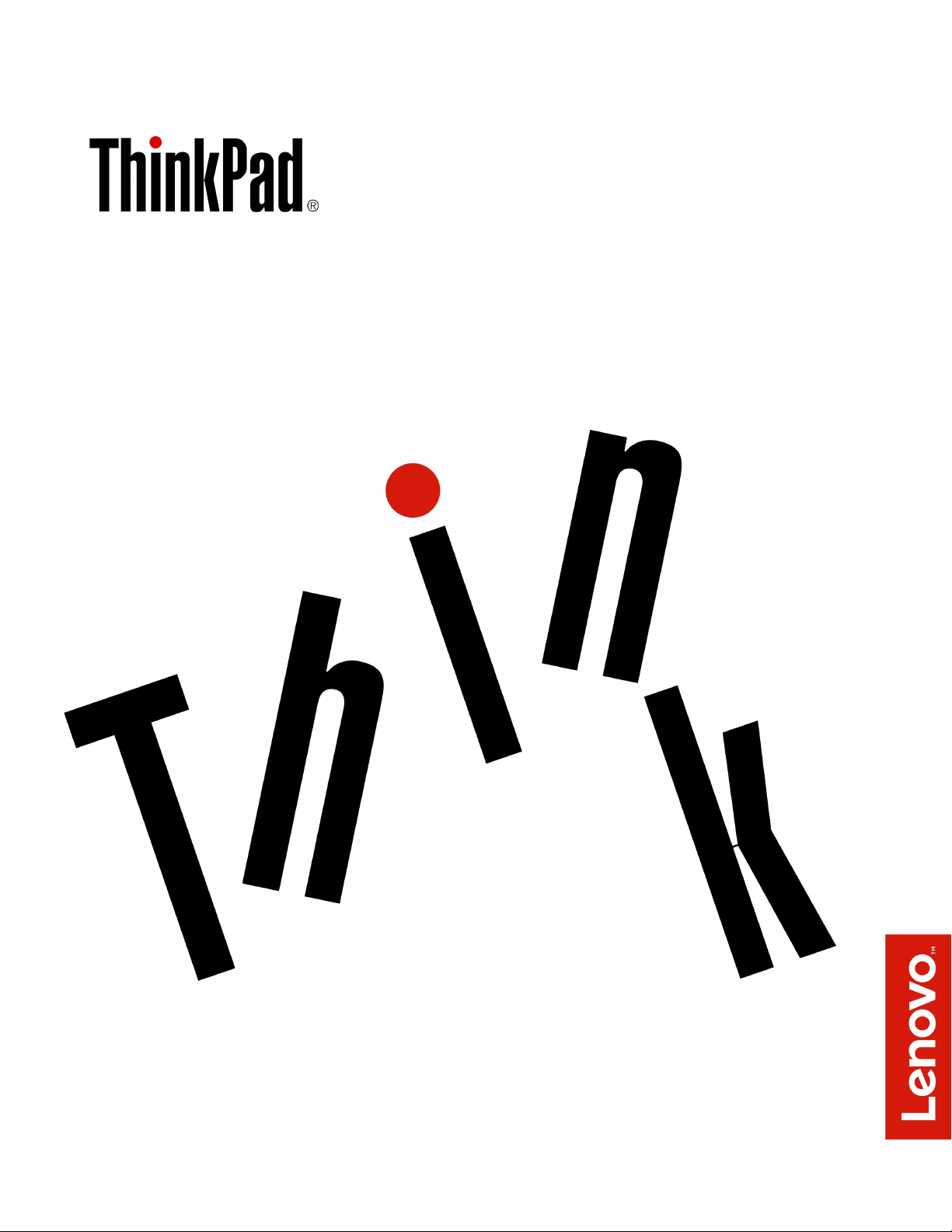
Οδηγόςχρήσης
ThinkPadT560καιP50s
Page 2
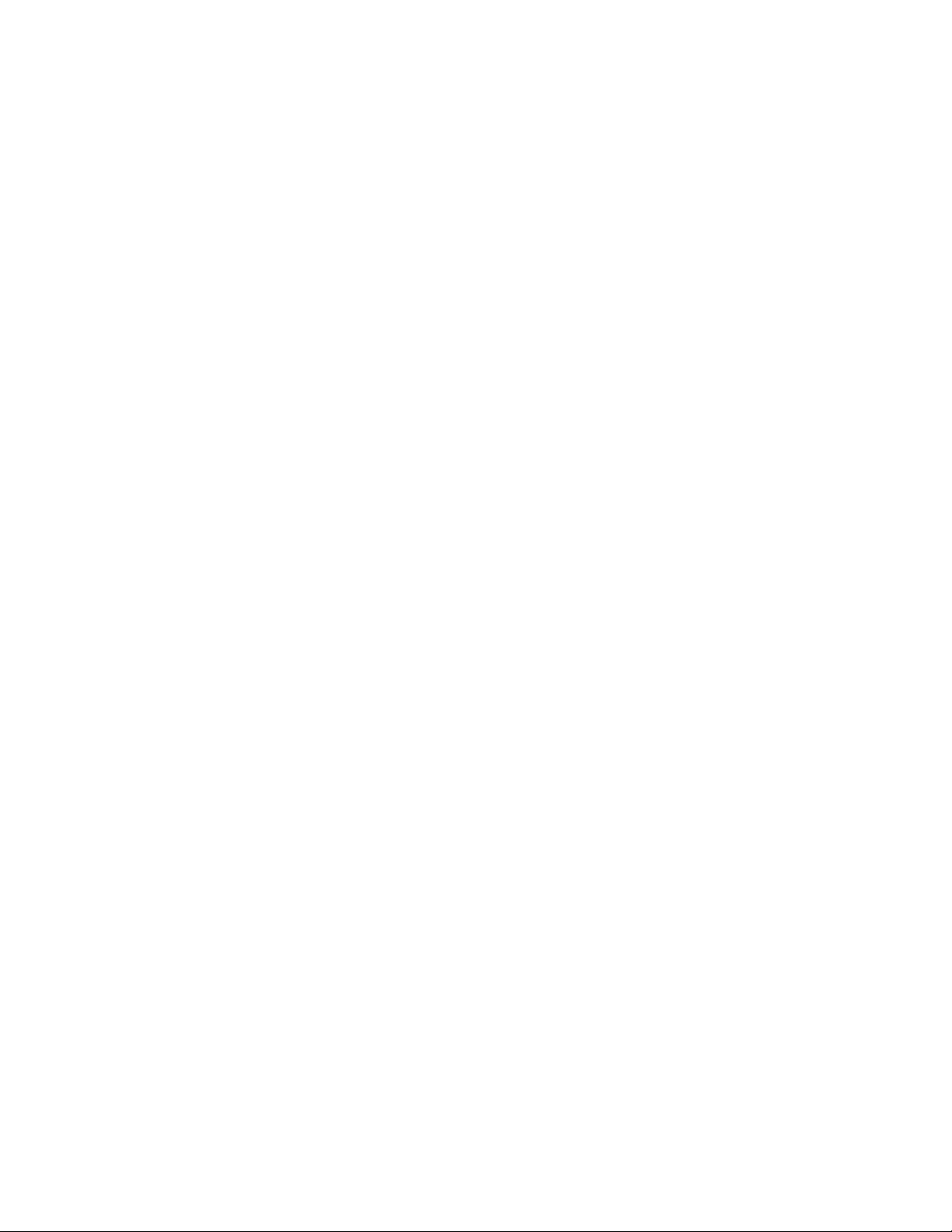
Σημείωση:Πρινχρησιμοποιήσετεαυτέςτιςπληροφορίεςκαιτοπροϊόνστοοποίοαναφέρονται,βεβαιωθείτε
ότιδιαβάσατεκαικατανοήσατετοπεριεχόμενοτωνακόλουθωνκεφαλαίων:
•Οδηγόςασφάλειας,εγγύησηςκαιεγκατάστασης
•RegulatoryNotice
•“Σημαντικέςπληροφορίεςγιατηνασφάλεια”στησελίδαvi
•ΠαράρτημαF“Δηλώσεις”στησελίδα181
ΟπιοπρόσφατοςΟδηγόςασφάλειας,εγγύησηςκαιεγκατάστασηςκαιηRegulatoryNoticeδιατίθενταιστον
δικτυακότόπουποστήριξηςτηςLenovoστηδιεύθυνση:
http://www.lenovo.com/support
Τέταρτηέκδοση(Ιούνιος2017)
©CopyrightLenovo2016,2017.
ΔΗΛΩΣΗΣΧΕΤΙΚΑΜΕΤ ΑΠΕΡΙΟΡΙΣΜΕΝΑΔΙΚΑΙΩΜΑ Τ Α:Σεπερίπτωσηπαράδοσηςδεδομένωνήλογισμικούστα
πλαίσιαμιαςσύμβασης«GSA»(GeneralServicesAdministration),ηχρήση,ηαναπαραγωγήήηαποκάλυψηυπόκειται
στουςπεριορισμούςπουορίζονταιστηΣύμβασηαρ.GS-35F-05925.
Page 3
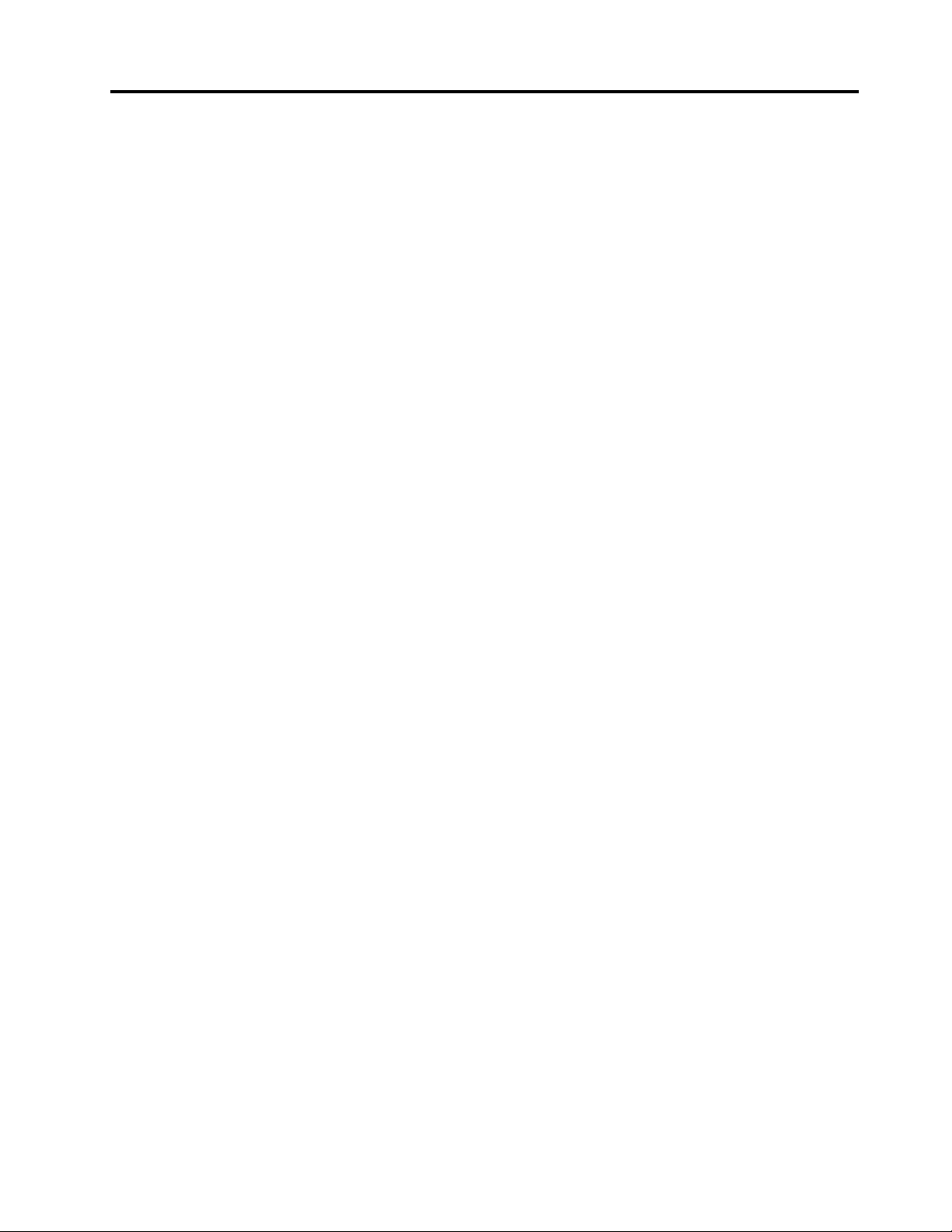
Περιεχόμενα
Διαβάστεπρώτααυτό.........v
Σημαντικέςπληροφορίεςγιατηνασφάλεια....vi
Καταστάσειςπουπρέπεινααντιμετωπίζονται
άμεσα................vii
Υπηρεσίεςεπισκευήςκαιαναβαθμίσεις...viii
Καλώδιαρεύματοςκαιμετασχηματιστές
ρεύματος...............viii
Καλώδιαεπέκτασηςκαισχετικέςσυσκευές...ix
Φιςκαιπρίζες..............ix
Δήλωσησχετικάμετηντροφοδοσία.....x
Εξωτερικέςσυσκευές...........x
Γενικήπροειδοποίησησχετικάμετην
μπαταρία................x
Δήλωσησχετικάμετηναφαιρούμενη
επαναφορτιζόμενημπαταρία........xi
Προειδοποίησησχετικάμετηνενσωματωμένη
επαναφορτιζόμενημπαταρία........xi
Προειδοποίησησχετικάμετηνμη
επαναφορτιζόμενημπαταρίασεσχήμα
νομίσματος..............xii
Θερμότητακαιεξαερισμόςπροϊόντος....xii
Πληροφορίεςγιατηνασφάλειααπότο
ηλεκτρικόρεύμα............xiii
Προειδοποίησησχετικάμετηνοθόνηυγρών
κρυστάλλων(LCD)...........xiv
Χρήσηακουστικών...........xiv
Πρόσθετεςπληροφορίεςγιατηνασφάλεια..xv
Κεφάλαιο1.Επισκόπησηπροϊόντος..1
Εντοπισμόςστοιχείωνελέγχου,υποδοχώνκαι
ενδεικτικώνλυχνιώντουυπολογιστή.......1
Μπροστινήόψη.............1
Δεξιάπλευρά..............3
Αριστερήπλευρά.............5
Κάτωπλευρά..............7
Ενδείξειςκατάστασης...........8
Εντοπισμόςσημαντικώνπληροφοριώνσχετικάμε
ταπροϊόντα.................9
Τύποςκαιμοντέλομηχανής.........9
ΑριθμόςαναγνωριστικούFCCκαι
ΠιστοποίησηςIC.............9
Ετικέτεςγιαταλειτουργικάσυστήματα
Windows...............10
Δυνατότητες...............11
Προδιαγραφές...............13
Περιβάλλονλειτουργίας...........13
ΠρογράμματατηςLenovo..........14
ΠρόσβασησεπρογράμματατηςLenovo...14
ΕισαγωγήσταπρογράμματατηςLenovo...14
Κεφάλαιο2.Χρήσητουυπολογιστή
σας..................17
Δηλώστετονυπολογιστήσας.........17
Συχνέςερωτήσεις.............17
Λήψηβοήθειαςγιατολειτουργικόσύστημα
Windows.................19
Χρήσητηςοθόνηςπολλαπλήςαφής......19
Ειδικάπλήκτρα..............23
ΣυσκευήκατάδειξηςThinkPad........25
ΣυσκευήκατάδειξηςTrackPoint......26
Επιφάνειααφής............26
Κινήσειςαφήςγιατηνεπιφάνειααφής...27
Προσαρμογήτηςσυσκευήςκατάδειξης
ThinkPad...............28
Αντικατάστασητηςκεφαλήςτουμοχλίσκου
κατάδειξης..............28
Διαχείρισηενέργειας............29
Χρήσητουμετασχηματιστήεναλλασσόμενου
ρεύματος...............29
Χρήσητηςμπαταρίας..........30
Διαχείρισητουσχεδίουπαροχήςενέργειας..33
Λειτουργίεςεξοικονόμησηςενέργειας....33
Σύνδεσηστοδίκτυο.............35
ΣυνδέσειςEthernet...........35
Ασύρματεςσυνδέσεις..........35
Χρήσηεξωτερικήςοθόνης..........37
Σύνδεσηεξωτερικήςοθόνης.......38
Επιλογήλειτουργίαςοθόνης.......38
Αλλαγήρυθμίσεωνοθόνης........39
Χρήσηδυνατοτήτωνήχου..........39
Χρήσητηςκάμερας.............40
Χρήσηκάρταςπολυμέσωνήέξυπνηςκάρτας...40
Κεφάλαιο3.Βελτίωσητου
υπολογιστήσας...........43
ΠροαιρετικάεξαρτήματαThinkPad.......43
ΣταθμοίτοποθέτησηςThinkPad........43
Εντοπισμόςστοιχείωνελέγχουκαιυποδοχών
στουςσταθμούςσύνδεσηςThinkPad....43
ΣύνδεσησταθμούτοποθέτησηςThinkPad..49
Αποσύνδεσησταθμούτοποθέτησης
ThinkPad...............50
Οδηγίεςγιατησύνδεσηπολλώνεξωτερικών
οθονώνσεένανσταθμότοποθέτησης....51
Δυνατότητεςασφάλειας.........52
Κεφάλαιο4.Εσείςκαιουπολογιστής
σας..................53
©CopyrightLenovo2016,2017
i
Page 4
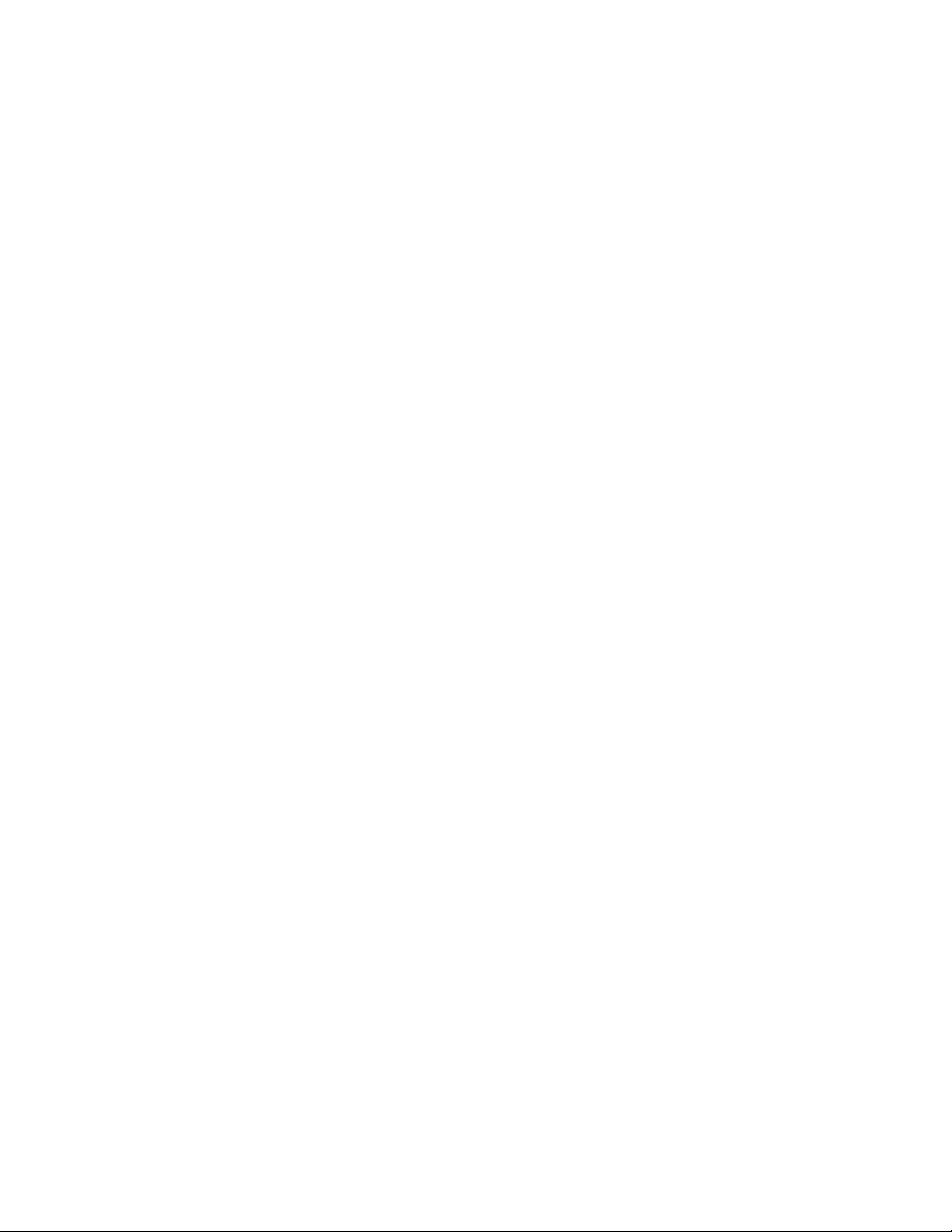
Προσβασιμότητακαιάνεση..........53
Πληροφορίεςγιαεργονομικήεργασία....53
Άνεση................54
Πληροφορίεςγιατηνπροσβασιμότητα...55
Ταξιδεύονταςμετονυπολογιστήσας......57
Συμβουλέςσχετικάμετοταξίδι......58
Αξεσουάρταξιδιού...........58
Κεφάλαιο5.Ασφάλεια........59
Χρήσηκωδικώνπρόσβασης.........59
Πληκτρολόγησηκωδικώνπρόσβασης....59
Κωδικόςενεργοποίησης.........59
Κωδικόςπρόσβασηςεποπτεύοντος....60
Κωδικοίπρόσβασηςγιατονσκληρόδίσκο..62
Ασφάλειασκληρούδίσκου..........64
Ρύθμισητουολοκληρωμένουκυκλώματος
ασφάλειας(securitychip)..........66
Χρήσητουμηχανισμούανάγνωσηςδακτυλικού
αποτυπώματος..............66
Δήλωσησχετικάμετηδιαγραφήδεδομένωναπό
τημονάδααποθήκευσης...........70
Χρήσηπρογραμμάτωντείχουςπροστασίας...71
Προστασίαδεδομένωναπόιούς........71
Κεφάλαιο6.Προηγμένεςρυθμίσεις
παραμέτρων.............73
Εγκατάστασηνέουλειτουργικούσυστήματος...73
Εγκατάστασητουλειτουργικούσυστήματος
Windows7..............73
Εγκατάστασητουλειτουργικούσυστήματος
Windows10..............74
Εγκατάστασηπρογραμμάτωνοδήγησης
συσκευής.................75
ΧρήσητουπρογράμματοςThinkPadSetup...76
ΜενούMain..............76
ΜενούConfig.............77
ΜενούDate/Time............84
ΜενούSecurity.............84
ΜενούStartup.............90
ΜενούRestart.............92
ΕνημέρωσητουUEFIBIOS........93
Χρήσηδιαχείρισηςσυστήματος........93
Ορισμόςδυνατοτήτωνδιαχείρισης.....94
Κεφάλαιο7.Αποφυγή
προβλημάτων.............97
Γενικέςσυμβουλέςγιατηναποφυγή
προβλημάτων...............97
Ενημέρωσηπρογραμμάτωνοδήγησηςσυσκευών.98
Φροντίδατουυπολογιστή..........99
Καθαρισμόςτουκαλύμματοςτουυπολογιστή
σας.................101
Κεφάλαιο8.Αντιμετώπιση
προβλημάτωνυπολογιστή.....103
Διάγνωσηπροβλημάτων...........103
Αντιμετώπισηπροβλημάτων.........103
Ουπολογιστήςσταμάτησενα
ανταποκρίνεται............103
Νερόστοπληκτρολόγιο.........104
Μηνύματασφάλματος..........105
Σφάλματαμεηχητικάσήματα.......107
Προβλήματαμετιςμονάδεςμνήμης....107
Προβλήματαμετοδίκτυο........108
Προβλήματαμετοπληκτρολόγιοκαιάλλες
συσκευέςκατάδειξης..........110
Προβλήματαμετηνοθόνηκαιτιςσυσκευές
πολυμέσων..............111
Προβλήματαμετονμηχανισμόανάγνωσης
δακτυλικούαποτυπώματος........117
Προβλήματαμετηνμπαταρίακαιτην
τροφοδοσία..............117
Προβλήματαμεμονάδεςδίσκουκαιάλλες
συσκευέςαποθήκευσης.........120
Πρόβλημαμετολογισμικό........121
Προβλήματαμεθύρεςκαιυποδοχές....121
Κεφάλαιο9.Επισκόπηση
αποκατάστασης..........123
Επισκόπησηαποκατάστασηςγιατολειτουργικό
σύστημαWindows7............123
Δημιουργίακαιχρήσημέσων
αποκατάστασης............123
Εκτέλεσηδιαδικασιώνδημιουργίας
αντιγράφωνασφαλείαςκαι
αποκατάστασης............124
Χρήσητουχώρουεργασίαςτουπρογράμματος
RescueandRecovery..........125
Δημιουργίακαιχρήσημέσουέκτακτης
ανάγκης...............126
Επανεγκατάστασηπροεγκατεστημένων
προγραμμάτωνκαιπρογραμμάτωνοδήγησης
συσκευών...............128
Επίλυσηπροβλημάτωναποκατάστασης...129
Επισκόπησηαποκατάστασηςγιατολειτουργικό
σύστημαWindows10............129
Επαναφοράτουυπολογιστή.......129
Χρήσηεπιλογώνεκκίνησηςγια
προχωρημένους............130
Αποκατάστασητουλειτουργικούσυστήματος,
αναποτύχειηεκκίνησητωνWindows10..130
ΔημιουργίακαιχρήσημιαςμονάδαςUSB
αποκατάστασης............130
Κεφάλαιο10.Αντικατάσταση
συσκευών..............133
Προστασίααπόστατικόηλεκτρισμό......133
iiΟδηγόςχρήσηςThinkPadT560καιP50s
Page 5
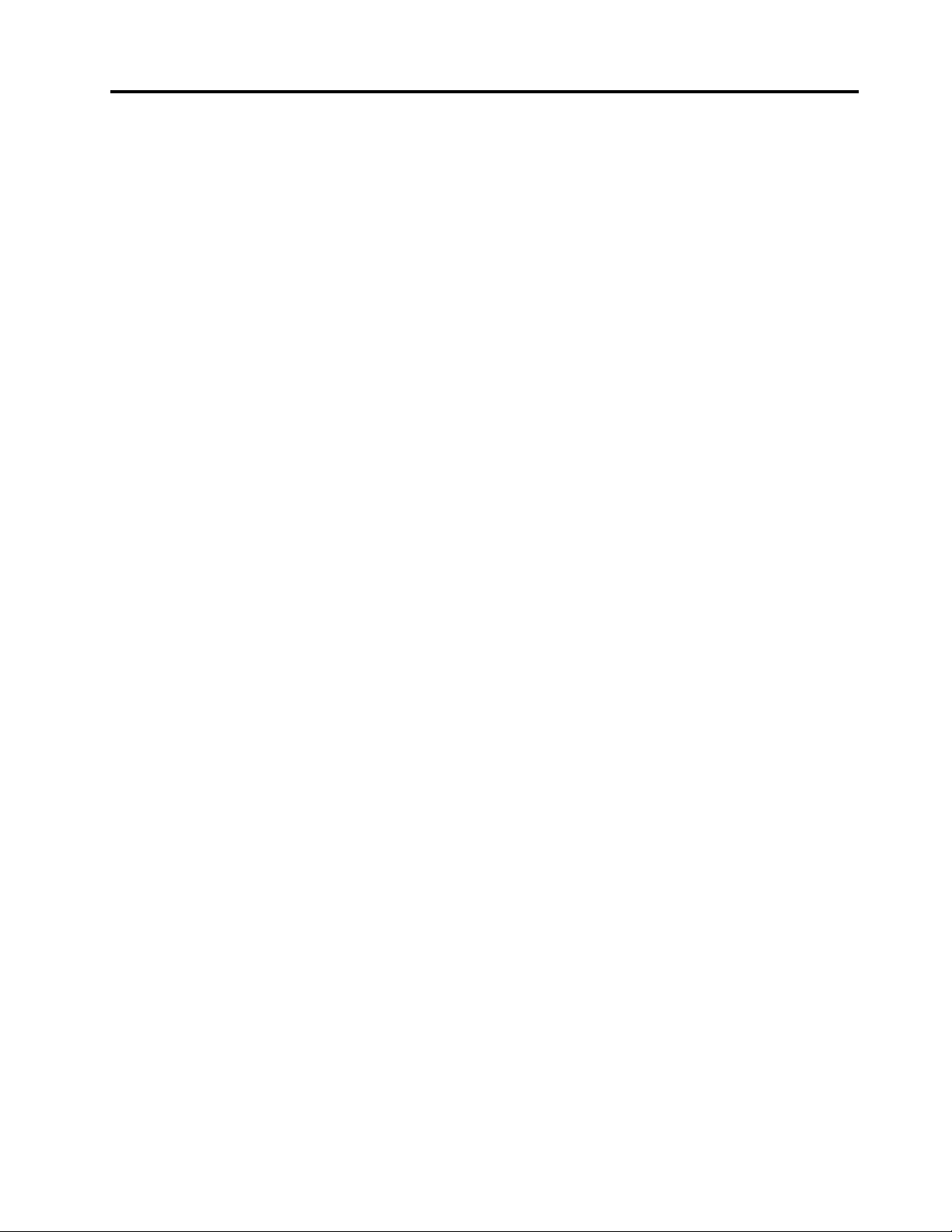
Απενεργοποίησητηςενσωματωμένης
μπαταρίας................134
Αντικατάστασητηςαφαιρούμενηςμπαταρίας..134
Εγκατάστασηήαντικατάστασητηςκάρταςmicro
SIM...................136
Αντικατάστασητουπληκτρολογίου.......138
Αντικατάστασητουσυγκροτήματοςκαλύμματος
βάσης..................143
Αντικατάστασημονάδαςμνήμης........145
Αντικατάστασητηςράβδουτουπλαισίουστήριξης
τηςμονάδαςαποθήκευσης..........146
Αντικατάστασητηςεσωτερικήςμονάδας
αποθήκευσης...............147
Αντικατάστασητηςμπαταρίαςσεσχήμα
νομίσματος................151
Αντικατάστασητηςμονάδαςκαλωδίωνεισόδου
συνεχούςρεύματος.............153
ΑντικατάστασητηςκάρταςασύρματουWAN...155
Κεφάλαιο11.Λήψηυποστήριξης..159
ΠρινεπικοινωνήσετεμετηLenovo.......159
Λήψηβοήθειαςκαιυπηρεσιών........160
Χρήσηδιαγνωστικώνπρογραμμάτων....160
ΔικτυακόςτόποςυποστήριξηςτηςLenovo..160
ΤηλεφωνικήεπικοινωνίαμετηνLenovo...161
Αγοράπρόσθετωνυπηρεσιών.........162
ΠαράρτημαA.Συμπληρωματικές
πληροφορίεςγιατολειτουργικό
σύστημαUbuntu..........163
ΠαράρτημαB.Δήλωση
συμμόρφωσης...........165
Πληροφορίεςσχετικάμετηνασύρματη
σύνδεση.................165
Θέσητωνασύρματωνκεραιών
UltraConnect.............166
Πληροφορίεςσυμμόρφωσηςσχετικάμετην
ασύρματηραδιοεπικοινωνία........167
Θέσητωνδηλώσεωνσυμμόρφωσηςσχετικά
μετηνασύρματηλειτουργία........167
Πληροφορίεςσχετικάμετηνπιστοποίηση....168
Προειδοποίησησχετικάμετηνκατηγοριοποίηση
εξαγωγής.................168
Προειδοποιήσειςσχετικάμετηνηλεκτρονική
ακτινοβολία................168
Δήλωσησυμμόρφωσηςμετιςπροδιαγραφές
τηςΟμοσπονδιακήςΕπιτροπήςΕπικοινωνιών
τωνΗΠΑ...............168
Δήλωσησυμμόρφωσηςμεταβιομηχανικά
πρότυπατουΚαναδάπερίηλεκτρομαγνητικών
εκπομπώνσυσκευώνΚατηγορίαςΒ.....169
ΣυμμόρφωσημετιςδιατάξειςτηςΕυρωπαϊκής
Ένωσης...............169
Δήλωσησυμμόρφωσηςμεταπρότυπατης
ΓερμανίαςΚατηγορίαςB.........169
Δήλωσησυμμόρφωσηςμεταπρότυπατης
ΙαπωνίαςVCCIΚατηγορίαςB.......170
Δήλωσησυμμόρφωσηςμεταπρότυπατης
Ιαπωνίαςγιαπροϊόνταπουσυνδέονταισε
πρίζαμεδιαβαθμισμένορεύμαμικρότεροή
ίσομε20Αανάφάση..........170
Προειδοποίησησχετικάμετοκαλώδιο
ρεύματοςγιατηνΙαπωνία........170
ΠληροφορίεςυπηρεσιώνγιαπροϊόνταLenovo
στηνΤαϊβάν..............170
ΣήμασυμμόρφωσηςγιατηνΕυρασία......170
ΠροειδοποίησηγιατονήχογιατηΒραζιλία...170
ΠαράρτημαC.Δηλώσειςσχετικά
μετααπόβληταηλεκτρικούκαι
ηλεκτρονικούεξοπλισμού(ΑΗΗΕ)
καιτηνανακύκλωση........171
Σημαντικέςπληροφορίεςγιατηναπόρριψη
ηλεκτρικούκαιηλεκτρονικούεξοπλισμού
(ΑΗΗΕ)..................171
ΔηλώσειςανακύκλωσηςγιατηνΙαπωνία.....172
ΠληροφορίεςανακύκλωσηςγιατηΒραζιλία...173
Πληροφορίεςανακύκλωσηςμπαταριώνγιατην
ΕυρωπαϊκήΈνωση.............173
Πληροφορίεςανακύκλωσηςμπαταριώνγιατην
Ταϊβάν..................174
Πληροφορίεςανακύκλωσηςμπαταριώνγιατις
ΗνωμένεςΠολιτείεςκαιτονΚαναδά......174
ΠληροφορίεςανακύκλωσηςγιατηνΚίνα....174
ΠαράρτημαD.Οδηγίασχετικάμε
τονπεριορισμόεπικίνδυνωνουσιών
(RoHS)...............175
ΕυρωπαϊκήΈνωση-RoHS..........175
Τουρκία-RoHS..............175
Ουκρανία-RoHS.............175
Ινδία-RoHS...............175
Κίνα-RoHS................176
Οδηγίασχετικάμετονπεριορισμόεπικίνδυνων
ουσιών(RoHS)γιατηνΤαϊβάν.........177
ΠαράρτημαE.Πληροφορίεςγια
μοντέλαπουσυμμορφώνονταιμετο
πρότυποENERGYSTAR......179
ΠαράρτημαF .Δηλώσεις.......181
Εμπορικάσήματα.............182
©CopyrightLenovo2016,2017
iii
Page 6
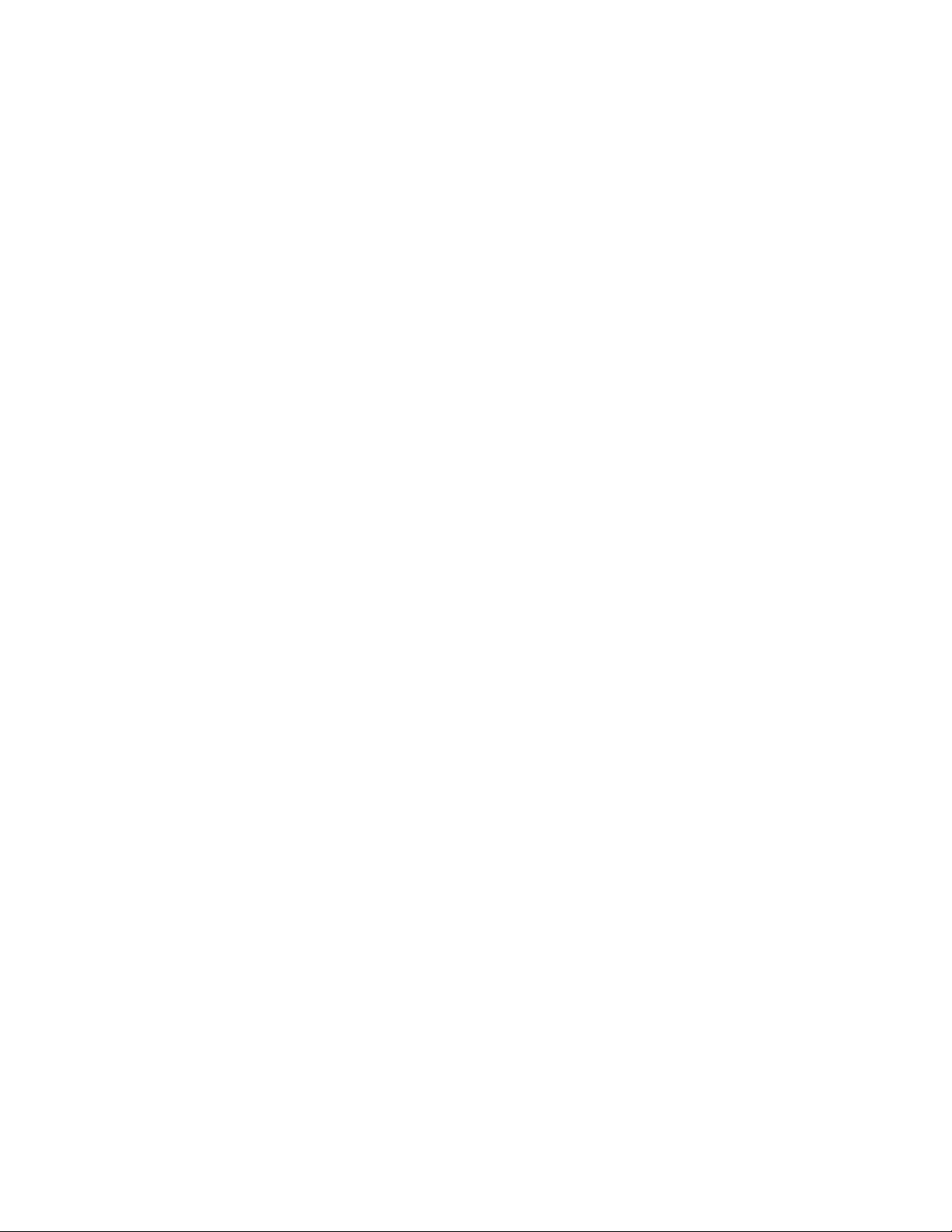
ivΟδηγόςχρήσηςThinkPadT560καιP50s
Page 7
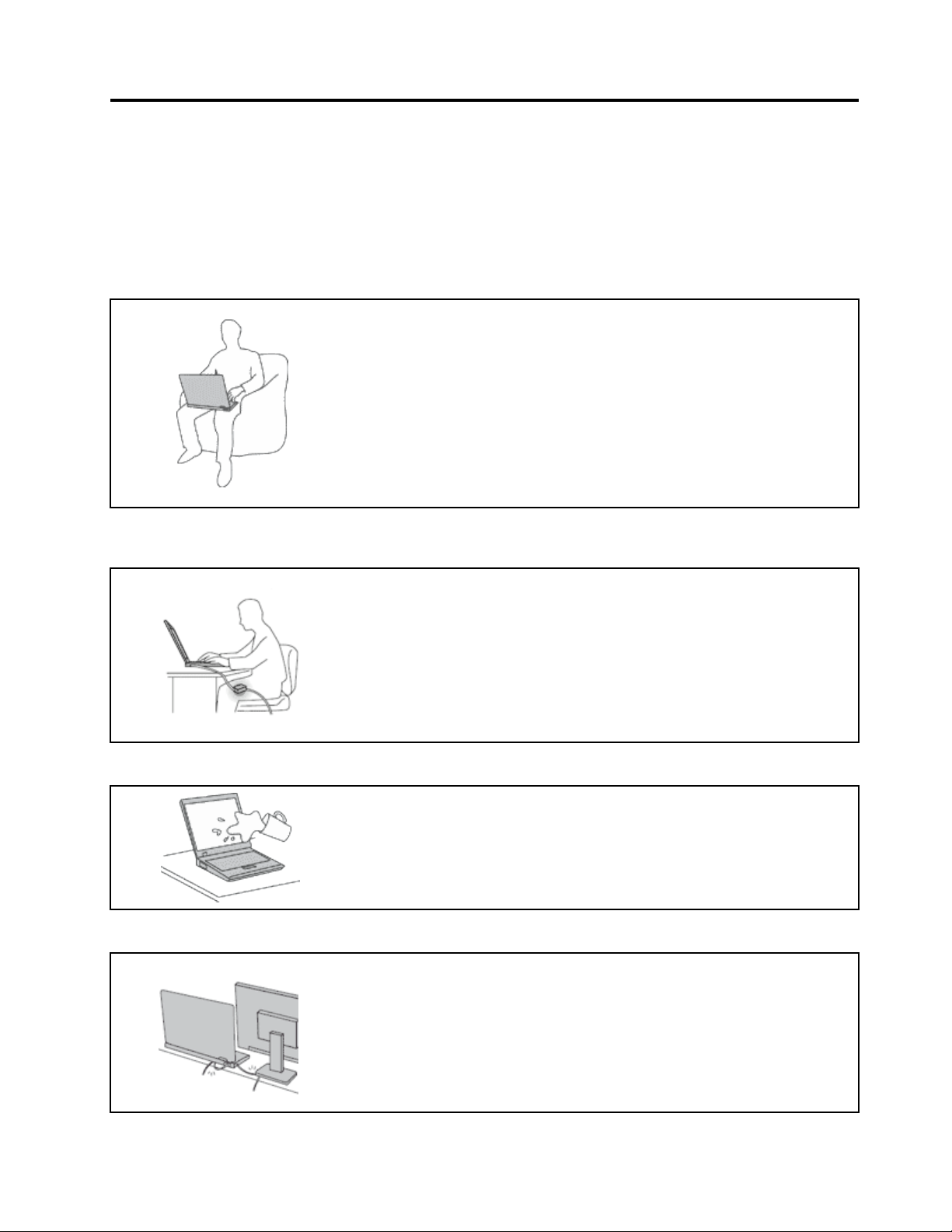
Διαβάστεπρώτααυτό
Ακολουθήστετιςσημαντικέςσυμβουλέςπουσαςπαρέχονταιστηνενότητααυτήγιαναεξασφαλίσετετην
καλύτερηδυνατήαπόδοσηκαθώςαπολαμβάνετετηχρήσητουυπολογιστήσας.Ημητήρησητωνοδηγιών
αυτώνμπορείναέχειωςαποτέλεσματηνταλαιπωρίαήακόμακαιτοντραυματισμόσαςήτηνπρόκληση
ζημιάςστονυπολογιστή.
Προστασίααπότηθερμότηταπουπαράγειουπολογιστής.
Ότανουπολογιστήςβρίσκεταισελειτουργίαήφορτίζεταιημπαταρία,μπορεί
ναθερμαίνονταιηβάση,τοστήριγμακαρπώνκαιάλλαμέρητουυπολογιστή.
Ηθερμοκρασίατουςεξαρτάταιαπότιςδραστηριότητεςτουσυστήματοςκαι
τοεπίπεδοφόρτισηςτηςμπαταρίας.
Ηπαρατεταμένηεπαφήμετοσώμα,ακόμακαιμέσωτωνρούχωνσας,μπορεί
ναπροκαλέσειδυσφορίαήακόμακαιεγκαύματα.
•Μηναφήνετεταθερμάμέρητουυπολογιστήσεεπαφήμεταχέρια,τομηρό
ήάλλομέροςτουσώματόςσαςγιαμεγάλοχρονικόδιάστημα.
•Κατάδιαστήματα,συνιστάταινααπομακρύνετεταχέριασαςαπότο
πληκτρολόγιο,σηκώνοντάςτααπότοστήριγμακαρπών.
Προστατέψτετονεαυτόσαςαπότηθερμότηταπουδημιουργείταιαπότομετασχηματιστή
εναλλασσόμενουρεύματος.
Ότανομετασχηματιστήςεναλλασσόμενουρεύματοςείναισυνδεδεμένοςσε
μιαπρίζακαιστονυπολογιστή,παράγειθερμότητα.
Ηεκτεταμένηεπαφήμετοσώμα,ακόμακαιμέσωτωνρούχωνσας,μπορείνα
προκαλέσειεγκαύματα.
•Μηναφήνετετομετασχηματιστήεναλλασσόμενουρεύματοςναέρχεται
σεεπαφήμεοποιοδήποτεσημείοτουσώματόςσαςόσοβρίσκεταισε
λειτουργία.
•Μηντονχρησιμοποιείτεποτέγιαναζεστάνετετοσώμασας.
Προστασίατουυπολογιστήαπόνερόκαιάλλεςυγρέςουσίες.
Μηντοποθετείτενερόήάλλεςυγρέςουσίεςκοντάστονυπολογιστή,ώστενα
αποφεύγετετοενδεχόμενοναχυθούνστηνοθόνηήστοπληκτρολόγιοκαι
ναπροκληθείηλεκτροπληξία.
Προστασίατωνκαλωδίων.
Ηεφαρμογήισχυρήςπίεσηςστακαλώδιαμπορείναέχειωςαποτέλεσμανα
υποστούνζημιάήακόμακαινασπάσουν.
Μαζέψτετιςγραμμέςεπικοινωνιώνήτακαλώδιατουμετασχηματιστή
εναλλασσόμενουρεύματος,τουποντικιού,τουπληκτρολογίου,τουεκτυπωτήή
οποιασδήποτεάλληςηλεκτρονικήςσυσκευήςέτσιώστεναμηνείναιδυνατόνα
πατηθούνήναπιαστούναπότονυπολογιστήήάλλααντικείμενα,ήμεκάποιον
τρόποναεκτεθούνσεχειρισμόπουμπορείναπαρεμποδίσειτηλειτουργία
τουυπολογιστή.
©CopyrightLenovo2016,2017
v
Page 8
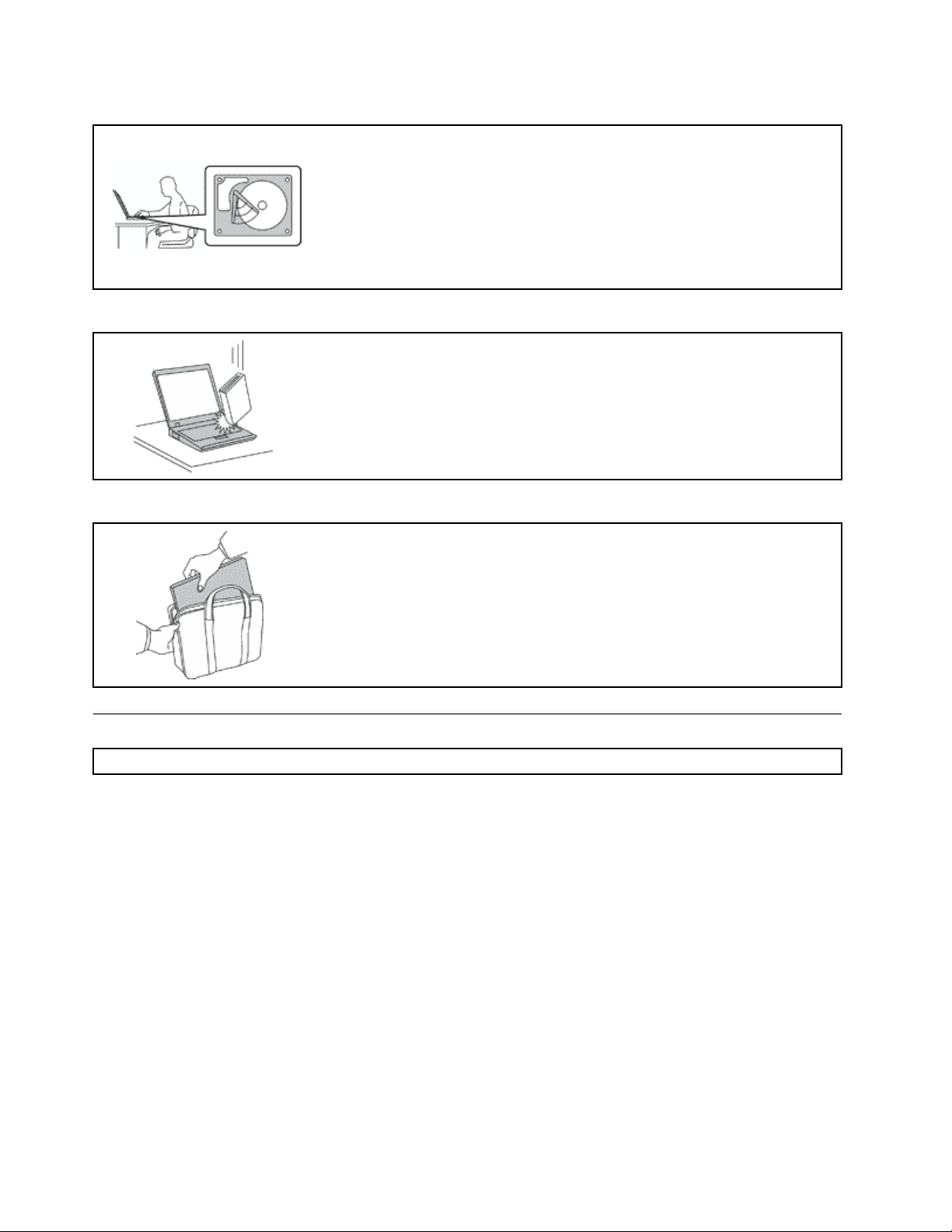
Προστασίατουυπολογιστήκαιτωνδεδομένωντουκατάτημεταφοράτου.
Πρινμετακινήσετεένανυπολογιστήπουδιαθέτειμονάδασκληρούδίσκουή
υβριδικήμονάδα,κάντεένααπόταεξής:
•Απενεργοποιήστετονυπολογιστή.
•Θέστετονσεκατάστασηαναστολήςλειτουργίας.
•Θέστετονσεκατάστασηαδρανοποίησης.
Έτσιαποφεύγετετηνπρόκλησηζημιάςστονυπολογιστήκαιτηνενδεχόμενη
απώλειαδεδομένων.
Προσεκτικόςχειρισμόςτουυπολογιστή.
Μηνπετάτε,τραντάζετε,γρατσουνίζετε,παραμορφώνετε,χτυπάτε,προκαλείτε
δονήσειςήσπρώχνετεαπότοματονυπολογιστή,τηνοθόνητουήτιςεξωτερικές
τουσυσκευέςκαιμηντοποθετείτεβαριάαντικείμενασεαυτά.
Μεταφέρετετονυπολογιστήσαςμεπροσοχή.
•Γιατημεταφοράτουυπολογιστή,χρησιμοποιείτεμιακαλήςποιότηταςτσάνταη
οποίαπαρέχειτηναπαραίτητηπροστασίααπόκραδασμούς.
•Μηντοποθετείτετονυπολογιστήσεμιαπολύγεμάτηβαλίτσαήτσάντα.
•Πριντοποθετήσετετονυπολογιστήσαςσετσάνταμεταφοράς,βεβαιωθείτε
ότιέχειτερματιστείηλειτουργίατουήότιβρίσκεταισεκατάστασηαναστολής
λειτουργίαςήαδρανοποίησης.Ποτέμηντοποθετήσετεένανυπολογιστήσε
τσάνταμεταφοράςότανβρίσκεταισελειτουργία.
Σημαντικέςπληροφορίεςγιατηνασφάλεια
Σημείωση:Διαβάστεπρώτατιςσημαντικέςπληροφορίεςγιατηνασφάλεια.
Οιπληροφορίεςαυτέςμπορούννασαςβοηθήσουνναχρησιμοποιείτετονφορητόυπολογιστήμεασφάλεια.
Ακολουθήστεκαιφυλάξτεόλεςτιςπληροφορίεςπουπαρέχονταιμαζίμετονυπολογιστήσας.Οι
πληροφορίεςπουπεριέχονταισεαυτότοέγγραφοδεντροποποιούντουςόρουςτηςσύμβασηςαγοράςπου
συνάψατεούτετηνΠεριορισμένηΕγγύησητηςLenovo
ενότητα«Πληροφορίεςεγγύησης»στονΟδηγόασφάλειας,εγγύησηςκαιεγκατάστασηςπουσυνοδεύειτον
υπολογιστήσας.
Ηασφάλειατωνπελατώνμαςείναισημαντική.Ταπροϊόνταμαςείναισχεδιασμέναναείναιασφαλήκαι
αποτελεσματικά.Ωστόσο,οιπροσωπικοίυπολογιστέςείναιηλεκτρονικέςσυσκευές.Τακαλώδιαρεύματος,
οιμετασχηματιστέςρεύματοςκαιάλλαεξαρτήματάτουςμπορούνναδημιουργήσουνκινδύνουςπουθα
μπορούσανναέχουνωςαποτέλεσματηνπρόκλησητραυματισμώνήζημιών,ειδικάσεπερίπτωσηκακής
χρήσηςτους.Γιαναμειώσετεαυτούςτουςκινδύνους,ακολουθήστετιςοδηγίεςπουπαρέχονταιμετοπροϊόν
σας,δώστεσημασίασεόλεςτιςπροειδοποιήσειςστοπροϊόνκαιστιςοδηγίεςλειτουργίαςκαιδιαβάστε
προσεκτικάόλεςτιςπληροφορίεςπουπεριέχονταισεαυτότοέγγραφο.Ακολουθώνταςπροσεκτικάτις
πληροφορίεςπουπεριέχονταισεαυτότοέγγραφοκαιπαρέχονταιμετοπροϊόνσας,μπορείτενασυμβάλετε
στηνπροστασίασαςαπόκινδύνουςκαιναδημιουργήσετεέναασφαλέστεροπεριβάλλονεργασίας.
viΟδηγόςχρήσηςThinkPadT560καιP50s
®
.Γιαπερισσότερεςπληροφορίες,ανατρέξτεστην
Page 9
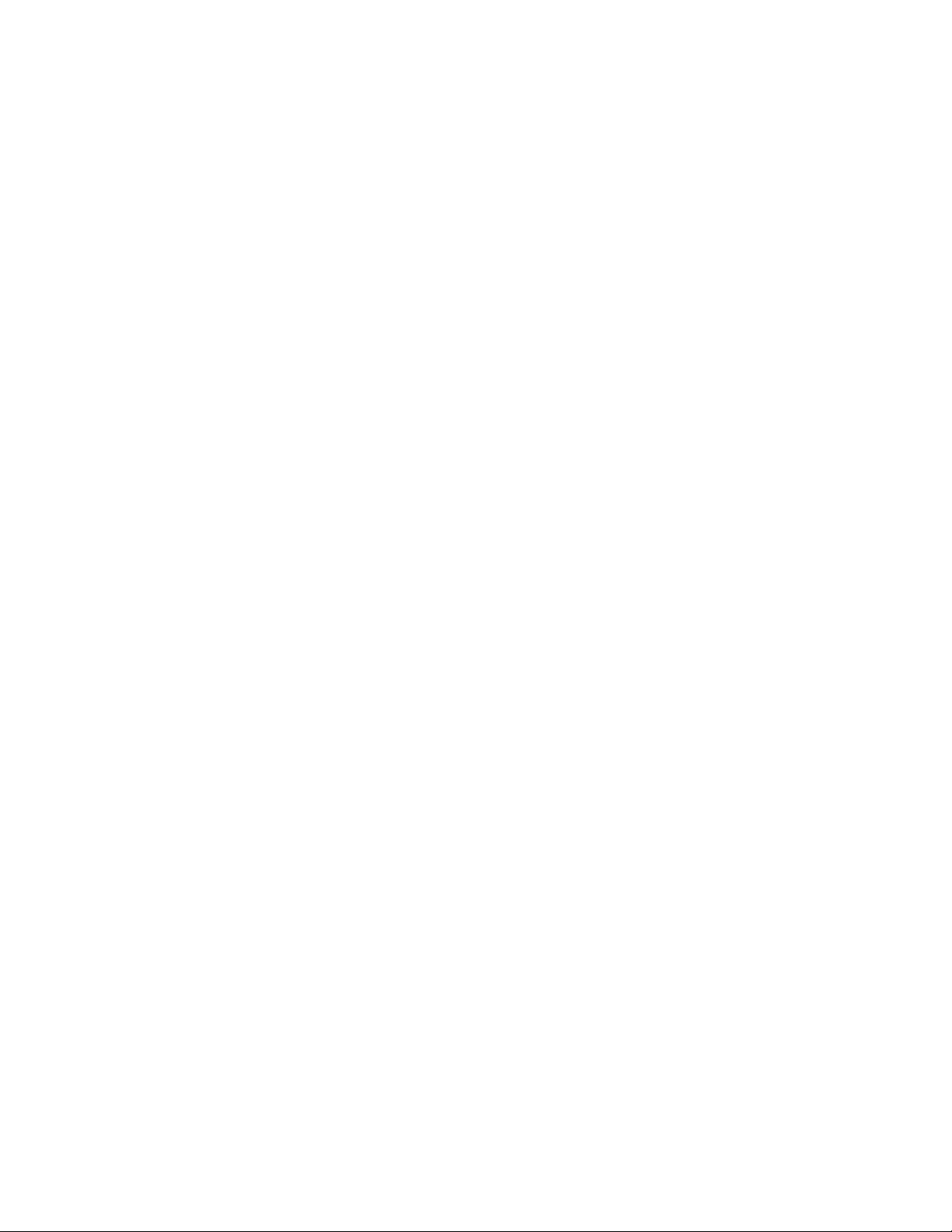
Σημείωση:Οιπληροφορίεςαυτέςπεριέχουναναφορέςσεμετασχηματιστέςρεύματοςκαιμπαταρίες.
Πέραντωνφορητώνυπολογιστών,ορισμέναπροϊόντα(π.χ.ηχείακαιοθόνες)παρέχονταιμεεξωτερικούς
μετασχηματιστέςρεύματος.Ανέχετεένατέτοιοπροϊόν,οιπληροφορίεςαυτέςισχύουνγιατοπροϊόν
σας.Επιπρόσθετα,ταπροϊόνταυπολογιστώνπεριέχουνμιαεσωτερικήμπαταρίασεμέγεθοςνομίσματος,
ηοποίατροφοδοτείμεηλεκτρικόρεύματορολόιτουσυστήματοςακόμακαιότανουπολογιστήςείναι
αποσυνδεδεμένος.Επομένως,οιπληροφορίεςσχετικάμετηνασφάλειατωνμπαταριώνισχύουνγιαόλατα
προϊόνταυπολογιστών.
Καταστάσειςπουπρέπεινααντιμετωπίζονταιάμεσα
Ταπροϊόνταμπορούνναυποστούνζημιέςλόγωκακήςχρήσηςήαμέλειας.Σεορισμένεςπεριπτώσεις,
οιζημιέςίσωςείναιτόσοσοβαρές,ώστετοπροϊόνναμηνπρέπειναχρησιμοποιηθείξανάέωςότου
ελεγχθείκαι,ανείναιαναγκαίο,επισκευαστείαπόεξουσιοδοτημένοτεχνικό.
Όπωςκαιμεκάθεηλεκτρονικήσυσκευή,πρέπειναπροσέχετετοπροϊόνότανβρίσκεταισε
λειτουργία.Σεπολύσπάνιεςπεριπτώσεις,μπορείνααντιληφθείτεμιαοσμήήναπαρατηρήσετε
καπνόήσπίθεςναεξέρχονταιαπότονυπολογιστήσας.Επίσης,μπορείναακούσετεήχους
πουυποδηλώνουνκάποιοπρόβλημα.Οισυνθήκεςαυτέςμπορείαπλώςνασημαίνουνότιέχει
υποστείβλάβηκάποιοεσωτερικόεξάρτημα,μεασφαλήκαιελεγχόμενοτρόπο.Μπορείόμωςκαινα
υποδηλώνουνπιθανόπρόβλημαασφάλειας.Ωστόσο,μηνδιακινδυνέψετεκαιμηνπροσπαθήσετε
ναδιαγνώσετετοπρόβλημαμόνοισας.ΕπικοινωνήστεμετοΚέντρουποστήριξηςπελατώνγια
βοήθεια.Γιαμιαλίσταμεαριθμούςτηλεφώνουπουμπορείτενακαλέσετεγιαυπηρεσίεςεπισκευής
καιυποστήριξης,επισκεφθείτετονεξήςδικτυακότόπο:
http://www.lenovo.com/support/phone
Ελέγχετεσυχνάτονυπολογιστήσαςκαιταεξαρτήματάτου,ώστεναεντοπίζετετυχόνζημιές,
φθοράήενδείξειςκινδύνου.Ανυπάρχειοποιαδήποτεαβεβαιότητασχετικάμετηνκατάστασηενός
εξαρτήματος,μηνχρησιμοποιήσετετοπροϊόν.ΕπικοινωνήστεμετοΚέντρουποστήριξηςπελατών
ήμετονκατασκευαστήτουπροϊόντοςγιαοδηγίεςσχετικάμετονέλεγχοτουπροϊόντοςκαι,αν
είναιαπαραίτητο,τηνεπισκευήτου.
Στηναπίθανηπερίπτωσηπουπαρατηρήσετεοποιαδήποτεαπότιςσυνθήκεςπουαναφέρονται
παρακάτω,ήανέχετεοποιεσδήποτεανησυχίεςσχετικάμετηνασφάλειατουπροϊόντος,σταματήστε
νατοχρησιμοποιείτεκαιαποσυνδέστετοαπότηνπηγήτροφοδοσίαςκαιαπότιςτηλεπικοινωνιακές
γραμμέςέωςότουεπικοινωνήσετεμετοΚέντρουποστήριξηςπελατώνγιαπεραιτέρωκαθοδήγηση.
•Καλώδιαρεύματος,φις,μετασχηματιστέςρεύματος,καλώδιαεπέκτασης,συσκευέςπροστασίαςαπό
υπέρτασηήτροφοδοτικάπουέχουνκοπεί,ραγίσει,σπάσειήυποστείζημίες.
•Ενδείξειςυπερθέρμανσης,καπνού,σπίθαςήφωτιάς.
•Ζημιέςσεμιαμπαταρία(όπωςρωγμέςήπαραμόρφωση),αποφόρτισημπαταρίαςήσυσσώρευσηξένων
ουσιώνεπάνωστηνμπαταρία.
•Ήχοςσπασίματος,σφύριγμαήκρότοςήδυνατήοσμήπροερχόμενηαπότοπροϊόν.
•Ενδείξειςότιέχειχυθείυγρόήέχειπέσεικάποιοαντικείμενοεπάνωστονυπολογιστή,τοκαλώδιο
ρεύματοςήτομετασχηματιστή.
•Έκθεσητουυπολογιστή,τουκαλωδίουρεύματοςήτουμετασχηματιστήρεύματοςσενερό.
•Πτώσητουπροϊόντοςήάλλεςζημίεςστοπροϊόν.
•Μηκανονικήλειτουργίατουπροϊόντοςπαράτηχρήσητουσύμφωναμετιςοδηγίεςλειτουργίας.
Σημείωση:Εάνπαρατηρήσετετέτοιεςσυνθήκεςσεέναπροϊόν(π.χ.ένακαλώδιοεπέκτασης)πουδεν
έχεικατασκευαστείγιαήαπότηLenovo
®
,σταματήστεναχρησιμοποιείτεαυτότοπροϊόνέωςότου
επικοινωνήσετεμετονκατασκευαστήτουπροϊόντοςγιαπεραιτέρωοδηγίεςήέωςότουπρομηθευτείτε
κατάλληλοπροϊόναντικατάστασης.
©CopyrightLenovo2016,2017
vii
Page 10
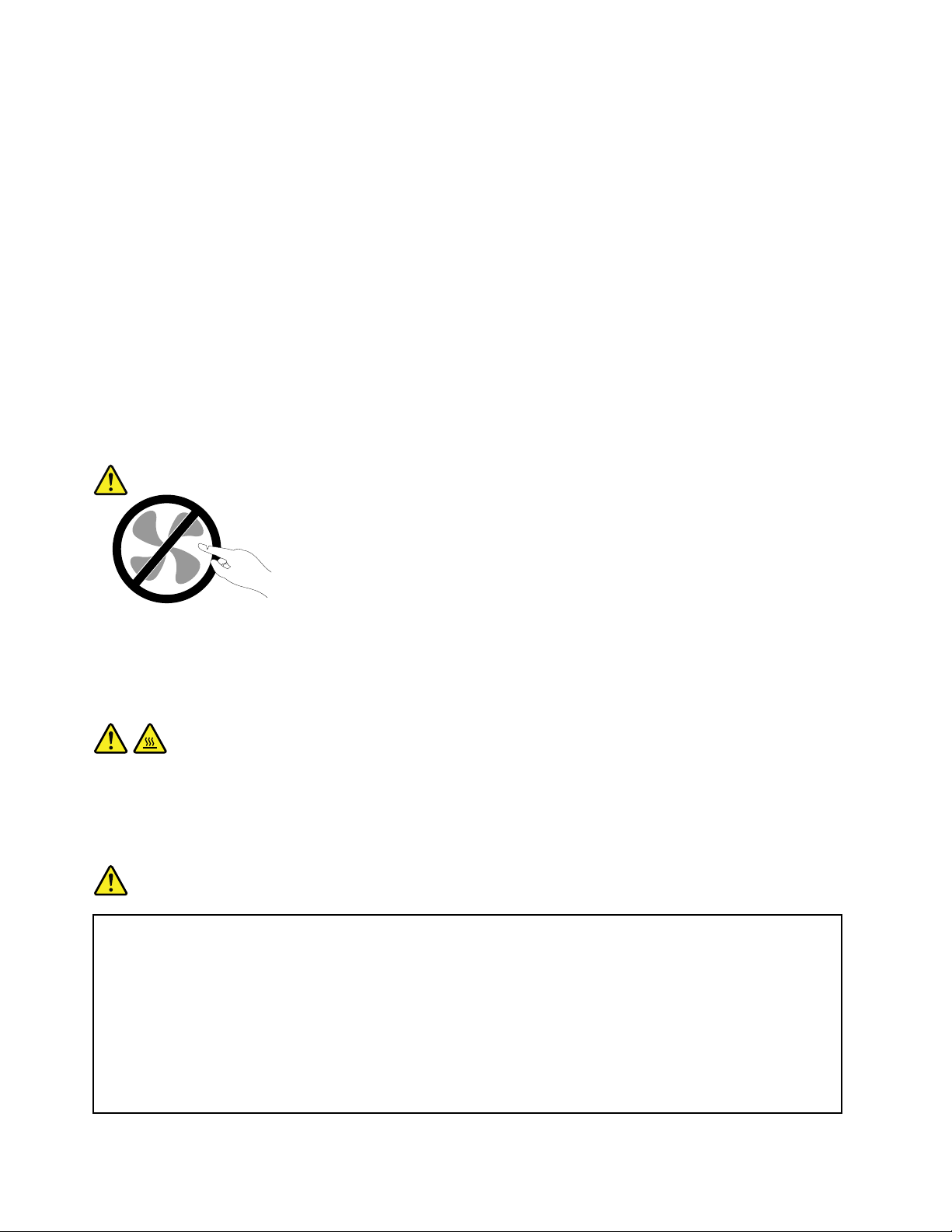
Υπηρεσίεςεπισκευήςκαιαναβαθμίσεις
Μηνεπιχειρήσετεναεπισκευάσετεέναπροϊόνμόνοισας,εκτόςανσαςζητηθείσυγκεκριμένααπότοΚέντρο
υποστήριξηςπελατώνήυπάρχειτέτοιαοδηγίαστηντεκμηρίωση.Χρησιμοποιείτεμόνοεξουσιοδοτημένο
Πάροχουπηρεσιών,εγκεκριμένογιατηνεπισκευήτουσυγκεκριμένουπροϊόντος.
Σημείωση:Ορισμέναεξαρτήματαυπολογιστώνμπορούννααναβαθμιστούνήνααντικατασταθούναπό
τονπελάτη.Οιαναβαθμίσειςαναφέρονταισυνήθωςωςεπιλογές.Ταεξαρτήματαπουέχουνεγκριθεί
γιαεγκατάστασηαπότονπελάτηονομάζονταιμονάδεςαντικαθιστώμενεςαπότονπελάτη(Customer
ReplaceableUnits-CRU).Στιςπεριπτώσειςόπουθεωρείότιηεγκατάστασηπροαιρετικώνεξαρτημάτωνήη
αντικατάστασημονάδωνCRUμπορείναγίνειαπότονπελάτη,ηLenovoπαρέχειαναλυτικήτεκμηρίωση
μεοδηγίεςεγκατάστασης.Θαπρέπειναακολουθείτεπιστάτιςοδηγίεςπουσαςπαρέχονταικατάτην
εγκατάστασηήαντικατάστασηεξαρτημάτων.Ότανοδιακόπτηςλειτουργίαςείναικλειστόςήηενδεικτική
λυχνίαπαροχήςρεύματοςείναισβηστή,δενείναιαπαραίτηταμηδενικήηηλεκτρικήτάσηστοεσωτερικότου
υπολογιστή.Πριναφαιρέσετετακάλυμμααπόέναπροϊόνπουδιαθέτειένακαλώδιορεύματος,θαπρέπει
ναβεβαιώνεστεπάνταότιοδιακόπτηςλειτουργίαςείναικλειστόςκαιότιτοπροϊόνέχειαποσυνδεθείαπό
τηνπρίζα.Γιαοποιεσδήποτεερωτήσειςήδιευκρινίσεις,επικοινωνήστεμετοΚέντρουποστήριξηςπελατών.
Ανκαιδενυπάρχουνκινητάμέρηστονυπολογιστήαφούαποσυνδέσετετοκαλώδιορεύματος,οιακόλουθες
ειδοποιήσειςείναιαπαραίτητεςγιατηνασφάλειάσας.
Προφύλαξη:
Επικίνδυνακινούμεναμέρη.Μηνπλησιάζετεταδάχτυλάσαςκαιάλλαμέρητουσώματος.
Προφύλαξη:
Πρινανοίξετετοκάλυμματουυπολογιστή,κλείστετονυπολογιστήκαιπεριμένετεμερικάλεπτά
μέχριναμειωθείηθερμοκρασίατουυπολογιστή.
Καλώδιαρεύματοςκαιμετασχηματιστέςρεύματος
Κίνδυνος
Χρησιμοποιείτεμόνοτακαλώδιαρεύματοςκαιτουςμετασχηματιστέςρεύματοςπουπαρέχονται
απότονκατασκευαστήτουπροϊόντος.
Τακαλώδιαρεύματοςπρέπειναδιαθέτουνπιστοποίησηασφάλειας.ΣτηΓερμανίαπρέπει
ναχρησιμοποιήσετεκαλώδιαH03VV-F ,3G,0,75mm
χρησιμοποιήσετετααντίστοιχακατάλληλακαλώδια.
Ποτέμηντυλίγετεένακαλώδιορεύματοςγύρωαπότομετασχηματιστήρεύματοςήάλλο
αντικείμενο.Αντοκάνετε,μπορείτοκαλώδιονακαταπονηθεί,μεαποτέλεσμαναφθαρεί,νακοπεί
ήνατσακίσει.Αυτόμπορείναείναιεπικίνδυνο.
2
ήκαλύτερα.Σεάλλεςχώρεςπρέπεινα
viiiΟδηγόςχρήσηςThinkPadT560καιP50s
Page 11
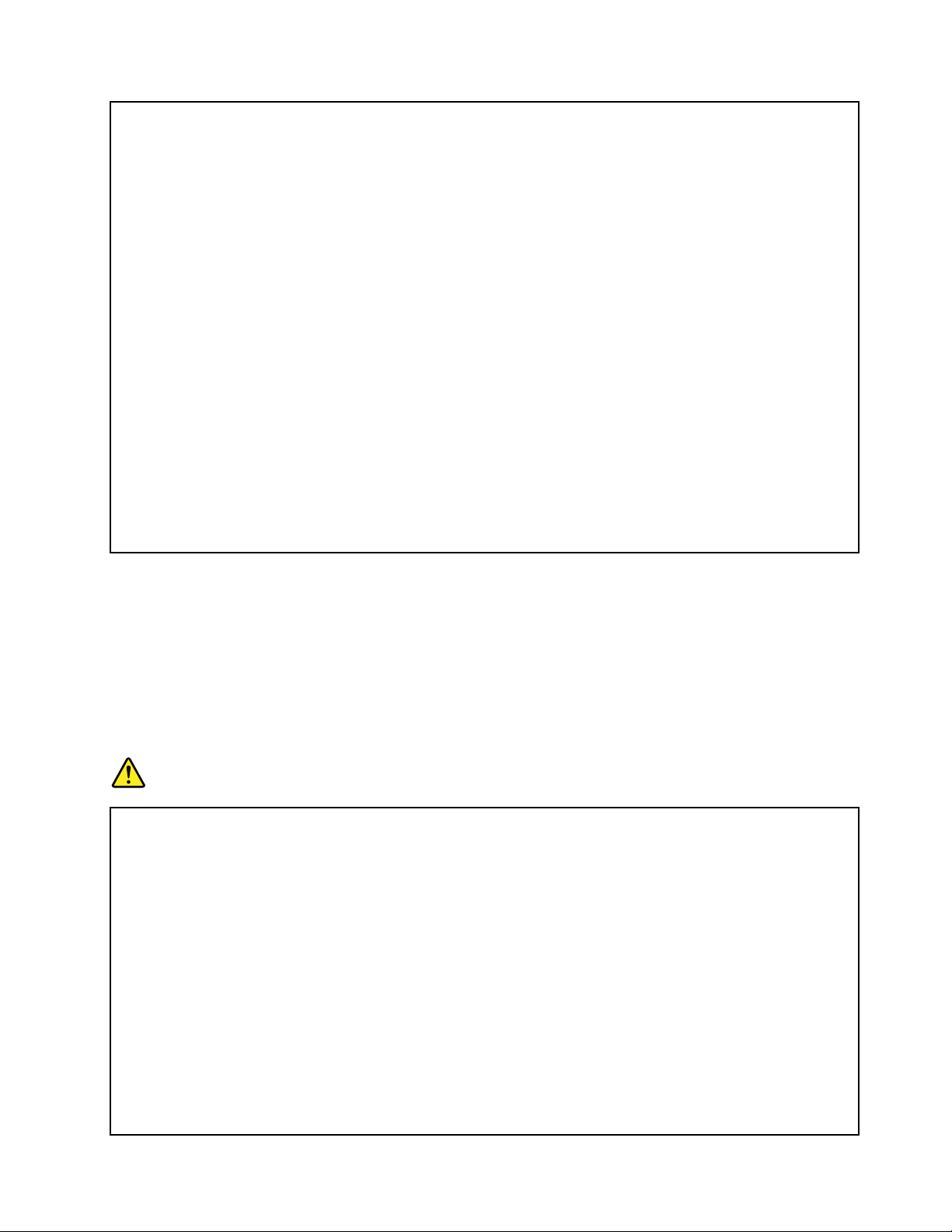
Ναβεβαιώνεστεπάνταότιτακαλώδιαρεύματοςδενπερνούναπόσημείαόπουμπορείνα
πατηθούν,ναγίνουναιτίανασκοντάψεικάποιοςήνατρυπηθούναπόαντικείμενα.
Ναπροστατεύετετακαλώδιαρεύματοςκαιτουςμετασχηματιστέςρεύματοςαπόυγρά.Για
παράδειγμα,μηναφήνετετοκαλώδιορεύματοςήτομετασχηματιστήρεύματοςκοντάσενεροχύτες,
μπανιέρεςήτουαλέτες,ήσεδάπεδαπουκαθαρίζονταιμευγράκαθαριστικά.Ταυγράμπορούν
ναπροκαλέσουνβραχυκύκλωμα,ειδικάαντοκαλώδιορεύματοςήομετασχηματιστήςρεύματος
έχειφθαρείλόγωκακήςχρήσης.Ταυγράμπορούνεπίσηςναπροκαλέσουνσταδιακήδιάβρωση
τωνακροδεκτώντουκαλωδίουρεύματοςή/καιτουμετασχηματιστήρεύματος,κάτιπουμπορείνα
προκαλέσειυπερθέρμανση.
Βεβαιωθείτεότιόλαταβύσματατουκαλωδίουρεύματοςείναισταθεράκαιπλήρωςσυνδεδεμένα
στιςυποδοχές.
Μηχρησιμοποιείτεμετασχηματιστήστονοποίουπάρχουνενδείξειςδιάβρωσηςστουςακροδέκτες
εισόδουεναλλασσόμενηςτάσηςήενδείξειςυπερθέρμανσης(π.χ.παραμορφωμένοπλαστικό)στους
ακροδέκτεςεισόδουεναλλασσόμενηςτάσηςήσεοποιοδήποτεάλλοσημείοτουμετασχηματιστή.
Μηνχρησιμοποιείτεκαλώδιαρεύματοςσταοποίαυπάρχουνενδείξειςδιάβρωσηςήυπερθέρμανσης
στουςακροδέκτεςσεοποιοδήποτεάκροήαντοκαλώδιοέχειυποστείοποιεσδήποτεφθορές.
Γιατηναποφυγήυπερθέρμανσης,μηνκαλύπτετετονμετασχηματιστήρεύματοςμερούχαήάλλα
αντικείμεναότανομετασχηματιστήςρεύματοςείναισυνδεδεμένοςσεμιαηλεκτρικήπρίζα.
Καλώδιαεπέκτασηςκαισχετικέςσυσκευές
Βεβαιωθείτεότιτακαλώδιαεπέκτασης,οισυσκευέςπροστασίαςαπόυπέρταση,οιμονάδεςαδιάλειπτης
παροχήςρεύματοςκαιταπολύπριζαπουχρησιμοποιείτεκαλύπτουντιςηλεκτρικέςπροδιαγραφέςτου
προϊόντος.Ποτέμηνυπερφορτώνετεαυτέςτιςσυσκευές.Ανχρησιμοποιηθούνπολύπριζα,τοφορτίοδεν
πρέπειναυπερβαίνειτιςπροδιαγραφέςτουπολύπριζου.Γιαοποιεσδήποτεερωτήσειςσχετικάμετα
ηλεκτρικάφορτίακαιτιςπροδιαγραφές,συμβουλευτείτεένανηλεκτρολόγο.
Φιςκαιπρίζες
Κίνδυνος
Ανκάποιαπρίζαπουσκοπεύετεναχρησιμοποιήσετεμετονυπολογιστήέχειενδείξειςζημιώνή
διάβρωσης,μηντηχρησιμοποιήσετεέωςότουαντικατασταθείαπόηλεκτρολόγο.
Μηλυγίζετεήτροποποιείτετοφις.Αντοφιςέχειυποστείζημιές,επικοινωνήστεμετον
κατασκευαστήγιανατοαντικαταστήσετε.
Μηνχρησιμοποιείτετηνίδιαηλεκτρικήπρίζααπόκοινούμεάλλεςηλεκτρικέςσυσκευέςπου
καταναλώνουνμεγάλεςποσότητεςηλεκτρικήςενέργειας,ώστενααποφεύγετεοποιεσδήποτε
αυξομειώσειςστηνηλεκτρικήτάσηπουμπορούνναπροκαλέσουνζημιάστονυπολογιστήσας,στα
δεδομένατουήστιςπροσαρτημένεςσυσκευές.
Ορισμέναπροϊόνταέχουνφιςτριώνακροδεκτών.Τοφιςαυτόμπορείνασυνδεθείμόνοσεγειωμένη
ηλεκτρικήπρίζα.Αυτόγίνεταιγιαλόγουςασφάλειας.Μηνπαρακάμψετεαυτήντηνπροφύλαξη
επιχειρώνταςνασυνδέσετετοφιςσεμηγειωμένηπρίζα.Ανδενμπορείτενασυνδέσετετοφιςστην
πρίζα,επικοινωνήστεμεένανηλεκτρολόγογιαναπρομηθευτείτεένανεγκεκριμένοπροσαρμογέα
ήγιανααντικαταστήσετετηνπρίζαμεάλλη,κατάλληληπρίζα.Ποτέμηνυπερφορτώνετεμια
πρίζα.Τοσυνολικόφορτίοτουσυστήματοςδενπρέπειναυπερβαίνειτο80%τουφορτίου
©CopyrightLenovo2016,2017
ix
Page 12
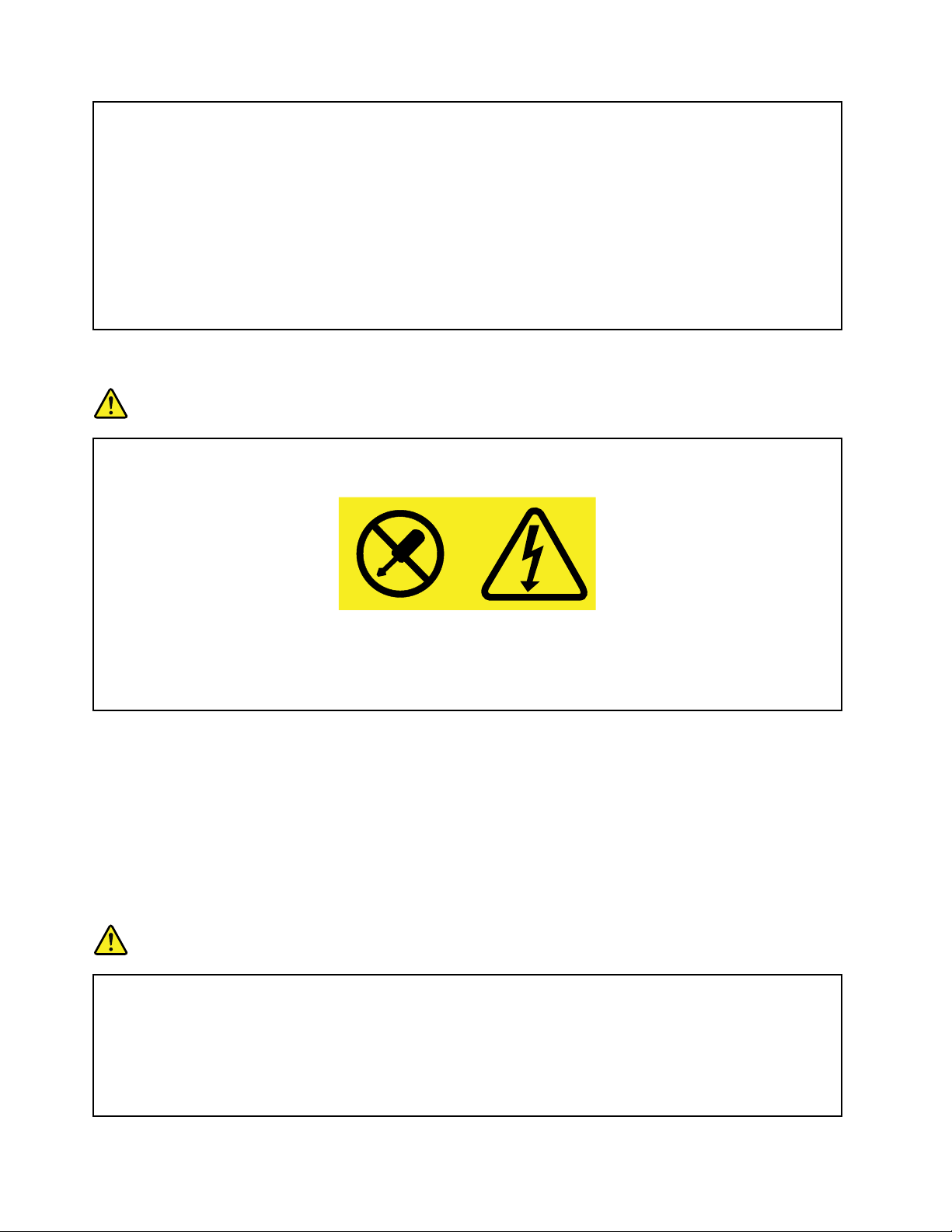
πουπροβλέπεταιαπότιςπροδιαγραφέςτουκυκλώματοςδιακλάδωσης.Γιαοποιεσδήποτε
ερωτήσειςσχετικάμεταηλεκτρικάφορτίακαιτιςπροδιαγραφέςτουκυκλώματοςδιακλάδωσης,
συμβουλευτείτεένανηλεκτρολόγο.
Βεβαιωθείτεότιηπρίζαρεύματοςπουχρησιμοποιείτεείναισωστάκαλωδιωμένη,εύκολα
προσβάσιμηκαιβρίσκεταικοντάστονεξοπλισμό.Μηντεντώνετετακαλώδιαρεύματοςμετρόπο
πουμπορείνατουςπροκαλέσειφθορά.
Βεβαιωθείτεότιηπρίζαρεύματοςπαρέχειρεύμαμετησωστήτάση(V)καιένταση(A)γιατοπροϊόν
πουεγκαθιστάτε.
Συνδέετεκαιαποσυνδέετετονεξοπλισμόπροσεκτικάαπότηνηλεκτρικήπρίζα.
Δήλωσησχετικάμετηντροφοδοσία
Κίνδυνος
Μηναφαιρείτεποτέτοκάλυμμαενόςτροφοδοτικούήοποιουδήποτεεξαρτήματοςστοοποίο
υπάρχειηακόλουθηετικέτα.
Στοεσωτερικόοποιασδήποτεσυσκευήςστηνοποίαείναιεπικολλημένηαυτήηετικέταυπάρχουν
επικίνδυναεπίπεδαηλεκτρικήςτάσης,ρεύματοςκαιενέργειας.Δενυπάρχουνστοεσωτερικό
αυτώντωνσυσκευώνεξαρτήματατωνοποίωνμπορείναγίνεισυντήρηση.Ανυποψιάζεστεότι
υπάρχειπρόβλημαμεκάποιοαπόαυτάταεξαρτήματα,επικοινωνήστεμεένανειδικευμένοτεχνικό.
Εξωτερικέςσυσκευές
Προφύλαξη:
Μηνσυνδέετεήαποσυνδέετεκαλώδιαεξωτερικώνσυσκευών,εκτόςαπόκαλώδιαUSBκαι1394,όταν
ουπολογιστήςβρίσκεταισελειτουργία,ώστενααποφεύγετετηνπρόκλησηζημιάςστονυπολογιστή.
Γιανααποφεύγετετηνπρόκλησηζημιάςσεεξωτερικέςσυσκευέςπουείναισυνδεδεμένεςστον
υπολογιστή,συνιστάταιναπεριμένετετουλάχιστονπέντεδευτερόλεπτααφούαπενεργοποιήσετετον
υπολογιστήπριναποσυνδέσετεμιαεξωτερικήσυσκευή.
Γενικήπροειδοποίησησχετικάμετηνμπαταρία
Κίνδυνος
ΟιμπαταρίεςπουπαρέχονταιαπότηνLenovoγιαχρήσημετοπροϊόνσαςέχουνυποβληθείσε
δοκιμέςσυμβατότηταςκαιπρέπεινααντικαθίστανταιμόνομεεγκεκριμένεςμπαταρίες.Εάν
χρησιμοποιήσετεμπαταρίαδιαφορετικήαπόαυτήπουορίζεταιαπότηLenovoήμπαταρίαπουέχει
αποσυναρμολογηθείήτροποποιηθεί,δενκαλύπτεταιαπότηνεγγύηση.
Σεπερίπτωσηκακομεταχείρισηςήεσφαλμένηςχρήσηςτηςμπαταρίαςμπορείναπροκληθεί
υπερθέρμανση,διαρροήυγρούήέκρηξη.Γιανααποφύγετετυχόντραυματισμό,κάντεταεξής:
xΟδηγόςχρήσηςThinkPadT560καιP50s
Page 13
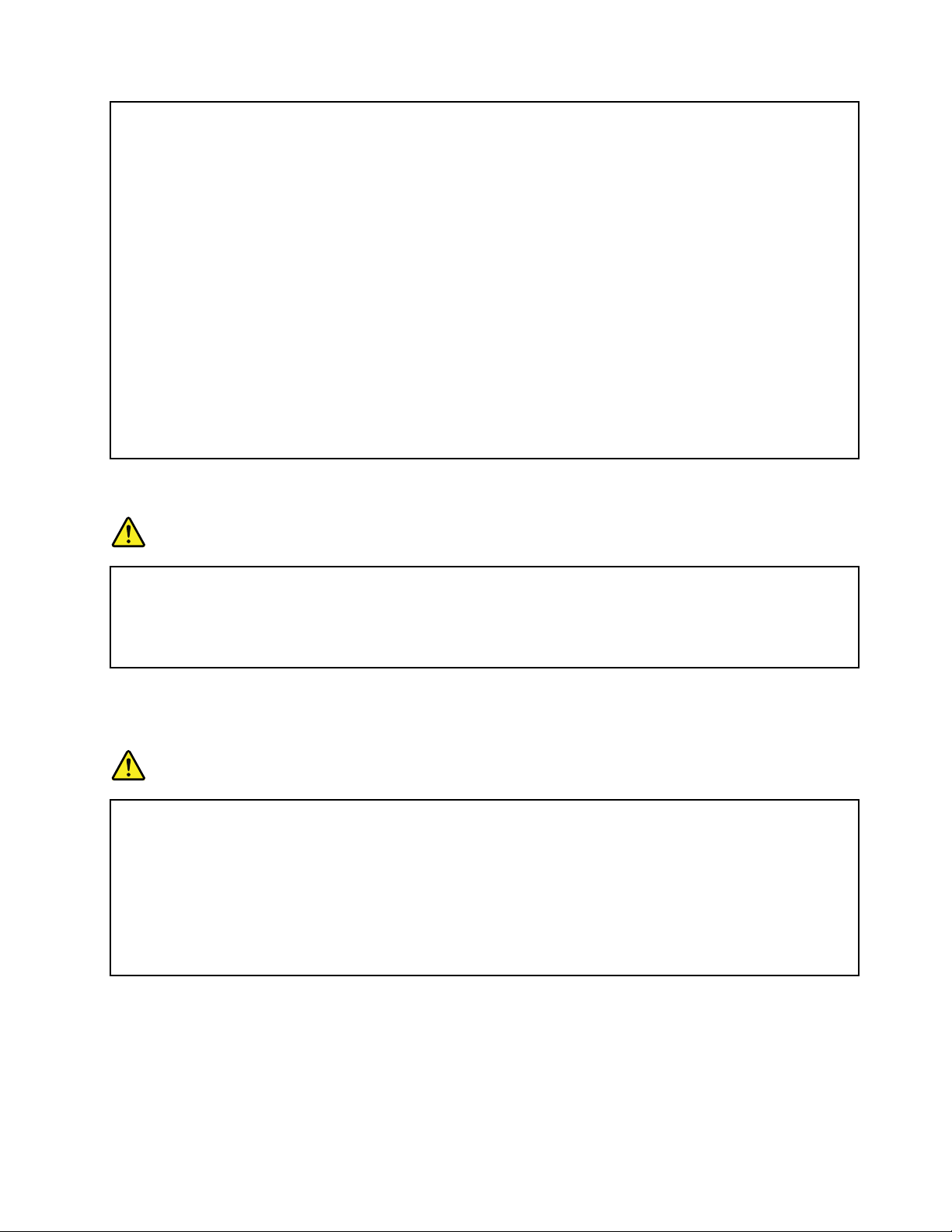
•Μηνανοίξετε,αποσυναρμολογήσετεήεπισκευάσετετηνμπαταρία.
•Μηνσυνθλίψετεκαιμηντρυπήσετετηνμπαταρία.
•Μηνβραχυκυκλώσετετηνμπαταρίακαιμηντηνεκθέσετεσενερόήάλλαυγρά.
•Φυλάξτετηνμπαταρίαμακριάαπόπαιδιά.
•Κρατήστετηνμπαταρίαμακριάαπόφωτιά.
Διακόψτετηχρήσητηςμπαταρίαςανέχειυποστείβλάβηήανπαρατηρήσετεοποιαδήποτεδιαρροή
ήσυσσώρευσηυλικώνστουςπόλουςτης.
Αποθηκεύστετιςεπαναφορτιζόμενεςμπαταρίεςήταπροϊόνταπουπεριέχουνεπαναφορτιζόμενες
μπαταρίεςσεθερμοκρασίαδωματίου,φορτισμένεςσεποσοστόπερίπου30έως50%τηςσυνολικής
τουςχωρητικότητας.Συνιστούμεοιμπαταρίεςναφορτίζονταιμίαφοράετησίως,ώστενα
αποφεύγεταιηυπερβολικήαποφόρτισήτους.
Μηνπετάτετηνμπαταρίασεαπορρίμματαπουκαταλήγουνσεχωματερέςήχώρουςυγειονομικής
ταφήςαπορριμμάτων.Ηαπόρριψητηςμπαταρίαςπρέπειναγίνεταισύμφωναμετιςτοπικές
διατάξειςήκανονισμούς.
Δήλωσησχετικάμετηναφαιρούμενηεπαναφορτιζόμενημπαταρία
Κίνδυνος
Ηεπαναφόρτισητηςμπαταρίαςπρέπειναγίνεταιμόνοσύμφωναμετιςοδηγίεςπου
περιλαμβάνονταιστηντεκμηρίωσητουπροϊόντος.
Ανημπαταρίαδεναντικατασταθείμετοσωστότρόπο,υπάρχεικίνδυνοςέκρηξης.Ημπαταρία
περιέχειμικρήποσότηταεπιβλαβώνουσιών.
Προειδοποίησησχετικάμετηνενσωματωμένηεπαναφορτιζόμενη μπαταρία
Κίνδυνος
Μηνεπιχειρήσετενααντικαταστήσετετηνενσωματωμένηεπαναφορτιζόμενημπαταρία.Η
αντικατάστασητηςμπαταρίαςπρέπειναγίνειαπόέναεξουσιοδοτημένοκέντροεπισκευώντης
Lenovoήαπόένανεξουσιοδοτημένοτεχνικό.
Ηεπαναφόρτισητηςμπαταρίαςπρέπειναγίνεταιμόνοσύμφωναμετιςοδηγίεςπου
περιλαμβάνονταιστηντεκμηρίωσητουπροϊόντος.
ΤαεξουσιοδοτημένακέντραεπισκευώνήοιτεχνικοίτηςLenovoανακυκλώνουντιςμπαταρίες
Lenovoσύμφωναμετιςτοπικέςνομοθεσίεςκαικανονισμούς.
©CopyrightLenovo2016,2017
xi
Page 14
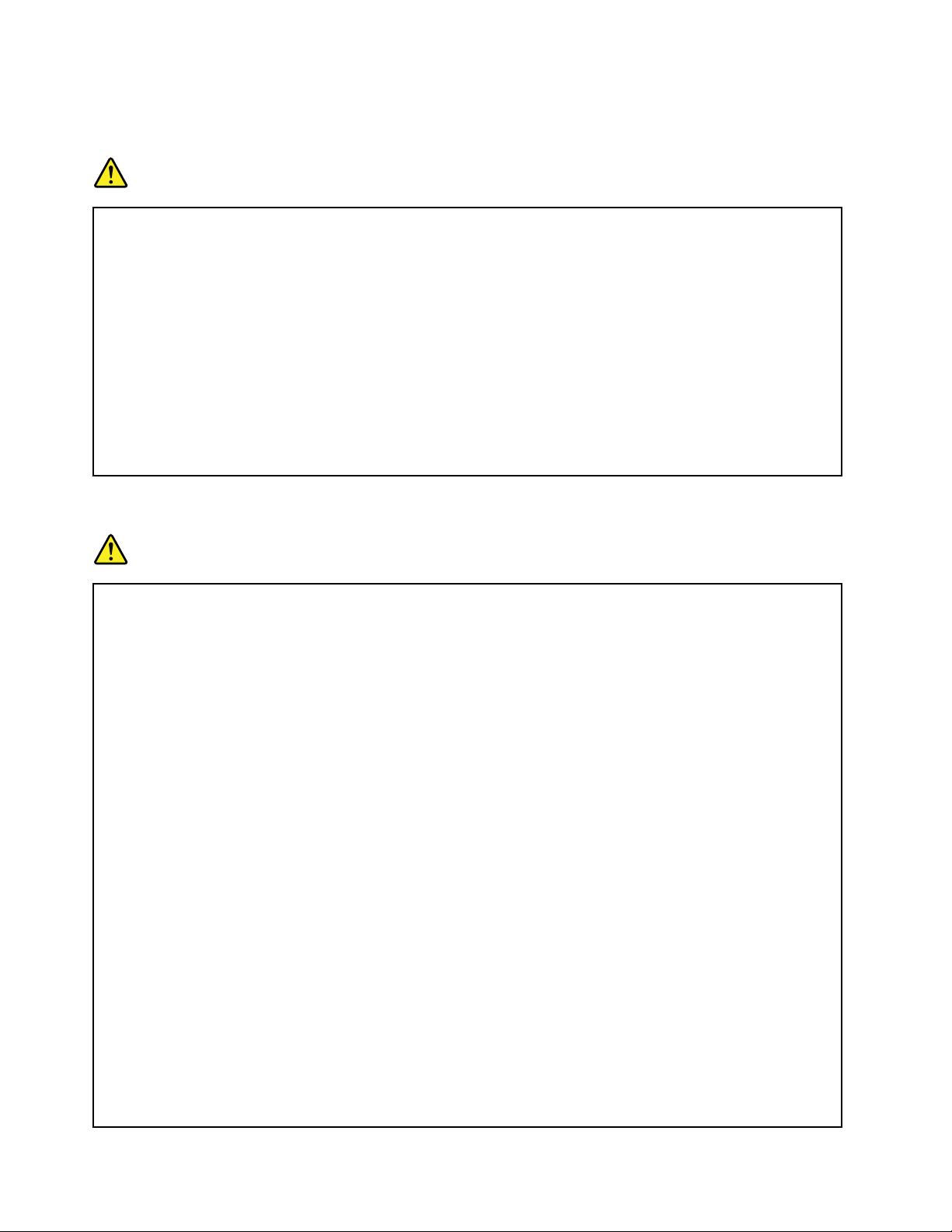
Προειδοποίησησχετικάμετηνμηεπαναφορτιζόμενημπαταρίασεσχήμα νομίσματος
Κίνδυνος
Ανημπαταρίασεσχήμανομίσματοςδεναντικατασταθείμετοσωστότρόπο,υπάρχεικίνδυνος
έκρηξης.Ημπαταρίαπεριέχειμικρήποσότηταεπιβλαβούςουσίας.
Μηντηθερμάνετεσεθερμοκρασίαμεγαλύτερητων100°C.
ΗακόλουθηδήλωσηαπευθύνεταιστουςχρήστεςστηνπολιτείατηςΚαλιφόρνιας,Η.Π.Α.
ΠληροφορίεςσχετικάμετουπερχλωρικόάλαςγιαχρήστεςστηνΚαλιφόρνια:
Ταπροϊόνταπουπεριέχουνμπαταρίεςλιθίουδιοξειδίουτουμαγγανίουσεσχήμανομίσματος
μπορείναπεριέχουνυπερχλωρικόάλας.
Υπερχλωρικόυλικό-ίσωςαπαιτείταιειδικόςχειρισμός,βλ.διεύθυνση
http://www.dtsc.ca.gov/hazardouswaste/perchlorate
Θερμότητακαιεξαερισμόςπροϊόντος
Κίνδυνος
Οιυπολογιστές,οιμετασχηματιστέςεναλλασσόμενουρεύματοςκαιπολλέςπεριφερειακές
συσκευέςπαράγουνθερμότηταότανβρίσκονταισελειτουργίαόπωςκαικατάτηφόρτιση
μπαταριών.Οιφορητοίυπολογιστέςπαράγουνμεγάληθερμότηταλόγωτουμικρούτουςμεγέθους.
Τηρείτεπάντατιςακόλουθεςπροφυλάξεις:
•Ότανουπολογιστήςβρίσκεταισελειτουργίαήφορτίζεταιημπαταρία,μπορείναθερμαίνονται
ηβάση,τοστήριγμακαρπώνκαιάλλαμέρητουυπολογιστή.Μηναφήνετεταθερμάμέρητου
υπολογιστήσεεπαφήμεταχέρια,τομηρόήάλλομέροςτουσώματόςσαςγιαμεγάλοχρονικό
διάστημα.Μηνακουμπάτετιςπαλάμεςσαςγιαεκτεταμένοχρονικόδιάστημαστοστήριγμα
καρπώντουπληκτρολογίου.Ουπολογιστήςπαράγεικάποιαθερμότητακατάτηδιάρκειατης
κανονικήςλειτουργίαςτου.Ηποσότητατηςθερμότηταςεξαρτάταιαπότιςδραστηριότητεςτου
συστήματοςήτοεπίπεδοφόρτισηςτηςμπαταρίας.Ηπαρατεταμένηεπαφήμετοσώμα,ακόμα
καιμέσωτωνρούχωνσας,μπορείναπροκαλέσειδυσφορίαήακόμακαιεγκαύματα.Συνιστάταινα
διακόπτετεκατάδιαστήματατηχρήσητουπληκτρολογίουσηκώνονταςταχέριααπότοστήριγμα
καρπώνκαιναμηνχρησιμοποιείτετοπληκτρολόγιογιαεκτεταμέναχρονικάδιαστήματα.
•Μηνχρησιμοποιείτετονυπολογιστήήφορτίζετετηνμπαταρίακοντάσεεύφλεκταυλικάή
σεεκρηκτικόπεριβάλλον.
•Οισχισμέςεξαερισμού,οιανεμιστήρεςή/καιοιψύκτρεςτουπροϊόντοςπαρέχονταιγιασκοπούς
ασφάλειας,άνεσηςκαιαξιόπιστηςλειτουργίας.Εάντοποθετήσετετοπροϊόνεπάνωσεκρεβάτι,
καναπέ,χαλίήάλλημησταθερήεπιφάνειαίσωςφράξετεκατάλάθοςαυτάταεξαρτήματα.Ποτέ
μηνφράσσετε,καλύπτετεήαπενεργοποιείτεαυτάταεξαρτήματα.
•Ότανομετασχηματιστήςεναλλασσόμενουρεύματοςείναισυνδεδεμένοςσεμιαπρίζακαι
στονυπολογιστή,παράγειθερμότητα.Μηναφήνετετομετασχηματιστήναέρθεισεεπαφήμε
οποιοδήποτεσημείοτουσώματόςσαςόσοβρίσκεταισελειτουργία.Ποτέμηχρησιμοποιείτετο
μετασχηματιστήεναλλασσόμενουρεύματοςγιαναζεστάνετετοσώμασας.Ηεκτεταμένηεπαφή
μετοσώμα,ακόμακαιμέσωτωνρούχωνσας,μπορείναπροκαλέσειεγκαύματα.
Γιατηνασφάλειάσαςσυνιστάταιναπαίρνετεπάντατιςακόλουθεςβασικέςπροφυλάξεις:
xiiΟδηγόςχρήσηςThinkPadT560καιP50s
Page 15
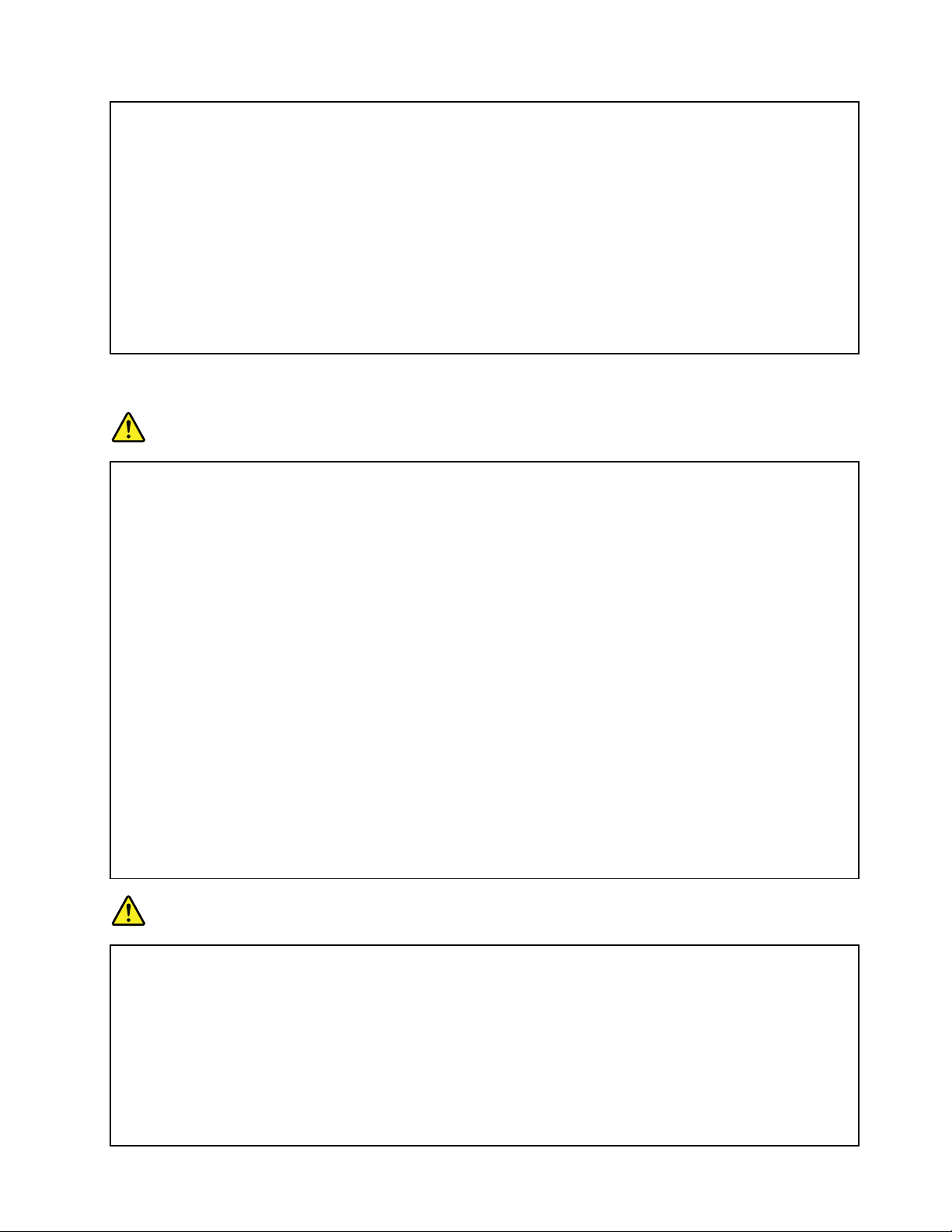
•Ότανουπολογιστήςείναισυνδεδεμένοςσεπρίζαπαροχήςρεύματος,ναδιατηρείτετοκάλυμμα
τουκλειστό.
•Ναελέγχετεσυχνάτοπερίβληματουυπολογιστήγιασυσσώρευσησκόνης.
•Νααφαιρείτετησκόνηαπόταανοίγματαεξαερισμούόπωςκαιαπότιςοπέςστηνπρόσοψη.
Σεσημείαμειδιαίτερηκινητικότητακαιυψηλήσυσσώρευσησκόνης,απαιτείταισυχνότερος
καθαρισμός.
•Μηνφράσσετεταανοίγματαεξαερισμού.
•Μηνχρησιμοποιείτετονυπολογιστήμέσασεέπιπλακαθώςέτσιαυξάνεταιοκίνδυνος
υπερθέρμανσης.
•Ηθερμοκρασίατηςροήςτουαέραστοεσωτερικότουυπολογιστήδενπρέπειναυπερβαίνει
τους35°C.
Πληροφορίεςγιατηνασφάλειααπότοηλεκτρικόρεύμα
Κίνδυνος
Τοηλεκτρικόρεύμαστακαλώδιαρεύματος,τηλεφώνουκαιεπικοινωνίαςείναιεπικίνδυνο.
Γιανααποφύγετεπιθανόκίνδυνοηλεκτροπληξίας:
•Μηνχρησιμοποιείτετονυπολογιστήκατάτηδιάρκειακαταιγίδας.
•Νααποφεύγετετησύνδεσηήτηναποσύνδεσηκαλωδίωνόπωςκαιτηνεγκατάσταση,τη
συντήρησηήτηνεπαναρύθμισητωνπαραμέτρωναυτούτουπροϊόντοςστηδιάρκειακαταιγίδας.
•Συνδέστεόλατακαλώδιαρεύματοςσεσωστάκαλωδιωμένηκαιγειωμένηηλεκτρικήπρίζα.
•Συνδέστεσεσωστάκαλωδιωμένεςπρίζεςοποιονδήποτεεξοπλισμόπρόκειταινασυνδεθείμε
τοπροϊόν.
•Χρησιμοποιήστεμόνοτοέναχέρι,όπουείναιδυνατόν,γιατησύνδεσηήαποσύνδεσηκαλωδίων
σήματος.
•Ποτέμηνθέτετεσελειτουργίαοποιονδήποτεεξοπλισμόότανυπάρχουνενδείξειςπυρκαγιάς,
νερούήδομικώνζημιών.
•Αποσυνδέστετασυνδεδεμένακαλώδιαρεύματος,τηνμπαταρίακαιόλατακαλώδιαπριν
ανοίξετετακαλύμματατηςσυσκευής,εκτόςεάνοιοδηγίεςσαςζητούνναπράξετεδιαφορετικά
στιςδιαδικασίεςεγκατάστασηςκαιρύθμισηςπαραμέτρων.
•Μηχρησιμοποιείτετονυπολογιστήσαςπρινστερεωθούνστηθέσητουςόλαταεσωτερικά
τμήματα.Μηχρησιμοποιείτεποτέτονυπολογιστήότανταεσωτερικάεξαρτήματαήκυκλώματα
είναιεκτεθειμένα.
Κίνδυνος
Όταντοποθετείτε,μετακινείτεήανοίγετετακαλύμματατουπροϊόντοςήπροσαρτημένων
συσκευών,πρέπεινασυνδέετεκαινααποσυνδέετετακαλώδιαμετοντρόποπουπεριγράφεται
στιςπαρακάτωδιαδικασίες.
Γιασύνδεση:
1.Κλείστεόλουςτουςδιακόπτες.
2.Συνδέστεπρώταόλατακαλώδιαστιςσυσκευές.
3.Συνδέστετακαλώδιασήματοςστιςυποδοχές.
4.Συνδέστετακαλώδιαρεύματοςστιςπρίζες.
©CopyrightLenovo2016,2017
Γιααποσύνδεση:
1.Κλείστεόλουςτουςδιακόπτες.
2.Αποσυνδέστεπρώτατακαλώδιαρεύματοςαπό
τιςπρίζες.
3.Αποσυνδέστετακαλώδιασήματοςαπότις
υποδοχές.
xiii
Page 16
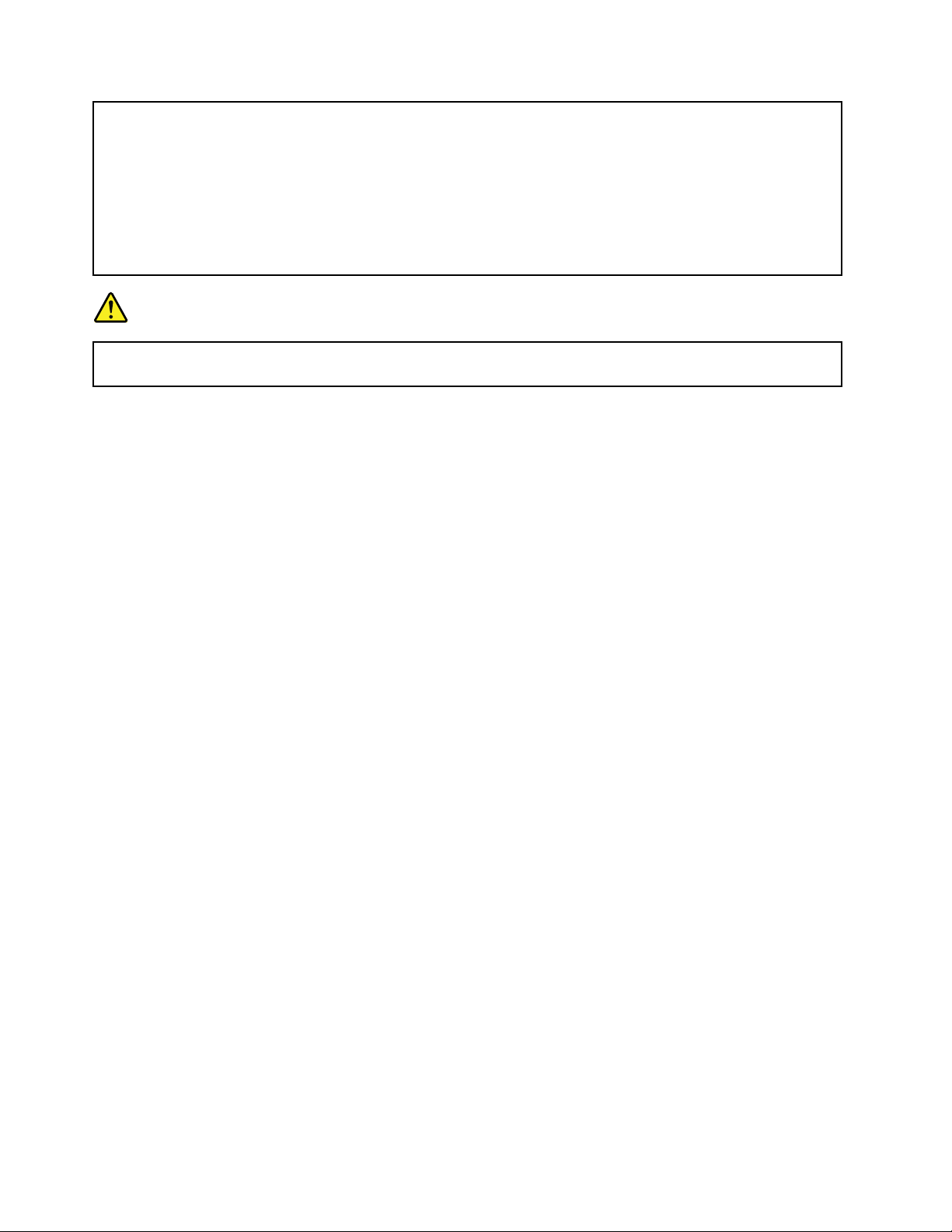
5.Ενεργοποιήστετιςσυσκευές.4.Αποσυνδέστεόλατακαλώδιααπότιςσυσκευές.
Τοκαλώδιορεύματοςπρέπεινααποσυνδεθείαπότηνεπιτοίχιαπρίζαήαπότηναντίστοιχη
υποδοχήτουυπολογιστήπριναπότησύνδεσηόλωντωνάλλωνηλεκτρικώνκαλωδίωνπου
συνδέονταιστονυπολογιστή.
Μόνομετάτησύνδεσηόλωντωνηλεκτρικώνκαλωδίωνστονυπολογιστήσας,μπορείτενα
συνδέσετεξανάτοκαλώδιορεύματοςστηνπρίζαρεύματοςήτηνυποδοχήτουυπολογιστή.
Κίνδυνος
Κατάτηδιάρκειακαταιγίδων,μηνεκτελείτεαντικαταστάσειςκαιμηνσυνδέετετοκαλώδιοτου
τηλεφώνουστηντηλεφωνικήυποδοχήστοντοίχοήμηντοαποσυνδέετεαπόαυτήν.
Προειδοποίησησχετικάμετηνοθόνηυγρώνκρυστάλλων(LCD)
Προφύλαξη:
Ηοθόνηυγρώνκρυστάλλων(LCD)είναικατασκευασμένηαπόγυαλίκαιημηφυσιολογικήχρήσηή
ηπτώσητουυπολογιστήμπορείναπροκαλέσειθραύσητηςοθόνηςLCD.ΑνοθόνηLCDσπάσει
καιταμάτιαήταχέριασαςέρθουνσεεπαφήμετοεσωτερικόυγρό,ξεπλύνετετιςσυγκεκριμένες
περιοχέςαμέσωςμενερόγιατουλάχιστον15λεπτά.Ανεμφανίσετεοποιαδήποτεσυμπτώματαμετά
απότοξέπλυμα,απευθυνθείτεσεένανγιατρό.
Σημείωση:Όσοναφοράταπροϊόνταμελάμπεςφθορισμούπουπεριέχουνυδράργυρο(γιαπαράδειγμα,
λάμπεςμηLED),ηλάμπαφθορισμούστηνοθόνηυγρώνκρυστάλλων(LCD)περιέχειυδράργυρο.Ηαπόρριψη
θαπρέπειναγίνεταισύμφωναμετηνισχύουσανομοθεσίατηςχώραςήτηςπεριοχήςόπουδιαμένετε.
Χρήσηακουστικών
Προφύλαξη:
Ηυπερβολικήακουστικήπίεσηαπόταακουστικάμπορείναπροκαλέσειαπώλειαακοής.Ηρύθμιση
τουενισχυτήστημέγιστηέντασηαυξάνειτηντάσηεξόδουτωνακουστικώνκαιτοεπίπεδοτης
ακουστικήςπίεσης.Επομένως,γιατηνπροστασίατηςακοήςσας,ρυθμίστετονενισχυτήστην
κατάλληληένταση.
Ηεκτεταμένηχρήσηακουστικώνγιαμεγάλοχρονικόδιάστημασευψηλήέντασηήχουμπορείναείναι
επικίνδυνηανητάσηεξόδουτηςυποδοχήςτωνακουστικώνδενσυμμορφώνεταιμετιςπροδιαγραφέςτου
προτύπουEN50332-2.Ηυποδοχήακουστικώντουυπολογιστήσαςσυμμορφώνεταιμετιςπροδιαγραφές
τουπροτύπουEN50332-2,άρθρο7.Οιπροδιαγραφέςαυτέςπεριορίζουντημέγιστηπραγματικήτάση
εξόδουRMSευρείαςζώνηςσε150mV.Γιαναπροστατεύεστεαπότηνενδεχόμενηαπώλειαακοής,
βεβαιωθείτεότιταακουστικάπουχρησιμοποιείτεσυμμορφώνονταιεπίσηςμετοπρότυποEN50332-2
(όριατουάρθρου7)γιαμιαχαρακτηριστικήτάσηευρείαςζώνηςτων75mV.Ηχρήσηακουστικώνπουδεν
συμμορφώνονταιμετοπρότυποEN50332-2μπορείναείναιεπικίνδυνηλόγωπιθανήςέκθεσηςσευψηλά
επίπεδαηχητικήςπίεσης.
ΑνστοπακέτοτουυπολογιστήLenovoπεριλαμβάνονταικαιακουστικά,τότεοσυνδυασμόςτωνακουστικών
καιτηςυποδοχήςσύνδεσηςτουυπολογιστήσαςσυμμορφώνεταιήδημετιςπροδιαγραφέςτουπροτύπουEN
50332-1.Εάνχρησιμοποιείτεδιαφορετικάακουστικά,βεβαιωθείτεότισυμμορφώνονταιμετιςπροδιαγραφές
τουπροτύπουEN50332-1(όριατουάρθρου6.5).Ηχρήσηακουστικώνπουδενσυμμορφώνονταιμετο
πρότυποEN50332-1μπορείναείναιεπικίνδυνηλόγωπιθανήςέκθεσηςσευψηλάεπίπεδαηχητικήςπίεσης.
xivΟδηγόςχρήσηςThinkPadT560καιP50s
Page 17
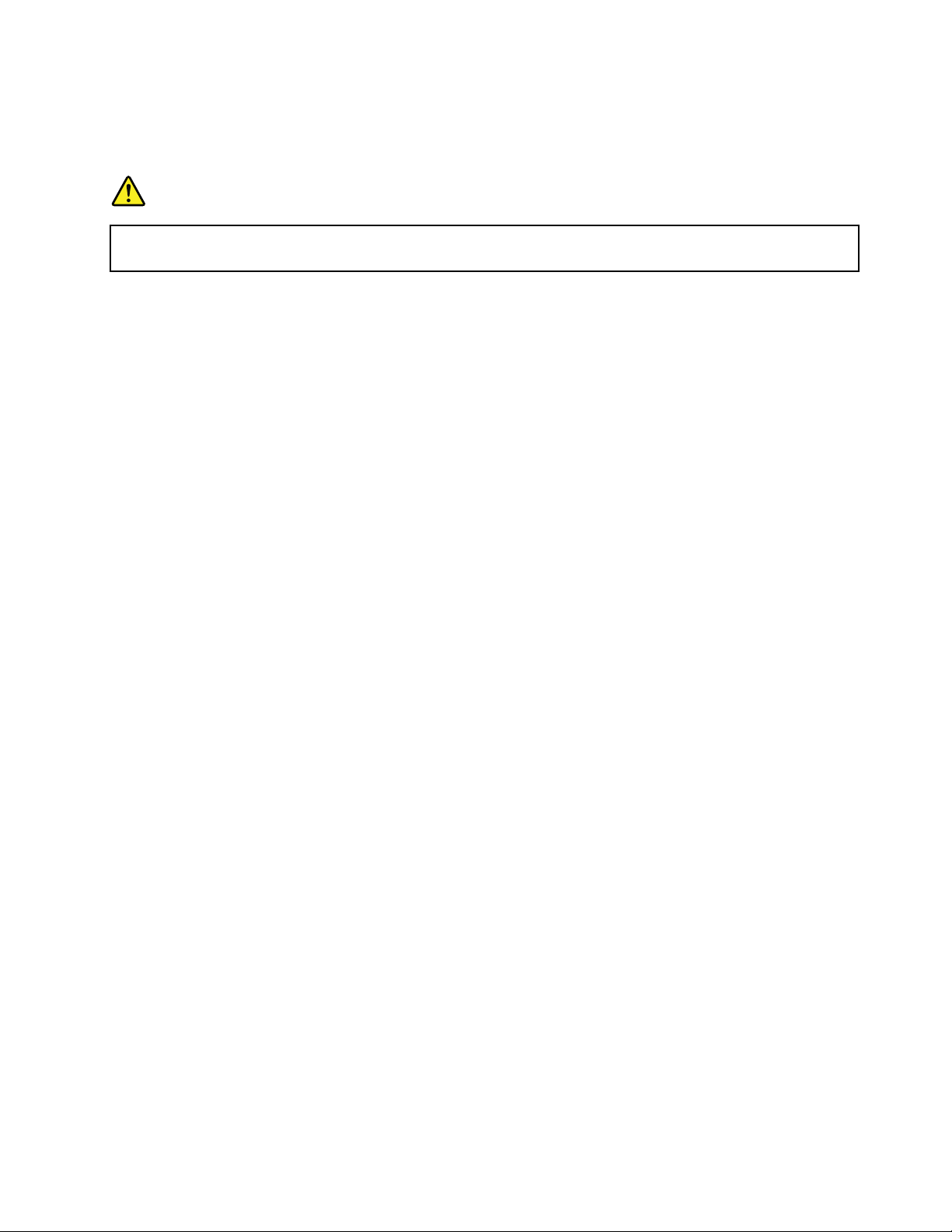
Πρόσθετεςπληροφορίεςγιατηνασφάλεια
Δήλωσησχετικάμετιςπλαστικέςσακούλες
Κίνδυνος
Οιπλαστικέςσακούλεςμπορείναείναιεπικίνδυνες.Φυλάξτετιςπλαστικέςσακούλεςμακριάαπό
μωράκαιπαιδιάγιανααποφύγετετοενδεχόμενοτουκινδύνουασφυξίας.
Προειδοποίησησχετικάμεταγυάλιναμέρη
Προφύλαξη:
Ορισμέναμέρητουπροϊόντοςσαςμπορείναείναικατασκευασμένααπόγυαλί.Αυτότογυαλί
μπορείνασπάσει,αντοπροϊόνπροσκρούσεισεσκληρήεπιφάνειαήανυποβληθείσεέντονους
κραδασμούς.Ανσπάσειτογυαλί,μηντοαγγίξετεκαιμηνεπιχειρήσετενατοαφαιρέσετε.Σταματήστε
ναχρησιμοποιείτετοπροϊόνμέχριτογυαλίνααντικατασταθείαπόεξειδικευμένοπροσωπικόσέρβις.
©CopyrightLenovo2016,2017
xv
Page 18
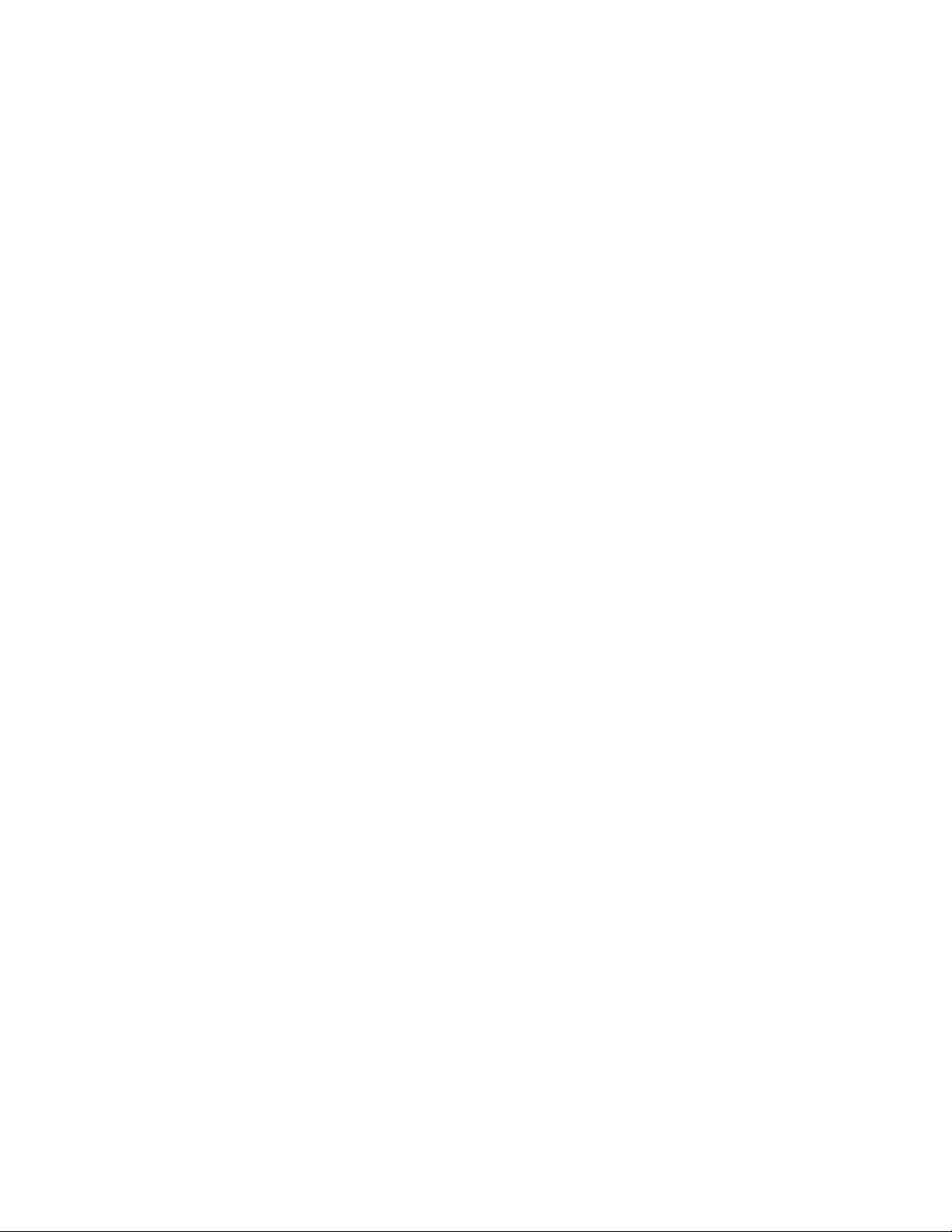
xviΟδηγόςχρήσηςThinkPadT560καιP50s
Page 19
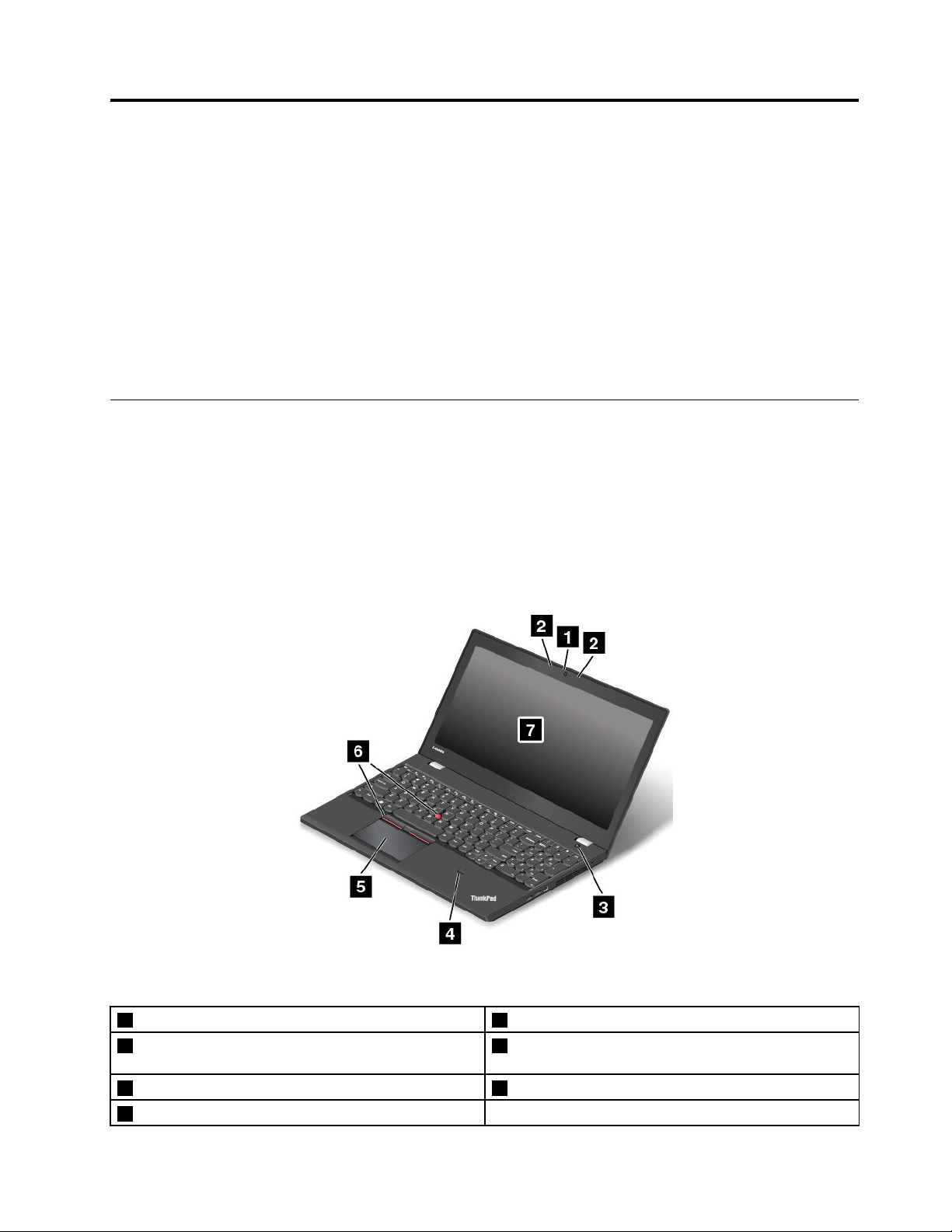
Κεφάλαιο1.Επισκόπησηπροϊόντος
Ηενότητααυτήπαρουσιάζειτιςδυνατότητεςυλικούτουυπολογιστήσας,παρέχοντάςσαςτιςβασικές
πληροφορίεςπουχρειάζεστεγιανααρχίσετεναχρησιμοποιείτετονυπολογιστή.
•“Εντοπισμόςστοιχείωνελέγχου,υποδοχώνκαιενδεικτικώνλυχνιώντουυπολογιστή”στησελίδα1
•“Εντοπισμόςσημαντικώνπληροφοριώνσχετικάμεταπροϊόντα”στησελίδα9
•“Δυνατότητες”στησελίδα11
•“Προδιαγραφές”στησελίδα13
•“Περιβάλλονλειτουργίας”στησελίδα13
•“ΠρογράμματατηςLenovo”στησελίδα14
Εντοπισμόςστοιχείωνελέγχου,υποδοχώνκαιενδεικτικώνλυχνιώντου υπολογιστή
Αυτήηενότηταπαρουσιάζειτιςδυνατότητεςυλικούτουυπολογιστήσας,παρέχοντάςσαςτιςβασικές
πληροφορίεςγιανααρχίσετεναχρησιμοποιείτετονυπολογιστή.
Μπροστινήόψη
Σημείωση:Ουπολογιστήςσαςενδέχεταιναείναιλίγοδιαφορετικόςσεσχέσημετηνπαρακάτωεικόνα.
Σχήμα1.Μπροστινήόψη
1Κάμερα(διατίθεταισεορισμέναμοντέλα)2Μικρόφωνα(διατίθενταισεορισμέναμοντέλα)
3Κουμπίλειτουργίας4Μηχανισμόςανάγνωσηςδακτυλικούαποτυπώματος
(διατίθεταιμόνοσεορισμέναμοντέλα)
5Επιφάνειααφής6ΣυσκευήκατάδειξηςTrackPoint®
7Οθόνη(οθόνηπολλαπλήςαφήςσεορισμέναμοντέλα)
©CopyrightLenovo2016,2017
1
Page 20
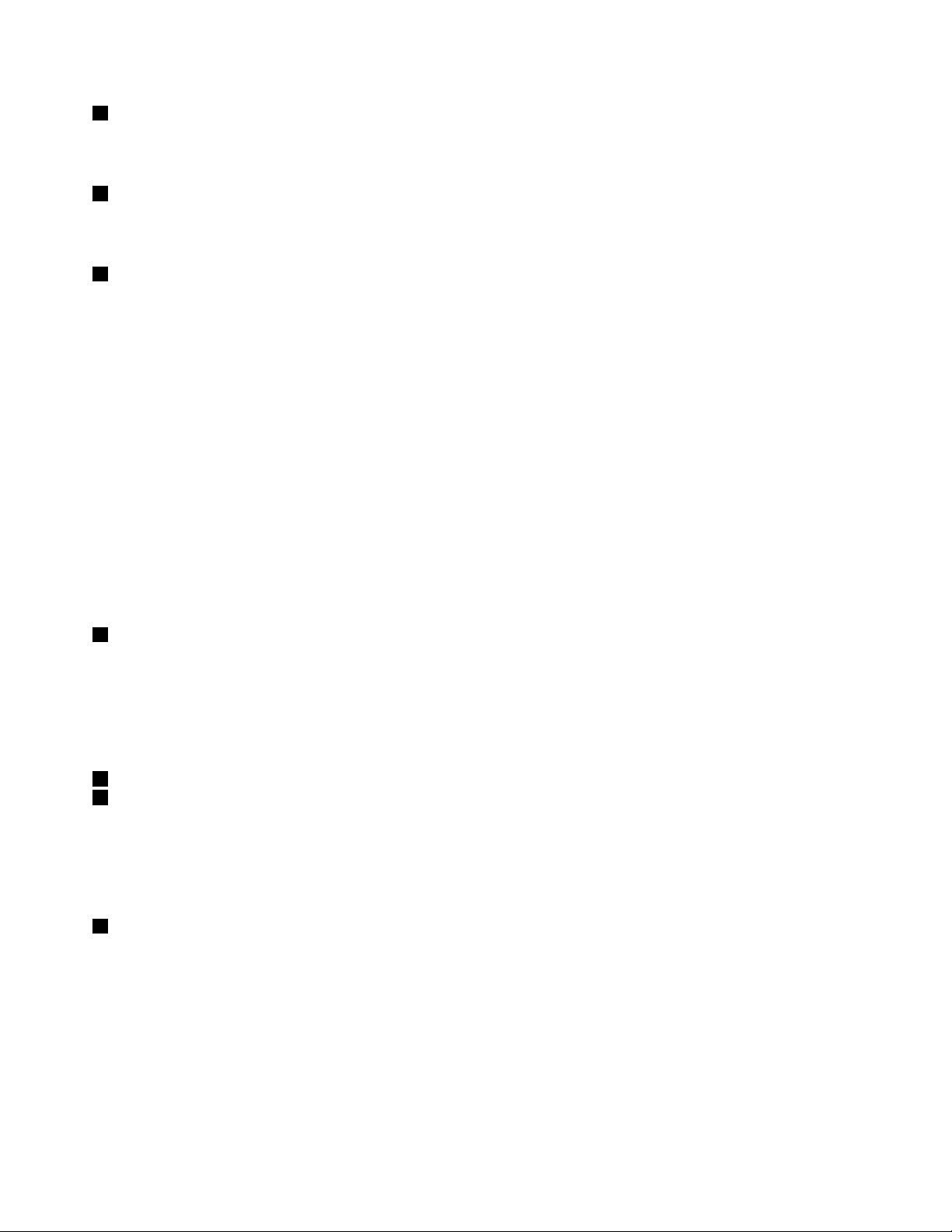
1Κάμερα(διατίθεταισεορισμέναμοντέλα)
Χρησιμοποιήστετηνκάμεραγιανατραβήξετεφωτογραφίεςήνασυμμετάσχετεσεμιατηλεδιάσκεψη.Για
περισσότερεςπληροφορίες,βλ.ενότητα“Χρήσητηςκάμερας”στησελίδα40
2Μικρόφωνα(διατίθενταισεορισμέναμοντέλα)
.
Ταμικρόφωνακαταγράφουνήχοκαιφωνήότανχρησιμοποιούνταιμεέναπρόγραμμαμεδυνατότητα
χειρισμούτουήχου.
3Κουμπίλειτουργίας
Πιέστετοκουμπίλειτουργίαςγιαναενεργοποιήσετετονυπολογιστήήγιανατονορίσετεσεκατάσταση
αναστολήςλειτουργίας.Γιαπληροφορίεςσχετικάμετοντρόποαπενεργοποίησηςτουυπολογιστή,βλ.
ενότητα“Συχνέςερωτήσεις”στησελίδα17.
Ανουπολογιστήςσαςδεναποκρίνεται,μπορείτενατοναπενεργοποιήσετεπατώνταςπαρατεταμένατο
κουμπίλειτουργίαςγιατουλάχιστοντέσσεραδευτερόλεπτα.Εάνδενμπορείτενααπενεργοποιήσετετον
υπολογιστή,βλ.ενότητα“Ουπολογιστήςσταμάτησεναανταποκρίνεται”στησελίδα103
.
Μπορείτεεπίσηςναπροσδιορίσετετιςενέργειεςτουκουμπιούλειτουργίας.Γιαπαράδειγμα,πατώνταςτο
κουμπίλειτουργίαςμπορείτενααπενεργοποιήσετεήναθέσετετονυπολογιστήσεκατάστασηαναστολής
λειτουργίαςήαδρανοποίησης.Γιανααλλάξετετιςλειτουργίεςτουκουμπιούλειτουργίας,κάντεταεξής:
1.ΜεταβείτεστονΠίνακαΕλέγχουκαι,στησυνέχεια,αλλάξτετηνπροβολήτουΠίνακαΕλέγχουαπότην
επιλογήΚατηγορία(Category)σεΜεγάλαεικονίδια(Largeicons)ήΜικράεικονίδια(Smallicons).
2.ΚάντεκλικσταστοιχείαΕπιλογέςλειτουργίας(PowerOptions)➙Επιλογήτωνενεργειώντων
κουμπιώντροφοδοσίας(Choosewhatthepowerbuttonsdo).
3.Ακολουθήστετιςοδηγίεςπουεμφανίζονταιστηνοθόνη.
4Μηχανισμόςανάγνωσηςδακτυλικούαποτυπώματος(διατίθεταιμόνοσεορισμέναμοντέλα)
Ητεχνολογίαελέγχουταυτότηταςμέσωδακτυλικούαποτυπώματοςαποτελείέναναπλόκαιασφαλήτρόπο
πρόσβασηςχρήστημέσωσυσχετισμούτουδακτυλικούαποτυπώματοςμεκωδικούςπρόσβασης.Για
περισσότερεςπληροφορίες,βλ.ενότητα“Χρήσητουμηχανισμούανάγνωσηςδακτυλικούαποτυπώματος”
στησελίδα66
.
ΣυσκευήκατάδειξηςThinkPad®
5Επιφάνειααφής
6ΣυσκευήκατάδειξηςTrackPoint
ΤοπληκτρολόγιοπεριέχειτημοναδικήσυσκευήκατάδειξηςThinkPadτηςLenovo.Ηκατάδειξη,ηεπιλογή
καιημεταφοράαποτελούνμέρημιαςενιαίαςδιαδικασίαςπουμπορείτεναπραγματοποιήσετεχωρίςνα
μετακινήσετεταδάκτυλάσαςαπότηθέσηπληκτρολόγησης.Γιαπερισσότερεςπληροφορίες,βλ.ενότητα
“ΣυσκευήκατάδειξηςThinkPad”στησελίδα25.
7Οθόνη(οθόνηπολλαπλήςαφήςσεορισμέναμοντέλα)
Ουπολογιστήςσαςδιαθέτειοθόνη396,24mm(15,6ιντσών)μετεχνολογίαTFT(ThinFilmT ransistor).
Ορισμέναμοντέλαμπορείναδιαθέτουνοθόνεςπολλαπλήςαφήςπουσαςεπιτρέπουνναχρησιμοποιείτε
τονυπολογιστήσαςμεαπλέςκινήσειςαφής.Γιαπερισσότερεςπληροφορίες,βλ.ενότητα“Χρήσητης
οθόνηςπολλαπλήςαφής”στησελίδα19.
2ΟδηγόςχρήσηςThinkPadT560καιP50s
Page 21
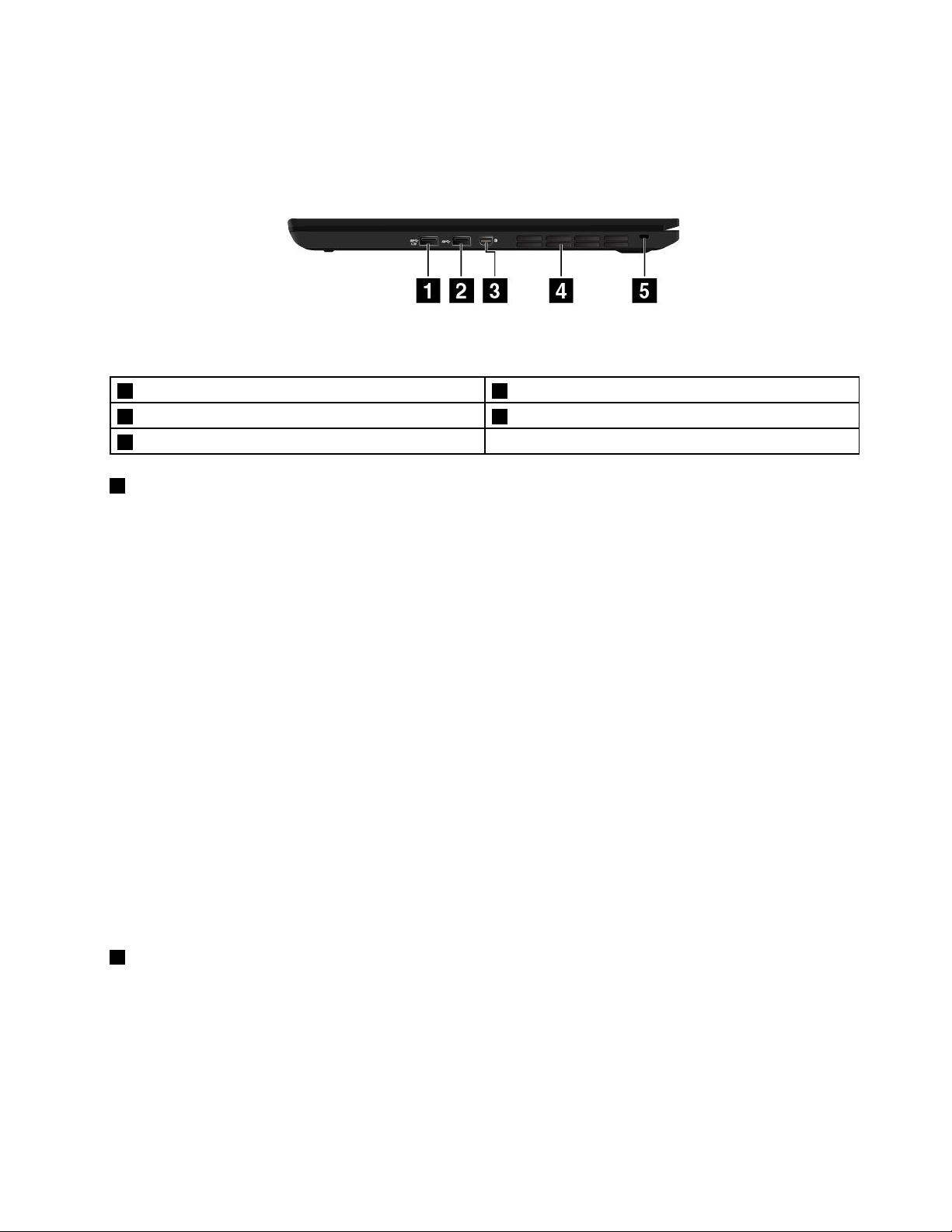
Δεξιάπλευρά
Σημείωση:Ουπολογιστήςσαςενδέχεταιναείναιλίγοδιαφορετικόςσεσχέσημετηνπαρακάτωεικόνα.
Σχήμα2.Δεξιάπλευρά
1ΥποδοχήAlwaysOnUSB3.02ΥποδοχήσύνδεσηςUSB3.0
3ΥποδοχήMiniDisplayPort
5Υποδοχήκλειδαριάςασφάλειας
1ΥποδοχήAlwaysOnUSB3.0
ΗυποδοχήAlwaysOnUSB(UniversalSerialBus)3.0χρησιμοποιείταιγιατησύνδεσησυσκευώνπουείναι
συμβατέςμεμιαδιασύνδεσηUSB,όπωςενόςεκτυπωτήUSBήμιαςψηφιακήςφωτογραφικήςμηχανής.
®
4Γρίλιεςεξαερισμού
Απόπροεπιλογή,ηυποδοχήAlwaysOnUSB3.0σάςδίνειτηδυνατότηταναφορτίσετεορισμένεςψηφιακές
κινητέςσυσκευέςκαιsmartphoneσεμίααπότιςεξήςκαταστάσεις:
•Ενώουπολογιστήςσαςείναιενεργοποιημένοςήβρίσκεταισεκατάστασηαναστολήςλειτουργίας
•Ενώουπολογιστήςσαςείναισεκατάστασηαδρανοποίησηςήείναιαπενεργοποιημένος,αλλά
συνδεδεμένοςσεπηγήεναλλασσόμενουρεύματος
Γιαναφορτίσετεαυτέςτιςσυσκευέςενώουπολογιστήςείναισεκατάστασηαδρανοποίησηςήενώείναι
απενεργοποιημένοςκαιχωρίςναείναισυνδεδεμένοςομετασχηματιστήςεναλλασσόμενουρεύματος,κάντε
ταεξής:
•ΣταWindows
®
7:ΞεκινήστετοπρόγραμμαPowerManager,κάντεκλικστηνκαρτέλαΚαθολικές
ρυθμίσειςτροφοδοσίας(GlobalPowerSettings)και,στησυνέχεια,ακολουθήστετιςοδηγίεςστηνοθόνη.
•ΣταWindows10:ΞεκινήστετοπρόγραμμαLenovoSettings,κάντεκλικστηνεπιλογήΕΝΕΡΓΕΙΑ
(POWER)και,στησυνέχεια,ακολουθήστετιςοδηγίεςστηνοθόνη.
Γιαοδηγίεςσχετικάμετοντρόποεκκίνησηςτωνπρογραμμάτων,βλ.ενότητα“Πρόσβασησεπρογράμματα
τηςLenovo”στησελίδα14
.
Προσοχή:ΌτανσυνδέετεένακαλώδιοUSBσεαυτήντηνυποδοχή,ναβεβαιώνεστεότιηένδειξηUSBείναι
στραμμένηπροςταπάνω.Διαφορετικά,ενδέχεταιναπροκληθείζημιάστηνυποδοχή.
2ΥποδοχήσύνδεσηςUSB3.0
ΗυποδοχήUSB3.0χρησιμοποιείταιγιασύνδεσησυσκευώνπουείναισυμβατέςμεUSB,όπωςενός
εκτυπωτήUSBήμιαςψηφιακήςφωτογραφικήςμηχανής.
Προσοχή:ΌτανσυνδέετεένακαλώδιοUSBσεαυτήντηνυποδοχή,ναβεβαιώνεστεότιηένδειξηUSBείναι
στραμμένηπροςταπάνω.Διαφορετικά,ενδέχεταιναπροκληθείζημιάστηνυποδοχή.
Κεφάλαιο1.Επισκόπησηπροϊόντος3
Page 22
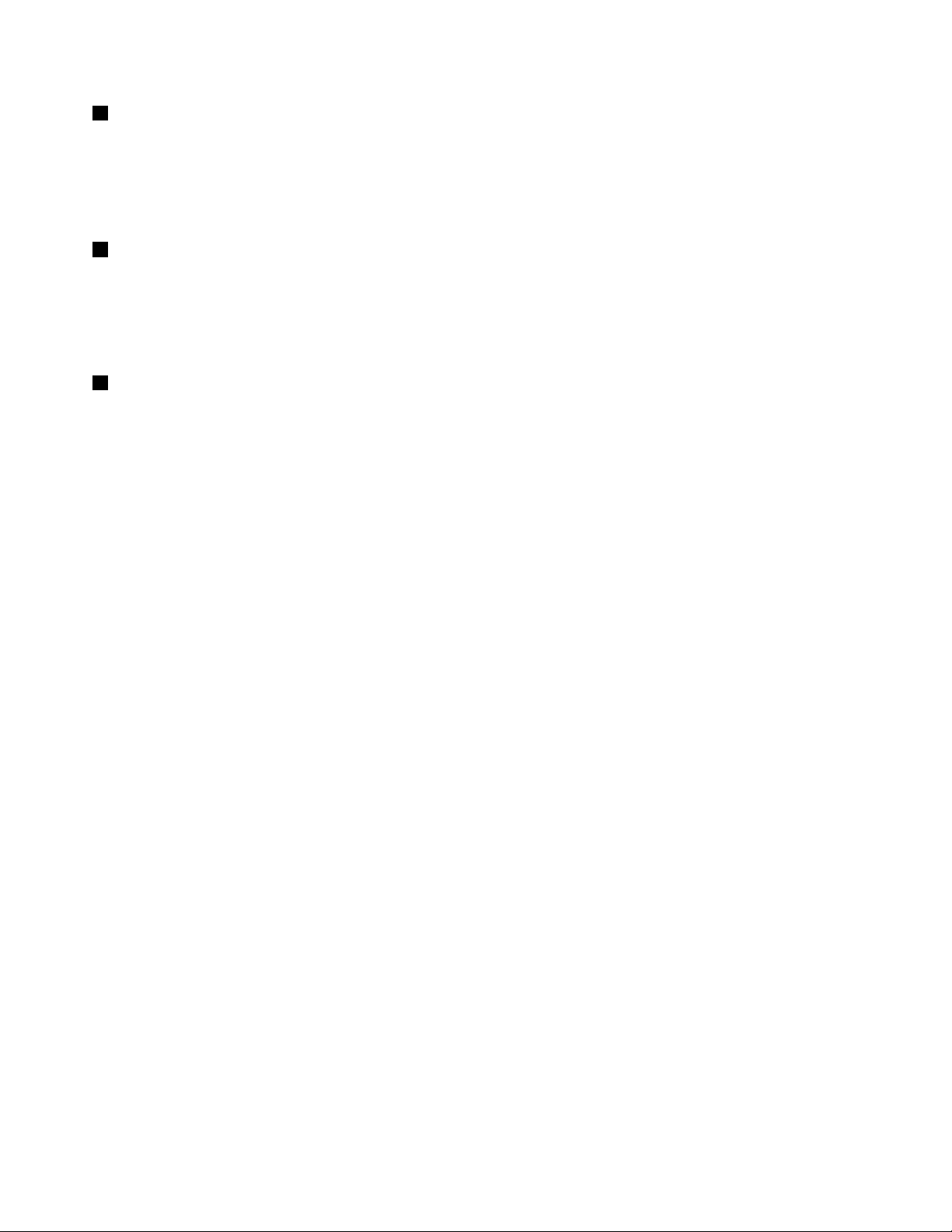
3ΥποδοχήMiniDisplayPort
ΧρησιμοποιήστετηνυποδοχήminiDisplayPortγιανασυνδέσετετονυπολογιστήσαςσεένανσυμβατό
προβολέα,μιαεξωτερικήοθόνηήμιατηλεόρασηυψηλήςευκρίνειας.Αυτήηυποδοχήμικρούμεγέθους
επιτρέπειτηνεγκατάστασημετοποθέτησηκαιάμεσηλειτουργία(plug-and-play)καιυποστηρίζει
προσαρμογείςπουμπορούννασυνδεθούνσευποδοχέςDVI,VGAήHDMI™(High-DefinitionMultimedia
Interface).ΗυποδοχήminiDisplayPortτουυπολογιστήσαςυποστηρίζειροήήχουαλλάκαιβίντεο.
4Γρίλιεςεξαερισμού
Οιγρίλιεςτουανεμιστήρακαιοεσωτερικόςανεμιστήραςεπιτρέπουντηνκυκλοφορίατουαέραστον
υπολογιστή,ώστεναδιασφαλίζεταιησωστήψύξη,ειδικότεραηψύξητουμικροεπεξεργαστή.
Σημείωση:Γιαναδιασφαλίζεταιησωστήροήτουαέρα,μηντοποθετείτεεμπόδιαμπροστάαπότιςγρίλιες
τουανεμιστήρα.
5Υποδοχήκλειδαριάςασφάλειας
Γιαναπροστατέψετετονυπολογιστήσαςαπόκλοπή,μπορείτενααγοράσετεμιακλειδαριάσυρματόσχοινου
ασφάλειαςπουναταιριάζειστηνυποδοχήκλειδαριάςασφάλειας,ώστενακλειδώσετετονυπολογιστήσας
σεένασταθερόαντικείμενο.
Σημείωση:Είστευπεύθυνοιγιατηναξιολόγηση,τηνεπιλογήκαιτηνεφαρμογήτωνσυσκευώνκλειδώματος
καιτωνδυνατοτήτωνασφάλειας.ΗLenovoδενπαρέχεισχόλια,κρίσειςήεγγυήσειςγιατηλειτουργία,την
ποιότηταήτιςεπιδόσειςτωνσυσκευώνκλειδώματοςκαιτωνδυνατοτήτωνασφάλειας.
4ΟδηγόςχρήσηςThinkPadT560καιP50s
Page 23
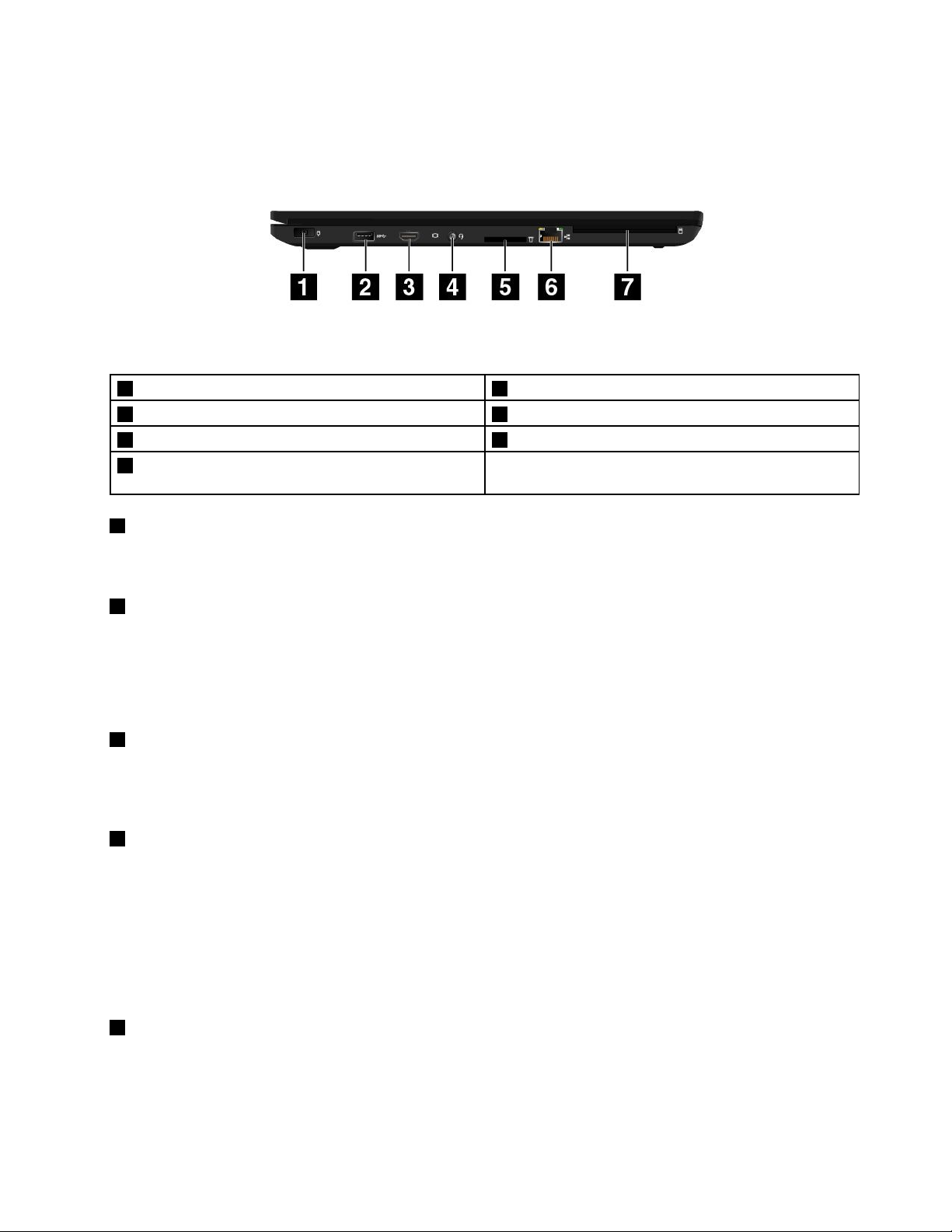
Αριστερήπλευρά
Σημείωση:Ουπολογιστήςσαςενδέχεταιναείναιλίγοδιαφορετικόςσεσχέσημετηνπαρακάτωεικόνα.
Σχήμα3.Αριστερήπλευρά
1Υποδοχήρεύματος2ΥποδοχήσύνδεσηςUSB3.0
3ΥποδοχήHDMI™4Υποδοχήήχου
5Υποδοχήκάρταςμέσων6ΥποδοχήEthernet
7Υποδοχήέξυπνηςκάρτας(διατίθεταισεορισμένα
μοντέλα)
1Υποδοχήρεύματος
Συνδέστετομετασχηματιστήεναλλασσόμενουρεύματοςστηνυποδοχήρεύματος,γιανατροφοδοτήσετεμε
εναλλασσόμενορεύματονυπολογιστήκαιναφορτίσετετηνμπαταρία.
2ΥποδοχήσύνδεσηςUSB3.0
ΗυποδοχήUSB3.0χρησιμοποιείταιγιασύνδεσησυσκευώνπουείναισυμβατέςμεUSB,όπωςενός
εκτυπωτήUSBήμιαςψηφιακήςφωτογραφικήςμηχανής.
Προσοχή:ΌτανσυνδέετεένακαλώδιοUSBσεαυτήντηνυποδοχήUSB,ναβεβαιώνεστεότιηένδειξηUSB
είναιστραμμένηπροςταπάνω.Διαφορετικά,ενδέχεταιναπροκληθείζημιάστηνυποδοχή.
3ΥποδοχήHDMI
ΗυποδοχήHDMI(High-DefinitionMultimediaInterface)είναιμιαδιασύνδεσηψηφιακούήχουκαιεικόνας
στηνοποίαμπορείνασυνδεθείμιασυμβατήσυσκευήψηφιακούήχουήοθόνηβίντεο,όπωςμιασυσκευή
αναπαραγωγήςDVDήμιατηλεόρασηHDTV.
4Υποδοχήήχου
Συνδέστεακουστικάμεβύσμα3,5mm4πόλωνστηνυποδοχήήχου,γιαναακούσετεήχοαπότονυπολογιστή.
Στηνπερίπτωσηπουχρησιμοποιείτεακουστικάμεδιακόπτηλειτουργίας,μηνπατάτεαυτόντοδιακόπτη
ότανχρησιμοποιείτεταακουστικά.Εάνπιέσετετοδιακόπτη,τομικρόφωνοτωνακουστικώνθα
απενεργοποιηθείκαιστηθέσητουθαενεργοποιηθούνταενσωματωμέναμικρόφωνατουυπολογιστή.
Σημείωση:Ηυποδοχήήχουδενυποστηρίζεισυμβατικάμικρόφωνα.Γιαπερισσότερεςπληροφορίες,βλ.
ενότητα“Χρήσηδυνατοτήτωνήχου”στησελίδα39
5Υποδοχήκάρταςμέσων
.
Τοποθετήστετηνκάρταμέσωνσεαυτήντηνυποδοχή,γιαναδιαβάσετεταδεδομένατηςκάρτας.Για
περισσότερεςπληροφορίεςσχετικάμετιςυποστηριζόμενεςκάρτες,βλ.ενότητα“Χρήσηκάρταςπολυμέσων
ήέξυπνηςκάρτας”στησελίδα40.
Κεφάλαιο1.Επισκόπησηπροϊόντος5
Page 24
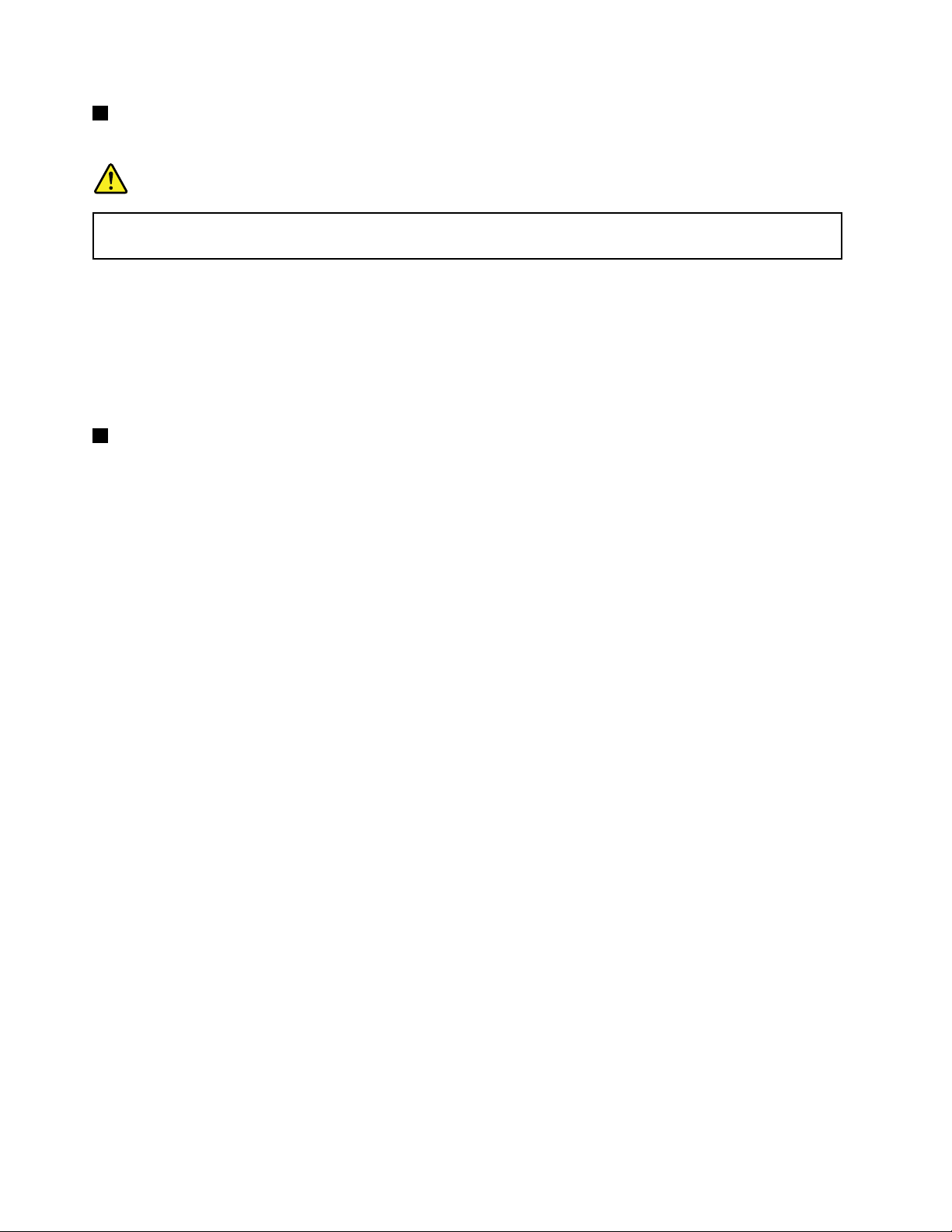
6ΥποδοχήEthernet
Συνδέστετονυπολογιστήσεένατοπικόδίκτυο(LAN)μέσωτηςυποδοχήςEthernet.
Κίνδυνος
Γιανααποφύγετετονκίνδυνοηλεκτροπληξίας,μησυνδέετετοτηλεφωνικόκαλώδιοστηνυποδοχή
Ethernet.ΣεαυτήντηνυποδοχήμπορείτενασυνδέσετεμόνοκαλώδιοEthernet.
ΗυποδοχήEthernetέχειδύοενδείξειςκατάστασηςδικτύου.Ότανηένδειξηείναιαναμμένημεχρώμα
πράσινο,ουπολογιστήςείναισυνδεδεμένοςσεLAN.Ότανηένδειξηαναβοσβήνεισεκίτρινοχρώμα,
πραγματοποιείταιμετάδοσηδεδομένων.
Σημείωση:Εάνουπολογιστήςείναισυνδεδεμένοςσευποστηριζόμενοσταθμότοποθέτησηςή
υποστηριζόμενοσταθμό,χρησιμοποιήστετηνυποδοχήEthernetτουσταθμούτοποθέτησηςήτουσταθμού
καιόχιεκείνητουυπολογιστή.
7Υποδοχήέξυπνηςκάρτας(διατίθεταισεορισμέναμοντέλα)
Οιέξυπνεςκάρτεςμπορούνναχρησιμοποιηθούνγιαέλεγχοταυτότητας,αποθήκευσηδεδομένωνκαι
διεργασίαεφαρμογών.Οιέξυπνεςκάρτεςμπορούνεπίσηςναεξασφαλίσουνέλεγχοταυτότηταςυψηλής
ασφάλειαςγιακαθολικήσύνδεση(SSO)σεμεγάλεςεταιρείες.Γιαπερισσότερεςπληροφορίες,βλ.ενότητα
“Χρήσηκάρταςπολυμέσωνήέξυπνηςκάρτας”στησελίδα40
.
6ΟδηγόςχρήσηςThinkPadT560καιP50s
Page 25
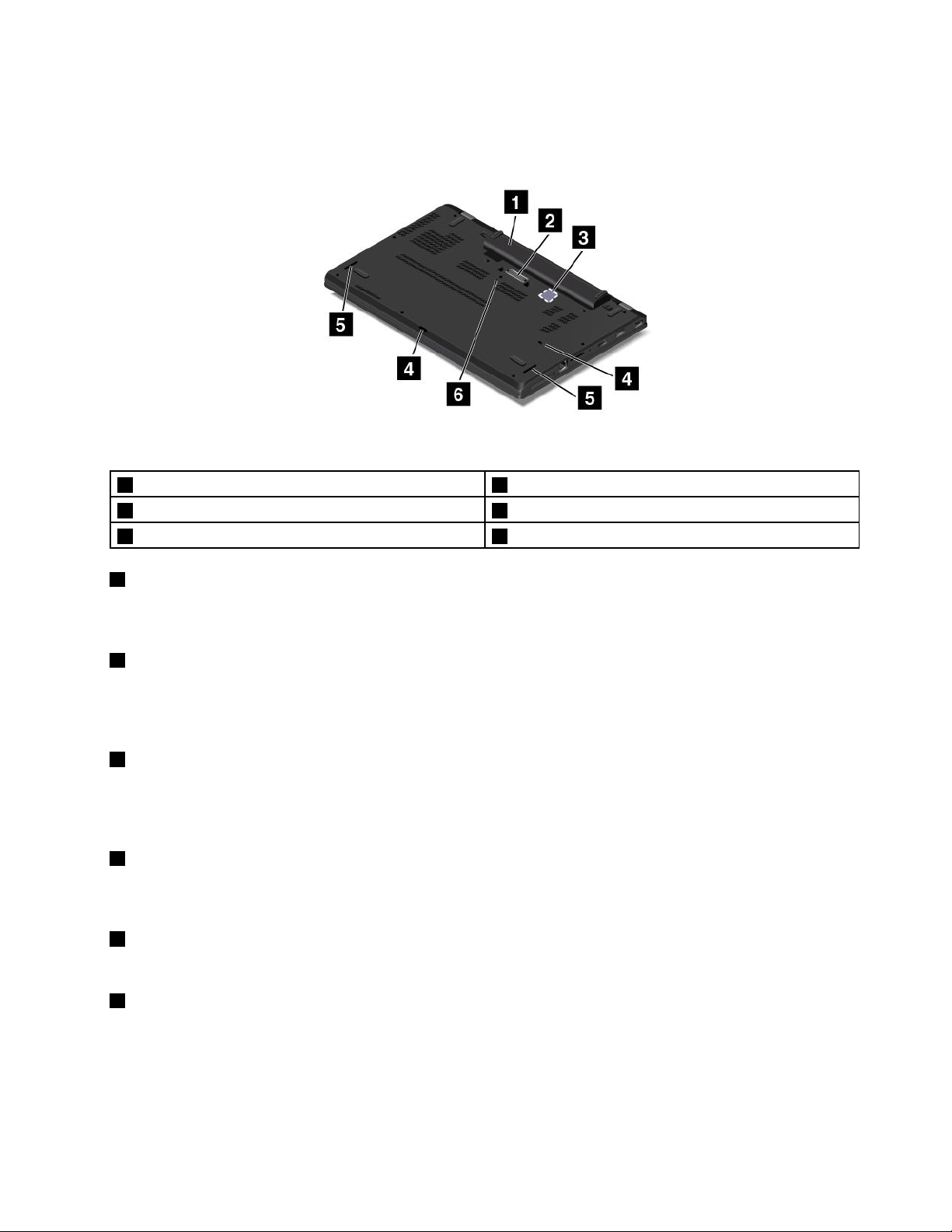
Κάτωπλευρά
Σημείωση:Ουπολογιστήςσαςενδέχεταιναείναιλίγοδιαφορετικόςσεσχέσημετηνπαρακάτωεικόνα.
Σχήμα4.Κάτωπλευρά
1Αφαιρούμενημπαταρία2Υποδοχήσταθμούσύνδεσης
3ΥποδοχήκάρταςmicroSIM4Οπέςαποστράγγισηςπληκτρολογίου
5Ηχεία6Οπήεπείγουσαςεπαναφοράς
1Αφαιρούμενημπαταρία
Χρησιμοποιήστετονυπολογιστήμετροφοδοσίααπότηνμπαταρίασταμέρηόπουδενείναιδιαθέσιμηη
παροχήρεύματος.
2Υποδοχήσταθμούσύνδεσης
Συνδέστετονυπολογιστήσεένανυποστηριζόμενοσταθμότοποθέτησης,γιαναεπεκτείνετετιςδυνατότητες
τουυπολογιστήότανβρίσκεστεστογραφείοήστοσπίτι.Γιαπερισσότερεςπληροφορίεςσχετικάμετους
υποστηριζόμενουςσταθμούςτοποθέτησης,βλ.ενότητα“ΣταθμοίτοποθέτησηςThinkPad”στησελίδα43.
3ΥποδοχήκάρταςmicroSIM
ΗυποδοχήτηςκάρταςmicroSIMβρίσκεταιστοεσωτερικότουδιαμερίσματοςτηςμπαταρίας.Εάνο
υπολογιστήςέχειδυνατότηταασύρματουWAN(WideAreaNetwork),μπορείνααπαιτείταιμιακάρταmicro
SIM(SubscriberIdentificationModule)γιατηδημιουργίασυνδέσεωνασύρματουWAN.
4Οπέςαποστράγγισηςπληκτρολογίου
Ανχύσετεκατάλάθοςνερόήποτόπάνωστοπληκτρολόγιο,οιοπέςαποστράγγισηςτουπληκτρολογίου
μπορούνναβοηθήσουνστηναπομάκρυνσητουυγρούαπότονυπολογιστήσας.
5Ηχεία
Ουπολογιστήςσαςδιαθέτειέναζευγάριστερεοφωνικώνηχείων.
6Οπήεπείγουσαςεπαναφοράς
Εάνουπολογιστήςσταματήσεινααποκρίνεταικαιδενμπορείτενατοναπενεργοποιήσετεπατώνταςτο
κουμπίλειτουργίας,αφαιρέστετομετασχηματιστήεναλλασσόμενουρεύματος.Στησυνέχεια,εισαγάγετε
ένανισιωμένοσυνδετήραστηνοπήεπείγουσαςεπαναφοράςγιαναεπαναφέρετετονυπολογιστή.
Κεφάλαιο1.Επισκόπησηπροϊόντος7
Page 26
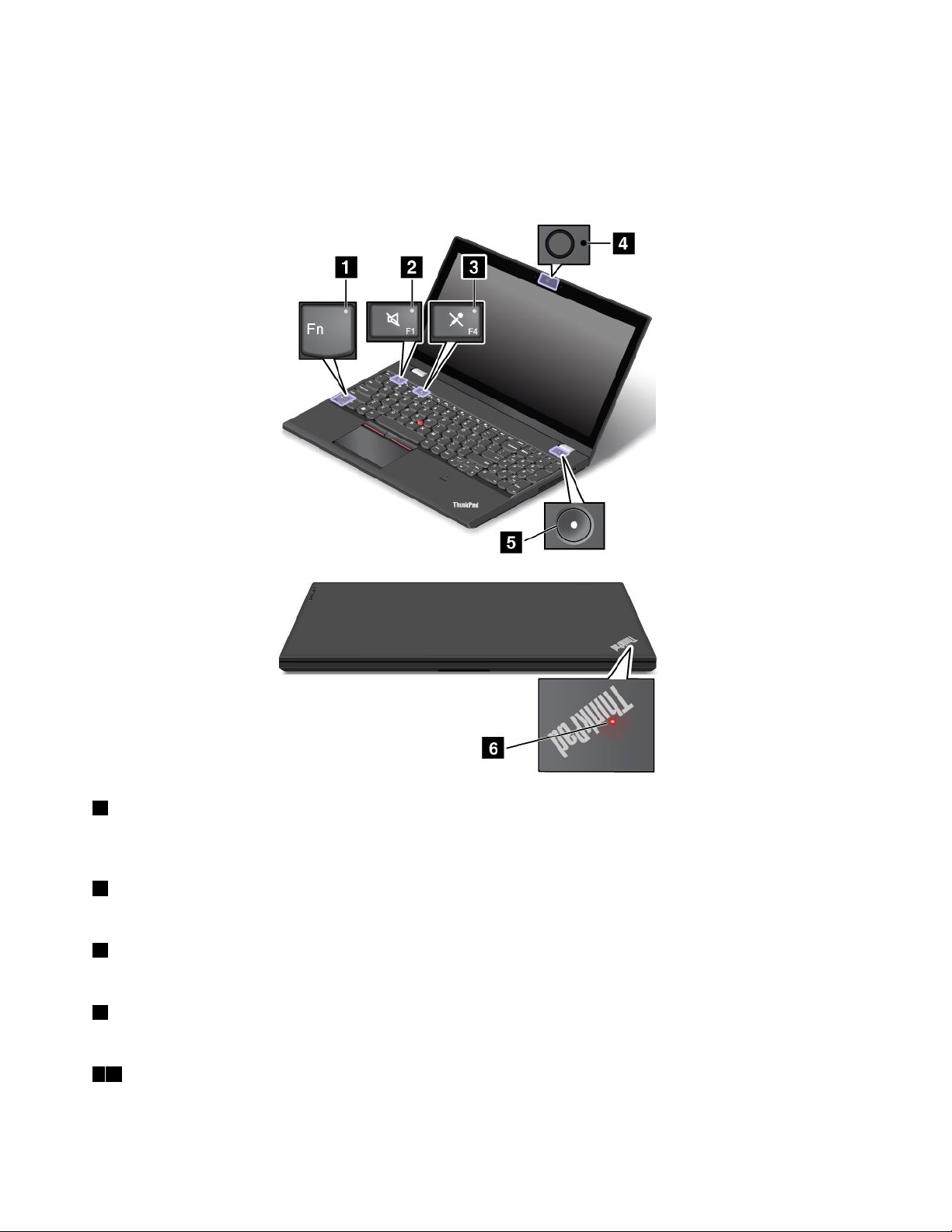
Ενδείξειςκατάστασης
Αυτότοθέμαθασαςβοηθήσειναεντοπίσετεκαινααναγνωρίσετετιςδιάφορεςενδείξειςκατάστασης
στονυπολογιστήσας.
Σημείωση:Ουπολογιστήςσαςενδέχεταιναείναιλίγοδιαφορετικόςσεσχέσημετιςπαρακάτωεικόνες.
1ΈνδειξηFnLock
ΗένδειξηFnLockυποδεικνύειτηνκατάστασητηςλειτουργίαςFnLock.Γιαπερισσότερεςπληροφορίες,βλ.
ενότητα“Ειδικάπλήκτρα”στησελίδα23.
2Ένδειξησίγασηςηχείου
Ότανηένδειξησίγασηςτωνηχείωνείναιαναμμένη,ταηχείαείναισεκατάστασησίγασης.
3Ένδειξησίγασηςμικροφώνου
Ότανηένδειξησίγασηςτουμικροφώνουείναιαναμμένη,ταμικρόφωναείναισεκατάστασησίγασης.
4Ένδειξηκατάστασηςκάμερας
Ότανηένδειξηςκατάστασηςτηςκάμεραςείναιαναμμένη,ηκάμεραχρησιμοποιείται.
56Ενδείξειςκατάστασηςσυστήματος
ΗένδειξηστολογότυποThinkPadστοκαπάκιτουυπολογιστήκαιηένδειξηστοκέντροτουκουμπιού
λειτουργίαςεμφανίζουντηνκατάστασησυστήματοςτουυπολογιστήσας:
8ΟδηγόςχρήσηςThinkPadT560καιP50s
Page 27
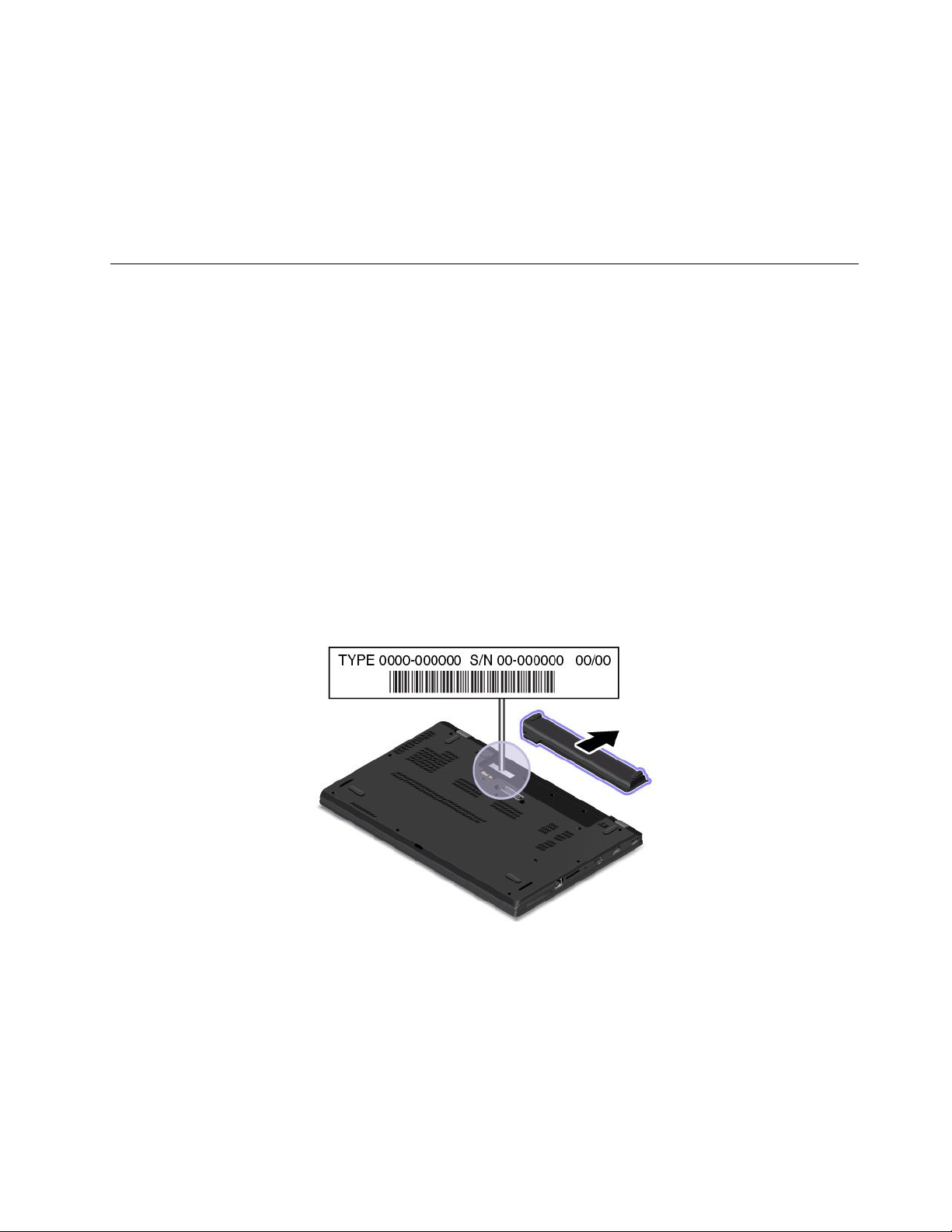
•Αναβοσβήνειτρειςφορές:Ουπολογιστήςμόλιςσυνδέθηκεστορεύμα.
•Είναιαναμμένη:Ουπολογιστήςείναιενεργοποιημένος(σεκανονικήλειτουργία).
•Σβηστή:Ουπολογιστήςείναιαπενεργοποιημένοςήσεκατάστασηαδρανοποίησης.
•Αναβοσβήνειγρήγορα:Ουπολογιστήςμεταβαίνεισεκατάστασηαναστολήςλειτουργίαςή
αδρανοποίησης.
•Αναβοσβήνειαργά:Ουπολογιστήςβρίσκεταισεκατάστασηαναστολήςλειτουργίας.
Εντοπισμόςσημαντικώνπληροφοριώνσχετικάμεταπροϊόντα
Σεαυτήντηνενότηταπαρέχονταιπληροφορίεςπουθασαςβοηθήσουνναεντοπίσετετιςακόλουθες
ετικέτες:
•Ετικέτατύπουυπολογιστήκαιμοντέλου
•ΕτικέτααναγνωριστικούFCCκαιπιστοποίησηςIC
•ΕτικέταΠιστοποιητικούαυθεντικότηταςτωνWindows
•ΕτικέταγνησιότηταςτηςMicrosoft
®
Τύποςκαιμοντέλομηχανής
Ηετικέτατύπουυπολογιστήκαιμοντέλουπροσδιορίζειτομοντέλοτουυπολογιστήσας.Ότανεπικοινωνείτε
μετηLenovoγιαβοήθεια,ηετικέτατύπουυπολογιστήκαιμοντέλουβοηθάτουςτεχνικούςυποστήριξηςνα
προσδιορίσουντομοντέλοτουυπολογιστήσαςκαιναπαρέχουνταχύτερεςυπηρεσίες.
Τοπαρακάτωσχήμαυποδεικνύειτηθέσητουτύπουμηχανήςκαιμοντέλουτουυπολογιστήσας.
Σημείωση:Ουπολογιστήςσαςενδέχεταιναείναιλίγοδιαφορετικόςσεσχέσημετηνπαρακάτωεικόνα.
ΑριθμόςαναγνωριστικούFCCκαιΠιστοποίησηςIC
ΟιπληροφορίεςαναγνωριστικούFCCκαιπιστοποίησηςICπροσδιορίζονταιαπόμιαετικέταπουβρίσκεται
στημονάδακαλύμματοςβάσηςτουυπολογιστή,όπωςυποδεικνύεταιστηνακόλουθηεικόνα.
Σημείωση:Ουπολογιστήςσαςενδέχεταιναείναιλίγοδιαφορετικόςσεσχέσημετιςπαρακάτωεικόνες.
Κεφάλαιο1.Επισκόπησηπροϊόντος9
Page 28

Τοπεριεχόμενοτηςετικέταςδιαφέρειανάλογαμετιςασύρματεςμονάδεςπουσυνοδεύουντονυπολογιστή
σας:
•Στηνπερίπτωσημιαςπροεγκατεστημένηςασύρματηςμονάδας,αυτήηετικέταπροσδιορίζειτοναριθμό
αναγνωριστικούFCCκαιπιστοποίησηςICγιατηνασύρματημονάδαπουέχειεγκατασταθείαπότηLenovo.
Σημείωση:Μηναφαιρέσετεκαιμηναντικαταστήσετεμιαπροεγκατεστημένηασύρματημονάδαμόνοι
σας.Γιατηναντικατάσταση,πρέπειπρώταναεπικοινωνήσετεμετοτμήμαεξυπηρέτησηςτηςLenovo.Η
Lenovoδενευθύνεταιγιατυχόνζημιέςπουοφείλονταισεμηεξουσιοδοτημένηαντικατάσταση.
•ΣτηνπερίπτωσημιαςμονάδαςασύρματουWANμεδυνατότηταεγκατάστασηςαπότοχρήστη,αυτή
ηετικέτασάςκαθοδηγείνασυμβουλευτείτετονπαρόνταοδηγόχρήσηςγιατοντρέχοντααριθμό
αναγνωριστικούFCCκαιπιστοποίησηςIC.
ΗετικέτατουαριθμούαναγνωριστικούFCCκαιπιστοποίησηςICγιατημονάδαασύρματουWANμε
δυνατότηταεγκατάστασηςαπότοχρήστηείναικολλημένηστηνμονάδαασύρματουWAN
ορισμέναμοντέλα)πουείναιεγκατεστημένηστονυπολογιστήσας.
1(διατίθεταισε
Σημείωση:Στηνπερίπτωσητηςασύρματηςμονάδαςμεδυνατότηταεγκατάστασηςαπότοχρήστη,
χρησιμοποιήστεμόνοασύρματεςμονάδεςπουέχουνεγκριθείαπότηLenovoγιατονυπολογιστή.
Διαφορετικά,θαεμφανιστείέναμήνυμασφάλματοςκαιθαακουστείέναςπροειδοποιητικόςήχος(μπιπ)
κατάτηνενεργοποίησητουυπολογιστή.
ΕτικέτεςγιαταλειτουργικάσυστήματαWindows
ΠιστοποιητικόαυθεντικότηταςτωνWindows7:Σταμοντέλαυπολογιστήμεπροεγκατεστημένο
τολειτουργικόσύστημαWindows7υπάρχειμιαετικέταΠιστοποιητικούαυθεντικότηταςκολλημένη
10ΟδηγόςχρήσηςThinkPadT560καιP50s
Page 29
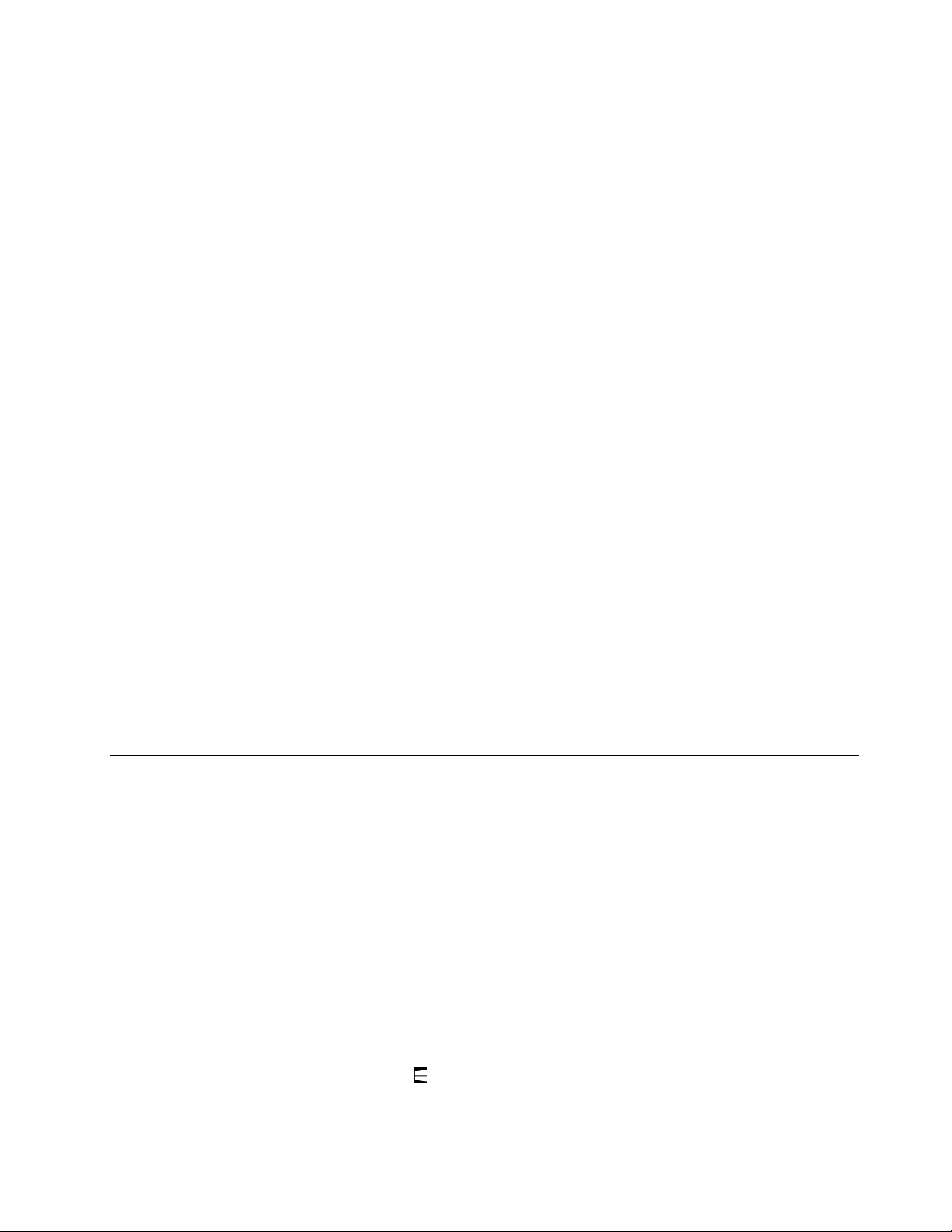
στοκάλυμματουυπολογιστήήστοεσωτερικότουδιαμερίσματοςτηςμπαταρίας.ΤοΠιστοποιητικό
αυθεντικότηταςαποτελείένδειξηότιουπολογιστήςέχειάδειαχρήσηςγιαέναπροϊόνWindows7και
ότιέχειπροεγκατασταθείσεαυτόνμιαγνήσιαέκδοσητωνWindows7.Σεορισμένεςπεριπτώσεις,μια
νεότερηέκδοσητωνWindowsμπορείναέχειπροεγκατασταθείσύμφωναμετουςόρουςτωνδικαιωμάτων
υποβάθμισηςτηςάδειαςχρήσηςτωνWindows7Professional.ΤυπωμένηστοΠιστοποιητικόαυθεντικότητας
είναιηέκδοσητωνWindows7γιατηνοποίαουπολογιστήςέχειάδειαχρήσης,όπωςκαιτοαναγνωριστικό
προϊόντος.Τοαναγνωριστικόπροϊόντοςείναισημαντικόεάνχρειαστείναεπανεγκαταστήσετετολειτουργικό
σύστημαWindows7απόμιαπροέλευσηεκτόςτουσυνόλουδίσκωναποκατάστασηςπροϊόντοςτηςLenovo.
ΕτικέταΓνησιότηταςτηςMicrosoftγιαταWindows10:Ανάλογαμετηγεωγραφικήπεριοχή
σας,τηνημερομηνίακατασκευήςτουυπολογιστήσαςκαιτηνέκδοσητουπροεγκατεστημένου
λειτουργικούσυστήματοςWindows10,στοκάλυμματουυπολογιστήσαςενδέχεταινα
είναικολλημένημιαετικέταΓνησιότηταςτηςMicrosoft.Ανατρέξτεστονδικτυακότόπο
http://www.microsoft.com/en-us/howtotell/Hardware.aspxγιααπεικονίσειςτωνδιάφορωντύπωνετικετών
ΓνησιότηταςτηςMicrosoft.
•ΣτηΛαϊκήΔημοκρατίατηςΚίνας,ηετικέταΓνησιότηταςτηςMicrosoftείναιυποχρεωτικόναυπάρχεισε
όλαταμοντέλαυπολογιστώνσταοποίαέχειπροεγκατασταθείοποιαδήποτεέκδοσητωνWindows10.
•Σεάλλεςχώρεςκαιπεριοχές,ηετικέταΓνησιότηταςτηςMicrosoftείναιυποχρεωτικήμόνοσταμοντέλα
υπολογιστώνπουέχουνάδειαχρήσηςγιαταWindows10Pro.
ΗαπουσίαετικέταςΓνησιότηταςτηςMicrosoftδενυποδηλώνειότιηέκδοσητωνWindowsδενείναι
γνήσια.ΓιαλεπτομέρειεςσχετικάμετοπώςναδιαπιστώσετεεάντοπροεγκατεστημένοπροϊόνWindows
είναιγνήσιο,ανατρέξτεστιςπληροφορίεςπουπαρέχονταιαπότηMicrosoftστονδικτυακότόπο
http://www.microsoft.com/en-us/howtotell/default.aspx.
ΣεαντίθεσημεταπροϊόνταWindows7,δενυπάρχουνεξωτερικές,οπτικέςενδείξειςγιατοαναγνωριστικό
προϊόντοςήτηνέκδοσητωνWindowsγιατηνοποίαέχειάδειαχρήσηςουπολογιστής.Αντίθετα,το
αναγνωριστικόπροϊόντοςείναικαταγεγραμμένοστουλικολογισμικότουυπολογιστή.Ότανεγκαθίσταταιένα
προϊόνWindows10,τοπρόγραμμαεγκατάστασηςελέγχειτουλικολογισμικότουυπολογιστήγιαέναέγκυρο,
αντίστοιχοαναγνωριστικόπροϊόντοςπροκειμένουναολοκληρωθείηενεργοποίηση.
Σεορισμένεςπεριπτώσεις,μιανεότερηέκδοσητωνWindowsμπορείναέχειπροεγκατασταθείσύμφωναμε
τουςόρουςτωνδικαιωμάτωνυποβάθμισηςτηςάδειαςχρήσηςτωνWindows10Pro.
Δυνατότητες
Οιδυνατότητεςτουυπολογιστήπουπεριγράφονταισεαυτήντηνενότητακαλύπτουνδιάφοραμοντέλα.Στο
δικόσαςμοντέλουπολογιστή,ορισμένεςδυνατότητεςενδέχεταιναποικίλουνήναμηνισχύουν.
Μικροεπεξεργαστής
Γιαναπροβάλετετιςιδιότητεςσυστήματοςτουυπολογιστήσας,κάντεταεξής:
•ΣταWindows7:ΑνοίξτετομενούΈναρξης,κάντεδεξιόκλικστοστοιχείοΥπολογιστής(Computer)και,
στησυνέχεια,κάντεκλικστιςΙδιότητες(Properties).
•ΣταWindows10:Κάντεοποιοδήποτεαπόταεξής:
–ΑνοίξτετομενούΈναρξηςκαικάντεκλικστιςΡυθμίσεις(Settings).ΕάνδενεμφανίζονταιοιΡυθμίσεις
(Settings),κάντεκλικστηνεπιλογήΌλεςοιεφαρμογές(Allapps)γιαναεμφανιστούνόλατα
προγράμματα.Στησυνέχεια,επιλέξτεΡυθμίσεις(Settings)➙Σύστημα(System)➙Πληροφορίες
(About).
–ΚάντεδεξιόκλικστοκουμπίΈναρξης
.Κατόπιν,επιλέξτεΣύστημα(System).
Κεφάλαιο1.Επισκόπησηπροϊόντος11
Page 30

Μνήμη
•Σύγχρονεςδυναμικέςμνήμεςτυχαίαςπροσπέλασηςδιπλήςταχύτηταςδεδομένωντύπου3χαμηλής
τάσης(DDR3LSDRAM),έως32GB
Συσκευήαποθήκευσης
•Εσωτερικήμονάδααποθήκευσηςπαράγονταμορφής2,5ιντσών,ύψους7mm(μονάδασκληρούδίσκου,
μονάδαSSDήυβριδικήμονάδαδίσκου)
Οθόνη
•ΈγχρωμηοθόνητεχνολογίαςTFT(ThinFilmTransistor)
•Μέγεθοςοθόνης:393,7mm(15,5ίντσες)ή396,24mm(15,6ίντσες)
•Ανάλυσηοθόνης:2.880x1.620,1.920x1.080ή1.366x768pixel(ανάλογαμετομοντέλο)
•Στοιχείοελέγχουφωτεινότητας
•Κάμερα(διατίθεταισεορισμέναμοντέλα)
•Μικρόφωνα(διατίθενταισεορισμέναμοντέλα)
Πληκτρολόγιο
•Πληκτρολόγιο6σειρώνήπληκτρολόγιο6σειρώνμεοπίσθιοφωτισμό(ανάλογαμετομοντέλο)
•ΣυσκευήκατάδειξηςThinkPad
•Πλήκτραλειτουργίας
•Αριθμητικόπληκτρολόγιο
Διασύνδεση
•Υποδοχήεναλλασσόμενουρεύματος
•Υποδοχήήχου
•Υποδοχήσταθμούτοποθέτησης
•ΥποδοχήEthernet
•Υποδοχήκάρταςμέσων
•ΥποδοχήMiniDisplayPort
•ΥποδοχήκάρταςmicroSIM(στοεσωτερικότουδιαμερίσματοςτηςμπαταρίας)
•ΜίαυποδοχήAlwaysOnUSB3.0
•Υποδοχήέξυπνηςκάρτας(διατίθεταισεορισμέναμοντέλα)
•ΔύουποδοχέςUSB3.0
•ΥποδοχήHDMI
Δυνατότητεςασύρματηςεπικοινωνίας
•ΔέκτηςGNSS(Παγκόσμιοδορυφορικόσύστημαπλοήγησης)(διατίθεταισεορισμέναμοντέλα)
•Bluetooth
•ΑσύρματοLAN
•ΑσύρματοWAN(διατίθεταισεορισμέναμοντέλα)
12ΟδηγόςχρήσηςThinkPadT560καιP50s
Page 31

Δυνατότητεςασφάλειας
•Υποδοχήκλειδαριάςασφάλειας
•Μηχανισμόςανάγνωσηςδακτυλικούαποτυπώματος(διατίθεταισεορισμέναμοντέλα)
Προδιαγραφές
Σεαυτήτηνενότητααναφέρονταιοιφυσικέςπροδιαγραφέςτουυπολογιστήσας.
Μέγεθος
•Πλάτος:380,60mm
•Βάθος:258,20mm
•Ύψος:22,45mm
Παραγόμενηθερμότητα(ανάλογαμετομοντέλο)
•Μέγιστη45W(154Btu/hr)
•Μέγιστη65W(222Btu/hr)
Πηγήτροφοδοσίας(μετασχηματιστήςεναλλασσόμενουρεύματος)
•Είσοδοςημιτονοειδούςσήματοςαπό50έως60Hz
•Τιμήεισόδουτουμετασχηματιστήεναλλασσόμενουρεύματος:100έως240Vεναλλασσόμενουρεύματος,
50έως60Hz
Περιβάλλονλειτουργίας
Αυτήηενότηταπαρέχειπληροφορίεςσχετικάμετοπεριβάλλονλειτουργίαςτουυπολογιστήσας.
Περιβάλλον:
•Μέγιστουψόμετροχωρίςσυμπίεση:3.048m
•Θερμοκρασία
–Σευψόμετραέως2.438m
–Σύστημασελειτουργία:5,0°Cέως35,0°C
–Αποθήκευση:5,0°Cέως43,0°C
–Σευψόμετραπάνωαπό2.438m
–Μέγιστηθερμοκρασίακατάτηλειτουργίαχωρίςνααπαιτείταιηδιατήρησηατμοσφαιρικήςπίεσης
31,3°C
Σημείωση:Ότανφορτίζετετηνμπαταρία,ηθερμοκρασίατηςπρέπειναείναιτουλάχιστον10°C.
•Σχετικήυγρασία:
–Σύστημασελειτουργία:8%έως95%σεθερμοκρασίαυγρούβολβού:23℃
–Αποθήκευση:5%έως95%σεθερμοκρασίαυγρούβολβού:27℃
Εάνείναιδυνατόν,τοποθετήστετονυπολογιστήσαςσεένακαλάαεριζόμενοκαιστεγνόχώροπουδεν
εκτίθεταιάμεσαστοφωςτουήλιου.
Κεφάλαιο1.Επισκόπησηπροϊόντος13
Page 32

Προσοχή:
•Κρατήστετιςηλεκτρικέςσυσκευέςόπωςανεμιστήρες,ραδιόφωνα,συσκευέςκλιματισμούκαιφούρνους
μικροκυμάτωνμακριάαπότονυπολογιστή.Ταισχυράμαγνητικάπεδίαπουδημιουργούνταιαπόαυτέςτις
συσκευέςμπορούνναπροκαλέσουνβλάβηστομοτέρκαισταδεδομένατηςμονάδαςαποθήκευσης.
•Μηντοποθετείτεροφήματαεπάνωήδίπλαστονυπολογιστήήστιςσυνδεδεμένεςσυσκευές.Εάν
χυθείυγρόεπάνωήμέσαστονυπολογιστήήσεκάποιασυνδεδεμένησυσκευή,μπορείναπροκληθεί
βραχυκύκλωμαήκάποιαάλληβλάβη.
•Μηντρώτεκαιμηνκαπνίζετεεπάνωαπότοπληκτρολόγιο.Τασωματίδιαπουπέφτουνμέσαστο
πληκτρολόγιομπορούνναπροκαλέσουνβλάβη.
ΠρογράμματατηςLenovo
ΟυπολογιστήςσαςδιαθέτειπρογράμματατηςLenovoπουθασαςβοηθήσουνναεργαστείτεμεευκολίακαι
ασφάλεια.
Σημείωση:Ταδιαθέσιμαπρογράμματαυπόκεινταισεαλλαγήχωρίςειδοποίηση.
Γιαναμάθετεπερισσότεραγιαταπρογράμματακαιγιαάλλεςλύσειςγιαυπολογιστέςπουπαρέχονταιαπό
τηLenovo,μεταβείτεστονδικτυακότόπο:
http://www.lenovo.com/support
ΠρόσβασησεπρογράμματατηςLenovo
ΓιανααποκτήσετεπρόσβασησεπρογράμματατηςLenovoπουείναιεγκατεστημέναστονυπολογιστή
σας,κάντεταεξής:
1.ΚάντεκλικστοκουμπίΈναρξης,γιαναανοίξετετομενούΈναρξης.Βρείτετοπρόγραμμαμεβάσητο
όνομάτου.
2.ΕάντοπρόγραμμαδενεμφανίζεταιστομενούΈναρξης,κάντεκλικστηνεπιλογήΌλαταπρογράμματα
(Allprograms)(Windows7)ήΌλεςοιεφαρμογές(Allapps)(Windows10),γιαναεμφανίσετεόλα
ταπρογράμματα.
3.Ανούτετώραεμφανίζεταιστοπρόγραμμαστηλίσταπρογραμμάτων,αναζητήστετοπρόγραμμα
χρησιμοποιώνταςτοπλαίσιοαναζήτησης.
Σημείωση:ΑνχρησιμοποιείτετολειτουργικόσύστημαWindows7,ορισμέναπρογράμματατηςLenovoείναι
έτοιμαγιαεγκατάσταση.Αυτάταπρογράμματαδενμπορείτεναταβρείτεχρησιμοποιώνταςτιςπαραπάνω
μεθόδουςανδενταεγκαταστήσετεπρώτα.ΓιαναεγκαταστήσετεαυτάταπρογράμματατηςLenovo,
αποκτήστεπρόσβασηστοπρόγραμμαLenovoPCExperience,κάντεκλικστοστοιχείοLenovoT oolsκαι,
στησυνέχεια,ακολουθήστετιςοδηγίεςστηνοθόνη.
ΕισαγωγήσταπρογράμματατηςLenovo
ΑυτότοθέμαπαρέχειμιασύντομηεισαγωγήσταπρογράμματατηςLenovo.Ανάλογαμετομοντέλοτου
υπολογιστήσας,μερικάαπόταπρογράμματαενδέχεταιναμηνείναιδιαθέσιμα.
14ΟδηγόςχρήσηςThinkPadT560καιP50s
Page 33

AccessConnections™
(Windows7)
ActiveProtectionSystem™
(Windows7καιWindows10)
AutoScrollUtility
(Windows7)
CommunicationsUtility
(Windows7)
FingerprintManagerPro,
LenovoFingerprintManagerή
TouchFingerprintManager
(Windows7)
LenovoCompanion
(Windows10)
ΤοπρόγραμμαAccessConnectionsείναιέναβοηθητικόπρόγραμμασύνδεσης
γιατηδημιουργίακαιτηδιαχείρισηπροφίλθέσης.Κάθεπροφίλθέσης
αποθηκεύειόλεςτιςρυθμίσειςπαραμέτρωνδικτύουκαιInternetπουείναι
απαραίτητεςγιατησύνδεσησεμιαυποδομήδικτύουαπόμιασυγκεκριμένη
θέση,όπωςτοσπίτιήτογραφείο.
Μετηνεναλλαγήμεταξύτωνπροφίλθέσηςενώμεταφέρετετονυπολογιστήσας
σεδιαφορετικάμέρη,μπορείτεγρήγορακαιεύκολανασυνδέεστεσεέναδίκτυο
χωρίςναχρειάζεταικάθεφοράναρυθμίζετεξανάχειροκίνητατιςπαραμέτρους
καινακάνετεεπανεκκίνησητουυπολογιστήσας.
ΤοπρόγραμμαActiveProtectionSystemπροστατεύειτηνεσωτερικήμονάδα
αποθήκευσης(όπωςμιαμονάδασκληρούδίσκου)ότανοαισθητήραςκρούσης
στοεσωτερικότουυπολογιστήανιχνεύσειμιακατάστασηπουθαμπορούσενα
προκαλέσειβλάβηστημονάδαδίσκου,όπωςκλίσηστοσύστημα,υπερβολικούς
κραδασμούςήκρούσεις.
Ηεσωτερικήμονάδααποθήκευσηςείναιλιγότεροευάλωτησεζημιάότανδεν
βρίσκεταισελειτουργία.Αυτόσυμβαίνειεπειδή,ότανηεσωτερικήμονάδα
αποθήκευσηςδενβρίσκεταισελειτουργία,τοσύστημασταματάτηνπεριστροφή
τηςκαιμπορείεπίσηςναμετακινήσειτιςκεφαλέςανάγνωσης/εγγραφήςτης
μονάδαςσεπεριοχέςπουδενπεριέχουνδεδομένα.
Απότηστιγμήπουοαισθητήραςκρούσηςθααντιληφθείότιτοπεριβάλλονέχει
ανακτήσειτησταθερότητάτου(ελάχιστηαλλαγήστηνκλίσητουσυστήματος,
τιςδονήσειςήτηνκρούση),θέτειξανάσελειτουργίατηνεσωτερικήμονάδα
αποθήκευσης.
Αυτότοπρόγραμμαβελτιώνειτηνεμπειρίασαςμετηλειτουργίατων
παραθύρων.Ηθέσητουπαραθύρουγιαμιαεφαρμογήστοπροσκήνιο
προσαρμόζεταιαυτόματα.
ΤοπρόγραμμαCommunicationsUtilityσάςεπιτρέπειναρυθμίζετετις
παραμέτρουςτηςενσωματωμένηςκάμεραςκαιτωνσυσκευώνήχου.
Ανουπολογιστήςσαςδιαθέτειμηχανισμόανάγνωσηςδακτυλικού
αποτυπώματος,ταπρογράμματαFingerprintManagerPro,LenovoFingerprint
ManagerήTouchFingerprintManagerσάςδίνουντηδυνατότητανα
καταχωρήσετετοδακτυλικόσαςαποτύπωμακαινατοσυσχετίσετεμετους
κωδικούςπρόσβασήςσας.Συνεπώς,ηεξακρίβωσηστοιχείωνμέσωτου
δακτυλικούσαςαποτυπώματοςμπορείνααντικαταστήσειτηνκαταχώρησητων
κωδικώνπρόσβασης,επιτρέπονταςέτσιτηνεύκοληκαιασφαλήπρόσβαση
χρήστη.
Θαπρέπειναμπορείτενααποκτήσετεπρόσβασηκαινακατανοήσετεεύκολα
τιςκαλύτερεςλειτουργίεςκαιδυνατότητεςτουυπολογιστήσας.ΜετοLenovo
Companion,μπορείτε.
ΧρησιμοποιήστετοCompanionγιανακάνετεταεξής:
•Ναβελτιστοποιήσετετηναπόδοσητουυπολογιστήσας,ναπαρακολουθήσετε
τηνεύρυθμηλειτουργίατουυπολογιστήσαςκαιναδιαχειριστείτετις
ενημερώσεις.
•Νααποκτήσετεπρόσβασηστονοδηγόχρήσης,ναελέγξετετηνκατάσταση
τηςεγγύησηςκαιναπροβάλετεταπροσαρμοσμένααξεσουάργιατον
υπολογιστήσας.
•Ναδιαβάσετεάρθραδιαδικασιών,ναεξερευνήσετεταφόρουμτηςLenovo
καιναπαραμείνετεενημερωμένοιγιατατεχνολογικάνέαχάρησεάρθρα
καιιστολόγιααπόαξιόπιστεςπηγές.
Κεφάλαιο1.Επισκόπησηπροϊόντος15
Page 34

LenovoID
(Windows10)
LenovoPCExperience
(Windows7καιWindows10)
LenovoSettings
(Windows10)
LenovoSolutionCenter
(Windows7καιWindows10)
MessageCenterPlus
(Windows7)
PowerManager
(Windows7)
RescueandRecovery
(Windows7)
SystemUpdate
(Windows7)
ΗεφαρμογήCompanionπεριλαμβάνειάφθονοαποκλειστικόπεριεχόμενο
απότηLenovo,γιανασαςβοηθήσειναμάθετετιμπορείτενακάνετεμετον
υπολογιστήLenovo.
ΤοπρόγραμμαLenovoIDσαςεπιτρέπειναδημιουργήσετεκαιναδιαχειριστείτε
τοLenovoID.ΜεέναLenovoID,μπορείτενασυνδεθείτεσεόλαόσαέχουνσχέση
μετοLenovoμέσωενόςμόνολογαριασμού.ΧρησιμοποιήστετοLenovoIDγια
γρήγοροκαιπανεύκολοέλεγχοταυτότηταςκαι,στησυνέχεια,απολαύστετις
διάφορεςυπηρεσίεςπουπαρέχειηLenovo.Αυτέςοιυπηρεσίεςπεριλαμβάνουν
ηλεκτρονικέςαγορές,λήψηεφαρμογών,εξατομικευμένηυποστήριξησυσκευών,
ειδικέςπροσφορές,LenovoForums(ΦόρουμLenovo)κ.ο.κ.
ΤοπρόγραμμαLenovoPCExperienceσαςβοηθάναεργάζεστεμεμεγαλύτερη
ευκολίακαιασφάλεια,παρέχοντάςσαςεύκοληπρόσβασησεδιάφορα
προγράμματα,όπωςτοActiveProtectionSystemκαιτοLenovoSolutionCenter.
Σημείωση:ΣτολειτουργικόσύστημαWindows10,ηεύρεσηαυτούτου
προγράμματοςδενείναιδυνατήαπότηλίσταόλωντωνπρογραμμάτωνήτο
πλαίσιοαναζήτησης.Γιανααποκτήσετεπρόσβασησεαυτότοπρόγραμμα,
μεταβείτεστονΠίνακαΕλέγχου.ΠροβάλετετονΠίνακαΕλέγχουκατά
Κατηγορία,κάντεκλικσταστοιχείαΥλικόκαιΉχος(HardwareandSound)
➙Συσκευέςκαιεκτυπωτές(DevicesandPrinters)και,στησυνέχεια,κάντε
διπλόκλικστησυσκευήμετοόνοματουυπολογιστήσας.
ΜετοπρόγραμμαLenovoSettingsμπορείτεναβελτιώσετετηνεμπειρίασας
μετονυπολογιστήσαςμετατρέποντάςτονσεέναφορητόσημείοπρόσβασης,
ρυθμίζονταςτιςπαραμέτρουςτηςκάμεραςκαιτουήχου,βελτιστοποιώνταςτις
ρυθμίσειςπαροχήςενέργειαςόπωςκαιδημιουργώνταςκαιελέγχονταςπολλά
προφίλδικτύων.
ΤοπρόγραμμαLenovoSolutionCenterσάςεπιτρέπεινααντιμετωπίζετετα
προβλήματατουυπολογιστήσαςκαιναβρίσκετελύσειςγιααυτά.Συνδυάζει
διαγνωστικάτεστ,συλλογήπληροφοριώνσυστήματος,κατάστασηασφάλειας
καιπληροφορίεςυποστήριξηςμαζίμεσυμβουλέςκαιυποδείξειςγιαάριστη
απόδοσητουσυστήματος.
ΤοπρόγραμμαMessageCenterPlusεμφανίζειμηνύματααυτόματα,
γιανασαςενημερώνεισχετικάμεσημαντικέςδηλώσειςαπότηLenovo,
όπωςπροειδοποιήσειςενημερώσεωνσυστήματοςκαιπροειδοποιήσειςγια
καταστάσειςπουαπαιτούντηνπροσοχήσας.
ΤοπρόγραμμαPowerManagerπαρέχειεύχρηστες,ευέλικτεςκαιολοκληρωμένες
λειτουργίεςδιαχείρισηςενέργειαςγιατονυπολογιστή.Σαςεπιτρέπεινα
τροποποιήσετετιςρυθμίσειςδιαχείρισηςενέργειαςτουυπολογιστήσας,ώστε
ναπετύχετετηνκαλύτερηδυνατήισορροπίαμεταξύυψηλήςαπόδοσηςκαι
χαμηλήςκατανάλωσηςηλεκτρικούρεύματος.
®
ΤοπρόγραμμαRescueandRecoveryείναιμιαλύσηαποκατάστασηςκαι
επαναφοράςενόςκουμπιού.Περιλαμβάνειένασύνολοεργαλείωναυτόματης
αποκατάστασης,μεταοποίαμπορείτεναδιαγνώσετεπροβλήματατου
υπολογιστή,ναλάβετεβοήθειακαινααποκαταστήσετετοσύστημασε
περίπτωσηβλάβης,ακόμακαιεάνδενείναιδυνατήηεκκίνησητουλειτουργικού
συστήματοςτωνWindows.
ΤοπρόγραμμαSystemUpdateσάςεπιτρέπειναδιατηρείτεενημερωμένο
τολογισμικότουυπολογιστήμεταφορτώνονταςκαιεγκαθιστώνταςπακέτα
λογισμικού,συμπεριλαμβανομένωνπρογραμμάτωνοδήγησηςσυσκευών,
ενημερώσεωντουUEFI(UnifiedExtensibleFirmwareInterface)BIOS(Basic
InputOutputSystem)καιπρογραμμάτωνάλλωνκατασκευαστών.
16ΟδηγόςχρήσηςThinkPadT560καιP50s
Page 35

Κεφάλαιο2.Χρήσητουυπολογιστήσας
Σεαυτότοκεφάλαιοπαρέχονταιπληροφορίεςγιατηχρήσηορισμένωνεξαρτημάτωντουυπολογιστήσας.
Αυτότοκεφάλαιοπεριέχειταακόλουθαθέματα:
•“Δηλώστετονυπολογιστήσας”στησελίδα17
•“Συχνέςερωτήσεις”στησελίδα17
•“Χρήσητηςοθόνηςπολλαπλήςαφής”στησελίδα19
•“Ειδικάπλήκτρα”στησελίδα23
•“ΣυσκευήκατάδειξηςThinkPad”στησελίδα25
•“Διαχείρισηενέργειας”στησελίδα29
•“Σύνδεσηστοδίκτυο”στησελίδα35
•“Χρήσηεξωτερικήςοθόνης”στησελίδα37
•“Χρήσηδυνατοτήτωνήχου”στησελίδα39
•“Χρήσητηςκάμερας”στησελίδα40
•“Χρήσηκάρταςπολυμέσωνήέξυπνηςκάρτας”στησελίδα40
Δηλώστετονυπολογιστήσας
Ότανδηλώνετετονυπολογιστήσας,ταστοιχείακαταχωρούνταισεμιαβάσηδεδομένων,ηοποίαδίνει
τηδυνατότηταστηLenovoναεπικοινωνήσειμαζίσαςσεπερίπτωσηανάκλησηςήάλλουσοβαρού
προβλήματος.Επιπλέον,ορισμένεςτοποθεσίεςπαρέχουνεκτενήδικαιώματακαιυπηρεσίεςστους
καταχωρημένουςχρήστες.
ΌτανδηλώσετετονυπολογιστήσαςστηLenovo,θαέχετεεπίσηςταεξήςοφέλη:
•ΤαχύτερηεξυπηρέτησηότανκαλείτετηLenovoγιαβοήθεια
•Αυτόματηειδοποίησηγιαδωρεάνλογισμικόκαιειδικέςπροσφορές
ΓιαναδηλώσετετονυπολογιστήσαςστηLenovo,μεταβείτεστηδιεύθυνσηhttp://www.lenovo.com/register
καιακολουθήστετιςοδηγίεςστηνοθόνη,γιαναδηλώσετετονυπολογιστήσας.
ΑνχρησιμοποιείτελειτουργικόσύστημαWindows7,μπορείτεεπίσηςναδηλώσετετονυπολογιστήσαςμέσω
τουπροεγκατεστημένουπρογράμματοςLenovoProductRegistration.Τοπρόγραμμαξεκινάειαυτόματα
μετάαπότηνπρώτηχρήσητουυπολογιστήσαςμετάαπόμιαχρονικήπερίοδο.Ακολουθήστετιςοδηγίες
πουεμφανίζονταιστηνοθόνη.
Συχνέςερωτήσεις
Αυτότοθέμαπαρέχειμερικέςσυμβουλέςπουσαςβοηθούνναβελτιστοποιήσετετηχρήσητωνφορητών
υπολογιστώνThinkPad.
Γιαναεξασφαλίσετετηνκαλύτερηδυνατήαπόδοσητουυπολογιστή,επισκεφθείτετηνακόλουθηιστοσελίδα
γιαναβρείτεπληροφορίεςγιαβοηθήματαεπίλυσηςπροβλημάτωνκαιαπαντήσειςσεερωτήσειςπουτίθενται
συχνά:
http://www.lenovo.com/support/faq
©CopyrightLenovo2016,2017
17
Page 36

Είναιδιαθέσιμεςοιοδηγίεςχρήσηςσεάλληγλώσσα;
•Γιανακάνετελήψητωνοδηγιώνχρήσηςσεάλληγλώσσα,μεταβείτεστονδικτυακότόπο
http://www.lenovo.com/support.Στησυνέχεια,ακολουθήστετιςοδηγίεςπουεμφανίζονταιστηνοθόνη.
Πώςθααπενεργοποιήσωτονυπολογιστήμου;
•ΣταWindows7:ΑνοίξτετομενούΈναρξηκαι,στησυνέχεια,κάντεκλικστοΤερματισμός(Shutdown).
•ΣταWindows10:ΑνοίξτετομενούΈναρξης,κάντεκλικστοΛειτουργία(Power)και,στησυνέχεια,
κάντεκλικστοστοιχείοΤερματισμός(Shutdown).
ΠώςμπορώνααποκτήσωπρόσβασηστονΠίνακαΕλέγχου;
•ΣταWindows7:ΑνοίξτετομενούΈναρξηςκαι,στησυνέχεια,κάντεκλικστοστοιχείοΠίνακαςΕλέγχου
(ControlPanel).
•ΣταWindows10:ΚάντεδεξιόκλικστοκουμπίΈναρξηςκαι,στησυνέχεια,κάντεκλικστοστοιχείο
ΠίνακαςΕλέγχου(ControlPanel).
Πώςμπορώναχρησιμοποιήσωπιοαποτελεσματικάτηνισχύτηςμπαταρίαςενκινήσει;
•Γιαναεξοικονομήσετεενέργειαήνααναστείλετετηλειτουργίαχωρίςνατερματίσετεταπρογράμματαή
νααποθηκεύσετετααρχεία,βλ.ενότητα“Λειτουργίεςεξοικονόμησηςενέργειας”στησελίδα33
.
•Γιαναεπιτύχετετηβέλτιστηισορροπίαμεταξύεπιδόσεωνκαιεξοικονόμησηςενέργειας,δημιουργήστεκαι
εφαρμόστεσχέδιαπαροχήςενέργειας.Βλ.ενότητα“Διαχείρισητουσχεδίουπαροχήςενέργειας”στη
σελίδα33.
•Εάνουπολογιστήςσαςθαπαραμείνειαπενεργοποιημένοςγιαμεγάλοχρονικόδιάστημα,μπορείτενα
αποφύγετετοάδειασματηςμπαταρίαςαφαιρώνταςτην.
Πώςμπορώναδιαγράψωμεασφάλειαταδεδομέναπουείναιαποθηκευμέναστημονάδα
αποθήκευσης;
•ΜελετήστετηνενότηταΚεφάλαιο5“Ασφάλεια”στησελίδα59γιαναδείτεπώςμπορείτενα
προστατεύσετετονυπολογιστήσαςαπόκλοπήκαιμηεξουσιοδοτημένηχρήση.
•Πρινδιαγράψετεταδεδομένααπότημονάδααποθήκευσης,διαβάστεπροσεκτικάτοθέμα“Δήλωση
σχετικάμετηδιαγραφήδεδομένωναπότημονάδααποθήκευσης”στησελίδα70.
Πώςθασυνδέσωμιαεξωτερικήοθόνη;
•Φροντίστεναακολουθήσετετηδιαδικασίαστοθέμα“Χρήσηεξωτερικήςοθόνης”στησελίδα37.
•Μετηλειτουργίαεπέκτασηςεπιφάνειαςεργασίας,μπορείτεναέχετεεικόνατόσοστηνοθόνητου
υπολογιστήόσοκαισεμιαεξωτερικήοθόνη.Βλ.ενότητα“Επιλογήλειτουργίαςοθόνης”στησελίδα38.
Πώςμπορώνασυνδέσωήνααντικαταστήσωμιασυσκευή;
•ΑνατρέξτεστηνενότηταΚεφάλαιο10“Αντικατάστασησυσκευών”στησελίδα133γιαπερισσότερες
πληροφορίεςσχετικάμετηναντικατάστασητωνσυσκευώντουυπολογιστήσας.
18ΟδηγόςχρήσηςThinkPadT560καιP50s
Page 37

Χρησιμοποιώτονυπολογιστήμουεδώκαιαρκετόκαιρόκαιγίνεταιολοένακαιπιοαργός.Τιθα
πρέπεινακάνω;
•Ακολουθήστετιςοδηγίεςστηνενότητα“Γενικέςσυμβουλέςγιατηναποφυγήπροβλημάτων”στησελίδα
.
97
•Διαγνώστεπροβλήματαμόνοισαςχρησιμοποιώνταςτοπροεγκατεστημένολογισμικόδιαγνωστικών.Βλ.
ενότητα“Διάγνωσηπροβλημάτων”στησελίδα103
•ΑνατρέξτεγιαλύσειςαποκατάστασηςστηνενότηταΚεφάλαιο9“Επισκόπησηαποκατάστασης”στη
σελίδα123.
Εκτυπώστετιςακόλουθεςενότητεςκαιφυλάξτετιςμαζίμετονυπολογιστήσαςγιατηνπερίπτωση
πουδενθαέχετεπρόσβασησεαυτέςτιςηλεκτρονικέςοδηγίεςχρήσης,όταναπαιτηθεί.
•“Εγκατάστασηνέουλειτουργικούσυστήματος”στησελίδα73
•“Ουπολογιστήςσταμάτησεναανταποκρίνεται”στησελίδα103
•“Προβλήματατροφοδοσίας”στησελίδα118
.
ΛήψηβοήθειαςγιατολειτουργικόσύστημαWindows
ΤοσύστημαπληροφοριώνβοήθειαςτωνWindowsπαρέχειαναλυτικέςπληροφορίεςσχετικάμετηχρήσητου
λειτουργικούσυστήματοςWindows,γιανασαςβοηθήσεινααξιοποιήσετεστομέγιστοτονυπολογιστήσας.
ΓιανααποκτήσετεπρόσβασηστοσύστημαπληροφοριώνβοήθειαςτωνWindows,κάντεταεξής:
•ΣταWindows7:ΑνοίξτετομενούΈναρξηςκαι,στησυνέχεια,κάντεκλικστοστοιχείοΒοήθειακαι
υποστήριξη(HelpandSupport).
•ΣταWindows10:ΑνοίξτετομενούΈναρξηςκαι,στησυνέχεια,κάντεκλικστηνεπιλογήΞεκινήστε(Get
started).Επιπλέον,μπορείτεναχρησιμοποιήσετετηνπροσωπικήβοηθόCortana
βοήθεια,εφαρμογές,αρχεία,ρυθμίσειςκαιάλλα.
®
,γιανααναζητήσετε
Χρήσητηςοθόνηςπολλαπλήςαφής
Σεαυτότοθέμαπαρέχονταιοδηγίεςσχετικάμετοντρόποχρήσηςτηςοθόνηςπολλαπλήςαφήςπου
διατίθεταισεορισμέναμοντέλα.
Σημειώσεις:
•Ηοθόνητουυπολογιστήσαςενδέχεταιναδιαφέρειελαφρώςσεσχέσημετιςπαρακάτωεικόνες.
•Ανάλογαμετηνεφαρμογήπουχρησιμοποιείτε,μερικέςκινήσειςενδέχεταιναμηνείναιδιαθέσιμες.
Στονακόλουθοπίνακαπαρουσιάζονταιμερικέςκινήσειςπουχρησιμοποιούνταισυχνά.
Κεφάλαιο2.Χρήσητουυπολογιστήσας19
Page 38

Κινήσειςαφής(μόνογια
μοντέλααφής)
Περιγραφή
Άγγιγμα:Κτυπήστεελαφρά.
Ενέργειαποντικιού:Κάντεκλικ.
Λειτουργία:Ανοίξτεμιαεφαρμογήήεκτελέστεμιαενέργειασεμιαανοικτή
εφαρμογή,όπωςείναιοιεξής:Αντιγραφή(Copy),Αποθήκευση(Save)και
Διαγραφή(Delete),ανάλογαμετηνεφαρμογή.
Άγγιγμα:Κτυπήστεελαφράκαικρατήστεπατημένο.
Ενέργειαποντικιού:Κάντεδεξιόκλικ.
Λειτουργία:Ανοίξτεέναμενούμεπολλαπλέςεπιλογές.
Άγγιγμα:Σύρετε.
Ενέργειαποντικιού:Κυλήστετοντροχότουποντικιού,μετακινήστετηγραμμή
κύλισηςήκάντεκλικστοβέλοςκύλισης.
Λειτουργία:Πραγματοποιήστεκύλισησεστοιχεία,όπωςλίστες,σελίδεςκαι
φωτογραφίες.
Άγγιγμα:Σύρετεέναστοιχείοστηνεπιθυμητήθέση.
Ενέργειαποντικιού:Κάντεκλικ,κρατήστεκαισύρετεέναστοιχείο.
Λειτουργία:Μετακίνησηενόςαντικειμένου.
Άγγιγμα:Ενώστεδύοδάχτυλα.
Ενέργειαποντικιού:ΠατήστετοπλήκτροCtrlκατάτηναντίστροφηκύλισητου
τροχούτουποντικιού.
Λειτουργία:Σμίκρυνση.
Άγγιγμα:Ανοίξτεδύοδάχτυλασεδιάσταση.
Ενέργειαποντικιού:ΠατήστετοπλήκτροCtrlενώπραγματοποιείτεκύλισητου
τροχούτουποντικιούπροςταεμπρός.
Λειτουργία:Μεγέθυνση.
Άγγιγμα:Τοποθετήστεδύοήπερισσότεραδάχτυλασεέναστοιχείοκαι,στη
συνέχεια,περιστρέψτεταδάχτυλάσαςδεξιόστροφαήαριστερόστροφα.
Ενέργειαποντικιού:Ανηεφαρμογήυποστηρίζειτηνπεριστροφή,κάντεκλικστο
εικονίδιοπεριστροφής.
Λειτουργία:Περιστροφήενόςστοιχείου.
20ΟδηγόςχρήσηςThinkPadT560καιP50s
Page 39

21ΟδηγόςχρήσηςThinkPadT560καιP50s
Page 40

Οακόλουθοςπίνακαςπαρουσιάζειμερικέςκινήσειςαφήςπουείναιδιαθέσιμεςστολειτουργικόσύστημα
Windows10.
Κινήσειςαφής(μόνογια
μοντέλααφής)
Περιγραφή
Άγγιγμα:Σαρώστεπροςταμέσααπότηδεξιάπλευρά.
Ενέργειαποντικιού:Κάντεκλικστοεικονίδιοτουκέντρουενεργειών
περιοχήειδοποιήσεωντωνWindows.
Λειτουργία:Ανοίξτετοκέντροενεργειών,γιαναδείτετιςειδοποιήσειςκαιτις
γρήγορεςενέργειέςσας.
Άγγιγμα:Σαρώστεπροςταμέσααπότηναριστερήπλευρά.
Ενέργειαποντικιού:Κάντεκλικστοεικονίδιοπροβολήςεργασιώνστηγραμμή
εργασιών.
Λειτουργία:Προβάλετεόλαταανοιχτάπαράθυραστηνπροβολήεργασιών.
Άγγιγμα:Σαρώστεπροςταμέσααπόκάτωπροςταπάνωγιαεμφάνισημιας
εφαρμογήςσεπλήρηοθόνη.
Ενέργειαποντικιού:Μετακινήστετοδρομέαστηνπεριοχήειδοποιήσεωντων
Windowsστοκάτωμέροςτηςοθόνης.
Λειτουργία:Προβάλετετηγραμμήεργασιών.
Σημείωση:Ηδυνατότηταπλήρουςοθόνηςείναιδιαθέσιμημόνοσεορισμένες
εφαρμογές.Γιαναανοίξετεμιαεφαρμογήσεπλήρηοθόνη,κάντεκλικστο
στηγραμμήτίτλου.
•Σύντομησάρωσηγιαεφαρμογήπλήρουςοθόνηςήότανουπολογιστής
είναιστηλειτουργίαtablet
Άγγιγμα:Σαρώστεσύντομαπροςτακάτωαπότηνπάνωπλευρά.
Ενέργειαποντικιού:Μετακινήστετοδείκτηστηνπάνωπλευράτηςοθόνης.
Λειτουργία:Εμφανίστεμιακρυφήγραμμήτίτλου.
•Μεγάλησάρωσηότανουπολογιστήςβρίσκεταιστηλειτουργίαtablet
Άγγιγμα:Σαρώστεπροςταμέσααπότηνπάνωπροςτηνκάτωπλευρά.
Ενέργειαποντικιού:Απότηνπάνωπλευράτηςοθόνης,κάντεκλικκαι
κρατήστε,μετακινήστετοδείκτηστηνκάτωπλευράτηςοθόνηςκαι,στη
συνέχεια,απελευθερώστε.
Λειτουργία:Κλείστετηντρέχουσαεφαρμογή.
στην
Συμβουλέςσχετικάμετηχρήσητηςοθόνηςπολλαπλήςαφής
•Ηοθόνηπολλαπλήςαφήςείναιμιαγυάλινηεπιφάνειαπουκαλύπτεταιαπόπλαστικόφιλμ.Μηνασκείτε
πίεσηκαιμηντοποθετείτεμεταλλικάαντικείμεναστηνοθόνη,κάτιπουμπορείνακαταστρέψειτηνοθόνη
αφήςήναπροκαλέσειδυσλειτουργία.
•Μηνχρησιμοποιείτενύχια,γάντιαήάψυχααντικείμενα,γιαναεισαγάγετεδεδομέναστηνοθόνη.
•Διορθώνετετακτικάτηνακρίβειατηςκατάδειξηςμετοδάκτυλογιατηναποφυγήαποκλίσεων.
Συμβουλέςσχετικάμετονκαθαρισμότηςοθόνηςπολλαπλήςαφής
•Απενεργοποιήστετονυπολογιστήπριναπότονκαθαρισμότηςοθόνηςπολλαπλήςαφής.
22ΟδηγόςχρήσηςThinkPadT560καιP50s
Page 41

•Χρησιμοποιήστεέναστεγνό,απαλόύφασμαχωρίςχνούδιαήαπορροφητικόβαμβάκι,γιανακαθαρίσετε
τιςδαχτυλιέςήσκόνηαπότηνοθόνηπολλαπλήςαφής.Μηβάλετεδιαλύτεςστούφασμα.
•Σκουπίστεαπαλάτηνοθόνημεκινήσειςαπόπάνωπροςτακάτω.Μηνασκείτεπίεσηστηνοθόνη.
Ειδικάπλήκτρα
Ουπολογιστήςσαςδιαθέτειπολλάειδικάπλήκτραπουθασαςβοηθήσουνναεργαστείτεευκολότερακαι
αποτελεσματικότερα.
Σημείωση:Ουπολογιστήςσαςενδέχεταιναείναιλίγοδιαφορετικόςσεσχέσημετηνπαρακάτωεικόνα.
1Πρόσθεταπλήκτρασυντόμευσης
Ουπολογιστήςσαςενδέχεταιναδιαθέτειτέσσεραπρόσθεταπλήκτρασυντόμευσης:
•:Άνοιγματηςαριθμομηχανής.
•:Κλείδωματουλειτουργικούσυστήματος.
•:Άνοιγματουπροεπιλεγμένουπρογράμματοςπεριήγησης.
•:ΆνοιγματουστοιχείουΥπολογιστής(Computer).
Σημείωση:Ανάλογαμετομοντέλοτουυπολογιστήσας,ταπλήκτρασυντόμευσηςενδέχεταιναμηνείναι
διαθέσιμα.
2Αριθμητικόπληκτρολόγιο
Μπορείτεναχρησιμοποιήσετετοαριθμητικόπληκτρολόγιογιαγρήγορηεισαγωγήαριθμών.
Σημείωση:Ανάλογαμετομοντέλοτουυπολογιστήσας,τοαριθμητικόπληκτρολόγιοενδέχεταιναμην
είναιδιαθέσιμο.
3ΠλήκτροWindows
ΑνοίξτετομενούΈναρξης.
ΓιαπληροφορίεςσχετικάμετηχρήσητουπλήκτρουWindowsμεάλλαπλήκτρα,ανατρέξτεστοσύστημα
πληροφοριώνβοήθειαςτουλειτουργικούσυστήματοςτωνWindows.
Κεφάλαιο2.Χρήσητουυπολογιστήσας23
Page 42

4Πλήκτραλειτουργίας
ΜπορείτεναρυθμίσετετοπλήκτροFnκαιταπλήκτραλειτουργίαςστοπαράθυρο«Ιδιότητεςπληκτρολογίου
(KeyboardProperties)»κάνονταςταεξής:
1.ΜεταβείτεστονΠίνακαΕλέγχουκαι,στησυνέχεια,αλλάξτετηνπροβολήτουΠίνακαΕλέγχουαπότην
επιλογήΚατηγορία(Category)σεΜεγάλαεικονίδια(Largeicons)ήΜικράεικονίδια(Smallicons).
2.ΕπιλέξτεΠληκτρολόγιο(Keyboard).Στοπαράθυρο«Ιδιότητεςπληκτρολογίου(KeyboardProperties)»,
κάντεκλικστηνκαρτέλαΠλήκτραFnκαιλειτουργίας(Fnandfunctionkeys)ήΠλήκτραF1-F12
ThinkPad(ThinkPadF1-F12keys).
3.Κάντετιςεπιλογέςτηςαρεσκείαςσας.
•+:ΕνεργοποίησηήαπενεργοποίησητηςλειτουργίαςFnLock.
ΌτανηλειτουργίαFnLockείναιενεργοποιημένη:ΗένδειξηFnLockείναιαναμμένη.Γιατις
λειτουργίεςτωνπλήκτρωνF1–F12,πιέστεαπευθείαςταπλήκτραλειτουργίας.Γιαναενεργοποιήσετε
τηνειδικήλειτουργίαπουείναιτυπωμένηωςεικονίδιοσεκάθεπλήκτρο,πατήστετοπλήκτροFnκαιτο
αντίστοιχοπλήκτρολειτουργιών.
ΌτανηλειτουργίαFnLockείναιαπενεργοποιημένη:ΗένδειξηFnLockείναισβηστή.Γιανα
ενεργοποιήσετετηνειδικήλειτουργίαπουείναιτυπωμένηωςεικονίδιοσεκάθεπλήκτρο,πιέστε
απευθείαςτοπλήκτρολειτουργιών.ΓιατιςλειτουργίεςτωνπλήκτρωνF1–F12,πιέστετοπλήκτροFn
καιτοαντίστοιχοπλήκτρολειτουργιών.
•
:Σίγασηήκατάργησησίγασηςτωνηχείων.Ότανέχειγίνεισίγασητωνηχείων,ηένδειξησίγασης
τωνηχείωνανάβει.
Εάνκάνετεσίγασητουήχουκαιαπενεργοποιήσετετονυπολογιστήσας,οήχοςθαπαραμείνεισεσίγαση
ότανανάψετεξανάτονυπολογιστή.Γιαναενεργοποιήσετετονήχο,πατήστετοπλήκτροσίγασηςτων
ηχείων.
•:Μείωσητηςέντασης.
•
:Αύξησητηςέντασης.
•:Σίγασηήκατάργησησίγασηςτωνμικροφώνων.Ότανέχειγίνεισίγασητωνμικροφώνων,ηένδειξη
σίγασηςτουμικροφώνουανάβει.
•:Μείωσητηςφωτεινότηταςτηςοθόνηςτουυπολογιστή.
•:Αύξησητηςφωτεινότηταςτηςοθόνηςτουυπολογιστή.
Μπορείτενααλλάξετεπροσωρινάτηφωτεινότηταοθόνηςτουυπολογιστήπατώνταςταδύοπλήκτρα.
Γιανααλλάξετετοπροεπιλεγμένοεπίπεδοφωτεινότητας,κάντεδεξιόκλικστοεικονίδιοκατάστασης
μπαταρίαςστηνπεριοχήειδοποιήσεωντωνWindows.Στησυνέχεια,κάντεκλικστηνεπιλογήΡύθμιση
τηςφωτεινότηταςοθόνης(Adjustscreenbrightness)καικάντετιςαπαραίτητεςαλλαγές.
•
:Διαχείρισηεξωτερικώνοθονών.
•:Ενεργοποίησηήαπενεργοποίησητωνενσωματωμένωνασύρματωνδυνατοτήτων.
•
:
–Windows7:ΆνοιγματουστοιχείουΠίνακαςΕλέγχου(ControlPanel).
–Windows10:ΆνοιγματουπαραθύρουΡυθμίσεις(Settings).
•
:
–Windows7:ΆνοιγματουστοιχείουΑναζήτησητωνWindows(WindowsSearch).
–Windows10:ΆνοιγμαπλαισίουαναζήτησηςCortana.
24ΟδηγόςχρήσηςThinkPadT560καιP50s
Page 43
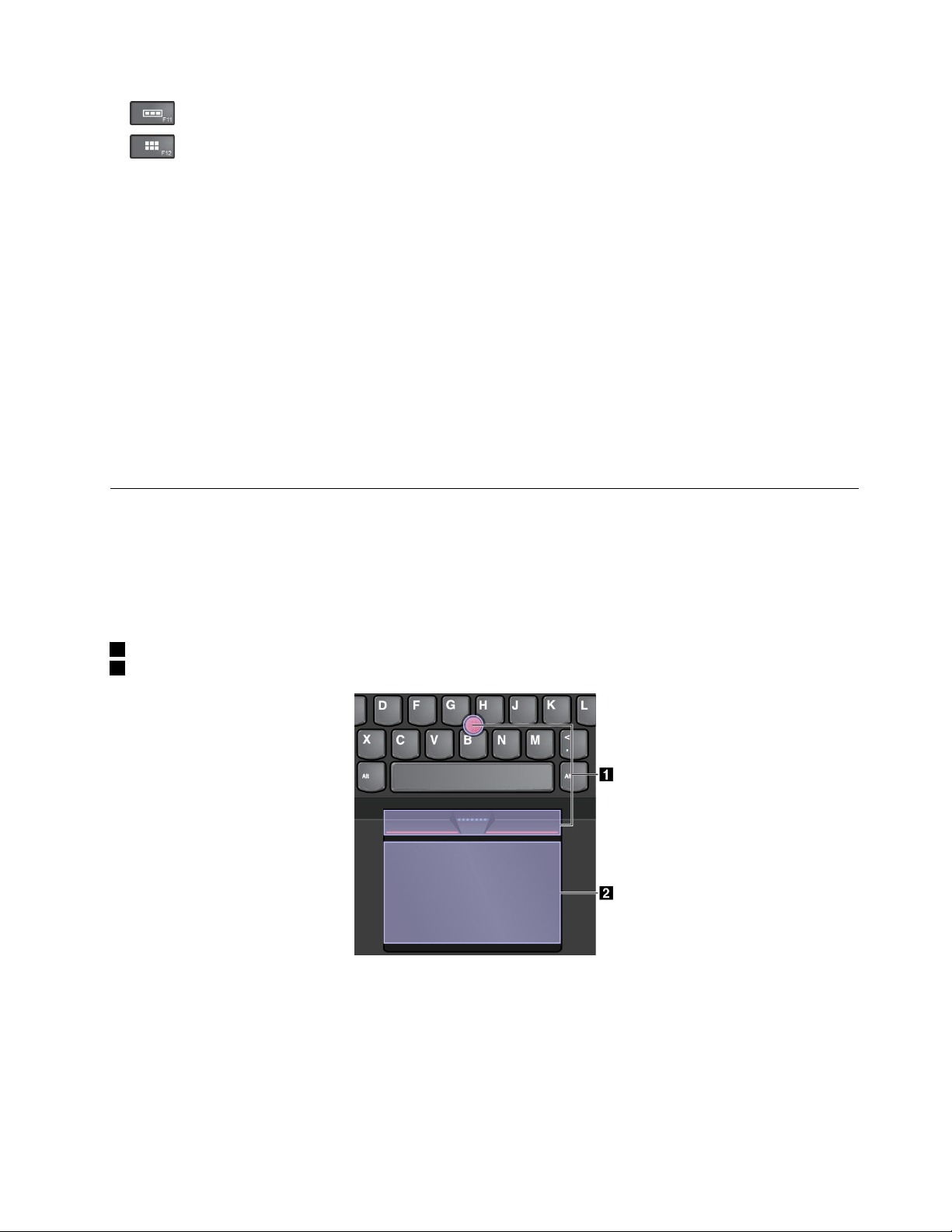
•:Προβολήόλωντωνπρογραμμάτωνπουέχετεανοίξει.
•:
–Windows7:ΆνοιγματουστοιχείουΥπολογιστής(Computer).
–Windows10:Προβολήόλωντωνπρογραμμάτων.
•Fn+Διάστημα:Ανουπολογιστήςσαςδιαθέτειπληκτρολόγιομεοπίσθιοφωτισμό,χρησιμοποιήστεαυτόν
τοσυνδυασμόπλήκτρωνγιαναελέγξετετονοπίσθιοφωτισμότουπληκτρολογίου.
Υπάρχουντρειςλειτουργίεςγιατονοπίσθιοφωτισμότουπληκτρολογίου:Απενεργοποίηση(Off),
Χαμηλός(Low)καιΈντονος(High).ΠιέστετοσυνδυασμόπλήκτρωνFn+Διάστημα,γιανααλλάξετετη
λειτουργίαοπίσθιουφωτισμούτουπληκτρολογίου.
•Fn+B:ΕκτέλεσητηςίδιαςλειτουργίαςμεεκείνητουπλήκτρουBreak.
•Fn+Κ:ΕκτέλεσητηςίδιαςλειτουργίαςμεεκείνητουπλήκτρουScrLK.
•Fn+P:ΕκτέλεσητηςίδιαςλειτουργίαςμεεκείνητουπλήκτρουPause.
•Fn+S:ΕκτέλεσητηςίδιαςλειτουργίαςμεεκείνητουπλήκτρουSysRq.
•Fn+4:Μετάβασητουυπολογιστήσεκατάστασηαναστολήςλειτουργίας.Γιαναεπιστρέψετεστην
κανονικήλειτουργία,πιέστεμόνοτοπλήκτροFn.
ΣυσκευήκατάδειξηςThinkPad
ΗσυσκευήκατάδειξηςThinkPadσάςεπιτρέπειναεκτελείτεόλεςτιςλειτουργίεςενόςπαραδοσιακού
ποντικιού,όπωςηκατάδειξη,τοκλικκαιηκύλιση.ΜετησυσκευήκατάδειξηςThinkPad,μπορείτεεπίσηςνα
εκτελείτεδιάφορεςκινήσειςαφής,όπωςπεριστροφή,σμίκρυνσηκαιμεγέθυνση.
ΗσυσκευήκατάδειξηςThinkPadπεριλαμβάνειτιςακόλουθεςδύοσυσκευές:
1ΣυσκευήκατάδειξηςTrackPoint
2Επιφάνειααφής
Απόπροεπιλογή,τόσοησυσκευήκατάδειξηςT rackPointόσοκαιηεπιφάνειααφήςείναιενεργοποιημένες,
μετιςκινήσειςαφήςενεργές.Γιανααλλάξετετιςρυθμίσεις,βλ.ενότητα“Προσαρμογήτηςσυσκευής
κατάδειξηςThinkPad”στησελίδα28
.
Κεφάλαιο2.Χρήσητουυπολογιστήσας25
Page 44

ΣυσκευήκατάδειξηςTrackPoint
ΗσυσκευήκατάδειξηςT rackPointσάςεπιτρέπειναεκτελείτεόλεςτιςλειτουργίεςενόςπαραδοσιακού
ποντικιού,όπωςηκατάδειξη,τοκλικκαιηκύλιση.
ΗσυσκευήκατάδειξηςTrackPointπεριλαμβάνειταακόλουθατέσσεραεξαρτήματα:
1Μοχλίσκοςκατάδειξης
2Κουμπίαριστερούκλικ(κουμπίκύριουκλικ)
3Κουμπίδεξιούκλικ(κουμπίδευτερεύοντοςκλικ)
4Γραμμήκύλισης
ΓιαναχρησιμοποιήσετετησυσκευήκατάδειξηςTrackPoint,συμβουλευτείτετιςακόλουθεςοδηγίες:
Σημείωση:Τοποθετήστεταχέριασαςστηθέσηπληκτρολόγησηςκαιχρησιμοποιήστετονδείκτηήτον
μέσο,γιαναασκήσετεπίεσηστηναντιολισθητικήκεφαλήτουμοχλίσκουκατάδειξης.Χρησιμοποιήστε
οποιονδήποτεαντίχειρα,γιαναπιέσετετοκουμπίαριστερούκλικήτοκουμπίδεξιούκλικ.
•Κατάδειξη
Χρησιμοποιήστετομοχλίσκοκατάδειξης1,γιαναμετακινήσετετοδείκτηστηνοθόνη.Γιανα
χρησιμοποιήσετετομοχλίσκοκατάδειξης,πιέστετηναντιολισθητικήκεφαλήτουμοχλίσκουκατάδειξης
προςοποιαδήποτεκατεύθυνσηπαράλληλαμετοπληκτρολόγιο.Οδείκτηςμετακινείταιαναλόγως,
αλλάοίδιοςομοχλίσκοςκατάδειξηςδενμετακινείται.Ηταχύτητακίνησηςτουδείκτηεξαρτάταιαπό
τηνπίεσηπουασκείτεστομοχλίσκοκατάδειξης.
•Αριστερόκλικ
Πατήστετοκουμπίαριστερούκλικ
2,γιαναεπιλέξετεήναανοίξετεέναστοιχείο.
•Δεξιόκλικ
Πατήστετοκουμπίδεξιούκλικ3,γιαναεμφανίσετεέναμενούσυντομεύσεων.
•Κύλιση
Πατήστεπαρατεταμένατηδιακεκομμένηγραμμήκύλισης4,ενώασκείτεπίεσηστομοχλίσκοκατάδειξης
σεοριζόντιαήκάθετηκατεύθυνση.Στησυνέχεια,μπορείτενακάνετεκύλισησεέγγραφα,σεέναν
δικτυακότόποήσεεφαρμογές.
Επιφάνειααφής
Ολόκληρηηεπιφάνειααφήςείναιευαίσθητηστοάγγιγμακαιτιςκινήσειςτωνδακτύλων.Μπορείτενα
χρησιμοποιήσετετηνεπιφάνειααφής,γιαναεκτελέσετεόλεςτιςλειτουργίεςκατάδειξης,κλικκαικύλισης
ενόςπαραδοσιακούποντικιού.
26ΟδηγόςχρήσηςThinkPadT560καιP50s
Page 45

Ηεπιφάνειααφήςμπορείναδιαιρεθείσεδύοζώνες,ανάλογαμετηλειτουργίατης:
1Ζώνηαριστερούκλικ(Ζώνηκύριουκλικ)
2Ζώνηδεξιούκλικ(Ζώνηδευτερεύοντοςκλικ)
Γιαναχρησιμοποιήσετετηνεπιφάνειααφής,συμβουλευτείτετιςακόλουθεςοδηγίες:
•Κατάδειξη
Σύρετεέναδάχτυλοεπάνωστηνεπιφάνειααφήςγιαναμετακινήσετεαναλόγωςτοδείκτη.
•Αριστερόκλικ
Πατήστετηζώνηαριστερούκλικ1,γιαναεπιλέξετεήναανοίξετεέναστοιχείο.
Μπορείτεεπίσηςνακτυπήσετεελαφράσεοποιοδήποτεσημείοτηςεπιφάνειαςαφήςμεέναδάχτυλο,
γιαναεκτελέσετετηνενέργειααριστερούκλικ.
•Δεξιόκλικ
Πατήστετηνπεριοχήδεξιούκλικ
2γιαναεμφανίσετεέναμενούσυντομεύσεων.
Μπορείτεεπίσηςνακτυπήσετεελαφράσεοποιοδήποτεσημείοτηςεπιφάνειαςαφήςμεδύοδάχτυλα,για
ναεκτελέσετετηνενέργειαδεξιούκλικ.
•Κύλιση
Τοποθετήστεδύοδάχτυλαεπάνωστηνεπιφάνειααφήςκαιμετακινήστεταοριζόντιαήκάθετα.Αυτή
ηενέργειασάςεπιτρέπεινακάνετεκύλισησεέγγραφα,σεένανδικτυακότόποήσεεφαρμογές.
Τοποθετήστεταδύοδάχτυλασεμικρήαπόστασημεταξύτους.
Μετηνεπιφάνειααφήςμπορείτεεπίσηςναεκτελέσετεδιάφορεςκινήσειςαφής.Γιαπληροφορίεςσχετικά
μετηχρήσητωνκινήσεωναφής,βλ.ενότητα“Κινήσειςαφήςγιατηνεπιφάνειααφής”στησελίδα27.
Κινήσειςαφήςγιατηνεπιφάνειααφής
Ηακόλουθηενότηταπαρουσιάζειμερικέςκινήσειςαφήςπουχρησιμοποιούνταισυχνά,όπωςτοελαφρύ
κτύπημα,τοσύρσιμοκαιηκύλιση.Γιαπερισσότερεςκινήσεις,ανατρέξτεστοσύστημαπληροφοριών
βοήθειαςτηςσυσκευήςκατάδειξηςThinkPad.
Σημειώσεις:
•Ότανχρησιμοποιείτεδύοήπερισσότεραδάχτυλα,βεβαιωθείτεότιυπάρχειμιαμικρήαπόστασημεταξύ
τους.
•Ορισμένεςκινήσειςδενείναιδιαθέσιμες,ανητελευταίαενέργειαεκτελέστηκεαπότησυσκευήκατάδειξης
TrackPoint.
•Ορισμένεςκινήσειςείναιδιαθέσιμεςμόνοότανχρησιμοποιείτεσυγκεκριμένεςεφαρμογές.
Κεφάλαιο2.Χρήσητουυπολογιστήσας27
Page 46

Ελαφρύκτύπημα
Κτυπήστεελαφράτηνεπιφάνεια
αφήςμεέναδάχτυλογιανα
επιλέξετεήναανοίξετεένα
στοιχείο.
Άγγιγμαμεδύοδάχτυλα
Αγγίξτεοπουδήποτεστην
επιφάνειααφήςμεδύοδάχτυλα
γιαναεμφανιστείέναμενού
συντομεύσεων.
Κύλισημεδύοδάχτυλα
Τοποθετήστεδύοδάχτυλα
επάνωστηνεπιφάνειααφής
καιμετακινήστεταοριζόντιαή
κάθετα.Αυτήηενέργειασάς
επιτρέπεινακάνετεκύλισησε
έγγραφα,σεένανδικτυακότόπο
ήσεεφαρμογές.
Σμίκρυνσημεδύοδάχτυλα
Τοποθετήστεδύοδάχτυλα
στηνεπιφάνειααφήςκαι
απομακρύνετετοένααπότο
άλλογιαμεγέθυνση.
Σμίκρυνσημεδύοδάχτυλα
Τοποθετήστεδύοδάχτυλαστην
επιφάνειααφήςκαιπλησιάστετο
έναστοάλλογιαναεκτελέσετε
σμίκρυνση.
Ηακόλουθηενότηταπαρουσιάζειμερικέςκινήσειςαφήςπουείναιδιαθέσιμεςστολειτουργικόσύστημα
Windows10.
Σάρωσηπροςταπάνωμετρία
δάχτυλα
Τοποθετήστετρίαδάχτυλαστην
επιφάνειααφήςκαιμετακινήστε
ταπροςταπάνω,γιαναανοίξετε
τηνπροβολήεργασιώνκαινα
δείτεόλαταανοιχτάπαράθυρα.
Σάρωσηπροςτακάτωμετρία
δάχτυλα
Τοποθετήστετρίαδάχτυλαστην
επιφάνειααφήςκαιμετακινήστετα
προςτακάτω,γιαναεμφανίσετε
τηνεπιφάνειαεργασίας.
ΠροσαρμογήτηςσυσκευήςκατάδειξηςThinkPad
ΜπορείτεναπροσαρμόσετετησυσκευήκατάδειξηςThinkPadστιςπροτιμήσειςσας,έτσιώστενατην
χρησιμοποιείτεάνετακαιαποδοτικά.Γιαπαράδειγμα,μπορείτεναεπιλέξετεναενεργοποιήσετετησυσκευή
κατάδειξηςTrackPoint,τηνεπιφάνειααφήςήκαιτιςδύο.Επίσης,μπορείτενααπενεργοποιήσετεή
ναενεργοποιήσετετιςκινήσειςαφής.
ΓιαναπροσαρμόσετετησυσκευήκατάδειξηςThinkPad,κάντεταεξής:
1.ΜεταβείτεστονΠίνακαΕλέγχου(ControlPanel).
2.ΕπιλέξτεΥλικόκαιΉχος(HardwareandSound)➙Ποντίκι(Mouse).Θαεμφανιστείτοπαράθυρο
ιδιοτήτωντουποντικιού.
3.Ακολουθήστετιςοδηγίεςπουεμφανίζονταιστηνοθόνη.
Αντικατάστασητηςκεφαλήςτουμοχλίσκουκατάδειξης
Ηκεφαλή1στοάκροτουμοχλίσκουκατάδειξηςμπορείνααφαιρεθεί.Μετάαπόαρκετόκαιρόχρήσηςτης
κεφαλής,μπορείτενατηναντικαταστήσετεμεκαινούργια.
Σημείωση:Βεβαιωθείτεότιχρησιμοποιείτεκεφαλήμεαυλάκιαa,όπωςυποδεικνύεταιστηνακόλουθη
εικόνα.
28ΟδηγόςχρήσηςThinkPadT560καιP50s
Page 47

Διαχείρισηενέργειας
Αυτήηενότηταπαρέχειπληροφορίεςγιατοντρόποχρήσηςτροφοδοσίαςεναλλασσόμενουρεύματος
καιτροφοδοσίαςαπότηνμπαταρία,γιαναεπιτύχετετηβέλτιστηεξισορρόπησημεταξύεπιδόσεωνκαι
διαχείρισηςτηςενέργειας.
Χρήσητουμετασχηματιστήεναλλασσόμενουρεύματος
Ηενέργειαπουαπαιτείταιγιατηλειτουργίατουυπολογιστήσαςμπορείναπροέλθειείτεαπότηνμπαταρία
είτεαπότηνπρίζαεναλλασσόμενουρεύματος.Ότανχρησιμοποιείτετομετασχηματιστήεναλλασσόμενου
ρεύματος,οιμπαταρίεςφορτίζονταιαυτόματα.
Ουπολογιστήςσαςσυνοδεύεταιαπόμετασχηματιστήεναλλασσόμενουρεύματοςκαικαλώδιορεύματος.
•Μετασχηματιστήςεναλλασσόμενουρεύματος:μετατρέπειτοεναλλασσόμενορεύμαγιαχρήσηστο
φορητόυπολογιστήσας.
•Καλώδιορεύματος:συνδέειτηνπρίζαεναλλασσόμενουρεύματοςμετομετασχηματιστήεναλλασσόμενου
ρεύματος.
Σύνδεσητουμετασχηματιστήεναλλασσόμενουρεύματος
Γιανασυνδέσετετονυπολογιστήστηνπρίζαεναλλασσόμενουρεύματος,κάντεταακόλουθα:
Προσοχή:Ηχρήσηακατάλληλουκαλωδίουμπορείναπροκαλέσεισοβαρήβλάβηστονυπολογιστήσας.
Σημείωση:Εκτελέστετιςενέργειεςμετηνακόλουθησειρά:
Κεφάλαιο2.Χρήσητουυπολογιστήσας29
Page 48

1.Συνδέστετοκαλώδιορεύματοςστονμετασχηματιστήεναλλασσόμενουρεύματος.
2.Συνδέστετομετασχηματιστήεναλλασσόμενουρεύματοςστηνυποδοχήρεύματοςτουυπολογιστή.
3.Συνδέστετοκαλώδιορεύματοςσεμιαηλεκτρικήπρίζα.
Συμβουλέςσχετικάμετηχρήσητουμετασχηματιστήεναλλασσόμενουρεύματος
•Ότανομετασχηματιστήςεναλλασσόμενουρεύματοςδενχρησιμοποιείται,αποσυνδέστετοναπότην
ηλεκτρικήπρίζα.
•Μηντυλίγετεσφιχτάτοκαλώδιορεύματοςγύρωαπότοπακέτοτουμετασχηματιστήεναλλασσόμενου
ρεύματοςόταναυτόείναισυνδεδεμένοστομετασχηματιστή.
Χρήσητηςμπαταρίας
Ότανχρησιμοποιείτετονυπολογιστήσαςενώβρίσκεστεμακριάαπόπρίζεςηλεκτρικούρεύματος,η
διατήρησητουυπολογιστήσαςσελειτουργίαεξαρτάταιαπότηνενέργειατηςμπαταρίας.Ταδιάφορα
εξαρτήματατωνυπολογιστώνκαταναλώνουνενέργειαμεδιαφορετικούςρυθμούς.Όσοπερισσότερο
χρησιμοποιείτεταεξαρτήματαπουκαταναλώνουνπερισσότερορεύμα,τόσοπιογρήγοραθαεξαντληθείη
ενέργειατηςμπαταρίας.
ΠαραμείνετεαποσυνδεδεμένοιγιαπερισσότεροχρόνομετιςμπαταρίεςτουThinkPad.Ηφορητότηταέχει
φέρειεπανάστασηστιςεπιχειρήσεις,επιτρέποντάςσαςναμεταφέρετετηνεργασίασας,όπουκιανπάτε.
ΜετιςμπαταρίεςThinkPad,έχετετηδυνατότηταναεργάζεστεπερισσότεροχωρίςναείστεσυνδεδεμένοισε
πρίζαηλεκτρικούρεύματος.
Έλεγχοςτηςκατάστασηςτηςμπαταρίας
ΜετακινήστετοδείκτηστοεικονίδιοκατάστασηςτηςμπαταρίαςστηνπεριοχήειδοποιήσεωντωνWindows,
γιαναελέγξετετηνκατάστασήτης.Τοεικονίδιοκατάστασηςτηςμπαταρίαςεμφανίζειτοποσοστότης
υπολειπόμενηςισχύοςτηςμπαταρίαςκαιτοχρονικόδιάστημαγιατοοποίομπορείτεναχρησιμοποιήσετε
τονυπολογιστήσαςμέχριναχρειαστείνατηφορτίσετε.
Ορυθμόςμετονοποίοχρησιμοποιείτετηνενέργειατηςμπαταρίαςκαθορίζειτοχρονικόδιάστημαχρήσης
τηςμπαταρίαςτουυπολογιστήσαςμεταξύτωνφορτίσεων.Επειδήκάθεχρήστηςυπολογιστήέχει
διαφορετικέςσυνήθειεςκαιανάγκες,είναιδύσκολοναπροβλέψετεπόσοχρονικόδιάστημαθαδιαρκέσειη
ενέργειαμιαςμπαταρίας.Υπάρχουνδύοβασικοίπαράγοντες:
30ΟδηγόςχρήσηςThinkPadT560καιP50s
Page 49

•Τοσύνολοτηςενέργειαςπουείναιαποθηκευμένηστηνμπαταρίαόταναρχίζετετηνεργασίασας.
•Οτρόποςπουχρησιμοποιείτετονυπολογιστήσας.Γιαπαράδειγμα:
–Πόσοσυχνάμεταβαίνετεστημονάδααποθήκευσης.
–Πόσοφωτεινήείναιηοθόνητουυπολογιστήσας.
–Πόσοσυχνάχρησιμοποιείτετηνασύρματηδυνατότητα.
ΕνεργοποίησητηςηχητικήςπροειδοποίησηςμπαταρίαςστολειτουργικόσύστημαWindows7
ΣτολειτουργικόσύστημαWindows7,μπορείτεναρυθμίσετετονυπολογιστήσαςούτωςώστε,ότανη
ισχύςτηςμπαταρίαςπέφτεικάτωμιαορισμένηστάθμη,νασυμβαίνουνταεξής:ναακούγεταιμιαηχητική
προειδοποίηση,ναεμφανίζεταιέναμήνυμακαινααπενεργοποιείταιηοθόνηLCD.
Γιαναενεργοποιήσετετηνηχητικήπροειδοποίησητηςμπαταρίας,κάντεταεξής:
1.ΞεκινήστετοπρόγραμμαPowerManager.
2.ΕπιλέξτετηνκαρτέλαΚαθολικέςρυθμίσειςενέργειας(GlobalPowerSettings).
3.ΣτιςεπιλογέςΗχητικήπροειδοποίησηότανημπαταρίαείναιχαμηλή(Lowbatteryalarm)ήΗχητική
προειδοποίησηότανημπαταρίαείναιπολύχαμηλή(Criticallylowbatteryalarm),καθορίστετο
ποσοστότηςστάθμηςμπαταρίαςκαιτηνενέργεια.
Σημείωση:Εάνουπολογιστήςσαςεισέλθεισεκατάστασηαναστολήςλειτουργίαςήαδρανοποίησηςενώ
ηισχύςτηςμπαταρίαςείναιχαμηλήκαιτοπροειδοποιητικόμήνυμαδενέχειεμφανιστεί,τομήνυμαθα
εμφανιστείότανουπολογιστήςεπανέλθει.Γιασυνέχισητηςκανονικήςλειτουργίας,ότανεμφανιστείτο
μήνυμα,κάντεκλικστοOK.
Φόρτισητηςμπαταρίας
Ότανπαρατηρήσετεότιηισχύςτηςμπαταρίαςέχειεξαντληθεί,φορτίστετηνμπαταρίαήαντικαταστήστε
τηναφαιρούμενημπαταρίαμεμιαφορτισμένη.
Εάνβρίσκεταικοντάσαςμιαπρίζαεναλλασσόμενουρεύματος,συνδέστετονυπολογιστήστηνπαροχή
εναλλασσόμενουρεύματος.Ημπαταρίαθαφορτιστείπλήρωςσεπερίπουτέσσεριςέωςοκτώώρες.Ο
πραγματικόςχρόνοςφόρτισηςεξαρτάταιαπότομέγεθοςτηςμπαταρίας,τιςπεριβαλλοντικέςσυνθήκεςκαι
απότοανχρησιμοποιείτετονυπολογιστή.Μπορείτεναελέγξετετηνκατάστασηφόρτισηςτηςμπαταρίας
οποιαδήποτεστιγμήμέσωτουεικονιδίουκατάστασηςτηςμπαταρίαςστηνπεριοχήειδοποιήσεωντων
Windows.
Σημείωση:Γιαναμεγιστοποιηθείηδιάρκειαζωήςτηςμπαταρίας,ουπολογιστήςδενξεκινάτην
επαναφόρτισητηςμπαταρίαςεάνηισχύςπουαπομένειείναιμεγαλύτερηαπό95%.
Συμβουλέςσχετικάμετηφόρτισητηςμπαταρίας
•Πρινφορτίσετετηνμπαταρία,βεβαιωθείτεότιηθερμοκρασίατηςείναικάτωτων10°C.
•Φορτίστετηνμπαταρίασεοποιαδήποτεαπότιςπαρακάτωσυνθήκες:
–Έχειτοποθετηθείκαινούργιαμπαταρία.
–Τοποσοστότηςυπολειπόμενηςισχύοςείναιχαμηλό.
–Ημπαταρίαδενέχειχρησιμοποιηθείγιαμεγάλοχρονικόδιάστημα.
Μεγιστοποίησητηςδιάρκειαςζωήςτηςμπαταρίας
Γιαναμεγιστοποιήσετετηδιάρκειαζωήςτηςμπαταρίας,κάντεταακόλουθα:
•Χρησιμοποιήστετηνμπαταρίαμέχριηισχύςτηςναεξαντληθεί.
Κεφάλαιο2.Χρήσητουυπολογιστήσας31
Page 50

•Επαναφορτίστετηνμπαταρίαπλήρωςπριντηχρησιμοποιήσετε.Μπορείτεναελέγξετεανημπαταρία
είναιπλήρωςφορτισμένημέσωτουεικονιδίουκατάστασηςτηςμπαταρίαςστηνπεριοχήειδοποιήσεων
τωνWindows.
•Χρησιμοποιείτελειτουργίεςδιαχείρισηςενέργειας,όπωςτιςλειτουργίεςεξοικονόμησηςενέργειας,όποτε
είναιαπαραίτητο.
Χειρισμόςτηςμπαταρίας
Τοσύστημαυποστηρίζειμόνομπαταρίεςπουέχουνσχεδιαστείειδικάγιατοσυγκεκριμένοσύστημακαιπου
έχουνκατασκευαστείαπότηLenovoήάλλονεξουσιοδοτημένοκατασκευαστή.Τοσύστημαδενυποστηρίζει
μηεγκεκριμένεςμπαταρίεςήμπαταρίεςπουέχουνσχεδιαστείγιαάλλασυστήματα.Ανέχειεγκατασταθείμη
εγκεκριμένημπαταρίαήμπαταρίαπουέχεισχεδιαστείγιαάλλοσύστημα,τοσύστημαδενφορτίζεται.
Προσοχή:ΗLenovoδενφέρεικαμίαευθύνηγιατηναπόδοσηήτηνασφάλειαμηεγκεκριμένωνμπαταριών
καιδενπαρέχειεγγύησηγιασφάλματαήζημιέςπουπροκύπτουναπότηχρήσητους.
Σημείωση:Ανέχειεγκατασταθείμηεγκεκριμένημπαταρία,εμφανίζεταιτοακόλουθομήνυμα:«Η
εγκατεστημένημπαταρίαδενυποστηρίζεταιαπόαυτότοσύστημακαιδενθαφορτιστεί.Αντικαταστήστετην
μπαταρίαμετησωστήμπαταρίατηςLenovoγιααυτότοσύστημα.»
Κίνδυνος
Μηνεπιχειρήσετενααποσυναρμολογήσετεήνατροποποιήσετετηνμπαταρία.
Εάντοκάνετε,μπορείτεναπροκαλέσετεέκρηξηήδιαρροήυγρώναπότηνμπαταρία.
ΕάνχρησιμοποιήσετεμπαταρίαδιαφορετικήαπόαυτήνπουκαθορίζεταιαπότηLenovoήπακέτο
μπαταριώνπουέχειαποσυναρμολογηθείήτροποποιηθεί,δενκαλύπτεταιαπότηνεγγύηση.
Κίνδυνος
Εάντοεπαναφορτιζόμενοπακέτομπαταριώνδεναντικατασταθείμετονκατάλληλοτρόπο,
υπάρχεικίνδυνοςέκρηξης.Ημπαταρίαπεριέχειμικρήποσότηταεπιβλαβώνουσιών.Γιανα
αποφύγετετυχόντραυματισμό:
•ΑντικαταστήστετηνμπαταρίαμόνομεμπαταρίατουπροτεινόμενουαπότηLenovoτύπου.
•Κρατήστετηνμπαταρίαμακριάαπόφωτιά.
•Μηντηνεκθέτετεσευπερβολικήθερμότητα.
•Μηντηνεκθέσετεσενερόήβροχή.
•Μηντηνβραχυκυκλώσετε.
•Αποθηκεύστετησεδροσερόκαιξηρόμέρος.
•Κρατήστετημακριάαπόπαιδιά.
Ημπαταρίαείναιαναλώσιμοστοιχείο.Εάνημπαταρίααρχίζεινααποφορτίζεταιπολύγρήγορα,
αντικαταστήστετηνμεμιακαινούργιαμπαταρίατωνπροτεινόμενωναπότηLenovoτύπων.Για
περισσότερεςπληροφορίεςσχετικάμετηναντικατάστασητηςμπαταρίας,επικοινωνήστεμετοΚέντρο
υποστήριξηςπελατών.
32ΟδηγόςχρήσηςThinkPadT560καιP50s
Page 51

Κίνδυνος
Μηνρίχνετε,μηνσυνθλίβετε,μηντρυπάτετηνμπαταρίακαιμηντηνυποβάλλετεσεισχυρές
πιέσεις.Ηκακήχρήσηήοκακόςχειρισμόςμπαταριώνμπορείναπροκαλέσειυπερθέρμανση
τηςμπαταρίας,ηοποίαμπορείναέχειωςαποτέλεσματην«έκλυση»αερίωνήφλόγαςαπότο
πακέτομπαταρίαςήτηνμπαταρίασεσχήμανομίσματος.Εάνημπαταρίασαςέχειυποστείβλάβη
ήεάνπαρατηρήσετεοποιαδήποτεδιαρροήαπότηνμπαταρίαήσυσσώρευσηυλικώνσταάκρα
τηςμπαταρίας,σταματήστενατηχρησιμοποιείτεκαιαντικαταστήστετημεκαινούργιααπότον
κατασκευαστήτηςμπαταρίας.
Κίνδυνος
Ηεπαναφόρτισητηςμπαταρίαςπρέπειναγίνεταιμόνοσύμφωναμετιςοδηγίεςπου
περιλαμβάνονταιστηντεκμηρίωσητουπροϊόντος.
Κίνδυνος
Μηνπετάτετοπακέτομπαταριώνσεαπορρίμματαπουκαταλήγουνσεχωματερέςήχώρους
υγειονομικήςταφήςαπορριμμάτων.Ηαπόρριψητηςμπαταρίαςπρέπειναγίνεταισύμφωναμετις
τοπικέςδιατάξειςήκανονισμούςκαιτιςπροδιαγραφέςασφάλειαςτηςεταιρείαςσας.
Κίνδυνος
Υπάρχεικίνδυνοςέκρηξης,εάνημπαταρίασεσχήμανομίσματοςδεντοποθετηθείμετονσωστό
τρόπο.Ημπαταρίαλιθίουπεριέχειλίθιοκαιμπορείναεκραγείεάνοχειρισμόςήηαπόρριψή
τηςδενγίνειμετοσωστότρόπο.Αντικαταστήστετημόνομεμπαταρίατουίδιουτύπου.Γιανα
αποφύγετετυχόντραυματισμόήθάνατο,μην:(1)τηνπετάξετεήτηβυθίσετεσενερό,(2)τη
θερμάνετεσεθερμοκρασίαμεγαλύτερητων100°Cή(3)επιχειρήσετενατηναποσυναρμολογήσετε.
Ηαπόρριψήτηςπρέπειναγίνεταισύμφωναμετιςτοπικέςδιατάξειςήκανονισμούςκαιτις
προδιαγραφέςασφάλειαςτηςεταιρείαςσας.
Διαχείρισητουσχεδίουπαροχήςενέργειας
Γιαναπετύχετετηνκαλύτερηδυνατήισορροπίαμεταξύυψηλήςαπόδοσηςκαιχαμηλήςκατανάλωσης
ηλεκτρικούρεύματος,προσαρμόστετιςρυθμίσειςτουσχεδίουπαροχήςενέργειας.Γιαναπροσαρμόσετε
στιςρυθμίσειςτουσχεδίουπαροχήςενέργειας,κάντεταεξής:
1.ΜεταβείτεστονΠίνακαΕλέγχουκαι,στησυνέχεια,αλλάξτετηνπροβολήτουΠίνακαΕλέγχουαπότην
επιλογήΚατηγορία(Category)σεΜεγάλαεικονίδια(Largeicons)ήΜικράεικονίδια(Smallicons).
2.ΚάντεκλικστιςΕπιλογέςλειτουργίας(PowerOptions).
3.Ακολουθήστετιςοδηγίεςπουεμφανίζονταιστηνοθόνη.
Λειτουργίεςεξοικονόμησηςενέργειας
Υπάρχουνπολλέςλειτουργίεςπουμπορείτεναχρησιμοποιήσετεγιαεξοικονόμησηενέργειας,ανάλογαμε
τηνπερίστασηκαιτιςανάγκεςτουυπολογιστήσας.Αυτήηενότηταπαρουσιάζεικάθελειτουργίακαιπαρέχει
συμβουλέςγιατηναποτελεσματικήχρήσητηςενέργειαςτηςμπαταρίας.
•Λειτουργίακενήςοθόνης(μόνοσταWindows7)
Ηοθόνητουυπολογιστήαπαιτείσημαντικόποσοστόισχύοςτηςμπαταρίας.Γιαναμεταβείτεστη
Κεφάλαιο2.Χρήσητουυπολογιστήσας33
Page 52

λειτουργίακενήςοθόνης,κάντεδεξιόκλικστοεικονίδιοτουμετρητήμπαταρίαςστηνπεριοχή
ειδοποιήσεωντωνWindowsκαιεπιλέξτεΑπενεργοποίησηοθόνης(Poweroffdisplay).
•Κατάστασηαναστολήςλειτουργίας
Στηνκατάστασηαναστολήςλειτουργίας,ηεργασίασαςαποθηκεύεταιστημνήμηκαι,στησυνέχεια,
ημονάδααποθήκευσηςκαιηοθόνητουυπολογιστήαπενεργοποιούνται.Ότανουπολογιστήςσας
επανέλθει,ηεργασίασαςεπανέρχεταιμέσασεδευτερόλεπτα.
Γιαναθέσετετονυπολογιστήσαςσεκατάστασηαναστολήςλειτουργίας,κάντεταεξής:
–ΣταWindows7:ΑνοίξτετομενούΈναρξηςκαι,στησυνέχεια,κάντεκλικστοβέλοςδίπλαστο
κουμπίΤερματισμόςλειτουργίας(Shutdown).ΚάντεκλικστηνεπιλογήΑναστολή(Sleep)στο
εμφανιζόμενομενού.
–ΣταWindows10:ΑνοίξτετομενούΈναρξης,κάντεκλικστο
Λειτουργία(Power)και,στησυνέχεια,
κάντεκλικστοστοιχείοΑναστολήλειτουργίας(Sleep).
•Κατάστασηαδρανοποίησης
Μεαυτήντηνκατάστασηλειτουργίας,μπορείτενααπενεργοποιήσετεπλήρωςτονυπολογιστήσαςχωρίς
νααποθηκεύσετεαρχείαήνατερματίσετεταπρογράμματαπουεκτελούνται.Ότανουπολογιστής
μεταβαίνειστηνκατάστασηαδρανοποίησης,όλαταανοιχτάπρογράμματα,οιφάκελοικαιτααρχεία
αποθηκεύονταιστημονάδααποθήκευσηςκαι,στησυνέχεια,ουπολογιστήςαπενεργοποιείται.
Γιαναθέσετετονυπολογιστήστηνκατάστασηαδρανοποίησης,κάντεταεξής:
–ΣταWindows7:ΑνοίξτετομενούΈναρξηςκαι,στησυνέχεια,κάντεκλικστοβέλοςδίπλαστοκουμπί
Τερματισμόςλειτουργίας(Shutdown).ΚάντεκλικστοστοιχείοΑδρανοποίηση(Hibernate)απότο
εμφανιζόμενομενού.
–ΣταWindows10:Προσδιορίστεπρώτατιςενέργειεςτουκουμπιούλειτουργίαςκαι,στησυνέχεια,
πατήστετοκουμπίλειτουργίαςγιαναμεταβείουπολογιστήςστηνκατάστασηαδρανοποίησης.Για
περισσότερεςπληροφορίες,βλ.ενότητα“Μπροστινήόψη”στησελίδα1
.
Ανθέσετετονυπολογιστήσαςσεκατάστασηαδρανοποίησηςμετηλειτουργίαεπανενεργοποίησης
απενεργοποιημένη,ουπολογιστήςδενκαταναλώνεικαθόλουενέργεια.Ηλειτουργίαεπανενεργοποίησης
είναιαπενεργοποιημένηαπόπροεπιλογή.Ανθέσετετονυπολογιστήσαςσεκατάστασηαδρανοποίησης
μετηλειτουργίαεπανενεργοποίησηςενεργοποιημένη,ουπολογιστήςκαταναλώνειμικρήποσότητα
ενέργειας.
Γιαναενεργοποιήσετετηλειτουργίαεπανενεργοποίησης,κάντεταεξής:
1.ΜεταβείτεστονΠίνακαΕλέγχου(ControlPanel)καικάντεκλικστηνεπιλογήΣύστημακαιΑσφάλεια
(SystemandSecurity).
2.ΚάντεκλικστοστοιχείοΕργαλείαδιαχείρισης(AdministrativeTools).
3.ΚάντεκλικστηνεπιλογήΧρονοδιάγραμμαεργασιών(T askScheduler).Εάνσαςζητηθείκωδικός
πρόσβασηςδιαχειριστήήεπιβεβαίωση,πληκτρολογήστετονκωδικόπρόσβασηςήεπιβεβαιώστε.
4.Στοαριστερότμήμαπαραθύρου,επιλέξτετοφάκελοεργασίαςγιατονοποίοθέλετενα
ενεργοποιήσετετηλειτουργίαεπαναφοράς.Εμφανίζονταιοιπρογραμματισμένεςεργασίες.
5.Κάντεκλικσεμιαπρογραμματισμένηεργασίακαι,στησυνέχεια,επιλέξτετηνκαρτέλαΣυνθήκες
(Conditions).
6.ΣτηνπεριοχήΤροφοδοσία(Power),επιλέξτετοπλαίσιοελέγχουΕπανενεργοποίησητου
υπολογιστήγιαεκτέλεσηαυτήςτηςεργασίας(Wakethecomputertorunthistask).
•Απενεργοποίησηασύρματωνδυνατοτήτων
Ότανδενχρησιμοποιείτετιςασύρματεςδυνατότητες,όπωςτοBluetoothήτοασύρματοLAN,
απενεργοποιήστετιςγιαεξοικονόμησηενέργειας.
34ΟδηγόςχρήσηςThinkPadT560καιP50s
Page 53

Σύνδεσηστοδίκτυο
Ουπολογιστήςσαςδιαθέτειμίαήπερισσότερεςκάρτεςδικτύουπουσάςεπιτρέπουννασυνδέετετον
υπολογιστήσαςστοInternetήμεάλλεςασύρματεςσυνδέσεις.
ΣυνδέσειςEthernet
Μπορείτενασυνδέσετετονυπολογιστήσαςσεένατοπικόδίκτυοήναδημιουργήσετεμιαευρυζωνική
σύνδεσηχρησιμοποιώνταςτηνενσωματωμένηδυνατότηταEthernetτουυπολογιστή.
Κίνδυνος
ΟυπολογιστήςσαςδιαθέτειμιαυποδοχήEthernet.Γιανααποφύγετετονκίνδυνοηλεκτροπληξίας,
μησυνδέετετοτηλεφωνικόκαλώδιοστηνυποδοχήEthernet.
Ασύρματεςσυνδέσεις
Ασύρματησύνδεσηείναιημεταφοράτωνδεδομένωνχωρίςτηχρήσηκαλωδίων,αλλάμόνομέσω
ραδιοκυμάτων.
Ανάλογαμετιςασύρματεςσυσκευέςπουείναιεγκατεστημένεςστονυπολογιστήσας,ενδέχεταιναμπορείτε
ναχρησιμοποιήσετεταακόλουθαασύρματαδίκτυα:
•ΑσύρματησύνδεσηLAN
•ΑσύρματησύνδεσηWAN
•ΣύνδεσηBluetooth
ΧρήσητηςσύνδεσηςασύρματουLAN
Έναασύρματοτοπικόδίκτυο(LAN)καλύπτειμιασχετικάμικρήγεωγραφικήπεριοχή,όπωςένακτίριο
γραφείωνήένασπίτι.Οισυσκευέςπουβασίζονταισταπρότυπα802.11έχουνδυνατότητασύνδεσης
σεδίκτυααυτούτουτύπου.
Ουπολογιστήςσαςδιαθέτειμιαενσωματωμένηκάρταασύρματουδικτύουκαιέναβοηθητικόπρόγραμμα
ρύθμισηςπαραμέτρων,μετοοποίοθαμπορείτεναδημιουργείτεασύρματεςσυνδέσειςκαινα
παρακολουθείτετηνκατάστασητηςσύνδεσης.
ΓιαναδημιουργήσετεμιασύνδεσηασύρματουLAN,κάντεταεξής:
1.Κάντεκλικστοεικονίδιοκατάστασηςσύνδεσηςασύρματουδικτύουστηνπεριοχήειδοποιήσεωντων
Windows.Θαεμφανιστείμιαλίσταμεταδιαθέσιμαασύρματαδίκτυα.
2.Κάντεδιπλόκλικσεέναδίκτυο,γιανασυνδεθείτεσεαυτό.Παράσχετετιςαπαιτούμενεςπληροφορίες
ανχρειάζεται.
Ουπολογιστήςσυνδέεταιαυτόματασεέναδιαθέσιμοασύρματοδίκτυοόταναλλάζειητοποθεσία.Για
περισσότερεςπληροφορίες,ανατρέξτεστοσύστημαπληροφοριώνβοήθειαςτωνWindows.
ΣυμβουλέςγιατηχρήσητηςδυνατότηταςασύρματουLAN
Γιαναεπιτύχετετηνκαλύτερηδυνατήσύνδεση,ακολουθήστετιςπαρακάτωοδηγίες:
•Τοποθετήστετονυπολογιστήσαςμετέτοιοτρόπο,ώστεναυπάρχουνόσοτοδυνατόλιγότεραεμπόδια
μεταξύτουσημείουπρόσβασηςασύρματουLANκαιτουυπολογιστή.
•Ανοίξτετοκαπάκιτουυπολογιστήσαςσεγωνίαλίγομεγαλύτερηαπό90μοίρες.
Κεφάλαιο2.Χρήσητουυπολογιστήσας35
Page 54

ΈλεγχοςτηςκατάστασηςτηςσύνδεσηςασύρματουLAN
ΜπορείτεναελέγχετετηνκατάστασητηςσύνδεσηςασύρματουLANμέσωτουεικονιδίουκατάστασης
σύνδεσηςασύρματουδικτύουστηνπεριοχήειδοποιήσεωντωνWindows.Όσοπερισσότερεςγραμμέςείναι
γεμάτες,τόσοκαλύτεροείναιτοσήμα.
ΣτολειτουργικόσύστημαWindows7,μπορείτεεπίσηςναελέγχετετηνκατάστασησύνδεσηςασύρματου
LANμέσωτουμετρητήAccessConnectionsστηνπεριοχήειδοποιήσεωντωνWindows.
•
•Ητροφοδοσίατηςασύρματηςραδιοεπικοινωνίαςείναιενεργοποιημένη.Ηισχύςτουσήματος
τηςασύρματηςσύνδεσηςείναιανεπαρκής.Γιαναβελτιώσετετηνισχύτουσήματος,μετακινήστετον
υπολογιστήσαςπιοκοντάστοσημείοασύρματηςπρόσβασης.
•
σήματοςτηςασύρματηςσύνδεσηςείναιοριακή.
•
σήματοςτηςασύρματηςσύνδεσηςείναιεξαιρετική.
Ηασύρματηραδιοεπικοινωνίαδενέχειτροφοδοσίαήδενυπάρχεισήμα.
Ητροφοδοσίατηςασύρματηςραδιοεπικοινωνίαςείναιενεργοποιημένη.Ηισχύςτου
Ητροφοδοσίατηςασύρματηςραδιοεπικοινωνίαςείναιενεργοποιημένη.Ηισχύςτου
ΧρήσητηςσύνδεσηςασύρματουWAN
Τοασύρματοδίκτυοευρείαςπεριοχής(WAN),τοοποίοχρησιμοποιείδίκτυακινητήςτηλεφωνίαςγιατη
μετάδοσηδεδομένων,σαςδίνειτηδυνατότηταναδημιουργείτεασύρματεςσυνδέσειςμέσωαπομακρυσμένων
δημόσιωνήιδιωτικώνδικτύων.Αυτέςοισυνδέσειςυλοποιούνταισεμεγάλεςγεωγραφικέςπεριοχέςμετη
χρήσηπολλώνκεραιώνήδορυφορικώνσυστημάτωνπουδιατηρούνοιπάροχοιασύρματωνυπηρεσιών.
ΟρισμένοιφορητοίυπολογιστέςThinkPadδιαθέτουνμιαενσωματωμένηκάρταασύρματουWANπου
ενσωματώνειορισμένεςτεχνολογίεςασύρματουWAN,όπωςοι1xEV-DO,HSPA,3G,GPRSήLTE.
ΧρησιμοποιώνταςτηνενσωματωμένηκάρταασύρματουWANκαιτοβοηθητικόπρόγραμμαρύθμισης
παραμέτρωνπουπεριλαμβάνεταιστονυπολογιστήσας,μπορείτεναδημιουργείτεσυνδέσειςασύρματου
WAN.
Σημείωση:ΗυπηρεσίαασύρματουWANπαρέχεταιαπόεξουσιοδοτημένουςπαρόχουςυπηρεσιώνσε
ορισμένεςχώρες.
ΣυμβουλέςσχετικάμετηχρήσητηςδυνατότηταςασύρματουWAN
Γιαναεπιτύχετετηνκαλύτερηδυνατήσύνδεση,ακολουθήστετιςπαρακάτωοδηγίες:
•Κρατήστετονυπολογιστήμακριάαπότοσώμασας.
•Τοποθετήστετονυπολογιστήσεμιαεπίπεδηεπιφάνειακαιανοίξτετοκαπάκιτουυπολογιστήσαςσε
γωνίαλίγομεγαλύτερηαπό90μοίρες.
•Τοποθετήστετονυπολογιστήσαςμακριάαπότσιμεντένιουςήτούβλινουςτοίχουςπουμπορείνα
εξασθενίσουντασήματακινητήςτηλεφωνίας.
•Ηκαλύτερηλήψηείναιδιαθέσιμηκοντάσεπαράθυρακαισεάλλεςθέσειςόπουτοσήμακινητής
τηλεφωνίαςείναιισχυρό.
ΈλεγχοςτηςκατάστασηςτηςσύνδεσηςασύρματουWAN
ΜπορείτεναελέγχετετηνκατάστασητηςσύνδεσηςασύρματουWANμέσωτουεικονιδίουκατάστασης
σύνδεσηςασύρματουδικτύουστηνπεριοχήειδοποιήσεωντωνWindows.Όσοπερισσότερεςγραμμέςείναι
γεμάτες,τόσοκαλύτεροείναιτοσήμα.
ΣτολειτουργικόσύστημαWindows7,μπορείτεεπίσηςναελέγχετετηνκατάστασησύνδεσηςασύρματου
WANμέσωτουμετρητήAccessConnectionsστηνπεριοχήειδοποιήσεωντωνWindows.
36ΟδηγόςχρήσηςThinkPadT560καιP50s
Page 55

•Δενυπάρχεισήμα
•
•Μεσαίοσήμα
•Δυνατόσήμα
Αδύναμοσήμα
ΧρήσητηςσύνδεσηςBluetooth
ΗτεχνολογίαBluetoothσυνδέεισυσκευέςπουβρίσκονταισεμικρήαπόστασημεταξύτουςκαι
χρησιμοποιείταιευρέωςγιατησύνδεσηπεριφερειακώνσυσκευώνσεένανυπολογιστή,τημετάδοση
δεδομένωνμεταξύφορητώνσυσκευώνκαιΗ/Υήγιατονεξαποστάσεωςέλεγχοκαιτηνεπικοινωνίαμε
συσκευέςόπωςτακινητάτηλέφωνα.
Ανάλογαμετομοντέλο,ουπολογιστήςσαςενδέχεταιναυποστηρίζειτηδυνατότηταBluetooth.Γιανα
μεταφέρετεδεδομέναμέσωτηςδυνατότηταςBluetooth,κάντεταεξής:
Σημείωση:Εάνχρησιμοποιείτετηνασύρματηδυνατότητα(τοπρότυπο802.11)τουυπολογιστήσας
ταυτόχροναμετηνεπιλογήBluetooth,ηταχύτηταμετάδοσηςδεδομένωνκαιηαπόδοσητηςασύρματης
δυνατότηταςενδέχεταιναείναιμειωμένες.
1.ΒεβαιωθείτεότιηδυνατότηταBluetoothείναιενεργοποιημένη.
•ΣταWindows7:Πατήστετοπλήκτροελέγχουασύρματηςραδιοεπικοινωνίας
ενεργοποιήστετηδυνατότηταBluetooth.
•ΣταWindows10:Κάντεένααπόταεξής:
–ΑνοίξτετομενούΈναρξηςκαικάντεκλικστιςΡυθμίσεις(Settings).Εάνδενεμφανίζονταιοι
Ρυθμίσεις(Settings),κάντεκλικστηνεπιλογήΌλεςοιεφαρμογές(Allapps)γιαναεμφανιστούν
όλαταπρογράμματα.Στησυνέχεια,επιλέξτεΡυθμίσεις(Settings)➙Συσκευές(Devices)➙
Bluetooth.ΕνεργοποιήστετηδυνατότηταBluetooth.
–ΑνοίξτετομενούΈναρξηςκαικάντεκλικστιςΡυθμίσεις(Settings).Εάνδενεμφανίζονταιοι
Ρυθμίσεις(Settings),κάντεκλικστηνεπιλογήΌλεςοιεφαρμογές(Allapps)γιαναεμφανιστούν
όλαταπρογράμματα.Κατόπιν,κάντεκλικσταστοιχείαΡυθμίσεις(Settings)➙Δίκτυοκαι
Internet(Network&Internet)➙Λειτουργίαπτήσης(Airplanemode).Ενεργοποιήστετη
δυνατότηταBluetooth.
2.Κάντεδεξιόκλικσταδεδομέναπουθέλετενααποστείλετε.
3.ΕπιλέξτεΑποστολήπρος(SendTo)➙ΣυσκευέςBluetooth(BluetoothDevices).
4.ΕπιλέξτεμιασυσκευήBluetoothκαι,στησυνέχεια,ακολουθήστετιςοδηγίεςπουεμφανίζονταιστην
οθόνη.
και
Γιαπερισσότερεςπληροφορίες,ανατρέξτεστοσύστημαπληροφοριώνβοήθειαςτωνWindowsκαιστο
σύστημαπληροφοριώνβοήθειαςτηςδυνατότηταςBluetooth.
Χρήσηεξωτερικήςοθόνης
Μπορείτεναχρησιμοποιήσετεμιαεξωτερικήοθόνη,όπωςένανπροβολέαήέναμόνιτορ,γιανακάνετε
παρουσιάσειςήγιαναεπεκτείνετετοχώροεργασίαςσας.Αυτότοκεφάλαιοσαςπαρέχειμιαεισαγωγική
παρουσίασητουτρόπουσύνδεσηςμιαςεξωτερικήςοθόνης,επιλογήςτωνλειτουργιώνοθόνηςκαιαλλαγής
τωνρυθμίσεωνοθόνης.
Ουπολογιστήςσαςυποστηρίζειτηνακόλουθηανάλυσηβίντεο,ανηεξωτερικήοθόνηυποστηρίζειεπίσης
αυτήντηνανάλυση:
•Έως4.096x2.304pixel,μεμιαεξωτερικήοθόνησυνδεδεμένηστηνυποδοχήminiDisplayPort
•Έως4.096x2.160pixel,μεμιαεξωτερικήοθόνησυνδεδεμένηστηνυποδοχήHDMI
Κεφάλαιο2.Χρήσητουυπολογιστήσας37
Page 56

Γιαπερισσότερεςπληροφορίεςσχετικάμετηνεξωτερικήοθόνη,ανατρέξτεσταεγχειρίδιαπουπαρέχονται
μεαυτή.
Σύνδεσηεξωτερικήςοθόνης
Μπορείτεναχρησιμοποιήσετεμιαενσύρματηήμιαασύρματηοθόνη.Ηενσύρματηοθόνημπορείνα
συνδεθείστηνυποδοχήHDMIήminiDisplayPortμέσωκαλωδίου.Ηασύρματηοθόνημπορείναπροστεθεί
μέσωτηςλειτουργίαςWi-DiήMiracast.
•Σύνδεσηενσύρματηςοθόνης
Σημείωση:Ανσυνδέσετεμιαεξωτερικήοθόνη,θαχρειαστείτεένακαλώδιοδιασύνδεσηςβίντεομε
πυρήναφερρίτη.
1.Συνδέστετηνεξωτερικήοθόνησεμιακατάλληληυποδοχήβίντεοστονυπολογιστήσας,όπωςτην
υποδοχήHDMIήτηνυποδοχήminiDisplayPort.
2.Συνδέστετηνεξωτερικήοθόνησεμιαηλεκτρικήπρίζα.
3.Ενεργοποιήστετηνεξωτερικήοθόνη.
•Σύνδεσηασύρματηςοθόνης
Σημείωση:Γιαναχρησιμοποιήσετεμιαασύρματηοθόνη,βεβαιωθείτεότιτόσοουπολογιστήςσαςόσοκαι
ηεξωτερικήοθόνηυποστηρίζουντηλειτουργίαWi-DiήMiracast.
–ΣταWindows7
ΑνοίξτετοπρόγραμμαIntel
ακολουθήστετιςοδηγίεςπουεμφανίζονταιστηνοθόνη.
–ΣταWindows10
Κάντεένααπόταακόλουθα:
®
Wi-Di.Επιλέξτετηνεπιθυμητήασύρματηοθόνηαπότηλίστακαι
–ΑνοίξτετομενούΈναρξηςκαικάντεκλικστιςΡυθμίσεις(Settings).Εάνδενεμφανίζονταιοι
Ρυθμίσεις(Settings),κάντεκλικστηνεπιλογήΌλεςοιεφαρμογές(Allapps)γιαναεμφανιστούν
όλαταπρογράμματα.Κατόπιν,κάντεκλικσταστοιχείαΡυθμίσεις(Settings)➙Συσκευές(Devices)
➙Συνδεδεμένεςσυσκευές(Connecteddevices)➙Προσθήκησυσκευής(Addadevice).
–Κάντεκλικστοεικονίδιοτουκέντρουενεργειών
ΚάντεκλικστηΣύνδεση(Connect).Επιλέξτετηνεπιθυμητήασύρματηοθόνηκαιακολουθήστετις
οδηγίεςπουεμφανίζονταιστηνοθόνη.
Γιαπερισσότερεςπληροφορίες,ανατρέξτεστοσύστημαπληροφοριώνβοήθειαςτωνWindows.
στηνπεριοχήειδοποιήσεωντωνWindows.
Επιλογήλειτουργίαςοθόνης
Μπορείτεναεμφανίσετετηνεπιφάνειαεργασίαςκαιτιςεφαρμογέςσαςστηνοθόνητουυπολογιστή,την
εξωτερικήοθόνηήκαιταδύο.Γιαναεπιλέξετετοντρόποεμφάνισηςτηςεξόδουβίντεο,πατήστετοπλήκτρο
αλλαγήςτηςλειτουργίαςοθόνης
Διατίθενταιτέσσεριςλειτουργίεςοθόνης:
•Αποσύνδεση:Εμφανίζειτηνέξοδοτουβίντεομόνοστηνοθόνητουυπολογιστήσας.
Σημείωση:Ανάλογαμετηνπερίπτωση,μπορείναδείτετοΑποσύνδεση(Disconnect),Μόνοοθόνη
υπολογιστή(PCscreenonly),Μόνουπολογιστή(Computeronly)ήτοΑποσύνδεσηπροβολέα
(Disconnectprojector).
•Αναπαραγωγή:Προβάλλειτηνίδιαέξοδοεικόναςτόσοστηνοθόνητουυπολογιστήόσοκαισεμια
εξωτερικήοθόνη.
και,στησυνέχεια,επιλέξτετηλειτουργίαοθόνηςπουπροτιμάτε.
38ΟδηγόςχρήσηςThinkPadT560καιP50s
Page 57

•Επέκταση:Επεκτείνειτηνέξοδοεικόναςαπότηνοθόνητουυπολογιστήσεμιαεξωτερικήοθόνη.
Μπορείτενασύρετεκαιναμεταφέρετεστοιχείαμεταξύτωνδύοοθονών.
•Μόνοπροβολέας:Εμφανίζειτηνέξοδοτουβίντεομόνοστηνεξωτερικήοθόνη.
Σημείωση:Ανάλογαμετηνπερίπτωση,μπορείναδείτετοΜόνοπροβολέας(Projectoronly)ήτο
Μόνοδεύτερηοθόνη(Secondscreenonly).
Σημείωση:ΕάνπροβάλλετεDOSήπρογράμματαπουχρησιμοποιούνDirectDrawήDirect3D
®
στηλειτουργία
πλήρουςοθόνης,μόνοηκύριαοθόνηεμφανίζειτηνέξοδοεικόνας.
Αλλαγήρυθμίσεωνοθόνης
Μπορείτενααλλάξετετιςρυθμίσειςτόσοστηνοθόνητουυπολογιστήόσοκαιστηνεξωτερικήοθόνη.Για
παράδειγμα,μπορείτεναπροσδιορίσετετημίαωςκύριαοθόνηκαιτηνάλληωςδευτερεύουσα.Μπορείτε
επίσηςνααλλάξετετηνανάλυσηκαιτονπροσανατολισμό.
Γιααλλάξετετιςρυθμίσειςοθόνης,κάντεταεξής:
1.ΚάντεδεξιόκλικστηνεπιφάνειαεργασίαςκαιεπιλέξτεΑνάλυσηοθόνης(ScreenResolution)ή
Ρυθμίσειςοθόνης(Displaysettings).
2.Επιλέξτετηνοθόνηπουθέλετεναρυθμίσετε.
3.Αλλάξτετιςρυθμίσειςτηςοθόνηςσύμφωναμετιςπροτιμήσειςσας.
Σημείωση:Εάνορίσετευψηλότερηανάλυσηγιατηνοθόνητουυπολογιστήαπόεκείνητηςεξωτερικής
οθόνης,θαμπορείτεναδείτεμόνοέναμέροςτηςοθόνηςστηνεξωτερικήοθόνη.
Χρήσηδυνατοτήτωνήχου
Ουπολογιστήςσαςείναιεξοπλισμένοςμεταακόλουθαστοιχεία:
•Υποδοχήήχου,διαμέτρου3,5mm
•Μικρόφωνα
•Ηχεία
Ουπολογιστήςσαςδιαθέτειεπίσηςchipήχουτοοποίοσαςδίνειτηδυνατότητανααπολαμβάνετεδιάφορες
λειτουργίεςήχουπολυμέσων,όπωςοιεξής:
•ΣυμβατότηταμεήχοHighDefinitionAudio
•ΑναπαραγωγήαρχείωνMIDIκαιMP3
•ΕγγραφήκαιαναπαραγωγήαρχείωνPCMκαιWAV
•Εγγραφήαπόδιάφορεςπηγέςήχου,όπωςσυνδεδεμέναακουστικά
Οπαρακάτωπίνακαςδείχνειποιεςλειτουργίεςτωνσυσκευώνήχουπουείναισυνδεδεμένεςστιςυποδοχές
τουυπολογιστήσαςήτουσταθμούτοποθέτησηςυποστηρίζονται.
Πίνακας1.Λίσταδυνατοτήτωνήχου
ΥποδοχήΑκουστικάμεβύσμα3,5
mm,4πόλων
ΥποδοχήήχουΟιλειτουργίεςακουστικών
καιμικροφώνου
υποστηρίζονται
ΣυμβατικάακουστικάΣυμβατικόμικρόφωνο
Ηλειτουργίαακουστικών
υποστηρίζεται
Κεφάλαιο2.Χρήσητουυπολογιστήσας39
Δενυποστηρίζεται
Page 58

Χρήσητηςκάμερας
Ανουπολογιστήςσαςδιαθέτεικάμερα,μπορείτεναχρησιμοποιήσετετηνκάμεραγιαπροεπισκόπησητης
εικόναςβίντεοκαιλήψηενόςστιγμιοτύπουτηςτρέχουσαςεικόνας.
Γιαναξεκινήσετετηνκάμερα,κάντεταεξής:
•ΣταWindows7:ΞεκινήστετοπρόγραμμαCommunicationsUtility.Βλ.ενότητα“Πρόσβασησε
προγράμματατηςLenovo”στησελίδα14.
•ΣταWindows10:ΑνοίξτετομενούΈναρξηςκαικάντεκλικστηνΚάμερα(Camera)απότηλίσταόλων
τωνεφαρμογών.
Ότανξεκινήσειηκάμερα,θαανάψειηπράσινηένδειξηλειτουργίαςτηςκάμερας.
Μπορείτεεπίσηςναχρησιμοποιήσετετηνενσωματωμένηκάμεραμεάλλαπρογράμματαπουπαρέχουν
δυνατότητεςόπωςηφωτογράφηση,ηεγγραφήβίντεοκαιητηλεδιάσκεψη.Γιαναχρησιμοποιήσετετην
ενσωματωμένηκάμεραμεάλλαπρογράμματα,ανοίξτεένααπόταπρογράμματακαιξεκινήστετηλειτουργία
φωτογράφησης,εγγραφήςβίντεοκαιτηλεδιάσκεψης.Στησυνέχεια,ηκάμεραθαξεκινήσειναλειτουργεί
αυτόματακαιθαανάψειηπράσινηένδειξηλειτουργίαςτηςκάμερας.Γιαπερισσότερεςπληροφορίες
σχετικάμετηχρήσητηςκάμεραςμεέναπρόγραμμα,ανατρέξτεστοσύστημαπληροφοριώνβοήθειας
τουπρογράμματος.
Ρύθμισητωνπαραμέτρωντηςκάμερας
Μπορείτεναρυθμίσετετιςπαραμέτρουςτηςκάμερας,όπωςηρύθμισητηςποιότηταςεξόδουβίντεο,έτσι
ώστενακαλύπτουντιςανάγκεςσας.
Γιαναρυθμίσετετιςπαραμέτρουςλειτουργίαςτηςκάμερας,κάντεταεξής:
•ΣταWindows7:ΞεκινήστετοπρόγραμμαCommunicationsUtilityκαιρυθμίστετιςπαραμέτρουςτης
κάμεραςσύμφωναμετιςπροτιμήσειςσας.
•ΣταWindows10:Κάντεένααπόταεξής:
–ΑνοίξτετηνεφαρμογήΚάμερα(Camera)καικάντεκλικστοεικονίδιορυθμίσεωνστηνεπάνωδεξιά
γωνία.Ακολουθήστετιςοδηγίεςστηνοθόνη,γιαναρυθμίσετετιςπαραμέτρουςτηςκάμεραςόπως
επιθυμείτε.
–ΕπιλέξτεLenovoSettingsαπότομενούΈναρξης.Στησυνέχεια,κάντεκλικστοστοιχείοΚάμερα
(Camera).Ακολουθήστετιςοδηγίεςστηνοθόνη,γιαναρυθμίσετετιςπαραμέτρουςτηςκάμερας
όπωςεπιθυμείτε.
Χρήσηκάρταςπολυμέσωνήέξυπνηςκάρτας
Oυπολογιστήςσαςδιαθέτειμιαυποδοχήμονάδαςανάγνωσηςκάρτας.Ηυποδοχήυποστηρίζειτις
ακόλουθεςκάρτεςμνήμης:
•ΚάρταSecureDigital(SD)
Σημείωση:ΟυπολογιστήςσαςδενυποστηρίζειτηδυνατότηταCPRMγιακάρταSD.
•ΚάρταSecureDigitalHigh-Capacity(SDHC)
•ΚάρταSecureDigitaleXtended-Capacity(SDXC)
•ΚάρταMultiMediaCard(MMC)
Ορισμέναμοντέλαενδέχεταιεπίσηςναδιαθέτουνυποδοχήανάγνωσηςέξυπνηςκάρτας.Οιέξυπνεςκάρτες
μπορούνναχρησιμοποιηθούνγιαέλεγχοταυτότητας,αποθήκευσηδεδομένωνκαιδιεργασίαεφαρμογών.
40ΟδηγόςχρήσηςThinkPadT560καιP50s
Page 59

Οιέξυπνεςκάρτεςμπορούνεπίσηςναεξασφαλίσουνέλεγχοταυτότηταςυψηλήςασφάλειαςγιακαθολική
σύνδεση(SSO)σεμεγάλεςεταιρείες.
Ημονάδαανάγνωσηςέξυπνηςκάρταςστονυπολογιστήσαςυποστηρίζειμόνομιαέξυπνηκάρταμετις
ακόλουθεςπροδιαγραφές:
•Μήκος:85,60mm
•Πλάτος:53,98mm
•Πάχος:0,76mm
Μηντοποθετείτεέξυπνεςκάρτεςμεεγκοπέςστονυπολογιστή.Διαφορετικά,ημονάδαανάγνωσηςέξυπνης
κάρταςμπορείναυποστείβλάβη.
Προσοχή:
•Κατάτημεταφοράδεδομένωνσεήαπόμιακάρταμνήμηςήμιαέξυπνηκάρτα,μηνθέτετετονυπολογιστή
σεκατάστασηαναστολήςλειτουργίαςήαδρανοποίησηςπρινολοκληρωθείημεταφοράτωνδεδομένων.
Διαφορετικά,ταδεδομένασαςενδέχεταινακαταστραφούν.
•Ανάλογαμετομοντέλο,ουπολογιστήςενδέχεταιεπίσηςναδιαθέτειμιαενσωματωμένημονάδα
ανάγνωσηςκάρτας.Φροντίστενατοποθετήσετεένανσωστότύποέξυπνηςκάρτας(όπωςυποδεικνύεται
στηνεικόναA)στημονάδαανάγνωσηςέξυπνηςκάρτας.Μηντοποθετήσετεκάρταπουδενυποστηρίζεται
ήκάρταμεεγκοπές(όπωςυποδεικνύεταιστιςεικόνεςBκαιC)στημονάδαανάγνωσηςέξυπνηςκάρτας.
Διαφορετικά,ημονάδαανάγνωσηςέξυπνηςκάρταςμπορείναυποστείβλάβη.
Εγκατάστασημιαςκάρταςμνήμηςήμιαςέξυπνηςκάρτας
Γιαναεγκαταστήσετεμιακάρτα,κάντεταακόλουθα:
Προσοχή:Πρινξεκινήσετετηνεγκατάστασημιαςκάρτας,αγγίξτεέναμεταλλικότραπέζιήέναγειωμένο
μεταλλικόαντικείμενο.Μεαυτήτηνενέργεια,μειώνεταιοστατικόςηλεκτρισμόςαπότοσώμασας.Ο
στατικόςηλεκτρισμόςμπορείναπροκαλέσειβλάβηστηνκάρτα.
1.Εντοπίστετονκατάλληλοτύπουποδοχήςγιατηνκάρτασας.Βλ.ενότητα“Εντοπισμόςστοιχείων
ελέγχου,υποδοχώνκαιενδεικτικώνλυχνιώντουυπολογιστή”στησελίδα1.
Κεφάλαιο2.Χρήσητουυπολογιστήσας41
Page 60

2.Βεβαιωθείτεότιηκάρταέχειτοσωστόπροσανατολισμό:
•Γιατηνκάρταμέσων:Οιμεταλλικέςεπαφέςείναιστραμμένεςπροςτακάτωκαιπροςτηνυποδοχή
κάρτας.
•Γιατηνέξυπνηκάρτα:Οιμεταλλικέςεπαφέςείναιστραμμένεςπροςταεπάνωκαιπροςτηνυποδοχή
κάρτας.
3.Σπρώξτετηνκάρτασταθεράμέσαστηνυποδοχήκάρτας.
Ανηδυνατότητατοποθέτησηςκαιάμεσηςλειτουργίας(plug-and-play)δενείναιενεργοποιημένηγιατην
κάρταμνήμηςήτηνέξυπνηκάρτα,κάντεταεξήςγιανατηνενεργοποιήσετε:
1.ΜεταβείτεστονΠίνακαΕλέγχου(ControlPanel).
2.ΕπιλέξτεΥλικόκαιΉχος(HardwareandSound).
3.ΕπιλέξτεΔιαχείρισηΣυσκευών(DeviceManager).Εάνσαςζητηθείκωδικόςπρόσβασηςδιαχειριστήή
επιβεβαίωση,πληκτρολογήστετονκωδικόπρόσβασηςήεπιβεβαιώστε.
4.ΑπότομενούΕνέργεια(Action),επιλέξτεΠροσθήκηυλικούπαλαιούτύπου(Addlegacyhardware).
Ξεκινάο«Οδηγόςπροσθήκηςυλικού(AddHardwareWizard)».
5.Ακολουθήστετιςοδηγίεςπουεμφανίζονταιστηνοθόνη.
Αφαίρεσημιαςκάρταςμνήμηςήμιαςέξυπνηςκάρτας
Προσοχή:
•Πριννααφαιρέσετεμιακάρτα,διακόψτεπρώτατηλειτουργίατης.Διαφορετικά,ταδεδομένατηςκάρτας
ενδέχεταινακαταστραφούνήναχαθούν.
•Μηναφαιρείτεμιακάρταότανουπολογιστήςβρίσκεταισεκατάστασηαναστολήςλειτουργίαςή
αδρανοποίησης.Διαφορετικά,τοσύστημαενδέχεταιναμηναποκρίνεταικατάτηνπροσπάθειασυνέχισης
τηςλειτουργίαςτου.
Γιανααφαιρέσετεμιακάρτα,κάντεταεξής:
1.ΚάντεκλικστοτριγωνικόεικονίδιοστηνπεριοχήειδοποιήσεωντωνWindowsγιαναεμφανίσετετα
κρυφάεικονίδια.Στησυνέχεια,κάντεδεξιόκλικστοεικονίδιοΑσφαλήςκατάργησησυσκευώνυλικού
καιεξαγωγήαποθ/κώνμέσων(SafelyRemoveHardwareandEjectMedia).
2.Επιλέξτετοστοιχείοπουθέλετενακαταργήσετεγιαναδιακόψετετηλειτουργίατηςκάρτας.
3.Πιέστετηνκάρταγιανατηναφαιρέσετεαπότονυπολογιστή.
4.Αφαιρέστετηνκάρτακαιφυλάξτετηνσεέναασφαλέςμέροςγιαμελλοντικήχρήση.
Σημείωση:Εάνδεναφαιρέσετετηνκάρτααπότονυπολογιστήσαςμετάτηνεξαγωγήτηςαπότο
λειτουργικόσύστημα,δενθαέχετεπλέονδυνατότηταπρόσβασηςσεαυτήν.Γιαναέχετεδυνατότητα
πρόσβασηςστηνκάρτα,πρέπειπρώτανατηναφαιρέσετεκαιέπειτανατηντοποθετήσετεξανά.
42ΟδηγόςχρήσηςThinkPadT560καιP50s
Page 61

Κεφάλαιο3.Βελτίωσητουυπολογιστήσας
Σεαυτότοκεφάλαιοπαρέχονταιοδηγίεςγιατοντρόποχρήσηςτωνσυσκευώνυλικούεξοπλισμούμεσκοπό
τηδιεύρυνσητωνδυνατοτήτωντουυπολογιστήσας.
•“ΠροαιρετικάεξαρτήματαThinkPad”στησελίδα43
•“ΣταθμοίτοποθέτησηςThinkPad”στησελίδα43
ΠροαιρετικάεξαρτήματαThinkPad
Εάνθέλετεναεπεκτείνετετιςδυνατότητεςτουυπολογιστήσας,ηLenovoπαρέχειπολλάεξαρτήματα
λογισμικούκαιαναβαθμίσειςγιαναικανοποιήσειτιςανάγκεςσας.Σταπροαιρετικάεξαρτήματα
περιλαμβάνονταιμονάδεςμνήμης,συσκευέςαποθήκευσης,κάρτεςδικτύου,αναπαραγωγείςθυρών(port
replicator)ήσταθμοίσύνδεσης,μπαταρίες,μετασχηματιστέςρεύματος,εκτυπωτές,σαρωτές,πληκτρολόγια,
ποντίκιακαιπολλάάλλα.
ΜπορείτενακάνετεαγορέςαπότηLenovoοποιαδήποτεώρακαιημέρατηςεβδομάδαςαπευθείαςμέσω
τουWorldWideWeb.ΧρειάζεστεμόνομιασύνδεσηστοInternetκαιμιαπιστωτικήκάρτα.
ΓιαναπραγματοποιήσετεαγορέςαπότηLenovo,μεταβείτεστηδιεύθυνση:
http://www.lenovo.com/essentials
ΣταθμοίτοποθέτησηςThinkPad
Μπορείτενασυνδέσετετονυπολογιστήσαςσεένανυποστηριζόμενοσταθμόσύνδεσης,γιαναεπεκτείνετε
τιςδυνατότητεςεργασίας.
ΟυπολογιστήςυποστηρίζειτουςπαρακάτωσταθμόςτοποθέτησηςUSB:
•ThinkPadUSB3.0Dock
•ThinkPadBasicUSB3.0Dock
ΓιαλεπτομερείςπληροφορίεςσχετικάμετοντρόποχρήσηςτωνσταθμώντοποθέτησηςUSB,ανατρέξτεστα
εγχειρίδιαχρήσηςπουσυνοδεύουντουςσταθμούςτοποθέτησηςUSB.
Ουπολογιστήςσαςυποστηρίζειεπίσηςτουςπαρακάτωσταθμούςτοποθέτησης:
•ThinkPadBasicDock
•ThinkPadProDock
•ThinkPadUltraDock
Προφύλαξη:
Ότανουπολογιστήςείναισυνδεδεμένοςσεένανσταθμόσύνδεσης,μηνσηκώνετεποτέτο
συγκρότημακρατώνταςμόνοτονυπολογιστή.Νακρατάτεπάνταολόκληροτοσυγκρότημα.
Εντοπισμόςστοιχείωνελέγχουκαιυποδοχώνστουςσταθμούςσύνδεσης ThinkPad
Αυτήηενότηταπαρουσιάζειτιςθέσειςτωνστοιχείωνελέγχουκαιτωνυποδοχώνστουςσταθμούςσύνδεσης
ThinkPad.
©CopyrightLenovo2016,2017
43
Page 62

ThinkPadBasicDock
Μπροστινήόψη
1Κουμπίλειτουργίας:Πατήστετοκουμπίλειτουργίας,γιαναενεργοποιήσετεήνααπενεργοποιήσετε
τονυπολογιστή.
2Κουμπίεξαγωγής:Πατήστετοκουμπίεξαγωγής,γιανααπελευθερώσετετονυπολογιστήαπότον
σταθμόσύνδεσης.
3Συρόμενορυθμιστικό:Χρησιμοποιήστετοσυρόμενορυθμιστικόωςοδηγόγιαναευθυγραμμίσετετην
υποδοχήτουσταθμούσύνδεσηςτουυπολογιστήσαςκατάτησύνδεσητουσταθμούσύνδεσης.
4Υποδοχήσταθμούσύνδεσης:Χρησιμοποιείταιγιασύνδεσητουυπολογιστήσας.
Πίσωπλευρά
1ΥποδοχήAlwaysOnUSB:ΧρησιμοποιείταιγιατησύνδεσησυμβατώνσυσκευώνμεUSBήγιατηφόρτιση
ορισμένωνψηφιακώνκινητώνσυσκευώνκαιsmartphoneενώουπολογιστήςβρίσκεταισεκατάσταση
αναστολήςήαδρανοποίησης.
44ΟδηγόςχρήσηςThinkPadT560καιP50s
Page 63

2ΥποδοχέςUSB2.0:Χρησιμοποιούνταιγιατησύνδεσησυσκευώνπουείναισυμβατέςμετοπρότυπο
USB2.0.
3ΥποδοχήUSB3.0:ΧρησιμοποιείταιγιατησύνδεσησυσκευώνπουείναισυμβατέςμετοπρότυποUSB3.0.
4ΥποδοχήEthernet:ΧρησιμοποιείταιγιατησύνδεσητουσταθμούσύνδεσηςσεέναδίκτυοEthernetLAN.
Σημείωση:ΕάνπρέπειναχρησιμοποιήσετεμιαυποδοχήEthernetήμιαυποδοχήεξωτερικήςοθόνηςενώο
υπολογιστήσαςείναισυνδεδεμένοςσεένασταθμόσύνδεσης,χρησιμοποιήστετηνυποδοχήEthernetήτην
υποδοχήεξωτερικήςοθόνηςτουσταθμούσύνδεσηςκαιόχιεκείνητουυπολογιστή.
5Υποδοχήεναλλασσόμενουρεύματος:Χρησιμοποιείταιγιατησύνδεσητουμετασχηματιστή
εναλλασσόμενουρεύματος.
6ΥποδοχήVGA:ΧρησιμοποιείταιγιατησύνδεσητουυπολογιστήσεμιασυμβατήσυσκευήεικόναςVGA,
όπωςμιαοθόνηVGA.
7Υποδοχήκλειδαριάςασφάλειας:Γιαναπροστατέψετετοσταθμόσύνδεσηςαπόκλοπή,μπορείτενα
χρησιμοποιήσετεμιακλειδαριάσυρματόσχοινουασφάλειας,όπωςμιακλειδαριάσυρματόσχοινουτύπου
Kensington,πουναταιριάζεισεαυτήντηνυποδοχήκλειδαριάςασφάλειας,ώστενακλειδώσετετοσταθμό
σύνδεσηςσεέναγραφείο,ένατραπέζιήκάποιοάλλοβαρύέπιπλο.
ThinkPadProDock
Μπροστινήόψη
1Κουμπίλειτουργίας:Πατήστετοκουμπίλειτουργίας,γιαναενεργοποιήσετεήνααπενεργοποιήσετε
τονυπολογιστή.
2Ενδεικτικήλυχνίακλειδιούκλειδώματος:Αυτήηενδεικτικήλυχνίαανάβειόταντοκλειδίκλειδώματος
συστήματοςβρίσκεταιστηθέσηκλειδώματος.
3Ένδειξηκατάστασηςσύνδεσης:Αυτήηένδειξηανάβειότανουπολογιστήςείναιτοποθετημένοςστο
σταθμόσύνδεσης.
4Κουμπίεξαγωγής:Πατήστετοκουμπίεξαγωγής,γιανααπελευθερώσετετονυπολογιστήαπότον
σταθμόσύνδεσης.
Κεφάλαιο3.Βελτίωσητουυπολογιστήσας45
Page 64

5Συρόμενορυθμιστικό:Χρησιμοποιήστετοσυρόμενορυθμιστικόωςοδηγόγιαναευθυγραμμίσετετην
υποδοχήτουσταθμούσύνδεσηςτουυπολογιστήσαςκατάτησύνδεσητουσταθμούσύνδεσης.
6Υποδοχήσταθμούσύνδεσης:Χρησιμοποιείταιγιασύνδεσητουυπολογιστήσας.
7Κλειδαριάσυστήματος:Χρησιμοποιήστετοκλειδίκλειδώματοςσυστήματοςγιανακλειδώσετετοκουμπί
εξαγωγής.Όταντοκλειδίκλειδώματοςσυστήματοςείναιστηθέσηκλειδώματος,τοκουμπίεξαγωγήςτου
σταθμούσύνδεσηςείναικλειδωμένοκαιδενμπορείτενασυνδέσετεήναβγάλετετονυπολογιστήσας.
Πίσωπλευρά
1ΥποδοχήAlwaysOnUSB:ΧρησιμοποιείταιγιατησύνδεσησυμβατώνσυσκευώνμεUSBήγιατηφόρτιση
ορισμένωνψηφιακώνκινητώνσυσκευώνκαιsmartphoneενώουπολογιστήςβρίσκεταισεκατάσταση
αναστολήςήαδρανοποίησης.
2ΥποδοχέςUSB2.0:Χρησιμοποιούνταιγιατησύνδεσησυσκευώνπουείναισυμβατέςμετοπρότυπο
USB2.0.
3ΥποδοχέςUSB3.0:Χρησιμοποιούνταιγιατησύνδεσησυσκευώνπουείναισυμβατέςμετοπρότυπο
USB3.0.
4ΥποδοχήEthernet:ΧρησιμοποιείταιγιατησύνδεσητουσταθμούσύνδεσηςσεέναδίκτυοEthernetLAN.
Σημείωση:ΕάνπρέπειναχρησιμοποιήσετεμιαυποδοχήEthernetήμιαυποδοχήεξωτερικήςοθόνηςενώο
υπολογιστήσαςείναισυνδεδεμένοςσεένασταθμόσύνδεσης,χρησιμοποιήστετηνυποδοχήEthernetήτην
υποδοχήεξωτερικήςοθόνηςτουσταθμούσύνδεσηςκαιόχιεκείνητουυπολογιστή.
5Υποδοχήεναλλασσόμενουρεύματος:Χρησιμοποιείταιγιατησύνδεσητουμετασχηματιστή
εναλλασσόμενουρεύματος.
6ΥποδοχήDisplayPort
®
:Χρησιμοποιείταιγιατησύνδεσημιαςοθόνηςυψηλώνεπιδόσεων,μιαςοθόνης
DirectDriveήάλλωνσυσκευώνπουχρησιμοποιούνυποδοχήDisplayPort.
7ΥποδοχήDVI:ΧρησιμοποιείταιγιατησύνδεσημιαςοθόνηςπουυποστηρίζεισύνδεσηDigitalVisual
Interface(DVI).
ΓιανασυνδέσετεμιαοθόνηDVI,κάντεταεξής:
1.Βεβαιωθείτεότιουπολογιστήςείναισυνδεδεμένοςστοσταθμότοποθέτησηςκαιλειτουργείκανονικά.
46ΟδηγόςχρήσηςThinkPadT560καιP50s
Page 65

2.Απενεργοποιήστετονυπολογιστή.
3.ΣυνδέστετηνοθόνηDVIστηνυποδοχήDVIτουσταθμούτοποθέτησηςκαι,στησυνέχεια,συνδέστετην
οθόνησεμιαηλεκτρικήπρίζα.
4.ΕνεργοποιήστετηνοθόνηDVI.
5.Ενεργοποιήστετονυπολογιστή.
Σημείωση:ΕνεργοποιήσετετηνοθόνηDVIπρινενεργοποιήσετετονυπολογιστή.Διαφορετικά,τοσύστημα
δενθαμπορείνααναγνωρίσειότιηοθόνηέχεισυνδεθεί.
8ΥποδοχήVGA:ΧρησιμοποιείταιγιατησύνδεσητουυπολογιστήσεμιασυμβατήσυσκευήεικόναςVGA,
όπωςμιαοθόνηVGA.
9Υποδοχήήχου:Χρησιμοποιείταιγιατησύνδεσηακουστικώνμεβύσμα3,5mm4πόλωνστηνυποδοχή
ήχου,γιαακρόασητουήχουαπότονυπολογιστή.
10Υποδοχήκλειδαριάςασφάλειας:Γιαναπροστατέψετετοσταθμόσύνδεσηςαπόκλοπή,μπορείτενα
χρησιμοποιήσετεμιακλειδαριάσυρματόσχοινουασφάλειας,όπωςμιακλειδαριάσυρματόσχοινουτύπου
Kensington,πουναταιριάζεισεαυτήντηνυποδοχήκλειδαριάςασφάλειας,ώστενακλειδώσετετοσταθμό
σύνδεσηςσεέναγραφείο,ένατραπέζιήκάποιοάλλοβαρύέπιπλο.
ThinkPadUltraDock
Μπροστινήόψη
1Κουμπίλειτουργίας:Πατήστετοκουμπίλειτουργίας,γιαναενεργοποιήσετεήνααπενεργοποιήσετε
τονυπολογιστή.
2Ενδεικτικήλυχνίακλειδιούκλειδώματος:Αυτήηενδεικτικήλυχνίαανάβειόταντοκλειδίκλειδώματος
συστήματοςβρίσκεταιστηθέσηκλειδώματος.
3Ένδειξηκατάστασηςσύνδεσης:Αυτήηένδειξηανάβειότανουπολογιστήςείναιτοποθετημένοςστο
σταθμόσύνδεσης.
4Κουμπίεξαγωγής:Πατήστετοκουμπίεξαγωγής,γιανααπελευθερώσετετονυπολογιστήαπότον
σταθμόσύνδεσης.
5Συρόμενορυθμιστικό:Χρησιμοποιήστετοσυρόμενορυθμιστικόωςοδηγόγιαναευθυγραμμίσετετην
υποδοχήτουσταθμούσύνδεσηςτουυπολογιστήσαςκατάτησύνδεσητουσταθμούσύνδεσης.
Κεφάλαιο3.Βελτίωσητουυπολογιστήσας47
Page 66

6Υποδοχήσταθμούσύνδεσης:Χρησιμοποιείταιγιασύνδεσητουυπολογιστήσας.
7Κλειδαριάσυστήματος:Χρησιμοποιήστετοκλειδίκλειδώματοςσυστήματοςγιανακλειδώσετετοκουμπί
εξαγωγής.Όταντοκλειδίκλειδώματοςσυστήματοςείναιστηθέσηκλειδώματος,τοκουμπίεξαγωγήςτου
σταθμούσύνδεσηςείναικλειδωμένοκαιδενμπορείτενασυνδέσετεήναβγάλετετονυπολογιστήσας.
Πίσωπλευρά
1ΥποδοχήAlwaysOnUSB:ΧρησιμοποιείταιγιατησύνδεσησυμβατώνσυσκευώνμεUSBήγιατηφόρτιση
ορισμένωνψηφιακώνκινητώνσυσκευώνκαιsmartphoneενώουπολογιστήςβρίσκεταισεκατάσταση
αναστολήςήαδρανοποίησης.
2ΥποδοχέςUSB2.0:Χρησιμοποιούνταιγιατησύνδεσησυσκευώνπουείναισυμβατέςμετοπρότυπο
USB2.0.
3ΥποδοχέςUSB3.0:Χρησιμοποιούνταιγιατησύνδεσησυσκευώνπουείναισυμβατέςμετοπρότυπο
USB3.0.
4ΥποδοχήEthernet:ΧρησιμοποιείταιγιατησύνδεσητουσταθμούσύνδεσηςσεέναδίκτυοEthernetLAN.
Σημείωση:ΕάνπρέπειναχρησιμοποιήσετεμιαυποδοχήEthernetήμιαυποδοχήεξωτερικήςοθόνηςενώο
υπολογιστήσαςείναισυνδεδεμένοςσεένασταθμόσύνδεσης,χρησιμοποιήστετηνυποδοχήEthernetήτην
υποδοχήεξωτερικήςοθόνηςτουσταθμούσύνδεσηςκαιόχιεκείνητουυπολογιστή.
5Υποδοχήεναλλασσόμενουρεύματος:Χρησιμοποιείταιγιατησύνδεσητουμετασχηματιστή
εναλλασσόμενουρεύματος.
6ΥποδοχέςDisplayPort:Χρησιμοποιούνταιγιατησύνδεσημιαςοθόνηςυψηλώνεπιδόσεων,μιαςοθόνης
DirectDriveήάλλωνσυσκευώνπουχρησιμοποιούνυποδοχήDisplayPort.
7ΥποδοχήHDMI:Χρησιμοποιείταιγιατησύνδεσημιαςτηλεόρασηςυψηλήςευκρίνειας.
8ΥποδοχήDVI:ΧρησιμοποιείταιγιατησύνδεσημιαςοθόνηςπουυποστηρίζεισύνδεσηDigitalVisual
Interface(DVI).
ΓιανασυνδέσετεμιαοθόνηDVI,κάντεταεξής:
1.Βεβαιωθείτεότιουπολογιστήςείναισυνδεδεμένοςστοσταθμότοποθέτησηςκαιλειτουργείκανονικά.
48ΟδηγόςχρήσηςThinkPadT560καιP50s
Page 67

2.Απενεργοποιήστετονυπολογιστή.
3.ΣυνδέστετηνοθόνηDVIστηνυποδοχήDVIτουσταθμούτοποθέτησηςκαι,στησυνέχεια,συνδέστετην
οθόνησεμιαηλεκτρικήπρίζα.
4.ΕνεργοποιήστετηνοθόνηDVI.
5.Ενεργοποιήστετονυπολογιστή.
Σημείωση:ΕνεργοποιήσετετηνοθόνηDVIπρινενεργοποιήσετετονυπολογιστή.Διαφορετικά,τοσύστημα
δενθαμπορείνααναγνωρίσειότιηοθόνηέχεισυνδεθεί.
9ΥποδοχήVGA:ΧρησιμοποιείταιγιατησύνδεσητουυπολογιστήσεμιασυμβατήσυσκευήεικόναςVGA,
όπωςμιαοθόνηVGA.
10Υποδοχήήχου:Χρησιμοποιείταιγιατησύνδεσηακουστικώνμεβύσμα3,5mm4πόλωνστηνυποδοχή
ήχου,γιαακρόασητουήχουαπότονυπολογιστή.
11Υποδοχήκλειδαριάςασφάλειας:Γιαναπροστατέψετετοσταθμόσύνδεσηςαπόκλοπή,μπορείτενα
χρησιμοποιήσετεμιακλειδαριάσυρματόσχοινουασφάλειας,όπωςμιακλειδαριάσυρματόσχοινουτύπου
Kensington,πουναταιριάζεισεαυτήντηνυποδοχήκλειδαριάςασφάλειας,ώστενακλειδώσετετοσταθμό
σύνδεσηςσεέναγραφείο,ένατραπέζιήκάποιοάλλοβαρύέπιπλο.
ΣύνδεσησταθμούτοποθέτησηςThinkPad
ΓιανασυνδέσετετονυπολογιστήσαςσεένανυποστηριζόμενοσταθμόσύνδεσηςThinkPad,κάντεταεξής:
Σημείωση:ΟσταθμόςτοποθέτησηςThinkPadBasicDockδενδιαθέτεικλειδαριάσυστήματος.
1.Αποσυνδέστεόλατακαλώδιακαιτιςσυσκευέςαπότονυπολογιστή.
2.Βεβαιωθείτεότιτοκλειδίκλειδώματοςσυστήματοςείναιγυρισμένοστηθέσηξεκλειδώματος(οριζόντια).
Κεφάλαιο3.Βελτίωσητουυπολογιστήσας49
Page 68

3.Ευθυγραμμίστετηνεπάνωαριστερήγωνίατουυπολογιστήμετηνένδειξητοποθέτησηςτουσταθμού
σύνδεσης.Συνδέστετονυπολογιστήσαςστοσταθμόσύνδεσηςκατακόρυφα,μέχριναακουστείένακλικ
1.Στησυνέχεια,γυρίστετοκλειδίκλειδώματοςσυστήματοςστηθέσηκλειδώματος2.
4.Ελέγξτετηνένδειξηκατάστασηςσύνδεσης.Εάνηένδειξηκατάστασηςσύνδεσηςδενέχειανάψει,
αυτόυποδεικνύειότιουπολογιστήςδενέχεισυνδεθείσωστάστοσταθμόσύνδεσης.Ελέγξτετο
μετασχηματιστήεναλλασσόμενουρεύματοςτουσταθμούσύνδεσηςήαποσυνδέστετονκαισυνδέστετον
ξανά.
Σημείωση:Ανσυνδέσετετονυπολογιστήσαςσεένασταθμόσύνδεσης,αλλάδενσυνδέσετετο
μετασχηματιστήεναλλασσόμενουρεύματοςτουσταθμούσύνδεσηςστηνυποδοχήεναλλασσόμενου
ρεύματος,ουπολογιστήςθαμεταβείστηλειτουργίατροφοδοσίαςαπότηνμπαταρία.
ΑποσύνδεσησταθμούτοποθέτησηςThinkPad
ΓιανααποσυνδέσετετονυπολογιστήσαςαπόένασταθμόσύνδεσηςThinkPad,κάντεταεξής:
Σημείωση:ΟσταθμόςτοποθέτησηςThinkPadBasicDockδενδιαθέτεικλειδαριάσυστήματος.
1.Αποσυνδέστεόλατακαλώδιακαιτιςσυσκευέςαπότονυπολογιστή.
2.Βεβαιωθείτεότιτοκλειδίκλειδώματοςσυστήματοςείναιγυρισμένοστηθέσηξεκλειδώματος(οριζόντια).
50ΟδηγόςχρήσηςThinkPadT560καιP50s
Page 69

3.Πατήστετοκουμπίεξαγωγήςέωςότουανασηκωθείουπολογιστής.Στησυνέχεια,πιάστετον
υπολογιστήκαιαπότιςδυοπλευρέςγιανατοναφαιρέσετε.
Οδηγίεςγιατησύνδεσηπολλώνεξωτερικώνοθονώνσεένανσταθμό τοποθέτησης
ΜπορείτενασυνδέσετεπολλέςεξωτερικέςοθόνεςσεένανυποστηριζόμενοσταθμόσύνδεσηςThinkPad.Για
ναδιασφαλιστείότιοιπολλέςοθόνεςθαλειτουργούνσωστά,τηρήστετιςακόλουθεςοδηγίεςκαισυνδέστε
τιςοθόνεςστιςκατάλληλεςυποδοχές.
•Μηνχρησιμοποιήσετετιςυποδοχέςόπωςυποδεικνύεταιστιςακόλουθεςεικόνεςταυτόχροναγιατη
σύνδεσηπολλώνοθονών.Διαφορετικά,μίααπότιςοθόνεςδενθαλειτουργεί,όπωςυποδεικνύεται.
–ThinkPadProDock
–ThinkPadUltraDock
•ΣτηνπερίπτωσητουσταθμούThinkPadUltraDock,μπορούνναλειτουργούνταυτόχροναέωςκαιτρεις
οθόνες(συμπεριλαμβανομένηςτηςοθόνηςτουυπολογιστή).Επομένως,ανσυνδέσετετρειςεξωτερικές
οθόνεςστοσταθμόThinkPadUltraDock,ηοθόνηπουθαείναισυνδεδεμένηστηνυποδοχήVGAδενθα
λειτουργείότανουπολογιστήςθαείναιενεργοποιημένος.
Κεφάλαιο3.Βελτίωσητουυπολογιστήσας51
Page 70

–Ότανηοθόνητουυπολογιστήείναιαπενεργοποιημένη:
–Ότανηοθόνητουυπολογιστήείναιενεργοποιημένη:
Δυνατότητεςασφάλειας
Τοκλειδίκλειδώματοςσυστήματοςέχειδύοθέσεις,όπωςυποδεικνύεταιστοσχέδιο.
Ηδυνατότηταασφάλειαςδιαφέρειανάλογαμετηθέσηστηνοποίαβρίσκεταιτοκλειδί:
•Όταντοκλειδίείναιστηθέση1,τοκουμπίεξαγωγήςτουσταθμούσύνδεσηςείναικλειδωμένοκαιδεν
μπορείτενααφαιρέσετετονυπολογιστήσας.Ηενδεικτικήλυχνίακλειδώματοςείναιαναμμένηόταντο
κουμπίεξαγωγήςείναικλειδωμένο.Τοσυρματόσχοινοασφάλειαςείναικλειδωμένο.
•Όταντοκλειδίείναιστηθέση2,τοκουμπίεξαγωγήςτουσταθμούσύνδεσηςείναιξεκλείδωτοκαιμπορείτε
νααφαιρέσετετονυπολογιστήσας.Ηενδεικτικήλυχνίακλειδώματοςείναισβηστήόταντοκουμπί
εξαγωγήςείναιξεκλείδωτο.Τοσυρματόσχοινοασφάλειαςείναικλειδωμένο.
52ΟδηγόςχρήσηςThinkPadT560καιP50s
Page 71

Κεφάλαιο4.Εσείςκαιουπολογιστήςσας
Αυτότοκεφάλαιοπαρέχειπληροφορίεςσχετικάμετηνπροσβασιμότητα,τηνάνεσηκαιτηνπραγματοποίηση
ταξιδιώνμετονυπολογιστήσας.
Προσβασιμότητακαιάνεση
Ησωστήεργονομικήπρακτικήείναισημαντικήγιανααξιοποιήσετεστομέγιστοτονπροσωπικόσας
υπολογιστήκαινααποφύγετετηνταλαιπωρία.Διευθετήστετοχώροεργασίαςσαςκαιτονεξοπλισμόπου
χρησιμοποιείτεανάλογαμετοείδοςτηςεργασίαςκαιτιςανάγκεςσας.Επιπλέον,υιοθετήστευγιεινές
συνήθειεςεργασίαςγιαναμεγιστοποιήσετετιςεπιδόσειςκαιτηνάνεσήσαςότανχρησιμοποιείτετον
υπολογιστήσας.
Ταπαρακάτωθέματαπαρέχουνπληροφορίεςσχετικάμετηνοργάνωσητουχώρουεργασίαςσας,τηρύθμιση
τουεξοπλισμούτουυπολογιστήσας,καιτηνκαθιέρωσηυγιεινώνσυνηθειώνεργασίας.
ΗLenovoδεσμεύεταιναπαρέχειτιςπιοπρόσφατεςπληροφορίεςκαιτηνπιοπρόσφατητεχνολογία
στουςπελάτεςμεαναπηρία.Ανατρέξτεστιςπληροφορίεςσχετικάμετηνπροσβασιμότητα,στιςοποίες
περιγράφονταισυνοπτικάοιπροσπάθειέςμαςσεαυτόντοντομέα.Βλ.ενότητα“Πληροφορίεςγιατην
προσβασιμότητα”στησελίδα55
Πληροφορίεςγιαεργονομικήεργασία
Ηεργασίασεέναεικονικόγραφείοπιθανόννασημαίνειότιπρέπειναπροσαρμόζεστεσεσυχνέςαλλαγές
πουθαπροκύπτουνστοπεριβάλλονσας.Γιαπαράδειγμα,ησωστήπροσαρμογήστιςπηγέςφωτισμούτου
περιβάλλοντος,ησωστήθέσησώματοςκαιηκατάλληλητοποθέτησητουυλικούτουυπολογιστήσας
μπορούννασαςβοηθήσουνναβελτιώσετετηναπόδοσήσαςκαιναείστεπιοάνετοι.
.
Τοπαρακάτωπαράδειγμααπεικονίζειέναάτομοπουκάθεταισεάνετηστάση.Ακόμακιανδενεφαρμόζετε
αυτήντηνστάσησώματος,μπορείτεναακολουθήσετεπολλέςαπόαυτέςτιςσυμβουλές.Αναπτύξτεκαλές
συνήθειεςκαιθαανταμειφθείτε.
Γενικήστάση:Κάντεμικρέςαλλαγέςστηστάσητουσώματόςσαςκατάτηνεργασία,γιανααποφύγετε
νααισθανθείτεδυσφορίαπουθαπροκληθείαπόπολύωρηεργασίαστηνίδιαστάση.Επίσης,τασύντομα
διαλείμματααπότηνεργασίασαςσυμβάλλουνεπίσηςστηναποτροπήμιαςενδεχόμενηςδυσφορίαςπου
σχετίζεταιμετηστάσητουσώματοςκατάτηνεργασία.
Οθόνη:Τοποθετήστετηνοθόνησετέτοιαθέση,ώστεναδιατηρείτεμιαάνετηγιαταμάτιααπόσταση
510-760mm.Αποφύγετετηλάμψηήτιςαντανακλάσειςστηνοθόνηπουπροκαλούνταιαπόφωτισμόπου
βρίσκεταιαπόπάνωσαςήαπόεξωτερικέςπηγέςφωτός.Διατηρήστετηνοθόνηκαθαρήκαιρυθμίστετη
φωτεινότητασεεπίπεδαπουσαςεπιτρέπουνναβλέπετεκαθαρά.Πατήστεταπλήκτραρύθμισηςτης
φωτεινότηταςγιαναπροσαρμόσετετηφωτεινότητατηςοθόνης.
©CopyrightLenovo2016,2017
53
Page 72

Θέσητουκεφαλιού:Ηστάσητουκεφαλιούκαιτουλαιμούσαςπρέπειναείναιάνετηκαιφυσική
(κατακόρυφηήευθυτενής).
Κάθισμα:Χρησιμοποιήστεμιακαρέκλαπουπροσφέρειεπαρκήστήριξητηςπλάτηςσαςκαιρύθμισητου
ύψουςτουκαθίσματος.Χρησιμοποιήστετιςρυθμίσειςτηςκαρέκλας,ώστενατηνπροσαρμόσετεανάλογαμε
τηνεπιθυμητήστάσησώματος.
Θέσητωνβραχιόνωνκαιτωνχεριών:Εάνυπάρχουν,χρησιμοποιήστεταστηρίγματατηςκαρέκλαςήένα
σημείοτηςεπιφάνειαςτουγραφείουσας,γιαναστηρίξετετουςβραχίονέςσας.Διατηρείτετααντιβράχια,
τουςκαρπούςκαιταχέριασαςσεάνετηκαιφυσική(οριζόντια)θέση.Πληκτρολογήστεαγγίζονταςαπαλάτα
πλήκτρα,χωρίςναταχτυπάτε.
Θέσητωνποδιών:Διατηρήστετουςμηρούςπαράλληλουςπροςτοδάπεδοκαιταπόδιασαςεπίπεδαστο
έδαφοςήσεέναυποστήριγμαποδιών.
Τιπρέπεινακάνετεεάνταξιδεύετε;
Ενδέχεταιναμηνείναιδυνατήητήρησητωνκατάλληλωνεργονομικώνπρακτικώνκατάτηχρήσητου
υπολογιστήσαςενώμετακινείστεήκατάτηδιάρκειαμιαςπρόχειρηςεργασίας.Ανεξάρτητααπότην
περίσταση,προσπαθήστεναεφαρμόσετεόσοτοδυνατόνπερισσότερεςσυμβουλές.Γιαπαράδειγμα,εάν
κάθεστεσωστάκαιχρησιμοποιείτεεπαρκήφωτισμό,θαμπορείτεναδιατηρήσετεέναεπιθυμητόεπίπεδο
άνεσηςκαιαπόδοσης.
Ερωτήσειςσχετικάμετηνόραση;
ΟιοθόνεςτωνφορητώνυπολογιστώνThinkPadέχουνσχεδιαστεί,έτσιώστενασυμμορφώνονταιμετα
υψηλότεραπρότυπακαινασαςπαρέχουνκαθαρέςκαιζωντανέςεικόνεςτιςοποίεςμπορείτεναδείτε
εύκολαχωρίςνακουράζονταιταμάτιασας.Φυσικά,οποιαδήποτεοπτικήδραστηριότηταπουαπαιτεί
συγκέντρωσηκαιείναιμακροχρόνιαενδέχεταιναείναικουραστική.Ανέχετεερωτήσειςσχετικάμετην
κούρασητωνματιώνήτηοπτικήδυσφορία,συμβουλευτείτεένανοφθαλμίατρο.
Άνεση
Ακολουθήστετιςπαρακάτωοδηγίες,γιαναεπιτύχετεμεγαλύτερηάνεσηκαιναβελτιώσετετηναπόδοσήσας.
Δυναμικήστάσησώματοςκαιδιαλείμματαανάπαυσης:Όσοπερισσότεροκάθεστεκαιεργάζεστεμετον
υπολογιστήσας,τόσοσημαντικότεροείναιναπαρατηρείτετηστάσητουσώματόςσαςκατάτηνεργασία
σας.Ητήρησητωνοδηγιώντηςενότητας“Πληροφορίεςγιαεργονομικήεργασία”στησελίδα53καιη
εξάσκησηστη«δυναμικήστάσησώματος»είναιοικαλύτεροιτρόποιγιανααποφύγετετυχόνδυσφορίαπου
σχετίζεταιμετηστάσητουσώματόςσαςκατάτηνεργασία.Οιμικρέςαλλαγέςστηστάσητουσώματοςκαι
τατακτικάκαισύντομαδιαλείμματααπότηνεργασίαείναιοιβασικέςαρχέςγιατηνυγιήεργασίαμετον
υπολογιστήσας.Ουπολογιστήςσαςείναιελαφρύςκαιφορητός.Μπορείτεεύκολανααλλάξετετηθέσητου
στογραφείοσας,γιανατονπροσαρμόσετεστιςαλλαγέςστάσηςτουσώματόςσας.
Επιλογέςπροσαρμογήςτουχώρουεργασίας:Εξοικειωθείτεμεόλαταέπιπλατουγραφείουσας,
προκειμένουναγνωρίζετετοντρόπορύθμισηςτουγραφείουσας,τουκαθίσματόςσαςκαιάλλωνεργαλείων,
ώστεναταπροσαρμόζετεανάλογαμετιςπροτιμήσειςσαςγιαπερισσότερηάνεση.Εάνοχώροςεργασίας
σαςδενείναιέναγραφείο,πρέπειναθυμάστεναεφαρμόζετετηδυναμικήστάσησώματοςκαινακάνετε
διαλείμματααπότηνεργασίασας.ΥπάρχουνπολλέςλύσειςπροϊόντωνThinkPadπουθασαςβοηθήσουννα
τροποποιήσετεκαιναεπεκτείνετετονυπολογιστήσας,ώστεναανταποκρίνεταιόσοτοδυνατόνκαλύτερα
στιςανάγκεςσας.Μπορείτεναβρείτεμερικάαπόαυτάταπροαιρετικάεξαρτήματαστονδικτυακότόπο
http://www.lenovo.com/essentials.Εξερευνήστετιςεπιλογέςσαςγιαλύσειςτοποθέτησηςκαιεξωτερικά
προϊόνταπουσαςπροσφέρουντηνπροσαρμοσιμότητακαιτιςδυνατότητεςπουεπιθυμείτε.
54ΟδηγόςχρήσηςThinkPadT560καιP50s
Page 73

Πληροφορίεςγιατηνπροσβασιμότητα
ΗLenovoέχειδεσμευτείναπαρέχειστουςχρήστεςμεπροβλήματαακοής,όρασηςκαικινητικότητας
καλύτερηπρόσβασηστιςπληροφορίεςκαιτηντεχνολογία.Αυτήηενότηταπαρέχειπληροφορίεςσχετικά
μετουςτρόπουςμετουςοποίουςαυτοίοιχρήστεςμπορούννααξιοποιήσουνστομέγιστοδυνατότις
δυνατότητεςτωνυπολογιστώντους.Οιπλέονενημερωμένεςπληροφορίεςγιατηνπροσβασιμότηταείναι
επίσηςδιαθέσιμεςστονακόλουθοδικτυακότόπο:
http://www.lenovo.com/accessibility
Συντομεύσειςπληκτρολογίου
Οακόλουθοςπίνακαςπεριέχειτιςσυντομεύσειςπληκτρολογίουπουμπορούνναβοηθήσουνστη
διευκόλυνσητηςχρήσηςτουυπολογιστήσας.
Σημείωση:Ανάλογαμετοπληκτρολόγιόσας,μερικέςαπότιςακόλουθεςσυντομεύσειςπληκτρολογίου
ενδέχεταιναμηνείναιδιαθέσιμες.
ΣυντόμευσηπληκτρολογίουΛειτουργία
ΠλήκτρομετολογότυποτωνWindows+UΆνοιγματουΚέντρουδιευκόλυνσηςπρόσβασης
ΠάτημαδεξιούπλήκτρουShiftγιαοκτώδευτερόλεπτα
ΠάτημαπλήκτρουShiftπέντεφορέςΕνεργοποίησηήαπενεργοποίησητωνΑσύγχρονων
ΠάτηματουπλήκτρουNumLockγιαπέντεδευτερόλεπταΕνεργοποίησηήαπενεργοποίησητηςΕναλλαγής
ΠάτημααριστερούAlt+αριστερούShift+NumLockΕνεργοποίησηήαπενεργοποίησητωνΠλήκτρων
ΠάτημααριστερούAlt+αριστερούShift+PrtScn(ήPrtSc)ΕνεργοποίησηήαπενεργοποίησητηςΥψηλήςαντίθεσης
ΕνεργοποίησηήαπενεργοποίησητουΦίλτρουπλήκτρων
πλήκτρων
πλήκτρων
ποντικιού
Γιαπερισσότερεςπληροφορίες,μεταβείτεστηδιεύθυνσηhttp://windows.microsoft.com/και,στησυνέχεια,
εκτελέστεαναζήτησηγιαοποιαδήποτεαπότιςπαρακάτωλέξεις-κλειδιά:συντοµύσιςπληκτρολογίου,
συνδυασµοίπλήκτρων,πλήκτρασυντόµυσης.
Κέντροδιευκόλυνσηςπρόσβασης
ΤοΚέντροδιευκόλυνσηςπρόσβασηςστολειτουργικόσύστημαWindowsεπιτρέπειστουςχρήστεςνα
ρυθμίζουντιςπαραμέτρουςτουυπολογιστήτουςανάλογαμετιςφυσικέςκαινοητικέςτουςανάγκες.
ΓιαναχρησιμοποιήσετετοΚέντροδιευκόλυνσηςπρόσβασης,κάντεταεξής:
1.ΜεταβείτεστονΠίνακαΕλέγχουκαιβεβαιωθείτεότιτονπροβάλλετεκατάΚατηγορία.
2.ΚάντεκλικσταστοιχείαΔιευκόλυνσηπρόσβασης(EaseofAccess)➙Κέντροδιευκόλυνσης
πρόσβασης(EaseofAccessCenter).
3.Επιλέξτετοκατάλληλοεργαλείοακολουθώνταςτιςοδηγίεςπουεμφανίζονταιστηνοθόνη.
ΤοΚέντροδιευκόλυνσηςπρόσβασηςπεριλαμβάνεικυρίωςταακόλουθαεργαλεία:
•Μεγεθυντικόςφακός
ΟΜεγεθυντικόςφακόςείναιέναχρήσιμοβοηθητικόπρόγραμμαπουμεγεθύνειολόκληρητηνοθόνη,έτσι
ώστεναμπορείτεναβλέπετεκαλύτεραταστοιχεία.
•Αφηγητής
ΟΑφηγητήςείναιέναπρόγραμμαανάγνωσηςοθόνηςτοοποίοδιαβάζειδυνατάό,τιεμφανίζεταιστην
οθόνηκαιπεριγράφεισυμβάντα,όπωςταμηνύματασφάλματος.
•Πληκτρολόγιοοθόνης
Κεφάλαιο4.Εσείςκαιουπολογιστήςσας55
Page 74

Εάνπροτιμάτεναπληκτρολογήσετεήνακαταχωρήσετεδεδομέναστονυπολογιστήσαςχρησιμοποιώντας
ποντίκι,joystickήάλλησυσκευήκατάδειξηςαντίτουφυσικούπληκτρολογίου,μπορείτενα
χρησιμοποιήσετετοπληκτρολόγιοοθόνης.Τοπληκτρολόγιοοθόνηςεμφανίζειέναεικονικόπληκτρολόγιο
μεόλατατυπικάπλήκτρα.Μπορείτεναεπιλέξετεπλήκτραχρησιμοποιώνταςτοποντίκιήάλλησυσκευή
κατάδειξηςήμπορείτενακτυπήσετεελαφράγιαναεπιλέξετεπλήκτραανουπολογιστήςσαςυποστηρίζει
οθόνηπολλαπλήςαφής.
•Υψηλήαντίθεση
ΗΥψηλήαντίθεσηείναιμιαδυνατότηταπουβελτιώνειτηναντίθεσητωνχρωμάτωνορισμένωνκειμένων
καιεικόνωνστηνοθόνησας.Ωςαποτέλεσμα,αυτάταστοιχείαείναιπιοευδιάκριτακαιπιοεύκολα
αναγνωρίσιμα.
•Εξατομικευμένοπληκτρολόγιο
Προσαρμόστετιςρυθμίσειςπληκτρολογίου,γιαναδιευκολύνετετηχρήσητου.Γιαπαράδειγμα,
μπορείτεναχρησιμοποιήσετετοπληκτρολόγιόσας,γιαναελέγξετετοδείκτηκαιναδιευκολύνετετην
πληκτρολόγησηορισμένωνσυνδυασμώνπλήκτρων.
•Εξατομικευμένοποντίκι
Προσαρμόστετιςρυθμίσειςποντικιού,γιαναδιευκολύνετετηχρήσητου.Γιαπαράδειγμα,μπορείτενα
αλλάξετετηνεμφάνισητουδείκτηκαιναδιευκολύνετετηδιαχείρισητωνπαραθύρωνμετοποντίκι.
Αναγνώρισηομιλίας
Ηαναγνώρισηομιλίαςσάςεπιτρέπειναχειρίζεστετονυπολογιστήσαςμετηφωνή.
Χρησιμοποιώνταςμόνοτηφωνήσας,μπορείτεναξεκινήσετεπρογράμματα,ναανοίξετεμενού,να
κάνετεκλικσεαντικείμενατηςοθόνης,ναυπαγορεύσετεκείμενοσεέγγραφοκαιναγράψετεμηνύματα
ηλεκτρονικούταχυδρομείου.Όλαόσακάνετεμετοπληκτρολόγιοκαιτοποντίκι,μπορείτενατακάνετε
μόνομετηφωνήσας.
ΓιαναχρησιμοποιήσετετηνΑναγνώρισηομιλίας,κάντεταεξής:
1.ΜεταβείτεστονΠίνακαΕλέγχουκαιβεβαιωθείτεότιτονπροβάλλετεκατάΚατηγορία.
2.ΚάντεκλικστηνεπιλογήΔιευκόλυνσηπρόσβασης(EaseofAccess)➙Αναγνώρισηομιλίας(Speech
Recognition).
3.Ακολουθήστετιςοδηγίεςπουεμφανίζονταιστηνοθόνη.
Τεχνολογίεςανάγνωσηςοθόνης
Οιτεχνολογίεςανάγνωσηςοθόνηςεστιάζουνκυρίωςστοπεριβάλλονεργασίαςτωνπρογραμμάτων
λογισμικού,στασυστήματαπληροφοριώνβοήθειαςκαισεδιάφοραηλεκτρονικάέγγραφα.Γιαεπιπλέον
πληροφορίεςσχετικάμεταπρογράμματαανάγνωσηςοθόνης,συμβουλευτείτετοεξής:
•ΧρήσηPDFμεπρογράμματαανάγνωσηςοθόνης:
http://www.adobe.com/accessibility.html?promoid=DJGVE
•ΧρήσητουπρογράμματοςανάγνωσηςοθόνηςJAWS:
http://www.freedomscientific.com/jaws-hq.asp
•ΧρήσητουπρογράμματοςανάγνωσηςοθόνηςNVDA:
http://www.nvaccess.org/
Ανάλυσηοθόνης
Μπορείτεναδιευκολύνετετηνανάγνωσητωνκειμένωνκαιτωνεικόνωνστηνοθόνησας,προσαρμόζοντας
τηνανάλυσηοθόνηςτουυπολογιστή.
Γιαναπροσαρμόσετετηνανάλυσηοθόνης,κάντεταεξής:
56ΟδηγόςχρήσηςThinkPadT560καιP50s
Page 75

1.ΚάντεδεξιόκλικσεμιακενήπεριοχήστηνεπιφάνειαεργασίαςκαιεπιλέξτεΑνάλυσηοθόνης(Screen
resolution).
2.Ακολουθήστετιςοδηγίεςπουεμφανίζονταιστηνοθόνη.
Σημείωση:Μιαπολύχαμηλήανάλυσημπορείναμηνεπιτρέπεισεορισμέναστοιχείαναχωρούνστηνοθόνη.
Προσαρμόσιμομέγεθοςστοιχείων
Μπορείτεναδιευκολύνετετηνανάγνωσητωνστοιχείωνστηνοθόνηςσας,αλλάζονταςτομέγεθόςτους.
•Γιανααλλάξετεπροσωρινάτομέγεθοςενόςστοιχείου,χρησιμοποιήστετοεργαλείο«Μεγεθυντικόςφακός
(Magnifier)»στοΚέντροδιευκόλυνσηςπρόσβασης.Βλ.ενότητα“Κέντροδιευκόλυνσηςπρόσβασης”στη
σελίδα55
•Γιανααλλάξετεμόνιματομέγεθοςενόςστοιχείου,κάντεταεξής:
–Αλλάξτετομέγεθοςόλωντωνστοιχείωνστηνοθόνη.
–Αλλάξτετομέγεθοςτωνστοιχείωνσεμιαιστοσελίδα.
ΠιέστεπαρατεταμένατοπλήκτροCtrlκαι,στησυνέχεια,πιέστετοπλήκτροσυν(+)γιανααυξήσετεή
τοπλήκτροπλην(-)γιαναμειώσετετομέγεθοςκειμένου.
–Αλλάξτετομέγεθοςτωνστοιχείωνστηνεπιφάνειαεργασίαςήσεέναπαράθυρο.
.
1.ΜεταβείτεστονΠίνακαΕλέγχουκαιβεβαιωθείτεότιτονπροβάλλετεκατάΚατηγορία.
2.ΚάντεκλικσταστοιχείαΕμφάνισηκαιΕξατομίκευση(AppearanceandPersonalization)➙
Οθόνη(Display).
3.Αλλάξτετομέγεθοςτωνστοιχείωνακολουθώνταςτιςοδηγίεςστηνοθόνη.
4.ΚάντεκλικστοκουμπίΕφαρμογή(Apply).Αυτήηαλλαγήθαενεργοποιηθείτηνεπόμενηφορά
πουθασυνδεθείτεστολειτουργικόσύστημα.
Σημείωση:Αυτόμπορείναμηνλειτουργείσεμερικάπαράθυρα.
Αντοποντίκισαςέχειτροχό,πατήστεπαρατεταμένατοπλήκτροCtrlκαι,στησυνέχεια,σύρετετον
τροχόγιανααλλάξετετομέγεθοςτουστοιχείου.
Υποδοχέςσύμφωναμεταβιομηχανικάπρότυπα
Ουπολογιστήςσαςδιαθέτειυποδοχέςσύμφωναμεταβιομηχανικάπρότυπα,ταοποίασαςεπιτρέπουννα
συνδέσετεβοηθητικέςσυσκευές.
Γιαπερισσότερεςπληροφορίεςσχετικάμετηθέσηκαιτηλειτουργίατωνυποδοχών,βλ.ενότητα
“Εντοπισμόςστοιχείωνελέγχου,υποδοχώνκαιενδεικτικώνλυχνιώντουυπολογιστή”στησελίδα1.
Τεκμηρίωσησεπροσβάσιμεςμορφές
ΗLenovoπροσφέρειηλεκτρονικήτεκμηρίωσησεπροσβάσιμεςμορφές,π.χ.αρχείαPDFήαρχείαHTML
(HyperTextMarkupLanguage)μεκατάλληλεςετικέτες.ΗηλεκτρονικήτεκμηρίωσητηςLenovoέχει
αναπτυχθείώστεναεξασφαλίζεταιότιοιχρήστεςμεπροβλήματαόρασηςθαμπορούνναδιαβάσουν
τηντεκμηρίωσηχρησιμοποιώνταςέναπρόγραμμαανάγνωσηςοθόνης.Κάθεεικόναστηντεκμηρίωση
περιλαμβάνειεπίσηςεπαρκέςεναλλακτικόκείμενο,ώστεταάτομαμεπροβλήματαόρασηςναμπορούννα
κατανοήσουντηνεικόναότανχρησιμοποιούνπρόγραμμαανάγνωσηςοθόνης.
Ταξιδεύονταςμετονυπολογιστήσας
Αυτότοθέμαπαρέχειπληροφορίεςπουθασαςβοηθήσουνναεργαστείτεμετονυπολογιστήσαςενώ
ταξιδεύετε.
Κεφάλαιο4.Εσείςκαιουπολογιστήςσας57
Page 76

Συμβουλέςσχετικάμετοταξίδι
Χρησιμοποιήστετιςπαρακάτωσυμβουλέςγιατοταξίδι,ώστεναταξιδέψετεμεμεγαλύτερησιγουριάκαι
αποτελεσματικότηταμετονυπολογιστήσας.
•ΠαρόλοπουείναιασφαλέςναπεράσετετονυπολογιστήσαςαπόταμηχανήματαακτίνωνXτωνσταθμών
ελέγχουτουαεροδρομίου,είναισημαντικόνατονπροσέχετεανάπάσαστιγμήγιανααποφύγετετην
κλοπή.
•Εξετάστετοενδεχόμενοναπάρετεμαζίσαςέναφορτιστήρεύματοςγιαχρήσησεαεροπλάνοή
αυτοκίνητο.
•Εάνέχετεμαζίσαςμετασχηματιστήεναλλασσόμενουρεύματος,αποσυνδέστετοκαλώδιότουγιανα
μηνπάθειζημιά.
Συμβουλέςσχετικάμετααεροπορικάταξίδια
Εάνέχετετονυπολογιστήσαςστοαεροπλάνο,λάβετευπόψησαςτιςακόλουθεςσυμβουλές:
•Εάνπρόκειταιναχρησιμοποιήσετετονυπολογιστήσαςήασύρματεςυπηρεσίες(όπωςInternetκαι
Bluetooth),ελέγξτεγιαπεριορισμούςκαιδιαθεσιμότητατωνυπηρεσιώναυτώνμετηναεροπορικήεταιρεία
πρινεπιβιβαστείτεστοαεροπλάνο.Εάνυπάρχουνπεριορισμοίστηχρήσηυπολογιστώνμεασύρματες
δυνατότητεςστοαεροπλάνο,πρέπεινασυμμορφωθείτεμεαυτούςτουςπεριορισμούς.Ανείναι
απαραίτητο,ενεργοποιήστετηΛειτουργίαπτήσηςπριναπότηνεπιβίβαση.ΌτανηΛειτουργίαπτήσης
είναιενεργοποιημένη,όλεςοιασύρματεςδυνατότητεςείναιαπενεργοποιημένες.Γιαναενεργοποιήσετε
τηΛειτουργίαπτήσης,κάντεταεξής:
ΣταWindows10:ΑνοίξτετομενούΈναρξηςκαικάντεκλικστιςΡυθμίσεις(Settings).Εάνδεν
εμφανίζονταιοιΡυθμίσεις(Settings),κάντεκλικστηνεπιλογήΌλεςοιεφαρμογές(Allapps)γιανα
εμφανιστούνόλαταπρογράμματα.Κατόπιν,κάντεκλικσταστοιχείαΡυθμίσεις(Settings)➙Δίκτυοκαι
Internet(Network&Internet)➙Λειτουργίαπτήσης(Airplanemode).Σύρετετοστοιχείοελέγχουγια
ναενεργοποιήσετετηΛειτουργίαπτήσης.
•Προσέξτετοκάθισμαπουβρίσκεταιμπροστάσαςστοαεροπλάνο.Ηγωνίατηςοθόνηςτουυπολογιστή
σαςπρέπειναείναιτέτοιαώστεναμηνπιαστείότανομπροστινόςεπιβάτηςγείρειτοκάθισμάτου
προςταπίσω.
•Πριναπότηναπογείωση,θυμηθείτενααπενεργοποιήσετεήναθέσετετονυπολογιστήσαςσεκατάσταση
αδρανοποίησης.
Αξεσουάρταξιδιού
Ακολουθείμιαλίσταελέγχουμεαντικείμεναπουενδέχεταιναχρειαστείτεότανπρόκειταιναταξιδέψετε:
•ΜετασχηματιστήςεναλλασσόμενουρεύματοςτουThinkPad
•ΠροσαρμογέαςMiniDisplayPortσεHDMI
•Εξωτερικόποντίκι,εάνέχετεσυνηθίσεινατοχρησιμοποιείτε
•ΚαλώδιοEthernet
•Πρόσθετημπαταρία,φορτισμένη
•Ποιοτικήτσάνταμεταφοράςπουπαρέχειεπαρκήμαλακήεπένδυσηκαιπροστασία
•Εξωτερικήσυσκευήαποθήκευσης
Εάνταξιδεύετεσεάλληχώρα,ενδέχεταιναχρειάζεστεένανμετασχηματιστήεναλλασσόμενουρεύματοςγια
τηχώραστηνοποίαταξιδεύετε.
Γιανααγοράσετεαξεσουάρταξιδίου,μεταβείτεστηδιεύθυνσηhttp://www.lenovo.com/accessories.
58ΟδηγόςχρήσηςThinkPadT560καιP50s
Page 77

Κεφάλαιο5.Ασφάλεια
Αυτότοκεφάλαιοπαρέχειπληροφορίεςσχετικάμετονκαλύτεροτρόποπροστασίαςτουυπολογιστήαπό
κλοπήκαιμηεξουσιοδοτημένηχρήση.
•“Χρήσηκωδικώνπρόσβασης”στησελίδα59
•“Ασφάλειασκληρούδίσκου”στησελίδα64
•“Ρύθμισητουολοκληρωμένουκυκλώματοςασφάλειας(securitychip)”στησελίδα66
•“Χρήσητουμηχανισμούανάγνωσηςδακτυλικούαποτυπώματος”στησελίδα66
•“Δήλωσησχετικάμετηδιαγραφήδεδομένωναπότημονάδααποθήκευσης”στησελίδα70
•“Χρήσηπρογραμμάτωντείχουςπροστασίας”στησελίδα71
•“Προστασίαδεδομένωναπόιούς”στησελίδα71
Χρήσηκωδικώνπρόσβασης
Μπορείτενααποτρέψετετημηεξουσιοδοτημένηχρήσητουυπολογιστήσαςχρησιμοποιώνταςκωδικούς
πρόσβασης.Ότανορίσετεένακωδικόπρόσβασης,στηνοθόνηεμφανίζεταιέναπαράθυροκάθεφοράπου
ενεργοποιείτετονυπολογιστή.Πληκτρολογήστετονκωδικόπρόσβασηςστομήνυμα.Δενμπορείτενα
χρησιμοποιήσετετονυπολογιστήανδενπληκτρολογήσετεπρώτατονκωδικόπρόσβασης.
Ανέχετεορίσεικωδικόενεργοποίησης,κωδικόπρόσβασηςεποπτεύοντοςήκωδικόπρόσβασηςγιατον
σκληρόδίσκο,αυτόςξεκλειδώνειαυτόματακατάτηνεπαναφοράτουυπολογιστήαπότηνκατάσταση
αναστολήςλειτουργίας.
Σημείωση:ΕάνέχειοριστείέναςκωδικόςπρόσβασηςγιαταWindows,θασαςζητηθείνατον
πληκτρολογήσετε.
Πληκτρολόγησηκωδικώνπρόσβασης
Ότανεμφανιστείαυτότοεικονίδιο,πληκτρολογήστεένανκωδικόενεργοποίησηςήένανκωδικό
πρόσβασηςεποπτεύοντος.
Ότανεμφανιστείαυτότοεικονίδιο,πληκτρολογήστεένανκωδικόπρόσβασηςχρήστηγιατονσκληρό
δίσκο.Γιαναπληκτρολογήσετεένανκύριοκωδικόπρόσβασηςγιατονσκληρόδίσκο,πατήστετοπλήκτροF1.
Όταντοεικονίδιοαλλάξεισε
Σημείωση:Γιαναεπιστρέψετεστοεικονίδιο
,πληκτρολογήστετονκύριοκωδικόπρόσβασηςγιατονσκληρόδίσκο
,πατήστεξανάτοπλήκτροF1.
Κωδικόςενεργοποίησης
Μπορείτεναορίσετεένανκωδικόενεργοποίησηςγιανασαςβοηθήσειναπροστατεύσετετονυπολογιστή
σαςαπόμηεξουσιοδοτημένηπρόσβαση.
Εάνορίσετεκωδικόενεργοποίησης,τοπαράθυροεισαγωγήςτουκωδικούπρόσβασηςεμφανίζεταιστην
οθόνηκάθεφοράπουενεργοποιείτετονυπολογιστή.Γιαναξεκινήσετεναχρησιμοποιείτετονυπολογιστή
πρέπεινακαταχωρήσετετονσωστόκωδικόπρόσβασης.
©CopyrightLenovo2016,2017
59
Page 78

Ορισμός,αλλαγήήκατάργησηενόςκωδικούπρόσβασηςεκκίνησης
Πρινξεκινήσετε,εκτυπώστεαυτέςτιςοδηγίες.
Γιαναορίσετε,νααλλάξετεήνακαταργήσετεένανκωδικόπρόσβασηςεκκίνησης,κάντεταεξής:
1.Επανεκκινήστετονυπολογιστή.Ότανεμφανιστείηοθόνημετολογότυπο,πατήστετοπλήκτροF1για
ναξεκινήσετετοπρόγραμμαThinkPadSetup.
2.ΕπιλέξτεSecurity➙Password➙Power-onPasswordχρησιμοποιώνταςταπλήκτραβέλους.
3.Ανάλογαμετιςανάγκεςσας,κάντεένααπόταεξής:
•Γιαναορίσετεένανκωδικόπρόσβασης,κάντεταακόλουθα:
a.ΣτοπεδίοEnterNewPassword,πληκτρολογήστετονεπιθυμητόκωδικόπρόσβασηςκαι
πατήστετοEnter.
b.ΣτοπεδίοConfirmNewPassword,πληκτρολογήστεξανάτονκωδικόπρόσβασηςκαιπατήστε
τοEnter.
•Γιανααλλάξετεένανκωδικόπρόσβασης,κάντεταακόλουθα:
a.ΣτοπεδίοEnterCurrentPassword,πληκτρολογήστετοντρέχοντακωδικόπρόσβασηςεκκίνησης
καιπιέστετοEnter.
b.ΣτοπεδίοEnterNewPassword,πληκτρολογήστετοννέοκωδικόενεργοποίησηςκαιπατήστε
τοEnter.Στησυνέχεια,πληκτρολογήστεξανάτοννέοκωδικόπρόσβασηςστοπεδίοConfirm
NewPasswordκαιπατήστετοEnter.
•Γιανακαταργήσετεένανκωδικόπρόσβασης,κάντεταακόλουθα:
a.ΣτοπεδίοEnterCurrentPassword,πληκτρολογήστετοντρέχοντακωδικόπρόσβασηςεκκίνησης
καιπιέστετοEnter.
b.ΑφήστεκενάταπεδίαEnterNewPasswordκαιConfirmNewPassword.ΠιέστετοEnter
δύοφορές.
4.Θαεμφανιστείέναπαράθυρο«SetupNotice».ΠιέστετοEnterγιανασυνεχίσετε.
5.ΠατήστετοF10.Θαεμφανιστείτοπαράθυρο«SetupConfirmation».ΕπιλέξτεY es,γιανααποθηκεύσετε
τιςαλλαγέςστιςρυθμίσειςπαραμέτρωνκαιναεξέλθετε.
Σημείωση:Ίσωςπρέπεινακαταγράψετετονκωδικόπρόσβασήςσαςκαινατονφυλάξετεσεέναασφαλές
σημείο.Διαφορετικά,ανξεχάσετετονκωδικόπρόσβασης,θαπρέπειναπροσκομίσετετονυπολογιστήσας
σεέναμεταπωλητήήεκπρόσωπομάρκετινγκτηςLenovoγιαναακυρώσειτονκωδικόπρόσβασης.
Κωδικόςπρόσβασηςεποπτεύοντος
Οκωδικόςπρόσβασηςεποπτεύοντοςπροστατεύειτιςπληροφορίεςτουσυστήματοςπουείναι
αποθηκευμένεςστοπρόγραμμαThinkPadSetup.Παρέχειτιςακόλουθεςδυνατότητεςασφάλειας:
•Ανέχετεορίσειμόνοκωδικόπρόσβασηςεποπτεύοντος,θαεμφανιστείέναπαράθυροεισαγωγήςκωδικού
πρόσβασηςότανεπιχειρήσετεναξεκινήσετετοπρόγραμμαThinkPadSetup.Οιμηεξουσιοδοτημένοι
χρήστεςδενέχουντηδυνατότητανααλλάξουντιςπερισσότερεςεπιλογέςρύθμισηςπαραμέτρων
συστήματοςστοπρόγραμμαThinkPadSetupχωρίςτονκωδικόπρόσβασης.
•Οδιαχειριστήςτουσυστήματοςμπορείναχρησιμοποιήσειτονκωδικόπρόσβασηςεποπτεύοντος,γιανα
αποκτήσειπρόσβασησεένανυπολογιστή,ακόμακιότανοχρήστηςαυτούτουυπολογιστήέχειορίσει
κωδικόενεργοποίησης.Οκωδικόςπρόσβασηςεποπτεύοντοςαντικαθιστάτονκωδικόενεργοποίησης.
•Εάνέχετεορίσεικαικωδικόπρόσβασηςεποπτεύοντοςκαικωδικόπρόσβασηςεκκίνησης,μπορείτενα
κάνετεταεξήςμόνοεάνέχετετονκωδικόπρόσβασηςεποπτεύοντος:
–Αλλαγήήδιαγραφήτουκωδικούπρόσβασηςεκκίνησης
–Αλλαγήήδιαγραφήτουκωδικούπρόσβασηςεποπτεύοντος
60ΟδηγόςχρήσηςThinkPadT560καιP50s
Page 79

–Αλλαγήημερομηνίαςκαιώρας
–Καθορισμόςτουελάχιστουμήκουςγιατονκωδικόπρόσβασηςεκκίνησηςκαιτονκωδικόπρόσβασης
γιατονσκληρόδίσκο
–Αλλαγήτηςρύθμισηςτουολοκληρωμένουκυκλώματοςασφάλειας(securitychip)
–ΑλλαγήτηςρύθμισηςτηςλειτουργίαςVirtualization
–ΑλλαγήτηςρύθμισηςτηςλειτουργίαςI/Oportaccess
–ΑλλαγήτηςρύθμισηςτηςλειτουργίαςAnti-Theft
–ΑλλαγήτηςρύθμισηςτηςλειτουργίαςSecureBoot
–Διαγραφήτωνδεδομένωνδακτυλικούαποτυπώματος
–Ενεργοποίησηήαπενεργοποίησητωνακόλουθωνδυνατοτήτων:
–LockUEFIBIOSSettings
–Passwordatunattendedboot
–BootDeviceListF12Option
–BootOrderLock
–FlashBIOSUpdatingbyEnd-Users
–SecureRollBackPrevention
–ExecutionPrevention
–Securitymode
–Fingerprintreaderpriority
Σημειώσεις:
•Οδιαχειριστήςτουσυστήματοςμπορείνακαθορίσειτονίδιοκωδικόπρόσβασηςεποπτεύοντοςσε
πολλούςφορητούςυπολογιστέςThinkPadπροκειμένουναδιευκολύνειτηδιαχείριση.
•ΌτανείναιενεργοποιημένηηεπιλογήLockUEFIBIOSSettings,δενμπορείτενααλλάξετεκαμία
ρύθμισητουBIOS.Γιανααλλάξετετιςρυθμίσεις,απαιτείταικωδικόςπρόσβασηςεποπτεύοντος.
Ρύθμιση,αλλαγήήκατάργησηενόςκωδικούπρόσβασηςεποπτεύοντος
Πρινξεκινήσετε,εκτυπώστεαυτέςτιςοδηγίες.
Οκύριοςκωδικόςπρόσβασηςμπορείναοριστεί,νααλλαχθείήνακαταργηθείμόνοαπόέναδιαχειριστή
συστήματος.Γιαναορίσετε,νααλλάξετεήνακαταργήσετετονκωδικόπρόσβασηςεποπτεύοντος,κάντετα
εξής:
1.Επανεκκινήστετονυπολογιστή.Ότανεμφανιστείηοθόνημετολογότυπο,πατήστετοπλήκτροF1για
ναξεκινήσετετοπρόγραμμαThinkPadSetup.
2.ΕπιλέξτεSecurity➙Password➙SupervisorPasswordχρησιμοποιώνταςταπλήκτραβέλους.
3.Ανάλογαμετιςανάγκεςσας,κάντεένααπόταεξής:
•Γιαναορίσετεένανκωδικόπρόσβασης,κάντεταακόλουθα:
a.ΣτοπεδίοEnterNewPassword,πληκτρολογήστετονεπιθυμητόκωδικόπρόσβασηςκαι
πατήστετοEnter.
b.ΣτοπεδίοConfirmNewPassword,πληκτρολογήστεξανάτονκωδικόπρόσβασηςκαιπατήστε
τοEnter.
•Γιανααλλάξετεένανκωδικόπρόσβασης,κάντεταακόλουθα:
a.ΣτοπεδίοEnterCurrentPassword,πληκτρολογήστετοντρέχοντακωδικόπρόσβασης
εποπτεύοντοςκαιπατήστετοEnter.
Κεφάλαιο5.Ασφάλεια61
Page 80

b.ΣτοπεδίοEnterNewPassword,πληκτρολογήστετοννέοκωδικόπρόσβασηςεποπτεύοντος
καιπιέστετοEnter.Στησυνέχεια,πληκτρολογήστεξανάτοννέοκωδικόπρόσβασηςστοπεδίο
ConfirmNewPasswordκαιπιέστετοEnter.
•Γιανακαταργήσετεένανκωδικόπρόσβασης,κάντεταακόλουθα:
a.ΣτοπεδίοEnterCurrentPassword,πληκτρολογήστετοντρέχοντακωδικόπρόσβασης
εποπτεύοντοςκαιπιέστετοEnter.
b.ΑφήστεκενάταπεδίαEnterNewPasswordκαιConfirmNewPassword.ΠιέστετοEnter
δύοφορές.
4.Θαεμφανιστείέναπαράθυρο«SetupNotice».ΠιέστετοEnterγιανασυνεχίσετε.
5.ΠατήστετοF10.Θαεμφανιστείτοπαράθυρο«SetupConfirmation».ΕπιλέξτεY es,γιανααποθηκεύσετε
τιςαλλαγέςστιςρυθμίσειςπαραμέτρωνκαιναεξέλθετε.
Σημείωση:Ίσωςπρέπεινακαταγράψετετονκωδικόπρόσβασήςσαςκαινατονφυλάξετεσεένα
ασφαλέςσημείο.ΤηνεπόμενηφοράπουθαανοίξετετοπρόγραμμαThinkPadSetup,θασαςζητηθείνα
πληκτρολογήσετετονκωδικόπρόσβασηςεποπτεύοντοςγιανασυνεχίσετε.Εάνξεχάσετετονκωδικό
πρόσβασηςεποπτεύοντος,ηLenovoδενμπορείνασαςτονακυρώσει.Θαπρέπειναπάτετονυπολογιστή
σαςσεέναμεταπωλητήήένανεκπρόσωπομάρκετινγκτηςLenovoγιανασαςαντικαταστήσειτηνπλακέτα
συστήματος.Θαπρέπειναέχετεμαζίσαςτηναπόδειξηαγοράςτουυπολογιστήκαιθαχρεωθείτεγιατα
εξαρτήματακαιτηνπαροχήτηςυπηρεσίαςαντικατάστασης.
Κωδικοίπρόσβασηςγιατονσκληρόδίσκο
Οιακόλουθοιδύοτύποικωδικώνπρόσβασηςγιατονσκληρόδίσκομπορούννασαςβοηθήσουννα
προστατεύσετετιςπληροφορίεςπουείναιαποθηκευμένεςστημονάδααποθήκευσης:
•Κωδικόςπρόσβασηςχρήστηγιατονσκληρόδίσκο
Ανέχειοριστείκωδικόςπρόσβασηςχρήστηγιατονσκληρόδίσκοαλλάδενέχειοριστείκύριοςκωδικός
πρόσβασηςγιατονσκληρόδίσκο,οχρήστηςπρέπειναπληκτρολογήσειτονκωδικόπρόσβασηςχρήστη
προκειμένουνααποκτήσειπρόσβασησεαρχείακαιεφαρμογέςστημονάδααποθήκευσης.
•Κύριοςκωδικόςπρόσβασηςγιατονσκληρόδίσκο
Οκύριοςκωδικόςπρόσβασηςγιατονσκληρόδίσκοαπαιτείεπίσηςκωδικόπρόσβασηςχρήστηγιατον
σκληρόδίσκο.Συνήθως,οκύριοςκωδικόςπρόσβασηςγιατονσκληρόδίσκοορίζεταικαιχρησιμοποιείται
απόέναδιαχειριστήσυστήματος.Δίνειστοδιαχειριστήτηδυνατότηταπρόσβασηςσεοποιαδήποτε
μονάδααποθήκευσηςενόςσυστήματος,όπωςένακύριοκλειδί.Οδιαχειριστήςορίζειτονκύριοκωδικό
πρόσβασηςκαι,στησυνέχεια,εκχωρείένανκωδικόπρόσβασηςχρήστησεκάθευπολογιστήτουδικτύου.
Στησυνέχεια,οχρήστηςμπορείνααλλάξειτονκωδικόπρόσβασηςχρήστηανάλογαμετιςεπιθυμίεςτου,
αλλάοδιαχειριστήςεξακολουθείναέχειδυνατότηταπρόσβασης,χρησιμοποιώνταςτονκύριοκωδικό
πρόσβασης.
Ότανοριστείέναςκύριοςκωδικόςπρόσβασηςγιατονσκληρόδίσκο,μόνοοδιαχειριστήςμπορείνα
καταργήσειτονκωδικόπρόσβασηςχρήστηγιατονσκληρόδίσκο.
Ορισμόςκωδικούπρόσβασηςγιατονσκληρόδίσκο
Πρινξεκινήσετε,εκτυπώστεαυτέςτιςοδηγίες.
Γιαναορίσετεένανκωδικόπρόσβασηςγιατονσκληρόδίσκο,κάντεταεξής:
1.Επανεκκινήστετονυπολογιστή.Ότανεμφανιστείηοθόνημετολογότυπο,πατήστετοπλήκτροF1για
ναξεκινήσετετοπρόγραμμαThinkPadSetup.
2.ΕπιλέξτεSecurity➙Password➙HardDisk1Passwordχρησιμοποιώνταςταπλήκτραβέλους.
3.Θαεμφανιστείέναπαράθυροκωδικούπρόσβασης.ΣαςζητείταιναεπιλέξετεUserήUser+Master.
ΕπιλέξτεUserεάνθέλετεναορίσετεμόνοένανκωδικόπρόσβασηςγιατονσκληρόδίσκο.ΕπιλέξτεUser
62ΟδηγόςχρήσηςThinkPadT560καιP50s
Page 81

+Masterεάνθέλετεναορίσετεένανκωδικόπρόσβασηςχρήστηγιατονσκληρόδίσκοκαιένανκύριο
κωδικόπρόσβασηςγιατονσκληρόδίσκο,εάνείστεοδιαχειριστήςήοεποπτεύων,γιαπαράδειγμα.
•ΕάνεπιλέξετεUser,κάντεταεξής:
a.Ότανανοίξειέναπαράθυροπληκτρολόγησηςτουνέουκωδικούπρόσβασης,πληκτρολογήστετον
νέοκωδικόπρόσβασηςστοπεδίοEnterNewPasswordκαιπιέστετοEnter.
b.ΣτοπεδίοConfirmNewPassword,πληκτρολογήστεξανάτονκωδικόπρόσβασηςπουμόλις
πληκτρολογήσατεκαιπιέστετοEnter.
•ΕάνεπιλέξετεUser+Master,κάντεταεξής:
a.Κατ'αρχάς,ορίστεένανκωδικόπρόσβασηςχρήστηγιατονσκληρόδίσκο.Ότανανοίξειένα
παράθυρομηνύματοςπουσαςζητάναορίσετετονκωδικόπρόσβασηςχρήστηγιατονσκληρό
δίσκο,πιέστετοEnterγιανασυνεχίσετε.Πληκτρολογήστετοννέοκωδικόπρόσβασηςχρήστηγια
τονσκληρόδίσκοστοπεδίοEnterNewPasswordκαιπιέστετοEnter.Πληκτρολογήστεξανάτον
κωδικόπρόσβασηςστοπεδίοConfirmNewPasswordκαιπιέστετοEnter.
b.Κατόπιν,ορίστεένανκύριοκωδικόπρόσβασηςγιατονσκληρόδίσκο.Θαανοίξειέναπαράθυρο
μηνύματοςπουσαςζητάναορίσετετονκύριοκωδικόπρόσβασηςγιατονσκληρόδίσκο.Πιέστε
τοEnterγιανασυνεχίσετε.Πληκτρολογήστετοννέοκύριοκωδικόπρόσβασηςγιατονσκληρό
δίσκοστοπεδίοEnterNewPasswordκαιπιέστετοEnter.Πληκτρολογήστεξανάτονκωδικό
πρόσβασηςστοπεδίοConfirmNewPasswordκαιπιέστετοEnter.
4.Θαεμφανιστείέναπαράθυρο«SetupNotice».ΠιέστετοEnterγιανασυνεχίσετε.
5.ΠατήστετοF10.Θαεμφανιστείτοπαράθυρο«SetupConfirmation».ΕπιλέξτεY es,γιανααποθηκεύσετε
τιςαλλαγέςστιςρυθμίσειςπαραμέτρωνκαιναεξέλθετε.
Τηνεπόμενηφοράπουθαενεργοποιήσετετονυπολογιστή,πληκτρολογήστετονκωδικόπρόσβασης
χρήστηήτονκύριοκωδικόπρόσβασηςγιατονσκληρόδίσκο,γιαναξεκινήσετετονυπολογιστήκαινα
αποκτήσετεπρόσβασηστολειτουργικόσύστημα.
Αλλαγήήκατάργησηενόςκωδικούπρόσβασηςγιατονσκληρόδίσκο
Γιανααλλάξετεήνακαταργήσετετονκωδικόπρόσβασηςγιατονσκληρόδίσκο,κάντεταεξής:
•ΕάνείστεστηλειτουργίασκληρούδίσκουUser+Master,μπορείτεναεπιλέξετεείτετηλειτουργίαUser
HDPείτετηλειτουργίαMasterHDPγιανααλλάξετετονκωδικόπρόσβασης,ανάλογαμετιςανάγκεςσας.
–ΕάνεπιλέξετετηλειτουργίαUserHDP,ακολουθήστεταπαρακάτωβήματαγιανααλλάξετετον
κωδικόπρόσβασηςχρήστηγιατονσκληρόδίσκο:
1.ΠληκτρολογήστετοντρέχοντακωδικόπρόσβασηςχρήστηγιατονσκληρόδίσκοστοπεδίοEnter
CurrentPasswordκαιπιέστετοEnter.
2.ΠληκτρολογήστετοννέοκωδικόπρόσβασηςστοπεδίοEnterNewPasswordκαιπιέστετοEnter.
Στησυνέχεια,πληκτρολογήστεξανάτονκωδικόπρόσβασηςστοπεδίοConfirmNewPassword
καιπιέστετοEnter.
3.Θαεμφανιστείέναπαράθυρο«SetupNotice».ΠιέστετοEnterξανάγιανασυνεχίσετε.Οκωδικός
πρόσβασηςχρήστηγιατονσκληρόδίσκοέχειαλλάξει.
Σημείωση:Δενείναιδυνατήηκατάργησητουκωδικούπρόσβασηςγιατονσκληρόδίσκοστη
λειτουργίαUserHDP.
–ΕάνεπιλέξετετηλειτουργίαMasterHDP,ακολουθήστεταπαρακάτωβήματαγιανααλλάξετετον
κύριοκωδικόπρόσβασηςγιατονσκληρόδίσκο:
1.ΠληκτρολογήστετοντρέχοντακύριοκωδικόπρόσβασηςγιατονσκληρόδίσκοστοπεδίοEnter
CurrentPasswordκαιπιέστετοEnter.
2.ΠληκτρολογήστετοννέοκύριοκωδικόπρόσβασηςγιατονσκληρόδίσκοστοπεδίοEnterNew
PasswordκαιπιέστετοEnter.Στησυνέχεια,πληκτρολογήστεξανάτοννέοκωδικόπρόσβασης
πουμόλιςπληκτρολογήσατεστοπεδίοConfirmNewPasswordκαιπιέστετοEnter.
Κεφάλαιο5.Ασφάλεια63
Page 82

3.Θαεμφανιστείέναπαράθυρο«SetupNotice».ΠιέστετοEnterγιανασυνεχίσετε.Οκύριοςκωδικός
πρόσβασηςγιατονσκληρόδίσκοέχειαλλάξει.
Σημείωση:ΕάναφήσετεταπεδίαEnterNewPasswordκαιConfirmNewPasswordκενάκαιπιέσετε
τοEnterδύοφορές,καταργείταικαιοκωδικόςπρόσβασηςχρήστηκαιοκύριοςκωδικόςπρόσβασης
γιατονσκληρόδίσκο.
•ΕάνείστεστηλειτουργίασκληρούδίσκουUser,ακολουθήστεταπαρακάτωβήματαγιανααλλάξετετον
κωδικόπρόσβασηςχρήστηγιατονσκληρόδίσκο:
1.Ακολουθήστεταβήματα1έως7τηςενότητας“Ορισμόςκωδικούπρόσβασηςγιατονσκληρό
δίσκο”στησελίδα62,πληκτρολογώνταςτονκωδικόπρόσβασηςγιανααποκτήσετεπρόσβασηστο
πρόγραμμαThinkPadSetup.
2.ΠληκτρολογήστετοντρέχοντακωδικόπρόσβασηςχρήστηγιατονσκληρόδίσκοστοπεδίοEnter
CurrentPasswordκαιπιέστετοEnter.
3.ΠληκτρολογήστετοννέοκωδικόπρόσβασηςστοπεδίοEnterNewPasswordκαιπιέστετοEnter.
Στησυνέχεια,πληκτρολογήστεξανάτοννέοκωδικόπρόσβασηςστοπεδίοConfirmNewPassword
καιπιέστετοEnter.
4.Θαεμφανιστείέναπαράθυρο«SetupNotice».ΠιέστετοEnterξανάγιανασυνεχίσετε.Οκωδικός
πρόσβασηςχρήστηγιατονσκληρόδίσκοέχειαλλάξει.
Σημείωση:ΕάναφήσετεταπεδίαEnterNewPasswordκαιConfirmNewPasswordκενάκαιπιέσετε
τοEnterδύοφορές,οκωδικόςπρόσβασηςχρήστηγιατονσκληρόδίσκοκαταργείται.
Συμβουλέςγιατηχρήσητωνκωδικώνπρόσβασηςγιατονσκληρόδίσκο
•ΜπορείτεναορίσετετοελάχιστομήκοςτουκωδικούπρόσβασηςγιατοσκληρόδίσκοστομενούSecurity.
•Εάνορίσετεκωδικόπρόσβασηςμεγαλύτεροαπόεπτάχαρακτήρες,ημονάδααποθήκευσηςμπορεί
ναχρησιμοποιηθείμόνοσευπολογιστήπουαναγνωρίζεικωδικούςπρόσβασηςμεγαλύτερουςαπό
επτάχαρακτήρες.Αν,στησυνέχεια,εγκαταστήσετετημονάδααποθήκευσηςσεένανυπολογιστήπου
δενμπορείνααναγνωρίσεικωδικόπρόσβασηςγιασκληρόδίσκοπουπεριέχειπερισσότερουςεπτά
χαρακτήρες,δενθαμπορείτενααποκτήσετεπρόσβασηστημονάδα.
•Καταγράψτετονκωδικόπρόσβασήςσαςκαιφυλάξτετονσεέναασφαλέςσημείο.Ανξεχάσετετονκωδικό
πρόσβασηςχρήστηγιατονσκληρόδίσκοήκαιτονκωδικόπρόσβασηςχρήστηκαιτονκύριοκωδικό
πρόσβασηςγιατονσκληρόδίσκο,ηLenovoδενθαμπορείναεπαναφέρειτουςκωδικούςπρόσβασης
ήναανακτήσειδεδομένααπότημονάδααποθήκευσης.Θαπρέπειναπροσκομίσετετονυπολογιστή
σαςσεέναμεταπωλητήήένανεκπρόσωπομάρκετινγκτηςLenovo,γιααντικατάστασητηςμονάδας
αποθήκευσης.Θαπρέπειναέχετεμαζίσαςτηναπόδειξηαγοράςτουυπολογιστήκαιθαχρεωθείτεγιατα
εξαρτήματακαιτηνπαροχήτηςυπηρεσίαςαντικατάστασης.
Σημειώσεις:ΟιμονάδεςαποθήκευσηςeDriveήοιμονάδεςαποθήκευσηςTrustedComputingGroup(TCG)
συμβατέςμεOpalπαρέχουνδυνατότητεςαυτόματηςκρυπτογράφησηςγιαναπροστατεύσετεταδεδομένα
σας.
•ΑνείναιεγκατεστημένημιαμονάδααποθήκευσηςTCGσυμβατήμεOpalκαιέναπρόγραμμαλογισμικού
διαχείρισηςTCGOpalκαιτοπρόγραμμαλογισμικούδιαχείρισηςTCGOpalείναιενεργοποιημένο,ο
κωδικόςπρόσβασηςγιατονσκληρόδίσκοδενείναιδιαθέσιμος.
•ΑνείναιεγκατεστημένημιαμονάδααποθήκευσηςeDriveστονυπολογιστήσαςκαιείναιπροεγκατεστημένο
τολειτουργικόσύστημαWindows10στονυπολογιστήσας,οκωδικόςπρόσβασηςγιατονσκληρόδίσκο
δενθαείναιδιαθέσιμος.
Ασφάλειασκληρούδίσκου
Γιαναπροστατέψετετουςκωδικούςπρόσβασηςαπόμηεξουσιοδοτημένεςεπιθέσειςασφάλειας,ανατρέξτε
στιςπαρακάτωσυμβουλέςπουθασαςβοηθήσουνναμεγιστοποιήσετετηνασφάλεια:
64ΟδηγόςχρήσηςThinkPadT560καιP50s
Page 83

•Ορίστεένανκωδικόενεργοποίησης,όπωςκαιένανκωδικόπρόσβασηςσκληρούδίσκουγιατηνεσωτερική
μονάδααποθήκευσης.Ανατρέξτεστιςδιαδικασίεςτωνενοτήτων“Κωδικόςενεργοποίησης”στησελίδα
και“Κωδικοίπρόσβασηςγιατονσκληρόδίσκο”στησελίδα62.Γιαασφάλεια,συνιστάταιηχρήση
59
κωδικούπρόσβασηςμεπερισσότερουςχαρακτήρες.
•Χρησιμοποιήστετοολοκληρωμένοκύκλωμαασφάλειας,γιαναεξασφαλίσετεαξιόπιστηπροστασίαγια
τοUEFIBIOS.Ανατρέξτεστηνενότητα“Ρύθμισητουολοκληρωμένουκυκλώματοςασφάλειας(security
chip)”στησελίδα66
.
Σημείωση:Ανάλογαμετομοντέλο,ουπολογιστήςσαςενδέχεταιναυποστηρίζειτηδυνατότητα
διαχείρισηςTPM.
•Ανείναιεγκατεστημένηστονυπολογιστήσαςμιακρυπτογραφημένημονάδααποθήκευσης,φροντίστε
ναπροστατεύσετεταπεριεχόμενατηςμνήμηςτουυπολογιστήαπόμηεξουσιοδοτημένηπρόσβασημε
τηχρήσηλογισμικούκρυπτογράφησηςμονάδαςδίσκου,όπωςτηνΚρυπτογράφησημονάδωνδίσκου
MicrosoftWindowsBitLocker
WindowsBitLocker”στησελίδα65
®
.Ανατρέξτεστηνενότητα“Χρήσητηςκρυπτογράφησηςμονάδωνδίσκου
.
•Πριναπότηναπόρριψη,τηνπώλησηήτημεταβίβασητουυπολογιστήσας,διαγράψτεταδεδομέναπου
είναιαποθηκευμένασεαυτόν.Γιαπερισσότερεςπληροφορίες,ανατρέξτεστηνενότητα“Δήλωσησχετικά
μετηδιαγραφήδεδομένωναπότημονάδααποθήκευσης”στησελίδα70
.
Υπάρχειδυνατότηταπροστασίαςτηςμονάδαςαποθήκευσηςπουείναιενσωματωμένηστονυπολογιστήσας
μέσωτουUEFIBIOS.
ΧρήσητηςκρυπτογράφησηςμονάδωνδίσκουWindowsBitLocker
Γιατηνπροστασίατουυπολογιστήσαςαπόμηεξουσιοδοτημένηπρόσβαση,χρησιμοποιήστελογισμικό
κρυπτογράφησης,όπωςτηνΚρυπτογράφησημονάδωνδίσκουWindowsBitLocker.
ΗΚρυπτογράφησημονάδωνδίσκουWindowsBitLockerείναιμιαενσωματωμένηδυνατότηταασφάλειας
πουπαρέχεταισεορισμένεςεκδόσειςτουλειτουργικούσυστήματοςWindows.Μπορείνασαςβοηθήσει
ναπροστατεύσετετολειτουργικόσύστημακαιταδεδομέναπουείναιαποθηκευμέναστονυπολογιστή
σας,ακόμακαιότανουπολογιστήςσαςέχειχαθείήκλαπεί.ΗλειτουργίατουBitLockerβασίζεταιστην
κρυπτογράφησηόλωντωναρχείωνχρήστηκαισυστήματος,συμπεριλαμβανομένωνκαιτωναρχείων
αντιμετάθεσηςκαιαδρανοποίησης.
ΤοBitLockerχρησιμοποιείμιαμονάδαTrustedPlatformModuleγιατηνπαροχήενισχυμένηςπροστασίαςγια
ταδεδομένασαςκαιγιαναδιασφαλιστείηακεραιότητατωνστοιχείωνπρώιμηςεκκίνησης.Μιασυμβατή
μονάδαTPMορίζεταιωςV1.2TPM(Windows732-bit)ήV2.0TPM(Windows764-bitκαιWindows10).
ΓιαναελέγξετετηνκατάστασητουBitLocker,μεταβείτεστονΠίνακαΕλέγχου(ControlPanel)καικάντεκλικ
στιςεπιλογέςΣύστημακαιΑσφάλεια(SystemandSecurity)➙Κρυπτογράφησημονάδωνδίσκου
BitLocker(BitLockerDriveEncryption).
ΓιαπερισσότερεςπληροφορίεςσχετικάμετηνΚρυπτογράφησημονάδωνδίσκουWindowsBitLocker,
συμβουλευτείτετοσύστημαπληροφοριώνβοήθειαςτουλειτουργικούσυστήματοςWindowsήαναζητήστε
τον«ΑναλυτικόοδηγόγιατηλειτουργίακρυπτογράφησηςμονάδωνδίσκουMicrosoftWindowsBitLocker»
(MicrosoftWindowsBitLockerDriveEncryptionStep-by-StepGuide)στονδικτυακότόποτηςMicrosoft.
Κρυπτογραφημένημονάδασκληρούδίσκου,κρυπτογραφημένημονάδαSSDκαικρυπτογραφημένη
υβριδικήμονάδαδίσκου
Ορισμέναμοντέλαδιαθέτουνκρυπτογραφημένημονάδασκληρούδίσκου,κρυπτογραφημένημονάδαSSDή
κρυπτογραφημένηυβριδικήμονάδαδίσκου.Αυτήηδυνατότητασαςβοηθάναπροστατεύετετονυπολογιστή
σαςενάντιασεεπιθέσειςασφάλειαςσεμέσα,στηNANDflashήσεελεγκτέςσυσκευών,μετηχρήσηενός
chipκρυπτογράφησηςυλικού.Γιααποτελεσματικήχρήσητηςδυνατότηταςκρυπτογράφησης,ορίστεέναν
κωδικόπρόσβασηςσκληρούδίσκουγιατηνεσωτερικήσυσκευήαποθήκευσης.
Κεφάλαιο5.Ασφάλεια65
Page 84

Ρύθμισητουολοκληρωμένουκυκλώματοςασφάλειας(securitychip)
Στουςυπολογιστές-πελάτεςδικτύουπουμεταφέρουνεμπιστευτικέςπληροφορίεςμεηλεκτρονικάμέσα
επιβάλλονταιαυστηρέςαπαιτήσειςασφάλειας.Ανάλογαμεταπροαιρετικάεξαρτήματατηςπαραγγελίας
σας,ουπολογιστήςσαςμπορείναδιαθέτειενσωματωμένοολοκληρωμένοκύκλωμαασφάλειας(security
chip),δηλαδήένανμικροεπεξεργαστήκρυπτογράφησης.Μετοολοκληρωμένοκύκλωμαασφάλειας,
μπορείτενακάνετεταεξής:
•Ναπροστατεύσετεταδεδομένακαιτοσύστημάσας
•Ναενισχύσετετουςελέγχουςπρόσβασης
•Ναασφαλίσετετιςεπικοινωνίες
Πρινξεκινήσετε,εκτυπώστεαυτέςτιςοδηγίες.
ΓιαναορίσετεέναστοιχείοστουπομενούSecurityChipκάντεταεξής:
1.Κλείστετονυπολογιστή.Περιμένετεπερίπουπέντεδευτερόλεπτακαι,στησυνέχεια,ενεργοποιήστε
ξανάτονυπολογιστή.
2.Ότανεμφανιστείηοθόνημετολογότυπο,πατήστετοπλήκτροF1γιαναξεκινήσετετοπρόγραμμα
ThinkPadSetup.
3.ΕπιλέξτεSecurity➙SecurityChipχρησιμοποιώνταςταπλήκτραβέλους.
4.ΠατήστετοEnter.ΑνοίγειτουπομενούSecurityChip.
5.Μετακινηθείτεσεέναστοιχείοπουθέλετεναρυθμίσετεχρησιμοποιώνταςταπλήκτραβέλους.Όταν
επισημανθείτοστοιχείο,πατήστετοπλήκτροEnter.
6.Επιλέξτεάλλαστοιχείαπουθέλετεναρυθμίσετε.
7.ΠατήστετοF10.Θαεμφανιστείτοπαράθυρο«SetupConfirmation».ΕπιλέξτεY es,γιανααποθηκεύσετε
τιςαλλαγέςστιςρυθμίσειςπαραμέτρωνκαιναεξέλθετε.
Σημειώσεις:
•ΒεβαιωθείτεότιοκωδικόςπρόσβασηςεποπτεύοντοςέχειοριστείστοThinkPadSetup.Διαφορετικά,
οποιοδήποτεάτομομπορείνααλλάξειτιςρυθμίσειςτουολοκληρωμένουκυκλώματοςασφάλειας
(securitychip).
•Εάντοολοκληρωμένοκύκλωμαασφάλειας(securitychip)έχειαδρανοποιηθείήαπενεργοποιηθεί,η
επιλογήClearSecurityChipδενθαεμφανίζεται.
•Κατάτηνεκκαθάρισητουολοκληρωμένουκυκλώματοςασφάλειας,απενεργοποιήστετονυπολογιστήκαι,
στησυνέχεια,ενεργοποιήστετονξανά,αφούπρώταορίσετετοολοκληρωμένοκύκλωμαασφάλειαςστην
επιλογήActive.Διαφορετικά,ηεπιλογήClearSecurityChipδενθαεμφανίζεται.
Χρήσητουμηχανισμούανάγνωσηςδακτυλικούαποτυπώματος
Ανάλογαμετομοντέλο,ουπολογιστήςσαςενδέχεταιναδιαθέτειμηχανισμόανάγνωσηςδακτυλικού
αποτυπώματος.Οέλεγχοςταυτότηταςμέσωτουδακτυλικούσαςαποτυπώματοςμπορείνααντικαταστήσει
τουςκωδικούςπρόσβασης,όπωςτονκωδικόπρόσβασηςτωνWindows,τονκωδικόενεργοποίησηςκαιτον
κωδικόπρόσβασηςγιατονσκληρόδίσκο.Μεαυτόντοντρόπο,μπορείτενασυνδέεστεστονυπολογιστήσας
απλάκαιμεασφάλεια.
Γιαναενεργοποιήσετετονέλεγχοταυτότηταςμέσωδακτυλικούαποτυπώματος,καταχωρήστεπρώτα
ταδακτυλικάσαςαποτυπώματα.Κατάτηδιάρκειατηςκαταχώρησης,ταδακτυλικάαποτυπώματα
συσχετίζονταιαυτόματαμετονκωδικόπρόσβασηςτωνWindows.Γιανασυσχετίσετεταδακτυλικάσας
αποτυπώματαμετονκωδικόπρόσβασηςεκκίνησηςκαιτονκωδικόπρόσβασηςγιατονσκληρόδίσκο,
δημιουργήστεχειροκίνηταμιασύνδεση.
66ΟδηγόςχρήσηςThinkPadT560καιP50s
Page 85

Καταχώρησητωνδακτυλικώνσαςαποτυπωμάτων
Γιανακαταχωρήσετεταδακτυλικάσαςαποτυπώματα,κάντεταεξής:
•ΣταWindows7
1.ΞεκινήστετοπρόγραμμαFingerprintManagerPro.Γιαοδηγίεςσχετικάμετοντρόποεκκίνησηςτου
προγράμματοςFingerprintManagerPro,βλ.ενότητα“ΠρογράμματατηςLenovo”στησελίδα14.
2.ΠληκτρολογήστετονκωδικόπρόσβασηςτωνWindowsόπωςαπαιτείται.
3.Κάντεκλικστοεικονίδιογιατοδάκτυλοπουθέλετενακαταχωρήσετεκαισύρετεσυνεχώςτο
αντίστοιχοδάκτυλοκατάμήκοςτουμηχανισμούανάγνωσηςδακτυλικούαποτυπώματοςμέχρινα
ολοκληρωθείηκαταχώρηση.
4.ΠατήστεΤέλος(Finish).Τοδακτυλικόσαςαποτύπωμακαταχωρήθηκεμεεπιτυχία.
Γιαπερισσότερεςπληροφορίεςσχετικάμετοντρόποχρήσηςτουμηχανισμούανάγνωσηςδακτυλικού
αποτυπώματος,ανατρέξτεστοσύστημαπληροφοριώνβοήθειαςτουπρογράμματοςFingerprintManager
Pro.
•ΣταWindows10
1.ΑνοίξτετομενούΈναρξηςκαικάντεκλικστιςΡυθμίσεις(Settings).Εάνδενεμφανίζονταιοι
Ρυθμίσεις(Settings),κάντεκλικστηνεπιλογήΌλεςοιεφαρμογές(Allapps)γιαναεμφανιστούν
όλαταπρογράμματα.Στησυνέχεια,κάντεκλικσταστοιχείαΡυθμίσεις(Settings)➙Λογαριασμοί
(Accounts)➙Επιλογέςεισόδου(Sign-inoptions).
2.Ακολουθήστετιςοδηγίεςπουεμφανίζονταιστηνοθόνη,γιαναολοκληρώσετετηνκαταχώρηση.
Σημείωση:Σαςσυνιστούμενακαταχωρήσετεπερισσότερααπόέναδακτυλικάαποτυπώματα,γιαναμην
έχετεπροβλήματααντραυματίσετεταδάκτυλάσας.
Σάρωσημετοδάκτυλόσαςεπάνωστονμηχανισμόανάγνωσης
Γιανασύρετετοδάκτυλόσαςπάνωαπότημονάδαανάγνωσης,κάντεταεξής:
Σημείωση:Ουπολογιστήςσαςενδέχεταιναείναιλίγοδιαφορετικόςσεσχέσημετιςπαρακάτωεικόνες.
1.Τοποθετήστετηνπάνωφάλαγγατουδακτύλουσαςστοναισθητήρα.
Κεφάλαιο5.Ασφάλεια67
Page 86

2.Εφαρμόστεελαφράπίεσηκαισύρετετοδάκτυλόσαςπροςτομέροςσαςκαικατάμήκοςτου
μηχανισμούανάγνωσηςμεμιαομαλήκίνηση.Μηνσηκώσετετοδάκτυλόσαςενώτοσύρετε.
Συμπεριφοράτηςένδειξηςτουμηχανισμούανάγνωσηςδακτυλικούαποτυπώματος
ΣυμπεριφοράένδειξηςΠεριγραφή
ΠράσινηΟμηχανισμόςανάγνωσηςδακτυλικούαποτυπώματοςείναιέτοιμοςγιανασύρετετο
δάκτυλόσας.
ΠορτοκαλίΔενείναιδυνατήηταυτοποίησητουδακτυλικούαποτυπώματος.
Συσχετισμόςτωνδακτυλικώνσαςαποτυπωμάτωνμετονκωδικόπρόσβασηςεκκίνησηςκαιτον
κωδικόπρόσβασηςγιατονσκληρόδίσκο
Γιανασυσχετίσετεταδακτυλικάσαςαποτυπώματαμετονκωδικόπρόσβασηςεκκίνησηςκαιτονκωδικό
πρόσβασηςγιατονσκληρόδίσκο,κάντεταεξής:
1.Απενεργοποιήστεκαι,στησυνέχεια,ενεργοποιήστετονυπολογιστή.
2.Ότανσαςζητηθεί,σύρετετοδάκτυλόσαςπάνωαπότομηχανισμόανάγνωσηςδακτυλικού
αποτυπώματος.
68ΟδηγόςχρήσηςThinkPadT560καιP50s
Page 87

3.Πληκτρολογήστετονκωδικόενεργοποίησης,τονκωδικόπρόσβασηςγιατονσκληρόδίσκοήκαιτους
δύο,αναλόγως.Δημιουργείταιησύνδεση.
Ότανενεργοποιήσετεξανάτονυπολογιστή,μπορείτεναχρησιμοποιήσετεταδακτυλικάσαςαποτυπώματα
γιανασυνδεθείτεστονυπολογιστή,χωρίςναείναιαπαραίτητοναπληκτρολογήσετετονκωδικόπρόσβασης
τωνWindows,τονκωδικόενεργοποίησηςκαιτονκωδικόπρόσβασηςγιατονσκληρόδίσκο.
Προσοχή:Εάνχρησιμοποιείτεπάντατοδακτυλικόσαςαποτύπωμαγιανασυνδέεστεστονυπολογιστή,
ενδέχεταιναξεχάσετετουςκωδικούςπρόσβασης.Καταγράψτετουςκωδικούςπρόσβασήςσαςκαιφυλάξτε
τουςσεέναασφαλέςσημείο.Εάνξεχάσετετονκωδικόενεργοποίησης(power-onpassword),θαπρέπει
ναπροσκομίσετετονυπολογιστήσαςσεένανεξουσιοδοτημένοτεχνικόήεκπρόσωπομάρκετινγκτης
Lenovoγιανασαςακυρώσειτονκωδικόπρόσβασης.Εάνξεχάσετετονκωδικόπρόσβασηςγιατονσκληρό
δίσκο,ηLenovoδενμπορείναεπαναφέρειτονκωδικόπρόσβασήςσαςήναανακτήσειδεδομένααπότη
μονάδααποθήκευσης.Θαπρέπειναπροσκομίσετετονυπολογιστήσαςσεένανεξουσιοδοτημένοτεχνικόή
εκπρόσωπομάρκετινγκτηςLenovoγιανασαςαντικαταστήσειτημονάδα.Θαπρέπειναέχετεμαζίσας
τηναπόδειξηαγοράςτουυπολογιστήκαιθαχρεωθείτεγιαταεξαρτήματακαιτηνπαροχήτηςυπηρεσίας
αντικατάστασης.
Ρύθμισητουμηχανισμούανάγνωσηςδακτυλικούαποτυπώματος
ΜπορείτεναρυθμίσετετομηχανισμόανάγνωσηςδακτυλικούαποτυπώματοςαπότοπρόγραμμαFingerprint
ManagerPro.Επίσης,μπορείτενααλλάξετεορισμένεςρυθμίσειςγιαπροχωρημένουςαπότοπρόγραμμα
ThinkPadSetup.
ΓιανααλλάξετετιςρυθμίσειςαπότοπρόγραμμαFingerprintManagerPro,κάντεκλικστηνεπιλογή
Ρυθμίσεις(Settings)στοκύριοπεριβάλλονεργασίαςτουπρογράμματος.Γιανααλλάξετετιςρυθμίσειςτου
προγράμματοςThinkPadSetup,βλ.ενότητα“ΧρήσητουπρογράμματοςThinkPadSetup”στησελίδα76
.
ΜπορείτεναορίσετετιςακόλουθεςρυθμίσειςπαραμέτρωνστοπρόγραμμαThinkPadSetup:
•PredesktopAuthentication:Ενεργοποιείήαπενεργοποιείτονέλεγχοταυτότηταςμέσωδακτυλικού
αποτυπώματοςπριναπότηφόρτωσητουλειτουργικούσυστήματος.
•ReaderPriority:Καθορίζειτηνπροτεραιότηταγιατουςμηχανισμούςανάγνωσηςδακτυλικών
αποτυπωμάτων,ότανσυνδεθείμιαεξωτερικήσυσκευήανάγνωσηςδακτυλικώναποτυπωμάτων.
•SecurityMode:Καθορίζειτιςρυθμίσειςτηςλειτουργίαςασφάλειας.
•PasswordAuthentication:Ενεργοποιείήαπενεργοποιείτονέλεγχοταυτότηταςμεκωδικόπρόσβασης.
Σημείωση:ΑυτότοστοιχείοεμφανίζεταιμόνοεάνέχειενεργοποιηθείηλειτουργίαHighsecurity.
•ResetFingerprintData:Επιλέξτεαυτότοστοιχείο,γιαναδιαγράψετεόλαταδεδομέναγιατα
δακτυλικάαποτυπώματαπουείναιαποθηκευμέναστονεσωτερικόήτονεξωτερικόμηχανισμόανάγνωσης
δακτυλικώναποτυπωμάτων.
Συντήρησητουμηχανισμούανάγνωσηςδακτυλικούαποτυπώματος
Οιπαρακάτωενέργειεςμπορείναπροκαλέσουνζημιάστομηχανισμόανάγνωσηςδακτυλικούαποτυπώματος
ήναεπηρεάσουναρνητικάτηλειτουργίατου:
•Χαράκωματηςεπιφάνειαςτουμηχανισμούανάγνωσηςμεένασκληρό,αιχμηρόαντικείμενο.
•Ξύσιμοτηςεπιφάνειαςτουμηχανισμούανάγνωσηςμετανύχιασαςήμεοποιοδήποτεσκληρόαντικείμενο.
•Χρήσηήεπαφήτουμηχανισμούανάγνωσηςμεβρόμικαδάκτυλα.
Εάνπαρατηρήσετεοποιαδήποτεαπότιςπαρακάτωσυνθήκες,καθαρίστετηνεπιφάνειατουμηχανισμού
ανάγνωσης,χωρίςναεφαρμόσετεπίεση,μεέναστεγνό,απαλόπανίπουδενχνουδιάζει:
•Ηεπιφάνειατουμηχανισμούανάγνωσηςείναιβρόμικηήέχειστίγματα.
•Ηεπιφάνειατουμηχανισμούανάγνωσηςείναιυγρή.
Κεφάλαιο5.Ασφάλεια69
Page 88

•Ομηχανισμόςανάγνωσηςπαρουσιάζεισυχνάπροβλήματακαταγραφήςήαναγνώρισηςτουδακτυλικού
σαςαποτυπώματος.
Ανισχύειένααπόταακόλουθαγιατηνκατάστασητουδακτύλουσας,μπορείναμηνείναιδυνατήη
καταχώρησηήηανάγνωσήτου:
•Τοδάκτυλόσαςείναιρυτιδωμένο.
•Τοδάκτυλόσαςείναιτραχύ,ξηρόήτραυματισμένο.
•Τοδάκτυλόσαςείναιξηρό.
•Τοδάκτυλόσαςείναιλερωμένομεσκόνη,λάσπηήλάδι.
•Ηεπιφάνειατουδακτύλουσαςέχειαλλάξειαπότότεπουκαταχωρήσατετοδακτυλικόαποτύπωμα.
•Τοδάκτυλόσαςείναιυγρό.
•Χρησιμοποιήσατεέναδάκτυλοπουδενέχεικαταχωρηθεί.
Γιαναβελτιώσετετηνκατάσταση,δοκιμάστεταακόλουθα:
•Καθαρίστεήσκουπίστεκαλάταχέριασαςγιανααφαιρέσετετυχόνβρωμιάήυγρασίααπόταδάκτυλάσας.
•Καταχωρήστεκαιχρησιμοποιήστεκάποιοάλλοδάκτυλογιατονέλεγχοταυτότητας.
Δήλωσησχετικάμετηδιαγραφήδεδομένωναπότημονάδααποθήκευσης
Ορισμένααπόταδεδομέναπουείναιαποθηκευμέναστημονάδααποθήκευσηςενδέχεταιναείναιευαίσθητα
δεδομένα.Εάνπαραδώσετετονυπολογιστήσεάλλοάτομοχωρίςναδιαγράψετετοφορτωμένολογισμικό,
όπωςλειτουργικάσυστήματακαιλογισμικόεφαρμογών,μπορείακόμακαιναπαραβιαστούνοιάδειες
χρήσης.Διαγράψτεταδεδομέναπουείναιαποθηκευμέναστημονάδααποθήκευσηςπριναπότηναπόρριψη,
τηνπώλησηήτημεταβίβασητουυπολογιστήσας.
Μπορείτεναχρησιμοποιήσετετιςακόλουθεςμεθόδους,γιαναδιαγράψετεταδεδομένααπότημονάδα
αποθήκευσης:
•ΜετακινήστεταδεδομέναστονΚάδοανακύκλωσηςκαι,στησυνέχεια,αδειάστετονΚάδοανακύκλωσης.
•Διαγράψτεταδεδομένα.
•Διαμορφώστετημονάδααποθήκευσης,χρησιμοποιώνταςτολογισμικόγιατηναρχικοποίησήτου.
•ΧρησιμοποιήστετοπρόγραμμααποκατάστασηςπουπαρέχεταιαπότηLenovo,γιαναεπαναφέρετετη
μονάδααποθήκευσηςστιςεργοστασιακέςρυθμίσεις.
Μεαυτούςτουςχειρισμούς,ωστόσο,απλώςαλλάζετετηθέσηαρχείωντωνδεδομένων,ενώταίδιατα
δεδομέναδενδιαγράφονται.Μεάλλαλόγια,ηδιαδικασίαανάκτησηςδεδομένωνείναιαπενεργοποιημένη
σεέναλειτουργικόσύστημαόπωςταWindows.Ταδεδομέναεξακολουθούνναυπάρχουν,ακόμακαι
εάνφαίνεταιότιέχουνχαθεί.Συνεπώς,μερικέςφορέςείναιδυνατόκάποιοςναδιαβάσειταδεδομένα
χρησιμοποιώνταςειδικόλογισμικόγιατηνεπαναφοράδεδομένων.Υπάρχεικίνδυνοςκακόβουλαάτομανα
διαβάσουνκαινακάνουνκατάχρησησημαντικώνδεδομένωνπουυπάρχουνστιςμονάδεςαποθήκευσηςγια
άγνωστοσκοπό.
Γιανααποφύγετετηδιαρροήδεδομένων,είναισημαντικόναδιαγράψετεόλαταδεδομένααπότημονάδα
σκληρούδίσκουήτηνυβριδικήμονάδαδίσκουότανπρόκειταιναδιαθέσετε,ναπωλήσετεήναμεταβιβάσετε
τονυπολογιστήσαςσεκάποιοάλλοάτομο.Μπορείτενακαταστρέψετεταδεδομέναμεφυσικότρόπο,
σπάζονταςτημονάδασκληρούδίσκουήτηνυβριδικήμονάδαδίσκουμεένασφυρί,ήμεμαγνητικό
τρόπο,χρησιμοποιώνταςένανισχυρόμαγνήτη,καθιστώνταςέτσιταδεδομέναμηαναγνώσιμα.Ωστόσο,
σαςσυνιστούμεναχρησιμοποιήσετετολογισμικό(λογισμικόεπίπληρωμή)ήτηνυπηρεσία(υπηρεσίαεπί
πληρωμή)πουέχειαναπτυχθείγιααυτόντοσκοπό.Ηδιαδικασίαενδέχεταιναδιαρκέσειαρκετέςώρες.
70ΟδηγόςχρήσηςThinkPadT560καιP50s
Page 89

ΓιατηναπόρριψηδεδομένωνστημονάδαSSD,ηLenovoπαρέχειτοεργαλείοDriveEraseUtilityforResetting
theCryptographicKeyandErasingtheSolidStateDrive.Γιατηναπόρριψηδεδομένωναπότημονάδα
σκληρούδίσκουήτηνυβριδικήμονάδαδίσκου,ηLenovoπαρέχειτοεργαλείοSecureDataDisposal™.
Μεταβείτεστονδικτυακότόποhttp://www.lenovo.com/support,γιαναμεταφορτώσετετοεργαλείο.
Ανυποστηρίζεταικαιείναιεγκατεστημένηστονυπολογιστήσαςμιακρυπτογραφημένημονάδασκληρού
δίσκου,μιακρυπτογραφημένημονάδαSSDήμιακρυπτογραφημένηυβριδικήμονάδαδίσκου,μπορείτενα
απορρίψετεμελογικότρόποόλαταδεδομένατηςμονάδαςσεσύντομοχρονικόδιάστημα,διαγράφονταςτο
κλειδίκρυπτογράφησης.Ταδεδομέναπουέχουνκρυπτογραφηθείμετοπαλιόκλειδίδενδιαγράφονται
μεφυσικότρόποαλλάπαραμένουνστημονάδα.Ωστόσο,ηαποκρυπτογράφησήτουςδενείναιδυνατή
χωρίςτοπαλιόκλειδί.ΑυτήηλειτουργίαμπορείεπίσηςναεπιτευχθείμετοεργαλείοDriveEraseUtilityfor
ResettingtheCryptographicKeyandErasingtheSolidStateDrive.
Χρήσηπρογραμμάτωντείχουςπροστασίας
Εάντοσύστημάσαςδιαθέτειπροεγκατεστημένοπρόγραμματείχουςπροστασίας,τότεπροστατεύεταιαπό
τιςαπειλέςασφάλειαςτουυπολογιστήστοInternet,απότηνμηεξουσιοδοτημένηπρόσβαση,απότις
εισβολέςκαιαπότιςεπιθέσειςστοInternet.Τοπρόγραμμααυτόπροστατεύειεπίσηςταπροσωπικάσας
δεδομένα.
Γιαπερισσότερεςπληροφορίεςσχετικάμετοντρόποχρήσηςτουπρογράμματοςτείχουςπροστασίας,
ανατρέξτεστοσύστημαπληροφοριώνβοήθειαςπουσυνοδεύειτοπρόγραμμα.
Προστασίαδεδομένωναπόιούς
Στονυπολογιστήσαςυπάρχειπροεγκατεστημένοέναπρόγραμμαπροστασίαςαπόιούςπουσαςδίνειτη
δυνατότηταναεντοπίζετεκαιναεξαλείφετετουςιούς.Τοπρόγραμμαπροστασίαςαπόιούςέχεισχεδιαστεί
έτσιώστενασαςβοηθάναεντοπίζετεκαιναεξαλείφετετουςιούς.
ΗLenovoπαρέχειμιαπλήρηέκδοσηλογισμικούπροστασίαςαπόιούςστονυπολογιστήσαςμεδωρεάν
συνδρομήδιάρκειας30ημερών.Μετάαπό30ημέρες,θαπρέπειναανανεώσετετηνάδειαχρήσηςανθέλετε
ναεξακολουθήσετεναλαμβάνετεενημερωμένεςεκδόσειςτουλογισμικούπροστασίαςαπόιούς.
Γιαπερισσότερεςπληροφορίεςσχετικάμετηχρήσητουλογισμικούπροστασίαςαπόιούς,ανατρέξτεστο
σύστημαπληροφοριώνβοήθειαςτουλογισμικούπροστασίαςαπόιούς.
Κεφάλαιο5.Ασφάλεια71
Page 90

72ΟδηγόςχρήσηςThinkPadT560καιP50s
Page 91

Κεφάλαιο6.Προηγμένεςρυθμίσειςπαραμέτρων
Σεαυτότοκεφάλαιοπαρέχονταιοιακόλουθεςπληροφορίεςπουθασαςβοηθήσουνναρυθμίσετετις
παραμέτρουςτουυπολογιστή:
•“Εγκατάστασηνέουλειτουργικούσυστήματος”στησελίδα73
•“Εγκατάστασηπρογραμμάτωνοδήγησηςσυσκευής”στησελίδα75
•“ΧρήσητουπρογράμματοςThinkPadSetup”στησελίδα76
Εγκατάστασηνέουλειτουργικούσυστήματος
Σεορισμένεςπεριπτώσεις,ενδέχεταιναχρειαστείναεγκαταστήσετεένανέολειτουργικόσύστημα.Σεαυτό
τοθέμαπαρέχονταιοδηγίεςγιατηνεγκατάστασηενόςνέουλειτουργικούσυστήματος.
ΕγκατάστασητουλειτουργικούσυστήματοςWindows7
Πρινξεκινήσετε,εκτυπώστεαυτέςτιςοδηγίες.
Προσοχή:Ηδιαδικασίαεγκατάστασηςενόςνέουλειτουργικούσυστήματοςδιαγράφειόλαταδεδομένα
στημονάδααποθήκευσήςσας,συμπεριλαμβανομένωντωνδεδομένωνπουείχαναποθηκευτείσεέναν
κρυφόφάκελο.
ΓιαναεγκαταστήσετετολειτουργικόσύστημαWindows7,κάντεταεξής:
1.ΒεβαιωθείτεότιέχετεορίσειτοολοκληρωμένοκύκλωμαασφάλειαςσεTPM1.2.Γιαπερισσότερες
πληροφορίες,βλ.ενότητα“Ρύθμισητουολοκληρωμένουκυκλώματοςασφάλειας(securitychip)”στη
σελίδα66
2.ΑντιγράψτεόλουςτουςυποκαταλόγουςκαιτααρχείαπουβρίσκονταιστονκατάλογοC:\SWTOOLSσεμια
αφαιρούμενησυσκευήαποθήκευσης.
.
•ΤασυμπληρωματικάαρχείαγιατολειτουργικόσύστημαWindows7βρίσκονταιστονκατάλογο
C:\SWTOOLS\OSFIXES.
•ΤαπρογράμματαοδήγησηςσυσκευώνβρίσκονταιστονκατάλογοC:\SWTOOLS\DRIVERS.
•ΤαπροεγκατεστημέναπρογράμματαβρίσκονταιστονκατάλογοC:\SWTOOLS\APPS.
3.ΕκκινήστετοπρόγραμμαThinkPadSetup.Βλ.ενότητα“ΧρήσητουπρογράμματοςThinkPadSetup”
στησελίδα76
4.ΕπιλέξτεStartup➙Boot,γιαναεμφανιστείτουπομενούBootPriorityOrder.
5.Επιλέξτετημονάδαπουπεριέχειτοπρόγραμμαεγκατάστασηςτουλειτουργικούσυστήματος,για
παράδειγμα,τημονάδαUSBHDD.Στησυνέχεια,πατήστετοπλήκτροEsc.
6.ΕπιλέξτεStartup➙UEFI/LegacyBoot.Στησυνέχεια,κάντεένααπόταεξής:
•ΓιαναεγκαταστήσετετολειτουργικόσύστημαWindows7(32bit),επιλέξτεLegacyOnlyήBoth.
•ΓιαναεγκαταστήσετετολειτουργικόσύστημαWindows7(64bit)στηλειτουργίαπαλαιούτύπου,
επιλέξτεLegacyOnly.
•ΓιαναεγκαταστήσετετολειτουργικόσύστημαWindows7(64bit)στηλειτουργίαUEFI,επιλέξτε
UEFIOnly.
Σημείωση:ΣευπολογιστέςπουυποστηρίζουνRAID,μπορείτεναεγκαταστήσετετολειτουργικό
σύστημαWindows7στημονάδαμόνοστηλειτουργίαUEFI.Σεαυτήντηνπερίπτωση,θαπρέπειπάντα
ναεπιλέγετεUEFIOnly.
7.ΠατήστετοπλήκτροF10γιανακλείσετετοπρόγραμμαThinkPadSetup.
.
©CopyrightLenovo2016,2017
73
Page 92

8.ΤοποθετήστετοDVDεγκατάστασηςτουλειτουργικούσυστήματοςWindows7στημονάδαοπτικού
δίσκουκαιεπανεκκινήστετονυπολογιστή.
Σημειώσεις:
•ΕάνξεκινάτετοείδωλοDVDεγκατάστασηςαπόμιαεξωτερικήσυσκευήUSBήεάνουπολογιστής
σαςδιαθέτειεγκατεστημένημονάδαμηπτητικήςμνήμης(NVM)Express,εκτελέστεεπιπλέον
ρυθμίσειςπαραμέτρωνπρινξεκινήσετε.Γιαπερισσότερεςπληροφορίες,επισκεφθείτετηδιεύθυνση
http://www.lenovo.com/support/installwin7viausb3.
•ΑνείναιεγκατεστημένημιαμονάδαNVMExpress,μπορείνααπαιτούνταιπρόσθετα
προγράμματαοδήγησης.Γιαπερισσότερεςπληροφορίες,μεταβείτεστονδικτυακότόπο
https://support.microsoft.com/en-us/kb/2990941.
9.ΠραγματοποιήστεεπαναφοράτουκαταλόγουC:\SWTOOLSγιατονοποίοδημιουργήσατεαντίγραφο
ασφάλειαςπριναπότηνεγκατάστασητουλειτουργικούσυστήματοςWindows7.
10.Εγκαταστήστεταπρογράμματαοδήγησηςσυσκευών.Βλ.ενότητα“Εγκατάστασηπρογραμμάτων
οδήγησηςσυσκευής”στησελίδα75
.
11.ΕγκαταστήστετιςμονάδεςεπιδιόρθωσηςτωνWindows7.Μπορείτεναβρείτετιςμονάδες
επιδιόρθωσηςτωνWindows7στονκατάλογοC:\SWTOOLS\OSFIXES\.Γιαπερισσότερεςπληροφορίες,
μεταβείτεστηναρχικήσελίδατηςΓνωσιακήςΒάσηςτηςMicrosoftστηδιεύθυνση:
http://support.microsoft.com/
12.Εγκαταστήστετιςενημερώσειςκώδικαμητρώου,γιαπαράδειγματηνενημέρωσηκώδικαμητρώου
ΕνεργοποίησητηςεφαρμογήςWakeonLANαπότηνκατάστασηαναμονήςγιαENERGYSTAR(Enabling
WakeonLANfromStandbyforENERGYSTAR).Γιαναμεταφορτώσετεκαιναεγκαταστήσετετις
ενημερώσειςκώδικαμητρώου,μεταβείτεστονδικτυακότόπουποστήριξηςτηςLenovoστηδιεύθυνση:
http://www.lenovo.com/support
Σημείωση:Αφούεγκαταστήσετετολειτουργικόσύστημα,μηναλλάξετετηναρχικήρύθμισηUEFI/Legacy
BootστοπρόγραμμαThinkPadSetup.Διαφορετικά,τολειτουργικόσύστημαδενθαεκκινείταισωστά.
ΚατάτηνεγκατάστασητουλειτουργικούσυστήματοςWindows7,ενδέχεταιναχρειαστείτεέναναπότους
ακόλουθουςκωδικούςχώραςήπεριοχής:
ΧώραήπεριοχήΚωδικόςΧώραήπεριοχήΚωδικός
ΚίναSCΟλλανδία
Δανία
Φινλανδία
Γαλλία
ΓερμανίαGRΤαϊβάνκαιΧονγκΚονγκTC
Ιταλία
Ιαπωνία
DK
FI
FR
IT
JP
ΝορβηγίαNO
ΙσπανίαSP
ΣουηδίαSV
ΗνωμένεςΠολιτείεςUS
NL
ΕγκατάστασητουλειτουργικούσυστήματοςWindows10
Πρινξεκινήσετε,εκτυπώστεαυτέςτιςοδηγίες.
Προσοχή:Ηδιαδικασίαεγκατάστασηςενόςνέουλειτουργικούσυστήματοςδιαγράφειόλαταδεδομένα
στηεσωτερικήμονάδααποθήκευσήςσας,συμπεριλαμβανομένωντωνδεδομένωνπουείχαναποθηκευτεί
σεένανκρυφόφάκελο.
ΓιαναεγκαταστήσετετολειτουργικόσύστημαWindows10,κάντεταεξής:
74ΟδηγόςχρήσηςThinkPadT560καιP50s
Page 93

1.ΒεβαιωθείτεότιέχετεορίσειτοολοκληρωμένοκύκλωμαασφάλειαςσεTPM2.0.Γιαπερισσότερες
πληροφορίες,βλ.ενότητα“Ρύθμισητουολοκληρωμένουκυκλώματοςασφάλειας(securitychip)”στη
σελίδα66
.
2.Συνδέστετημονάδαπουπεριέχειτοπρόγραμμαεγκατάστασηςτουλειτουργικούσυστήματοςστον
υπολογιστή.
3.ΕκκινήστετοπρόγραμμαThinkPadSetup.Βλ.ενότητα“ΧρήσητουπρογράμματοςThinkPadSetup”
στησελίδα76.
4.ΕπιλέξτεStartup➙Boot,γιαναεμφανιστείτουπομενούBootPriorityOrder.
5.Επιλέξτετημονάδαπουπεριέχειτοπρόγραμμαεγκατάστασηςτουλειτουργικούσυστήματος,για
παράδειγματημονάδαUSBHDD.Στησυνέχεια,πατήστετοπλήκτροEsc.
6.ΕπιλέξτεRestartκαιβεβαιωθείτεότιηεπιλογήOSOptimizedDefaultsείναιενεργοποιημένη.Στη
συνέχεια,πιέστεF10γιανααποθηκεύσετετιςρυθμίσειςκαιναεξέλθετεαπότοπρόγραμμαThinkPad
Setup.
7.Ακολουθήστετιςοδηγίεςπουεμφανίζονταιστηνοθόνη,γιαναεγκαταστήσετεταπρογράμματα
οδήγησηςσυσκευώνκαιτααπαραίτηταπρογράμματα.Βλ.ενότητα“Εγκατάστασηπρογραμμάτων
οδήγησηςσυσκευής”στησελίδα75
.
8.Αφούεγκαταστήσετεταπρογράμματαοδήγησηςσυσκευών,χρησιμοποιήστετοWindowsUpdateγιανα
λάβετετιςπιοπρόσφατεςμονάδες,όπωςγιαπαράδειγματιςενημερώσειςκώδικαασφάλειας.
9.Ανάλογαμετιςπροτιμήσειςσας,εγκαταστήστεπρογράμματατηςLenovo.Γιαπληροφορίεςσχετικάμε
ταπρογράμματατηςLenovo,βλ.ενότητα“ΠρογράμματατηςLenovo”στησελίδα14.
Σημείωση:Αφούεγκαταστήσετετολειτουργικόσύστημα,μηναλλάξετετηναρχικήρύθμισηUEFI/Legacy
BootστοπρόγραμμαThinkPadSetup.Διαφορετικά,τολειτουργικόσύστημαδενθαεκκινείταισωστά.
ΚατάτηνεγκατάστασητουλειτουργικούσυστήματοςWindows10,ενδέχεταιναχρειαστείτεέναναπότους
ακόλουθουςκωδικούςχώραςήπεριοχής:
ΧώραήπεριοχήΚωδικόςΧώραήπεριοχήΚωδικός
ΚίναSCΟλλανδία
Δανία
Φινλανδία
Γαλλία
ΓερμανίαGRΤαϊβάνκαιΧονγκΚονγκTC
Ιταλία
Ιαπωνία
DK
FI
FR
IT
JP
ΝορβηγίαNO
ΙσπανίαSP
ΣουηδίαSV
ΗνωμένεςΠολιτείεςUS
NL
Εγκατάστασηπρογραμμάτωνοδήγησηςσυσκευής
Τοπρόγραμμαοδήγησηςσυσκευήςείναιτοπρόγραμμαπουεπιτρέπειτηλειτουργίαμιαςσυγκεκριμένης
συσκευήςυλικούτουυπολογιστή.Εάνμιασυσκευήδεναποδίδεικαλάήεάνεγκαταστήσετεμιανέασυσκευή,
πρέπειναεγκαταστήσετεήναενημερώσετετοαντίστοιχοπρόγραμμαοδήγησηςσυσκευής.Γιαπαράδειγμα,
εάνχρησιμοποιείτετολειτουργικόσύστημαWindows7,γιαναχρησιμοποιήσετετηνυποδοχήUSB3.0,
πρέπειναμεταφορτώσετεκαιναεγκαταστήσετετοπρόγραμμαοδήγησηςUSB3.0.
Γιαναμεταφορτώσετεταπιοπρόσφαταπρογράμματαοδήγησης,κάντεταεξής:
1.Μεταβείτεστηδιεύθυνσηhttp://www.lenovo.com/ThinkPadDrivers.
2.Επιλέξτετοόνοματουπροϊόντοςσας,γιαναπροβάλετεόλαταπρογράμματαοδήγησηςσυσκευώνγια
τονυπολογιστήσας.
Κεφάλαιο6.Προηγμένεςρυθμίσειςπαραμέτρων75
Page 94

3.Επιλέξτεταπρογράμματαοδήγησηςσυσκευώνπουχρειάζεστεκαιακολουθήστετιςοδηγίεςστηνοθόνη.
Προσοχή:ΜηνμεταφορτώσετεταπρογράμματαοδήγησηςσυσκευώναπότονδικτυακότόποWindows
Update.Ναμεταφορτώνετεπάνταταπρογράμματαοδήγησηςσυσκευώναπότηδιεύθυνση:
http://www.lenovo.com/ThinkPadDrivers
ΑνχρησιμοποιείτετολειτουργικόσύστημαWindows7,μπορείτεεπίσηςναβρείτεταπρογράμματα
οδήγησηςσυσκευώνστονκατάλογοC:\SWTOOLS\DRIVERSτηςμονάδαςαποθήκευσήςσας.Γιαπερισσότερες
πληροφορίες,βλ.ενότητα“Επανεγκατάστασηπροεγκατεστημένωνπρογραμμάτωνκαιπρογραμμάτων
οδήγησηςσυσκευών”στησελίδα128.
ΧρήσητουπρογράμματοςThinkPadSetup
ΤοπρόγραμμαThinkPadSetupσάςεπιτρέπειναεπιλέγετεδιάφορεςρυθμίσειςπαραμέτρωνγιατον
υπολογιστήσας,μέσωρύθμισηςπαραμέτρωντουBIOS.
ΓιαναρυθμίσετετιςπαραμέτρουςτουBIOSτουυπολογιστήσας,κάντεταεξής:
1.Επανεκκινήστετονυπολογιστή.Ότανεμφανιστείηοθόνημετολογότυπο,πατήστετοπλήκτροF1για
ναξεκινήσετετοπρόγραμμαThinkPadSetup.
Ανσαςζητηθείναπληκτρολογήσετεένανκωδικόπρόσβασηςεποπτεύοντος,πληκτρολογήστετον
σωστόκωδικόπρόσβασης.Μπορείτε,επίσης,ναπατήσετετοπλήκτροEnter,γιαναπαραλείψετετο
μήνυμαεισαγωγήςκωδικούπρόσβασηςκαιναξεκινήσετετοπρόγραμμαThinkPadSetup.Ανδεν
πληκτρολογήσετετονκωδικόπρόσβασης,δενθαμπορείτενααλλάξετετιςρυθμίσειςπαραμέτρωνπου
προστατεύονταιμετονκωδικόπρόσβασηςεποπτεύοντος.Γιαπερισσότερεςπληροφορίες,ανατρέξτε
στηνενότητα“Χρήσηκωδικώνπρόσβασης”στησελίδα59.
2.Χρησιμοποιήστεταπλήκτρατουδρομέαγιαναεπιλέξετεμιακαρτέλα.Εναλλακτικά,χρησιμοποιήστετα
πλήκτρατουδρομέαγιαναεντοπίσετεέναστοιχείοκαιπατήστετοπλήκτροEnterγιανατοεπιλέξετε.
Στησυνέχεια,εμφανίζεταιέναυπομενού.
Σημείωση:Ορισμέναστοιχείαμενούεμφανίζονταιμόνοανουπολογιστήςυποστηρίζειτιςαντίστοιχες
δυνατότητες.
3.Ορίστετηντιμήενόςστοιχείουκάνονταςένααπόταεξής:
•ΠατήστετοπλήκτροF6,γιανααυξήσετετηντιμή.
•ΠατήστετοπλήκτροF5,γιαναμειώσετετηντιμή.
Σημείωση:Οιπροεπιλεγμένεςτιμέςείναισεέντονηγραφή.
4.Γιανααλλάξετεάλλεςρυθμίσειςπαραμέτρων,πατήστετοπλήκτροEscγιανακλείσετετουπομενού
καιναεπιστρέψετεστογονικόμενού.
5.Ότανολοκληρώσετετηρύθμισηπαραμέτρων,πατήστετοπλήκτροF10γιααποθήκευσηκαιέξοδο.
Επίσης,μπορείτεναεπιλέξετετηνκαρτέλαRestartαπότομενούτουThinkPadSetupκαινα
επανεκκινήσετετονυπολογιστήμεμίααπότιςδιαθέσιμεςεπιλογές.
Σημείωση:ΜπορείτεναπατήσετετοπλήκτροF9,γιαναπραγματοποιήσετεεπαναφοράστις
προεπιλεγμένεςρυθμίσεις.
ΜενούMain
ΌτανεισέρχεστεστοπρόγραμμαThinkPadSetup,πρώταεμφανίζεταιτομενούMainωςεξής:
Σημείωση:ΤαστοιχείαμενούτουBIOSενδέχεταινααλλάξουνχωρίςειδοποίηση.Ανάλογαμετομοντέλο,η
προεπιλεγμένητιμήμπορείναδιαφέρει.
•UEFIBIOSVersion
•UEFIBIOSDate
•EmbeddedControllerVersion
76ΟδηγόςχρήσηςThinkPadT560καιP50s
Page 95

•MEFirmwareVersion
•MachineTypeModel
•System-unitserialnumber
•Systemboardserialnumber
•AssetTag
•CPUType
•CPUSpeed
•InstalledMemory
•UUID
•MACAddress(InternalLAN)
•Preinstalledoperatingsystemlicense
•UEFISecureBoot
•OA3ID
•OA2
ΜενούConfig
Γιανααλλάξετετηρύθμισηπαραμέτρωντουυπολογιστήσας,επιλέξτετηνκαρτέλαConfigαπότομενού
τουThinkPadSetup.
ΣτονακόλουθοπίνακαπαρουσιάζονταιταστοιχείατουμενούConfig.Οιπροεπιλεγμένεςτιμέςείναισε
έντονηγραφή.Ταστοιχείαμενούενδέχεταινααλλάξουνχωρίςειδοποίηση.Ανάλογαμετομοντέλο,η
προεπιλεγμένητιμήμπορείναδιαφέρει.
Προσοχή:Οιπροεπιλεγμένεςρυθμίσειςπαραμέτρωνέχουνήδηβελτιστοποιηθείγιαλογαριασμόσας.Η
εσφαλμένηαλλαγήτωνρυθμίσεωνπαραμέτρωνενδέχεταιναπροκαλέσειαπροσδόκητααποτελέσματα.
Πίνακας2.ΣτοιχείατουμενούConfig
ΣτοιχείομενούΣτοιχείουπομενούΤιμήΣχόλια
Network
WakeOnLAN
•Disabled
•AConly
•ACandBattery
Επιλογήενεργοποίησηςτου
υπολογιστήότανοελεγκτής
Ethernetλαμβάνειένα
μαγικόπακέτο(έναειδικό
μήνυμαδικτύου).
ΑνεπιλέξετεACOnly,
ηλειτουργίαWakeon
LANενεργοποιείταιμόνο
ότανείναισυνδεδεμένος
ομετασχηματιστής
εναλλασσόμενουρεύματος.
ΑνεπιλέξετεACand
Battery,ηλειτουργίαWake
onLANενεργοποιείται
μεοποιαδήποτεπηγή
τροφοδοσίας.
Σημειώσεις:
•ΤοWakeonLAN
τύπουμαγικούπακέτου
απαιτείτροφοδοσία
Κεφάλαιο6.Προηγμένεςρυθμίσειςπαραμέτρων77
Page 96

Πίνακας2.ΣτοιχείατουμενούConfig(συνέχεια)
ΣτοιχείομενούΣτοιχείουπομενούΤιμήΣχόλια
EthernetLANOption
ROM(γιατηλειτουργία
εκκίνησηςLegacyOnlyή
BothμεLegacyfirst)
UEFIIPv4NetworkStack
(γιατηλειτουργίαεκκίνησης
UEFIOnlyήBothμεUEFI
first)
UEFIIPv6NetworkStack
(γιατηλειτουργίαεκκίνησης
UEFIOnlyήBothμεUEFI
first)
UEFIPXEBootPriority
(γιατηλειτουργίαεκκίνησης
UEFIOnlyκαιBothμετη
λειτουργίαεκκίνησης
UEFIfirstκαιτιςστοίβες
IPv6καιIPv4αμφότερες
ενεργοποιημένες.)
USB
USBUEFIBIOSSupport
AlwaysOnUSB
-ChargeinBatteryMode
•Disabled
•Enabled
•Disabled
•Enabled
•Disabled
•Enabled
•IPv6First
•IPv4First
•Disabled
•Enabled
•Disabled
•Enabled
•Disabled
•Enabled
εναλλασσόμενου
ρεύματος.
•ΗλειτουργίαWakeon
LANδενενεργοποιείται
ότανέχειοριστείκωδικός
πρόσβασηςγιατον
σκληρόδίσκο.
Φόρτωσητηςεπιλογής
EthernetLANOptionROM
γιατηνενεργοποίηση
τηςεκκίνησηςαπόμια
ενσωματωμένησυσκευή
δικτύου.
Ενεργοποίησηή
απενεργοποίησητου
πρωτοκόλλουδικτύου
InternetProtocolVersion
4(IPv4)γιατοπεριβάλλον
UEFI.
Ενεργοποίησηή
απενεργοποίησητου
πρωτοκόλλουδικτύου
InternetProtocolVersion
6(IPv6)γιατοπεριβάλλον
UEFI.
Επιλογήπροτεραιότητας
στοίβαςδικτύουγιατην
εκκίνησηςUEFIPXE.
Ενεργοποίησηή
απενεργοποίησητης
υποστήριξηςεκκίνησης
γιασυσκευέςαποθήκευσης
USB.
ΑνεπιλέξετεEnabled,οι
εξωτερικέςσυσκευέςUSB
μπορούνναφορτιστούν
μέσωτηςυποδοχής
AlwaysOnUSB,ακόμη
καιότανουπολογιστής
είναισεκατάστασηχαμηλής
ενέργειας(σεαναστολή
λειτουργίας,αδρανοποίηση
ήαπενεργοποιημένος).
ΑνεπιλέξετεEnabled,οι
εξωτερικέςσυσκευέςUSB
μπορούνναφορτιστούν
μέσωτηςυποδοχήςAlways
OnUSB,ακόμηκαιόταν
τοσύστημαβρίσκεταισε
78ΟδηγόςχρήσηςThinkPadT560καιP50s
Page 97

Πίνακας2.ΣτοιχείατουμενούConfig(συνέχεια)
ΣτοιχείομενούΣτοιχείουπομενούΤιμήΣχόλια
Keyboard/Mouse
TrackPoint•Disabled
•Enabled
Επιφάνειααφής
•Disabled
•Enabled
FnandCtrlKeyswap
•Disabled
•Enabled
κατάστασηαδρανοποίησης
ήείναιαπενεργοποιημένο
καιλειτουργείμετην
μπαταρία.
Ενεργοποίησηή
απενεργοποίησητης
ενσωματωμένηςσυσκευής
κατάδειξηςTrackPoint.
Σημείωση:Εάνθέλετε
ναχρησιμοποιήσετεένα
εξωτερικόποντίκι,επιλέξτε
Disabled.
Ενεργοποίησηή
απενεργοποίησητης
ενσωματωμένηςεπιφάνειας
αφής.
Σημείωση:Εάνθέλετε
ναχρησιμοποιήσετεένα
εξωτερικόποντίκι,επιλέξτε
Disabled.
Ενεργοποίησηή
απενεργοποίησητης
εναλλαγήςτηςενέργειας
τωνπλήκτρωνFnκαιCtrl
στηνκάτωαριστερήπλευρά
τουπληκτρολογίου.
FnStickykey
Disabled:Ησυμπεριφορά
τωνπλήκτρωνFnκαι
Ctrlαναγράφεταιστο
πληκτρολόγιο.
Enabled:ΤοπλήκτροFn
λειτουργείωςτοπλήκτρο
Ctrl.ΤοπλήκτροCtrl
λειτουργείωςτοπλήκτρο
Fn.
•Disabled
•Enabled
Ότανείναιενεργοποιημένη
ηεπιλογή,μπορείτενα
πατήσετετοπλήκτρο
Fnώστεναδιατηρηθεί
πατημένοκαι,στησυνέχεια,
ναπατήσετετοπλήκτρο
λειτουργίαςπουθέλετε.Η
ενέργειαισοδυναμείμετο
ταυτόχρονοπάτηματου
επιθυμητούπλήκτρουκαι
τουπλήκτρουFn.Όταν
πατήσετετοπλήκτροFn
δύοφορές,ηκατάσταση
κλειδώνειμέχριναπατήσετε
ξανάτοπλήκτροFn.
Κεφάλαιο6.Προηγμένεςρυθμίσειςπαραμέτρων79
Page 98

Πίνακας2.ΣτοιχείατουμενούConfig(συνέχεια)
ΣτοιχείομενούΣτοιχείουπομενούΤιμήΣχόλια
F1–F12asprimaryfunction
Display
BootDisplayDevice
•Disabled
•Enabled
•ThinkPadLCD
•DisplayPort
•HDMI
•Displayondock
Ενεργοποίησητης
λειτουργίαςF1-F12ή
τηςειδικήςλειτουργίαςπου
εμφανίζεταιωςεικονίδιοσε
κάθεπλήκτροωςβασικής
λειτουργίας.
Enabled:Εκτελείτη
λειτουργίαF1-F12.
Disabled:Εκτελείτηνειδική
λειτουργία.
Εναλλακτικά,μπορείτε
ναπιέσετετοσυνδυασμό
πλήκτρωνFn+Escγια
εναλλαγήμεταξύτωνδύο
παραπάνωεπιλογών.Ο
συνδυασμόςπλήκτρων
Fn+Escενεργοποιεί
ήαπενεργοποιείτη
λειτουργίαFnLock.Όταν
ενεργοποιηθείηλειτουργία
FnLock,ηένδειξηFnLock
(πουβρίσκεταιστοπλήκτρο
FnήτοπλήκτροEsc)
ανάβει.
Επιλέξτεμιασυσκευή
προβολήςγιαεκκίνηση.
ΤοστοιχείοDisplayPort
αναφέρεταιστηνυποδοχή
miniDisplayPortτου
υπολογιστήσας.
80ΟδηγόςχρήσηςThinkPadT560καιP50s
SharedDisplayPriority
•HDMI
•Displayondock
ΤοστοιχείοHDMI
αναφέρεταιστηνυποδοχή
HDMIτουυπολογιστήσας.
ΗεπιλογήDisplayon
dockαφοράτιςυποδοχές
DisplayPort,DVIήVGAσε
ένασταθμότοποθέτησης.
Ηοθόνηεκκίνησης
κλωνοποιείταισεόλες
τιςοθόνεςστοσταθμό
τοποθέτησης.
Επιλέξτετηνπροτεραιότητα
ανάμεσαστιςεξόδουςτων
κοινόχρηστωνοθονών.
ΟιοθόνεςHDMIκαισταθμού
τοποθέτησηςκάνουνκοινή
χρήσημίαςμόνοεξόδου
οθόνης.Αυτήηεπιλογή
Page 99

Πίνακας2.ΣτοιχείατουμενούConfig(συνέχεια)
ΣτοιχείομενούΣτοιχείουπομενούΤιμήΣχόλια
TotalGraphicsMemory
•256MB
•512MB
BootTimeExtension•Disabled
•1second
•2seconds
•3seconds
•5seconds
•10seconds
Power
IntelSpeedStep
technology
®
•Disabled
•Enabled
ModeforAC
•Maximum
Performance
•BatteryOptimized
ModeforBattery
•MaximumPerformance
•BatteryOptimized
AdaptiveThermal
Management
SchemeforAC
•MaximizePerformance
•Balanced
SchemeforBattery
•MaximizePerformance
ορίζειποιαθατίθεταισε
προτεραιότητα.
Ανουπολογιστήςσας
υποστηρίζειοθόνηWiGig,
έχειπροτεραιότηταμετά
τηνHDMI.
Εκχωρήστετησυνολική
μνήμηπουμοιράζεται
ηεσωτερικήσυσκευή
γραφικώνIntel.
Σημείωση:Ανεπιλέξετε
512MB,ημέγιστη
χρησιμοποιήσιμημνήμη
μπορείναμειωθείστο
λειτουργικόσύστημα32-bit.
Αυτήηεπιλογήκαθορίζει
τοχρονικόδιάστημα
επιμήκυνσηςτης
διαδικασίαςεκκίνησης.
Ορισμένεςεξωτερικές
οθόνεςχρειάζονταιμερικά
δευτερόλεπταμέχρινα
είναιέτοιμες,ώστεο
υπολογιστήςναμπορεί
νατιςεντοπίσεικατά
τηνεκκίνηση.Δοκιμάστε
αυτήντηνεπιλογή,γιανα
εξασφαλίσετεαρκετόχρόνο
επαναφοράςγιααυτέςτις
οθόνες.
Επιλογήτηςλειτουργίας
IntelSpeedStepκατάτην
εκτέλεση.
MaximumPerformance:
Πάνταημέγιστηταχύτητα.
BatteryOptimized:Πάντα
ηελάχιστηταχύτητα.
Disabled:Ημεγαλύτερη
ταχύτητα,χωρίςυποστήριξη
κατάτηνεκτέλεση.
Επιλογήενόςσχεδίου
θερμικήςδιαχείρισηςγια
χρήση.
MaximizePerformance:
Μείωσητηςτροφοδοσίας
τουμικροεπεξεργαστή.
Κεφάλαιο6.Προηγμένεςρυθμίσειςπαραμέτρων81
Page 100

Πίνακας2.ΣτοιχείατουμενούConfig(συνέχεια)
ΣτοιχείομενούΣτοιχείουπομενούΤιμήΣχόλια
CPUPowerManagement
PowerOnwithACAttach
•Balanced
•Disabled
•Enabled
•Disabled
•Enabled
Balanced:Εξισορρόπηση
ήχου,θερμοκρασίαςκαι
απόδοσης.
Σημείωση:Κάθεσχέδιο
επηρεάζειτονήχο,τη
θερμοκρασίακαιτην
απόδοσητουανεμιστήρα.
Ενεργοποίησηή
απενεργοποίησητης
δυνατότηταςεξοικονόμησης
ενέργειας,ηοποία
διακόπτειαυτόματατο
ρολόιτουμικροεπεξεργαστή
ότανδενυπάρχουν
δραστηριότητες
συστήματος.Κανονικά,
δενείναιαπαραίτητηη
αλλαγήτηςρύθμισης.
Ενεργοποίησηή
απενεργοποίηση
τηςδυνατότητας
πουενεργοποιείτο
σύστημαότανσυνδεθεί
μετασχηματιστής
εναλλασσόμενουρεύματος.
DisableBuilt-inBattery•Y es
•No
Τοσύστημαθα
απενεργοποιηθείαν
επιλέξετεY es.Θέλετε
νασυνεχίσετε?
•Y es
•No
ΑνεπιλέξετεEnabled,το
σύστημαενεργοποιείται
ότανσυνδεθεί
μετασχηματιστής
εναλλασσόμενουρεύματος.
Αντοσύστημαείναισε
κατάστασηαδρανοποίησης,
συνεχίζειτηνκανονική
λειτουργία.
ΑνεπιλέξετεDisabled,το
σύστημαδενενεργοποιείται
ούτεσυνεχίζειτηλειτουργία
του,ότανσυνδεθεί
ομετασχηματιστής
εναλλασσόμενουρεύματος.
Προσωρινή
απενεργοποίησητης
ενσωματωμένηςμπαταρίας
γιασυντήρησητου
υπολογιστή.Μετάαπό
τηνεπιλογήαυτούτου
στοιχείου,ουπολογιστήςθα
απενεργοποιηθείαυτόματα.
Σημείωση:Ημπαταρία
θαενεργοποιηθείξανά
αυτόματα,ότανσυνδέσετε
82ΟδηγόςχρήσηςThinkPadT560καιP50s
